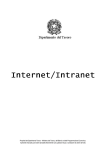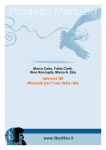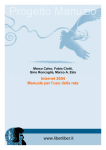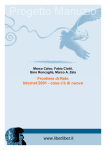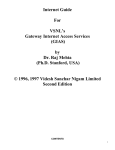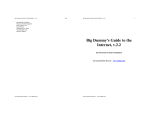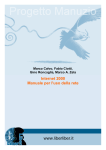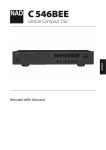Download Internet `96, Manuale per l`
Transcript
Marco Calvo, Fabio Ciotti, Gino Roncaglia, Marco A. Zela Internet '96 Manuale per l'uso della rete www.liberliber.it 1 Questo e-book è stato realizzato anche grazie al sostegno di: E-text Editoria, Web design, Multimedia http://www.e-text.it/ QUESTO E-BOOK: TITOLO: Internet '96, Manuale per l'uso della rete AUTORE: Calvo, Marco; Ciotti, Fabio; Roncaglia, Gino; Zela, Marco A. TRADUTTORE: CURATORE: NOTE: DIRITTI D'AUTORE: sì LICENZA: questo testo è distribuito con la licenza specificata al seguente indirizzo Internet: http://www.liberliber.it/biblioteca/licenze/ TRATTO DA: "Internet '96, Manuale per l'uso della rete" di Calvo, Marco; Ciotti, Fabio; Roncaglia, Gino; Zela, Marco A.; Laterza, Bari, 1996. CODICE ISBN: 88-420-4965-4 1a EDIZIONE ELETTRONICA DEL: 8 aprile 1996 2a EDIZIONE ELETTRONICA DEL: 25 gennaio 1999 INDICE DI AFFIDABILITA': 2 0: affidabilità bassa 1: affidabilità media 2: affidabilità buona 3: affidabilità ottima ALLA EDIZIONE ELETTRONICA HANNO CONTRIBUITO: Marco Calvo, http://www.marcocalvo.it/ REVISIONE: Marco Calvo, http://www.marcocalvo.it/ PUBBLICATO DA: Marco Calvo, http://www.marcocalvo.it/ Informazioni sul "progetto Manuzio" Il "progetto Manuzio" è una iniziativa dell'associazione culturale Liber Liber. Aperto a chiunque voglia collaborare, si pone come scopo la pubblicazione e la diffusione gratuita di opere letterarie in formato elettronico. Ulteriori informazioni sono disponibili sul sito Internet: http://www.liberliber.it/ Aiuta anche tu il "progetto Manuzio" Se questo "libro elettronico" è stato di tuo gradimento, o se condividi le finalità del "progetto Manuzio", invia una donazione a Liber Liber. Il tuo sostegno ci aiuterà a far crescere ulteriormente la nostra biblioteca. Qui le istruzioni: http://www.liberliber.it/sostieni/ i Robinson 3 © 1996, Gius. Laterza & Figli Prima edizione 1996 4 Marco Calvo — Fabio Ciotti — Gino Roncaglia — Marco Zela Internet 96 manuale per l’uso della rete 5 Laterza Proprietà letteraria riservata Gius. Laterza & Figli Spa, Roma-Bari Finito di stampare nel maggio 1996 nello stabilimento d’arti grafiche Gius. Laterza & Figli Spa, Bari CL 20-4965-1 ISBN 88-420-4965-4 6 Premessa Come è fatto questo libro Di Internet si parla sempre più spesso, in connessione con gli argomenti più disparati. La televisione, i giornali, il mondo dell’editoria (tradizionale e no) hanno trasformato quello che poteva inizialmente sembrare uno strumento di difficile utilizzazione, riservato agli addetti ai lavori, in un fenomeno di costume e in un argomento ‘alla moda’. Si tratta di una evoluzione naturale, che accompagna la progressiva presa di coscienza delle immense potenzialità delle ‘autostrade dell’informazione’ come strumento capace di entrare nella vita quotidiana di ciascuno di noi, modificando molte delle nostre attività quotidiane. Leggere un giornale, scrivere una lettera, consultare il catalogo di una biblioteca, acquistare beni e servizi, sono tutte attività che in questi anni stanno cambiando in tutto o in parte il loro volto. L’uso di strumenti telematici apre nuove strade per svolgere compiti familiari e, soprattutto, rivela aspetti e possibilità del tutto inedite, la cui esplorazione è appena iniziata. La ‘moda Internet’ porta tuttavia con sé rischi non trascurabili: proprio come l’enorme quantità di informazioni disponibile attraverso la rete richiede strategie spesso raffinate per ricercare e selezionare i dati che effettivamente interessano, così l’abbondanza (e in alcuni casi la sovrabbondanza) di informazioni disponibili su Internet sotto forma di libri, articoli, CD-ROM, dispense settimanali, riviste specializzate, corre il rischio di disorientare chi si avvicina a un mondo che resta almeno in parte indubbiamente ‘per iniziati’. Perché, allora, un nuovo libro su Internet? Quali ne sono le caratteristiche particolari? Ci sono quattro propositi fondamen7 tali che ci hanno guidato nel nostro lavoro, e rispetto ai quali ci sembra che il panorama pur vasto della letteratura esistente non si mostri adeguatamente sensibile. Innanzitutto, lo sforzo di massimo aggiornamento. Internet ha ormai più di un ventennio di storia alle spalle, ma le modalità di accesso alla rete e gli strumenti di navigazione hanno conosciuto e conoscono un’evoluzione talmente veloce che il rischio di obsolescenza delle informazioni è in questo campo fortissimo. Questa rapida obsolescenza non riguarda solo aspetti o strumenti settoriali, ma le procedure di base che ogni utente della rete deve conoscere per effettuare operazioni fondamentali, quali la spedizione di posta elettronica o la ricerca di informazione. È quindi essenziale che un testo su Internet sia il più aggiornato possibile: inevitabilmente invecchierà anch’esso — ma per lo meno non sarà già vecchio nel momento in cui vede la luce. Abbiamo cercato di rispondere a quest’esigenza su diversi piani. Innanzitutto, la stesura stessa del libro che avete in mano si è svolta sfruttando le possibilità di scambio informativo in tempo reale offerte dalla telematica: gli autori hanno raccolto molte delle informazioni direttamente attraverso la rete, controllandone fino all’ultimo momento l’aggiornamento e conservando una struttura generale del libro flessibile e aperta a modifiche e integrazioni. Accordi particolari con l’editore, e la gestione completamente informatizzata di tutte le fasi di preparazione del libro — dalla stesura alla stampa — hanno permesso di ridurre al minimo l’intervallo fra la consegna del testo e la sua uscita in libreria. Abbiamo inoltre cercato di esercitare per quanto possibile la difficile arte dell’anticipazione, decidendo struttura ed equilibrio delle parti del testo con un occhio particolarmente vigile a quella che riteniamo potrà essere l’evoluzione futura della rete, almeno sul breve e medio periodo. Un compito forse rischioso, ma enormemente facilitato dal fatto di lavorare ‘a otto mani’, con la possibilità di discutere fra noi (e spesso con altri amici presenti in rete) gli argomenti affrontati. Fra le conseguenze di questa impostazione vorremmo segnalare la scelta di affiancare sempre, nell’esposizione delle funzionalità principali di Internet, la descrizione dei programmi con interfaccia ‘grafica’ dell’ultima generazione a quella dei tradizionali programmi con interfaccia ‘a caratteri’, e le nume8 rose sezioni dedicate agli sviluppi più recenti in settori quali ad esempio l’incontro fra rete e realtà virtuale, la costruzione di documenti dinamici, l’utilizzo della rete per transazioni economiche e commerciali. L’obiettivo del massimo aggiornamento, unito all’interesse per la sperimentazione di una forma di interazione fra editoria tradizionale ed editoria in rete del tutto inedita per il nostro paese, ci ha poi spinto, in accordo con l’editore, a una scelta che ci sembra innovativa: quella di rendere disponibili su Internet aggiornamenti e materiale di corredo a quello offerto nel libro. Abbiamo insomma creato un vero e proprio ‘sito Internet’ per questo volume: il lettore può raggiungerlo all’indirizzo http://www.iqsnet.it/laterza/internet96/index.html. Si tratta per molti versi di un esperimento, e ne parleremo più diffusamente nel corso del testo. Un secondo proposito che ha accompagnato la stesura del libro è quello di mirare alla massima chiarezza espositiva. A questo scopo, abbiamo cercato di far tesoro della concreta esperienza didattica dalla quale è nato il primo nucleo del testo: i numerosi corsi e seminari di introduzione a Internet svolti, a partire dal 1994, dall’associazione culturale Liber Liber. Questi corsi hanno coinvolto complessivamente circa un migliaio di persone, e speriamo ci abbiano aiutato a individuare le difficoltà e i problemi più comuni che incontra chi si accosta per la prima volta al mondo di Internet, e le strategie espositive più efficaci per fornire le relative risposte. Il termine ‘manuale’ che compare nel titolo di questo lavoro vuole esprimere l’intenzione di costruire un testo dotato anche di una specifica valenza didattica. In terzo luogo, ci siamo proposti di approfondire in maniera particolare alcuni argomenti che trovano raramente spazio nella letteratura specializzata: le strategie di ricerca e reperimento dell’informazione, la comprensione degli aspetti sociali ed economici di Internet, l’inserimento diretto in rete di informazioni e servizi. Ci sembra infatti che così come, per usare un paragone nautico, un manuale dedicato alla navigazione a vela non potrebbe limitarsi alla discussione delle sole caratteristiche della barca e delle vele, un testo di introduzione a Internet non possa limitarsi alla considerazione dei soli strumenti tecnici di navigazione, ma debba soffermarsi anche sulle caratteri9 stiche dell’ambiente nel quale si naviga, e sui possibili obiettivi della missione per la quale ci si è imbarcati. Caratteristiche e obiettivi che influenzano in maniera spesso determinante la scelta degli strumenti di volta in volta più adatti. A questa esigenza non forniscono una riposta adeguata i puri elenchi di risorse, spesso compilati con una struttura analoga agli elenchi telefonici o alle ‘pagine gialle’. Si tratta di strumenti utili, ma che possono soffrire di quello che è insieme il pregio e il vizio fondamentale di Internet: l’abbondanza (o sovrabbondanza) di informazioni grezze, che rende difficile il reperimento di quelle informazioni di ‘secondo livello’, di tipo organizzativo e in alcuni casi anche valutativo, delle quali avremmo più bisogno per scegliere la rotta della nostra navigazione in rete. Per questo motivo, anche la sezione dedicata alle risorse disponibili è stata organizzata in modo poco tradizionale: nessun elenco alfabetico, nessuna lunga lista di indirizzi poco o per nulla commentati, ma un’analisi ragionevolmente dettagliata di poche risorse ‘chiave’, privilegiando le cosiddette ‘metarisorse’, le risorse cioè utili alla ricerca e al reperimento di informazione. Riteniamo che questo possa rendere più facile e fruttuosa la navigazione a chi si avvicina per la prima volta alla rete. Col tempo e con la pratica sarà poi l’utente stesso ad allargare il proprio panorama, in maniera assai più consapevole e completa di quanto non potrebbe offrirgli un qualunque testo a stampa di rassegna generale. Infine, ci è sembrato opportuno dedicare un’attenzione particolare alla realtà italiana, soffermandoci quando possibile su risorse e servizi che possono presentare uno specifico interesse per gli utenti del nostro paese. Risorse di questo tipo sono molto più numerose di quanto una letteratura fortemente orientata al mondo anglosassone potrebbe far ritenere, e crescono con rapidità impressionante. Si tratta spesso di iniziative interessanti e ricche di contenuto informativo. Certo, la ‘lingua franca’ di Internet resta l’inglese, ma per le altre lingue nazionali (inclusa la nostra) resta comunque uno spazio che è bene non sottovalutare. Questi, dunque, i propositi che ci hanno convinto a tentare l’impresa e hanno guidato il nostro lavoro. Saranno i lettori a giudicare se, e in quale misura, i risultati corrisponderanno alle nostre intenzioni. 10 Nell’organizzare il lavoro, pur discutendo insieme della struttura generale del libro e di moltissime fra le tematiche trattate, è stato indispensabile ripartire fra i vari autori le sezioni principali del testo. In particolare, Marco Calvo si è occupato delle sezioni su FTP, Archie, telnet, comunicazione in tempo reale, utilizzo della rete per transazioni economiche e commerciali; Fabio Ciotti di quelle sull’architettura tecnica di Internet, sui gopher, su World Wide Web, su Java, su HTML e SGML, sulle risorse bibliotecarie; Gino Roncaglia di quelle su posta elettronica, liste, newsgroup, realtà virtuale e VRML, caratteristiche generali della ricerca di informazioni in rete e ricerca su World Wide Web; Marco Zela di quelle su telematica e reti di computer, giornali e riviste elettroniche, dimensione sociale di Internet. 11 Internet ’96 12 Introduzione Cos’è Internet e a che cosa serve? Sono questi probabilmente i primi e fondamentali interrogativi ai quali chi si avvicina alla ‘rete delle reti’ vorrebbe trovare risposta. Si tratta tuttavia di interrogativi ai quali rispondere in maniera adeguata può essere molto difficile. Le risposte formalmente più corrette sono in qualche misura ‘tecniche’ e, nel corso del libro, cercheremo di fornirle in maniera per quanto possibile chiara e completa. Tuttavia, molto spesso chi formula l’interrogativo non cerca — o non cerca in primo luogo — una risposta tecnica. Vorrebbe invece una sorta di ‘intuizione’ complessiva, un quadro di riferimento in grado di incasellare in qualche modo, dando loro un significato, tutte le informazioni sparpagliate (e non sempre corrette) che riguardano Internet e che gli piovono addosso attraverso i media più disparati, a cominciare da televisione e giornali. E vorrebbe sapere se, come e perché tutto questo può riguardare lui, la sua attività lavorativa, la sua vita quotidiana. Questo libro cercherà di fornire anche queste risposte. Per poterlo fare, tuttavia, esso deve chiedere la collaborazione del lettore. Nella prima parte del libro saranno infatti presentati strumenti e concetti che potranno risultare poco familiari, e ai quali corrispondono nomi ostici e misteriosi (FTP, telnet, gopher, World Wide Web...). Occorrerà non farsi intimidire dall’aspetto ‘tecnico’ di alcune parti della trattazione: una volta affrontati con un minimo di calma ed attenzione, gli argomenti discussi non dovrebbero porre in realtà difficoltà eccessive. Se qualcosa risultasse poco chiara, il consiglio è di proseguire nella lettura, e tornarvi sopra in seguito: i vari aspetti e le varie funzionalità di Internet corrispondono spesso a tessere di un 13 mosaico, ciascuna delle quali acquista il proprio significato anche attraverso la relazione con le altre. Nella seconda parte, il lettore dovrà invece cercare di collegare gli esempi e le informazioni fornite — che saranno spesso necessariamente generali — ai propri specifici campi d’interesse e alla propria esperienza personale. La risposta alla domanda «a cosa può servirmi questa informazione?» può venire solo dalla riflessione personale, e si tratta di una risposta che avrà spesso implicazioni sorprendenti. Immagini ed analogie possono essere fuorvianti (ed è bene che il lettore lo tenga presente, dato che nelle pagine che seguono vi ricorreremo abbastanza spesso), ma sono anche uno strumento prezioso per agevolare la comprensione, giacché accostare ciò che ci è meno noto a ciò che conosciamo meglio costituisce una delle strategie fondamentali dei nostri processi di apprendimento. Iniziamo dunque a pensare alla rete telefonica: una realtà familiare, con la quale Internet ha molti punti di contatto (e non si tratta di una analogia accidentale, giacché come vedremo proprio la rete telefonica costituisce uno dei canali di trasmissione utilizzabili per accedere a Internet). Una spiegazione esauriente di cosa sia in realtà la rete telefonica richiede una serie di informazioni tecniche spesso non banali. Ma il suo uso è per noi talmente abituale da permetterci una comprensione ‘intuitiva’ delle sue caratteristiche generali. Ad esempio, possiamo dire senza timore di sbagliare che la rete telefonica è uno strumento di comunicazione — e che questa caratteristica non è accidentale, ma è anzi la sua stessa ragion d’essere. Anche la rete Internet è in primo luogo uno strumento di comunicazione. Proprio come la rete telefonica, Internet nasce per permettere la comunicazione e lo scambio di informazioni. Le informazioni scambiate su Internet tuttavia non sono suoni — o meglio, non sono solo suoni. Sono informazioni dello stesso tipo di quelle che un qualunque personal computer è in grado di utilizzare e manipolare: testi scritti, ma anche immagini e suoni digitalizzati (trasformati cioè in lunghe catene di 0 e 1, con la stessa tecnologia impiegata, ad esempio, per i compact disc musicali). E naturalmente programmi, cioè insiemi di istruzioni che il nostro computer potrà, a richiesta, eseguire. 14 Internet è dunque simile a una rete telefonica, una rete telefonica nata per far comunicare fra loro dei computer. Ma naturalmente dietro gli schermi e alle tastiere dei computer collegati ad Internet ci sono delle persone, ed è questo che rende il tutto più interessante. Considerare Internet solo come una rete di computer sarebbe riduttivo: Internet è anche — e in primo luogo — una rete di persone collegate attraverso i computer. Si tratta di un dato importante, da tener presente nel considerare più da vicino la caratteristica forse fondamentale di Internet: quella di essere insieme una risorsa informativa e un luogo di interazione sociale. Internet come risorsa informativa Chi collega per la prima volta il proprio computer a Internet e inizia a ‘navigare’ nella rete ha spesso una idea molto vaga di quanta, e quanto variegata, sia l’informazione raggiungibile. Nel corso della nostra esperienza didattica, ci è capitato spesso di discutere questo problema con persone che vedevano in Internet soprattutto uno strumento per accedere a banche dati, cioè a ‘depositi’ di informazione ragionevolmente ordinata e organizzata: ad esempio il catalogo di una biblioteca, o l’archivio di articoli di un giornale, o una raccolta di dati di borsa. Queste persone tendono a vedere Internet come un veicolo, un canale per raggiungere la (spesso singola) risorsa informativa di loro interesse. E sono naturalmente sconcertate — e in fondo anche irritate — dalla varietà di strumenti di navigazione, di funzionalità, di protocolli di comunicazione disponibili; dal fatto insomma che Internet non si presenti immediatamente e semplicemente come un mezzo per ‘telefonare’ alla banca dati prescelta. Si tratta di un equivoco tanto più pericoloso, in quanto è vero (e lo sarà ancor più in futuro) che Internet permette di raggiungere singole banche dati, singoli ‘serbatoi’ di informazione specifica e organizzata. Ma fermarsi a questo (che non è poco) vorrebbe dire cogliere solo uno dei lati della medaglia, e forse non il più importante. Innanzitutto perché accanto all’informazione ‘organizzata’ di una banca dati, Internet offre una ricchezza enorme — anche se di più difficile fruizione — di informazione occasionale, non organizzata, dispersa. La vera 15 rivoluzione di Internet consiste nel fatto che chiunque può mettere informazione in rete: molti lo fanno già, moltissimi lo faranno nel prossimo futuro. Un docente universitario può inserire in rete le dispense dei propri corsi, versioni preliminari dei propri lavori, o magari un quesito sul quale richiedere aiuti e suggerimenti. Un giornalista ‘free lance’ può utilizzare Internet per farsi conoscere e per diffondere i propri articoli, oltreché — a sua volta — per ricercare informazione e contatti. Una radio, una televisione, un giornale, una casa editrice, possono inserire in rete programmi, anticipazioni ed estratti dei servizi realizzati, oppure aggiornamenti, integrazioni, reazioni ai programmi trasmessi o ai testi pubblicati. Uno studente appassionato di musica, o di letteratura, o di cinema, può diffondere le proprie personali recensioni, o realizzare pagine di informazione sull’autore preferito (e sarebbe sbagliato sottovalutare il potenziale interesse di queste risorse: spesso le notizie raccolte da appassionati sono più complete, più illuminanti e più originali di quanto non venga pubblicato attraverso i canali tradizionali e ufficiali). Informazioni di questo tipo naturalmente generano spesso un ‘rumore’ non indifferente: trovare il dato che ci interessa può rivelarsi un compito difficile e frustrante. Torneremo più volte su questo problema nel corso del libro. Ma è bene capire subito che in questa pluralità di offerta informativa è l’essenza stessa della rete. Chi utilizza Internet solo per collegarsi da casa o dall’ufficio al catalogo di una biblioteca, o per scambiare un messaggio di posta elettronica occasionale con il collega o con l’amico lontano, sfrutta certo potenzialità innovative di estremo rilievo, e sarà probabilmente d’accordo nel considerare la rete come uno strumento di lavoro utile e ormai perfino indispensabile. Ma finché non esplorerà in maniera più completa la complessità informativa di Internet, finché non inizierà in prima persona a utilizzare la rete per diffondere e non solo per raccogliere informazione, difficilmente potrà cogliere la vera portata della rivoluzione in atto. Un aspetto centrale di questa rivoluzione, e una delle principali ricchezze di Internet come risorsa informativa, risiede nella vera e propria ragnatela di interconnessioni che possono essere stabilite fra il materiale diffuso attraverso la rete. Internet, e in particolare World Wide Web, non sono semplicemente organizzate secondo la metafora dell’ipertesto: sono 16 un ipertesto. Il lettore al quale termini come ‘World Wide Web’ o ‘ipertesto’ risultassero oscuri non deve allarmarsi: non mancheranno, nel seguito, spiegazioni dettagliate. Deve però sapere fin d’ora che fino a quando non avrà capito almeno nelle linee essenziali cos’è un ipertesto, e perché tanta parte dell’informazione distribuita attraverso Internet ha una forma ipertestuale, non potrà dire di aver compreso cos’è Internet. Internet come villaggio globale Dietro all’informazione che circola su Internet ci sono, si è detto, delle persone. Ogni scambio informativo è una forma di interazione sociale, e la rete è dunque luogo di innumerevoli interazioni sociali. Chi parla (o scrive) di Internet da questo punto di vista ha tuttavia in genere in mente alcune tipologie ‘classiche’ di uso sociale della rete. Ricordiamone brevemente le principali. Innanzitutto, vi è lo scambio di posta elettronica. Concettualmente, un messaggio di posta elettronica non è troppo diverso da una normale lettera inviata attraverso i canali postali tradizionali. La velocità di trasferimento dell’informazione, la semplicità della preparazione e dell’invio del messaggio — che fanno sì che spesso l’intera operazione avvenga, come si dice, ‘on-line’, e quindi senza la più tranquilla (e a volte laboriosa) preparazione che accompagna in genere la stesura di una lettera — rendono tuttavia la posta elettronica una sorta di ‘ibrido’ fra la telefonata e la lettera tradizionale. Correndo il rischio di una qualche generalizzazione possiamo dire che, rispetto al contatto telefonico, il messaggio elettronico recupera la dimensione propria del testo scritto, prodotto intenzionale di un singolo autore. Ma è un testo spesso scritto ‘al volo’, immediato, che sollecita una risposta altrettanto veloce. D’altro canto, come vedremo approfonditamente nel seguito, molte possibilità offerte dalla posta elettronica sono sconosciute alla posta tradizionale. Così, ad esempio, l’interazione resa possibile da una lista di distribuzione postale su Internet, attraverso cui mantenere in contatto un gruppo di persone che condividono un interesse comune e il desiderio di discuterne insieme nella forma neo-epistolare appena descritta, costituisce sicuramente un fenomeno nuovo e interessante. 17 Un altro aspetto ben noto di interazione sociale in rete è quello rappresentato dai newsgroup e dai chat. Possiamo tentarne una prima definizione: i newsgroup sono immense bacheche elettroniche, ciascuna (ne esistono migliaia) dedicata ad uno specifico argomento. Chiunque, da ogni punto della rete, può accedervi per leggere i messaggi lasciati dagli altri e per inserirne a sua volta. Palestre di discussione pubblica e generalmente non moderata, i newsgroup si rivelano spesso, in forme diverse, istruttivi, provocanti, offensivi o stimolanti. Quanto ai chat, si tratta dell’equivalente in rete dei ‘canali’ CB utilizzati dai radioamatori. I partecipanti sono collegati contemporaneamente a uno o più ‘ripetitori’ che rendono possibile una interazione in tempo reale: quanto viene digitato sulla tastiera da uno compare sul video degli altri, che possono a loro volta ‘parlare’ (sempre via tastiera) con altrettanta immediatezza. Si tratta di una comunicazione che avviene fra interlocutori reali (non è dunque, come a volte si tende a dire, una interazione ‘virtuale’1), ma gli aspetti fisici della normale interazione sociale vengono meno. I partecipanti possono così assumere il ruolo che preferiscono, il nome che preferiscono, difendere posizioni che non accetterebbero nella vita reale. Questo ‘gioco di ruolo’, la cui possibilità è insita in molte forme di rapporto interpersonale attraverso la rete, ha colpito naturalmente la fantasia degli interpreti; il chat, tuttavia, non è solo questo: dopo il terremoto di Köbe in Giappone, o dopo l’assassinio del premier israeliano Rabin, o ancora nel febbraio 1996 dopo l’approvazione da parte del Congresso americano della nuova normativa sulle telecomunicazioni, i chat in rete si sono trasformati in veicoli di informazione d’urgenza, di discussione immediata, di organizzazione di iniziative e interventi collettivi. Su questi strumenti, e su strumenti analoghi, ci soffermeremo dettagliatamente nel corso del libro. Ci preme però sottolineare fin d’ora che l’interazione sociale che si realizza attraverso Internet non rientra solo nelle categorie fin qui ricordate. Ogni informazione immessa in rete, ogni pagina su World Wide Web, ogni file reso disponibile alla comunità degli utenti, 1 Considerazioni intereressanti sul rapporto fra reale e virtuale sono svolte da Furio Colombo in un’intervista alla trasmissione Media/Mente di RAI Videosapere; il testo è disponibile in rete alla URL http://www.uni.net/mediamente/web/biblio/interv/int_095.htm. 18 costituiscono una forma di interazione sociale. Pensiamo, solo per fare qualche esempio, ad alcuni fra gli usi della rete che si sono sviluppati negli ultimi anni: vendita di beni e servizi; riviste e giornali elettronici; scuole e università che utilizzano Internet per distribuire materiale didattico e favorire l’interazione fra docenti e studenti; pubblicità; distribuzione di informazione di interesse politico e sociale; creazione di gruppi di iniziativa e di pressione; raccolte di fondi o di adesioni a progetti, appelli, associazioni; realizzazione di lavori artistici (nei più diversi campi, dalle arti visive alla letteratura, o alla musica) aperti al commento o alla collaborazione altrui; giochi... Ognuna di queste iniziative — e delle molte altre che si potrebbero citare — costituisce una forma di interazione sociale. E generalmente si tratta di interazioni sociali ‘aperte’, rivolte cioè non a un gruppo precostituito di utenti ma a un pubblico potenzialmente vastissimo ed eterogeneo, le cui caratteristiche specifiche prendono forma man mano che l’iniziativa si sviluppa. Da questo punto di vista, concentrare l’attenzione unicamente su alcune forme di interazione sociale — come appunto i chat — e considerarle ‘tipiche’ della comunicazione interpersonale su Internet può rivelarsi fuorviante. Solo considerando il quadro più vasto rappresentato dall’insieme delle funzionalità informative e comunicative della rete se ne comprende appieno la portata sociale. E ci si rende conto di quanto la metafora del ‘villaggio globale’ spesso applicata a Internet sia appropriata, e si dimostri sempre più adeguata man mano che passano gli anni e le funzionalità della rete aumentano. Naturalmente, anche questa medaglia ha una doppia faccia. Il villaggio globale costituito da Internet è solo sotto certi profili egualitario e addirittura ‘anarchico’ come viene spesso presentato. Innanzitutto, perché i suoi abitanti costituiscono una ben precisa élite culturale ed economica. La maggior parte degli utilizzatori di Internet è giovane e proviene dalle fasce sociali benestanti e culturalmente più avanzate dei paesi industrializzati. La stessa competenza informatica e telematica che li caratterizza contribuisce a accentuare il divario che separa il ‘cittadino delle reti’ dal resto del mondo. La divisione fra ‘Nord’ e ‘Sud’ informativo, fra paesi ricchi e paesi poveri di risorse e capacità nel campo della telematica e 19 dell’informazione distribuita, non costituisce un rischio ma una realtà che va tenuta sempre presente. Altrettanto reale è il ‘gap’ esistente fra la generazione che precede e quella che segue la rivoluzione informatica. E se è vero che differenze anche profonde di interessi e conoscenze fra generazioni diverse sono una costante dello sviluppo occidentale degli ultimi secoli, è a nostro avviso fuorviante (e forse pericolosamente consolatorio) ricondurre a questa ‘tranquillizzante’ tipologia il ‘gap’ con il quale abbiamo attualmente a che fare nel campo delle tecnologie informatiche. Si tratta invece di un salto radicale, che avviene con una velocità che è figlia solo dell’ultima metà del nostro secolo. La generazione dei nostri figli vivrà — se riusciremo a mantenere il fragile equilibrio attuale — in un mondo profondamente diverso da quello che abbiamo conosciuto. Ma in quel mondo dovranno e vorranno vivere anche molti di noi, perché la durata media della vita si allunga, e con essa cresce la sovrapposizione fra generazioni diverse potenzialmente attive e concorrenti sul mercato del lavoro. Siamo convinti che Internet sia l’esempio più rappresentativo — o almeno uno degli esempi più rappresentativi — dello sviluppo tecnologico e sociale che ci aspetta. Di più: siamo convinti che Internet diventerà con sempre maggior chiarezza il ‘luogo’ nel quale questo sviluppo prenderà forma. Per questo è importante imparare a conoscere la rete e le sue potenzialità. 20 La telematica e le reti di computer Cos’è la telematica La parola telematica è un neologismo derivato dalla fusione di due parole: telecomunicazione e informatica. La telematica si occupa dell’uso delle tecnologie informatiche nell’ambito delle telecomunicazioni; applicazioni telematiche sono ad esempio gli sportelli Bancomat, i fax e i terminali per la lettura delle carte di credito. Le reti telematiche connettono fra loro più computer, attraverso cavi telefonici, fibre ottiche, ponti radio, ecc. Su reti di questo tipo possono transitare velocemente grandi quantità di dati. I vantaggi del collegamento attraverso le reti sono molteplici. Un computer in rete può accedere alle risorse informative residenti su altri computer, può utilizzare periferiche, come stampanti o fax, collegate ad altri elaboratori, e così via. Dalla telematica a Internet in due parole Internet è una sorta di meta-rete costituita da molte reti telematiche connesse tra loro. Non ha importanza quale sia la tecnologia che le unisce: cavi, fibre ottiche, ponti radio o altro. Non è rilevante neanche il tipo di computer connessi: dal piccolo personal computer al mainframe. Punto di forza di Internet, e motivo del suo velocissimo espandersi, è la sua ca- 21 pacità di ‘parlare’ un linguaggio universale, adatto alla quasi totalità degli elaboratori esistenti. Reti locali e reti su territorio Esistono vari tipi di rete, dalle più piccole, che possono essere composte anche solo da due personal computer, a reti enormi, con migliaia di computer, distribuiti in varie nazioni. Le reti di primo tipo, dette LAN (Local Area Network), realizzate cioè in sede locale — tipicamente all’interno di uno stesso edificio — nascono nella maggioranza dei casi per un uso d’ufficio (condivisione di periferiche, scambio di messaggi tra un piano e l'altro, ecc.) e non permettono, di norma, alcun tipo di accesso dall’esterno. Le reti più vaste, dette ‘geografiche’ o WAN (Wide Area Network), connettono computer spesso assai distanti l’uno dall’altro, ad esempio le varie sedi di una multinazionale. Queste reti sono, per la loro stessa natura, molto più ‘aperte’ delle reti locali, hanno cioè già predisposte tutta una serie di procedure per accogliere nuovi elaboratori: da quelli di una eventuale nuova sede, fino al computer portatile di un dipendente munito di modem e (ovviamente) linea telefonica. Un esempio di WAN sono le reti bancarie, il Videotel, Itapac e le reti universitarie. Attenzione: una WAN non è necessariamente aperta al libero accesso dall’esterno; non lo sono ad esempio, per motivi di sicurezza, le reti militari. Breve teoria delle comunicazioni telematiche In ogni tipo di comunicazione, anche tra esseri umani, è necessario utilizzare dei codici comuni: un linguaggio o, per utilizzare il termine più diffuso al riguardo in ambito telematico, un protocollo. Nelle trasmissioni telematiche questi protocolli variano in funzione dei terminali connessi (in sigla DTE= Data Terminal Equipment), che possono essere di vario tipo — ad esempio fax, terminali Bancomat, personal computer, telescriventi, ecc. — e in funzione dei DCE (Data Communication Equipment), cioè del tipo di strumenti utilizzati per la connessione dei terminali. Un DCE è per esempio l'insieme costituito da: modem in trasmissione + linea telefonica + modem in ri22 cezione. I più importanti protocolli internazionali sono regolati e ratificati dal CCITT (Comité Consultatif International Télégraphique et Téléphonique). La base di ogni messaggio telematico è il bit (contrazione dall'inglese ‘binary digit’ = cifra binaria). L'unità binaria bit corrisponde a una singola ‘cifra’ (unità di informazione) in un ‘alfabeto’ basato su due soli valori, 0 ed 12. Un bit può dunque essere solo 0 o 1. Nel caso della comunicazione via modem, lo 0 e l'1 sono trasformati in una serie di impulsi elettromagnetici compresi nell'ampiezza della banda vocale (da 300Hz a 3300Hz) usata normalmente in telefonia. Per far sì che i modem non confondano il segnale 0 con il segnale 1 esistono degli standard di trasmissione fisica del bit che usano la tecnica del range (letteralmente: ampiezza, portata, estensione). Facciamo un esempio: per codificare lo 0 si può utilizzare un segnale compreso in un range di frequenza da 1070Hz a 1270Hz; per codificare l'1, un segnale con range da 2025Hz a 2225Hz. Così, per quanto il segnale d'origine possa essere distorto durante il suo tragitto sulla linea telefonica, abbiamo una buona possibilità, in ricezione, di interpretarlo correttamente. Il range 0, ad esempio, (1070Hz - 1270Hz) è sensibilmente spostato sia dai confini superiore e inferiore della banda vocale telefonica (300Hz - 3300Hz), sia dai confini del range 1 (2025Hz - 2225Hz). I DCE di tipo telex utilizzano un codice, detto BAUDOT, basato su una ‘parola’ lunga 5 bit. I modem utilizzano invece il codice ASCII (American Standard Code for Information Interchange), approvato dall'ANSI (American National Standard Institution). Del codice ASCII e delle sue diverse varianti ci occuperemo approfonditamente nel corso del testo. Tipologie di trasmissione I bit viaggiano su rete telefonica principalmente in due modi: • half duplex (HD) • full duplex (FDX) 2 Un bit, quindi, corrisponde alla quantità minima di informazione necessaria a discriminare fra due scelte alternative. 23 Una linea HD (half duplex) assomiglia a quello che il codice della strada definisce un ‘senso unico alternato’. Le macchine (i bit) utilizzano la stessa carreggiata alternandosi a seconda della loro direzione (per esempio prima tutte le macchine in uscita, poi tutte le macchine in entrata). Una linea FDX (full duplex) corrisponde invece ad una carreggiata a doppio senso di circolazione. I dati possono essere trasmessi e ricevuti contemporaneamente. La trasmissione full duplex è attualmente la più diffusa. Dalle BBS alle reti amatoriali Esaurite le premesse più tecniche, vediamo come questa serie di protocolli e sigle più o meno decifrabili si trasformi una volta ‘sul campo’. Un esempio di particolare interesse è costituito dalle BBS (Bulletin Board System), ovvero dei computer attrezzati con uno o più modem e in grado di ‘ospitare’ dei visitatori virtuali (purché, evidentemente, questi abbiano a loro volta computer e modem). Come suggerisce il nome, le BBS sono in qualche modo assimilabili a delle ‘bacheche elettroniche’ dove chiunque può lasciare un messaggio, oppure, con un pizzico di fantasia, a dei ‘club virtuali’ cui si partecipa per via telematica, anziché in carne e ossa. Le BBS nella maggioranza dei casi sono gratuite e vivono in virtù del lavoro volontario dei loro sysop (system operator: gestore di sistema). Accedendo ad una BBS abbiamo la possibilità di scambiare posta con gli altri utenti dello stesso sistema, di partecipare ad aree di conferenze locali (spesso le BBS stesse sono strettamente tematiche; abbiamo così BBS che si occupano solo di videogame, o di realtà virtuale etc.) e di comunicare ‘in tempo reale’ scambiandoci messaggi che compaiono contemporaneamente sul nostro schermo e su quello dei nostri interlocutori (è il cosiddetto ‘chat’). Possiamo anche trasmettere o ricevere file (in genere programmi di pubblico dominio) attraverso appositi archivi. Le BBS nella quasi totalità dei casi hanno carattere locale, cioè non sono dotate di punti di accesso in diverse città, ma — nel caso italiano nonostante l'ostacolo delle elevate tariffe tele24 foniche praticate dalla Telecom — hanno parzialmente superato l’iniziale isolamento geografico. Molte di queste piccole banche dati sono infatti in grado di offrire al proprio utente un servizio di posta elettronica nazionale, ed a volte internazionale. Questo avviene attraverso collegamenti periodici (in genere ogni notte) fra una BBS e l’altra, che permettono trasmissione e ricezione in forma compressa e ottimizzata dei messaggi e dei file che si desidera scambiare. Le BBS che offrono questi servizi in maniera coordinata (in genere attraverso forme di autoregolamentazione) possono essere considerate parte di una rete. Una rete amatoriale internazionale di questo tipo è la rete Fido (Fidonet), la più diffusa in Italia. Da un punto di vista tecnico la posta Fidonet viaggia per lo più saltando di nodo in nodo (i nodi sono le stesse banche dati) attraverso ‘normali’ chiamate telefoniche, ovvero chiamate su linee commutate. A titolo esemplificativo immaginiamo che un nodo Fidonet romano debba inviare la posta dei propri utenti locali ad un nodo di Milano. Il sistema romano non sarà costretto a chiamare direttamente Milano, ma si potrà collegare con il nodo più vicino a sé nella direzione Milano, per esempio Rieti, lasciando le indicazioni circa i destinatari dei messaggi; il nodo di Rieti chiamerà a sua volta, ad esempio, Chiusi e così via fino a destinazione. Le reti amatoriali sono quindi reti commutate. Le grandi reti Oltre a queste reti ‘amatoriali’ esistono naturalmente reti professionali che hanno una grande estensione sul territorio (Wide Area Network — WAN), sia a livello nazionale (in Italia per esempio il CINECA, o Itapac, ma anche le reti bancarie e il Videotel), sia a livello continentale (per l'Europa si possono citare: EuropaNet, Ebone, Eunet) o mondiale. Alcune di queste grandi reti, ad esempio quelle bancarie, non hanno convenienza nel creare collegamenti con altre strutture, ma la maggior parte delle WAN ha invece una vera e propria ‘fame di connessioni’. Le reti tendono sempre di più a connettersi l’una con l’altra, abbracciando fra le loro ‘maglie’ tutto il mondo. Le reti nazionali diventano parte delle reti continentali, e queste delle 25 reti mondiali. Basta un anello di congiunzione, e i dati possono viaggiare da una rete all’altra. Internet — o più semplicemente ‘the Net’, ‘la rete’ — è di fatto l'insieme di tutte le principali reti del mondo. Collega alcune decine di migliaia di sottoreti e, ai primi del '96, sei milioni di host. Il numero degli utenti Internet è difficile da valutare, ma è probabilmente superiore a 30.000.000; secondo alcune stime, si avvicina ai 60.000.000. Ciò che va evidenziato è che questo numero è in continuo e rapidissimo aumento in tutto il mondo (l'incremento è stato nell'ultimo periodo superiore al 10% mensile, pari a un nuovo sistema connesso ogni 10 minuti). La storia di Internet Internet è frutto della ‘Guerra fredda’. Nei primi anni sessanta aleggiava nel mondo il terrore di una guerra nucleare. Dopo l'incidente della Baia dei Porci a Cuba, la tensione U.S.A. U.R.S.S. raggiunse i massimi livelli. Nel 1964 anche la Cina sperimentava la propria bomba atomica. In questi frangenti il Ministero della Difesa americano avviò un progetto che aveva il fine di preservare le telecomunicazioni in caso di guerra nucleare. Non esisteva alcun mezzo per garantire la funzionalità di un centro di telecomunicazioni sottoposto a un attacco nucleare. L'idea partorita dalla RAND Corporation nel 1964 si basava proprio su questo presupposto. Se non è possibile mantenere intatta una rete di telecomunicazioni, è necessario allora creare un'infinità di strade alternative per la circolazione dei dati, di modo che anche l'eventuale distruzione di molti dei nodi funzionanti non interrompa il flusso delle informazioni all'interno della rete. Arpanet: una rete militare La trovata, semplice e geniale al tempo stesso, aveva il suo punto forte nel concepire una rete decentralizzata, in modo che ciascun nodo potesse continuare a lavorare ricevendo, elaborando e trasmettendo informazioni, anche nel caso in cui alcuni fra i nodi vicini fossero stati danneggiati da una esplo26 sione nucleare. Il fatto che non vi fosse un nodo centrale era necessario in quanto esso sarebbe stato, a priori, un obiettivo strategico, la cui distruzione avrebbe compromesso il funzionamento dell'intera rete. Per installare un sistema che, in caso di interruzione delle comunicazioni tra due nodi, potesse individuare immediatamente un collegamento alternativo, era necessario utilizzare uno strumento più intelligente di una semplice centrale telefonica. Perciò si pensò agli elaboratori elettronici. Il primo nodo di questa rete, detta Arpanet, fu varato nel 1969. Nel 1972 Arpanet contava già trentasette nodi. Negli anni seguenti la rete crebbe in maniera esponenziale grazie alla sua struttura volutamente decentrata, che rendeva tecnicamente semplice aggiungere nuovi collegamenti, e grazie anche all'uso di protocolli standard di trasmissione dati. Il primo, rudimentale, protocollo si chiamava NCP (Network Control Protocol), ben presto sostituito dal TCP/IP (Transmission Control Protocol/Internet Protocol), utilizzato ancora oggi. I protocolli avevano (e continuano ad avere) il compito di rendere possibile la comunicazione e lo scambio dei dati fra i vari sistemi collegati, spesso diversi fra loro per potenza di calcolo, per sistema operativo, per marca. NFS e lo sviluppo di Internet Negli anni '80 all'interno di Arpanet si formarono tre network distinti: NSFnet (National Science Foundation Network), BitNet (Because It's Time Network), CSNET (Computer Science Network). NSFnet, grazie ad una linea a 58 Kbps, divenne la colonna portante di Internet, la sua principale ‘backbone’ (‘spina dorsale’). Nel 1989 NSFnet venne potenziata attraverso una rete ‘T1’ a 1,544 Mbps. L’esplosione della rete Nel 1983 la sezione militare si staccò da questo nuovo macrorganismo in continua espansione. Arpanet morì e nacque Internet. La rete era ormai usata da moltissime università in tutto il mondo, soprattutto per lo scambio di posta elettronica. Il fatto che non esistessero strutture direttive centrali, e che 27 ogni nuovo sistema connesso fosse, dal punto di vista finanziario-amministrativo, responsabile solo delle proprie macchine e del proprio tratto di rete, aiutò Internet a crescere liberamente (e velocemente!). Grazie alla posta elettronica si svilupparono delle vere e proprie ‘tavole rotonde’ collettive (evolutesi poi nelle mail-list e nei newsgroup Usenet); curiosamente, la prima fu dedicata alla fantascienza. Internet non era più un semplice strumento di trasmissione dati tra elaboratori, era diventato anche un punto di incontro e di scambi culturali. Tuttavia ciò che maggiormente contribuì alla diffusione di Internet, la tecnologia che la rese popolare, fu un'invenzione del CERN di Ginevra: World Wide Web (WWW). Programmi in grado di ‘navigare’ su World Wide Web (come Netscape, Mosaic, Internet Explorer, ecc.) possono visualizzare, oltre al testo, immagini e filmati, possono riprodurre suoni digitalizzati e possono gestire documenti ipertestuali. Tutti coloro che dispongono di un computer dotato di mouse e normali capacità di calcolo e di memoria possono con dei semplici ‘click’ del mouse sfogliare un libro, vedere un quadro esposto al Louvre (o meglio: una sua riproduzione digitale), ascoltare brani musicali. L'utilizzo di strumenti più efficienti e più facili da usare, ma più dispendiosi in termini di consumo di banda passante, comportò un'impennata nella richiesta di connettività. Già nel '92 il backbone NSFnet dovette essere potenziato con una linea ‘T3’ a 44,736 Mbps. Da allora la rete prese a potenziarsi a ritmi frenetici, al punto da indurre i più pessimisti a ritenere che da lì a breve tutto sarebbe collassato: una previsione che i fatti si sono incaricati finora di smentire. Non è fantascienza immaginare che presto gran parte della comunicazione interpersonale, soprattutto di quella su lunghe distanze, sarà gestita da personal computer col supporto di reti telematiche come Internet, e magari attraverso collegamenti via satellite. Lo sviluppo di questi nuovi ‘media’, decisamente più potenti della televisione, porterà probabilmente alla fine dell'autogestione delle grandi reti telematiche. 28 Come funziona Internet Prima di procedere nel nostro viaggio attraverso Internet è opportuno dare un’occhiata ‘dentro la scatola’. La conoscenza minima delle tecnologie che consentono il funzionamento di Internet è infatti indispensabile per sfruttarne al meglio le potenzialità; sapere come funzionano le cose permette all’utente di individuare le cause di eventuali problemi o malfunzionamenti, e, se non proprio di risolverli, almeno di dare informazioni precise a chi dovrà intervenire. Non intendiamo comunque trasformare questo testo in un manuale tecnico sui sistemi di internetworking: cercheremo solamente di introdurre i principi fondamentali delle tecnologie che permettono a Internet di funzionare in modo efficiente e sicuro. Inevitabilmente, saremo costretti ad usare un certo numero di strane sigle, con le quali vengono indicati i vari sistemi su cui si basa la rete. Ma a questo è bene fare l’abitudine: il mondo di Internet è popolato di sigle (nella maggior parte acronimi, spesso molto creativi). Sottolineiamo comunque che la lettura di questo capitolo, eccetto il paragrafo intitolato ‘I nomi della rete’, non è assolutamente pregiudiziale alla comprensione del resto del manuale. Volendo potrete perciò saltarlo, e magari tornarci quando avrete maggiore dimestichezza con il mondo di Internet. Un linguaggio comune: il protocollo TCP-IP Internet è uno strumento di comunicazione. In primo luogo è uno strumento di comunicazione tra computer, e poi uno 29 strumento di comunicazione tra gli uomini che usano i computer interconnessi attraverso la rete. Naturalmente i due soggetti in campo, computer e uomini, hanno esigenze diverse, spesso contrastanti, che occorre tenere presenti per fare in modo che la comunicazione vada a buon fine. Le tecnologie su cui si basa Internet si sono evolute nel corso degli anni proprio per rispondere con la massima efficienza a queste esigenze. Il primo problema in ogni processo di comunicazione è naturalmente la definizione di un linguaggio che sia condiviso tra i diversi attori che comunicano; attori che, nel caso di Internet, sono in primo luogo i computer. E i computer, come ben si sa, pur usando tutti lo stesso alfabeto — il codice binario — ‘parlano’ spesso linguaggi differenti e incompatibili. Fuori di metafora, computer diversi usano sistemi operativi, codici di caratteri, strutture di dati, molto diversi. Per permettere la comunicazione tra l’uno e l’altro è necessario definire delle regole condivise da tutti. Questa funzione, nell’ambito della telematica, viene svolta dai protocolli. Nel mondo diplomatico il protocollo è appunto una serie di regole di comportamento e di etichetta rigidamente codificata che permette a persone provenienti da diversi universi culturali di interagire senza creare pericolose incomprensioni. Protocolli sono detti anche gli accordi o i trattati internazionali. Questi usi del termine si ritrovano sostanzialmente invariati nell’ambito della telematica: un protocollo di comunicazione definisce le regole per manipolare e inviare i bit tra computer che usano ambienti operativi ed architetture hardware diversi. Naturalmente nel caso di Internet, che interconnette milioni di computer e di sottoreti, il problema di individuare protocolli comuni è fondamentale. Il protocollo che permette attualmente il funzionamento di questa complessa società multietnica viene normalmente indicato con la sigla TCP/IP, che è un acronimo per Transfer Control Protocol/Internet Protocol. Possiamo dire che una delle ragioni del successo di Internet risiede proprio nelle caratteristiche del suo protocollo di comunicazione. In primo luogo TCP/IP è un open standard, ovvero le sue specifiche sono liberamente utilizzabili da chiunque. Questo ha permesso il rapido diffondersi di implementazioni per ogni sistema operativo e piattaforma esistente, implementazioni 30 spesso distribuite gratuitamente o, come nel caso del sistema operativo Unix, integrate in modo nativo nel sistema stesso. Inoltre il TCP/IP è indipendente dal modo in cui la rete è fisicamente realizzata: una rete TCP/IP può appoggiarsi indifferentemente su una rete locale Ethernet, su un linea telefonica, su un cavo in fibra ottica ATM, su una rete di trasmissione satellitare... e così via. Anzi consente di integrare facilmente diverse tecnologie hardware in una unica struttura logica di comunicazione, come appunto è avvenuto per Internet. Infine TCP/IP è un protocollo di comunicazione che risolve in modo molto efficiente i tipici problemi di ogni sistema telematico: • sfruttare al meglio le risorse di comunicazione disponibili • permettere un indirizzamento efficiente e sicuro dei computer collegati, anche se questi sono diversi milioni3 • garantire con la massima sicurezza il buon fine della comunicazione • permettere lo sviluppo di risorse e servizi di rete evoluti e facilmente utilizzabili dall’utente Un protocollo a strati Il TCP/IP in realtà è costituito da un vero e proprio insieme di protocolli di comunicazione, ognuno con un compito specifico, organizzati in maniera gerarchica4. In termini tecnici si dice che è un protocollo a strati di servizi (layers of services). Per la precisione TCP/IP si basa su un modello a quattro strati: • lo strato della rete fisica • lo strato di indirizzamento dei computer e dell’invio dei dati • lo strato di controllo e di organizzazione dei dati per la trasmissione • lo strato delle applicazioni e dei servizi di rete per l’utente In questa struttura ad ogni livello corrispondono alcune operazioni necessarie per la trasmissione dei dati: il primo livel3 In realtà, l’esplosione recente di Internet ha messo a dura prova la capacità di indirizzamento di TCP/IP; le proposte di revisione futura del protocollo prevedono un notevole potenziamento proprio di queste capacità. 4 Il nome complessivo deriva dai due protocolli che hanno maggiore importanza lo IP e il TCP. 31 lo ovviamente è quello della gestione delle connessioni fisiche, dei cavi; il secondo si occupa di inviare i dati ai vari computer collegati, sfruttando al meglio il livello hardware; il terzo livello invece ha il compito di controllare che la comunicazione di un certo blocco di dati sia andata a buon fine, e di ritrasmettere quello che eventualmente è andato perso; il quarto livello infine produce i dati veri e propri da inviare. Ogni strato è gestito da uno o più protocolli. In fase di invio i dati partono dal livello delle applicazioni, e passano in sequenza attraverso la pila di strati; ogni protocollo riceve i dati dal livello superiore, aggiunge le informazioni di gestione che gli competono in una intestazione (header), e poi passa il tutto al livello inferiore. In fase di ricezione avviene naturalmente il processo inverso. I dati arrivano al protocollo del primo strato che legge la intestazione a lui destinata, compie le conseguenti operazioni, e poi passa il tutto al livello successivo, e così via. Naturalmente nella realtà le cose sono molto più complicate, ma questa descrizione rende l’idea. TCP/IP, insomma, può essere visto come una sorta di servizio di recapito basato su un meccanismo a scatole cinesi. Ogni interazione tra due computer della rete è costituita dalla confezione e dall'invio di una serie di scatole (figura 1). figura 1: Rappresentazione schematica dei dati inviati tramite TCP/IP Il gruppo di protocolli che costituiscono TCP/IP in realtà si occupa specificamente dei tre livelli superiori. Infatti, come si è detto, la gestione diretta della infrastruttura hardware della rete non è parte integrante del TCP/IP, che in quanto tale è indipendente da tale infrastruttura. Esistono comunque una serie di specifiche che descrivono in che modo ogni singola architettura fisica di rete possa interfacciarsi con il TCP/IP: ad esempio per la rete Ethernet, il tipo di rete locale più diffusa al mondo, ci sono lo Address Resolution Protocol (ARP) e lo 32 Standard for the Transmission of IP Datagrams over Ethernet Networks. L’Internet Protocol e gli indirizzi della rete La trasmissione dei dati e la regolazione del traffico tra i vari computer sono gestiti dallo Internet Protocol (IP), che è il cuore del TCP/IP. Lo IP ha il compito di impacchettare i dati in uscita e di inviarli, trovando la strada migliore per arrivare ad un particolare computer tra tutti quelli connessi alla rete. Le informazioni necessarie a questo fine sono inserite in un header IP che viene aggiunto ad ogni pacchetto di dati. La tecnica di inviare i dati in pacchetti (detti anche datagrammi) recanti tutte le informazione sulla loro destinazione è una caratteristica delle reti di tipo TCP/IP, che sono dette reti a commutazione di pacchetto. In questo modo è possibile usare lo stesso tratto di cavo fisico per far passare i pacchetti di molte comunicazioni diverse, sia che provengano da più persone che operano sullo stesso computer, sia che provengano da più computer collegati a quel tratto di rete. Mai nessuno occuperà un certo tratto di rete fisica per intero, come invece avviene nella comunicazione telefonica. Questa caratteristica è importantissima, poiché permette una grande efficienza nella gestione dei servizi di rete: infatti se per una qualche ragione una singola sessione di invio si interrompe, il computer emittente può iniziare un'altra transazione, per riprendere in seguito quella iniziale. Il secondo compito del protocollo IP è l’invio dei dati per la ‘retta via’. Per fare in modo che la comunicazione tra gli host vada a buon fine è necessario che ogni singolo computer abbia un indirizzo univoco, che lo identifichi senza alcuna ambiguità, e che descriva la via per raggiungerlo tra i milioni di altri host della rete. A questo fine lo IP utilizza uno schema di indirizzamento dei computer collegati in rete. Questo schema si basa su un sistema di indirizzi numerici. In particolare un indirizzo Internet è costituito da una stringa di numeri. Normalmente essa viene rappresentata come una sequenza di quattro numeri da 0 a 255, separati da un punto; ad esempio: • 151.100.4.2 33 • 192.106.166.1 Ogni computer su Internet ha un indirizzo come questo. Come abbiamo detto Internet è una rete che collega diverse sottoreti. Lo schema di indirizzamento rispecchia questa caratteristica: in generale la parte sinistra dell’indirizzo indica una certa sottorete nell’ambito di Internet, e la parte destra indica il singolo host di quella sottorete. Se vi sembra complicato, basta pensare alla struttura di un normale indirizzo: Vicolo Stretto 2, Roma, Italia. «Roma, Italia» svolge la funzione di un indirizzo di rete, «Vicolo Stretto 2» corrisponde all’indirizzo del computer. L’analogia con il sistema postale è in realtà molto più profonda di quanto non potrebbe sembrare. Infatti il sistema di recapito dei pacchetti di dati attraverso la rete è funzionalmente simile al modo in cui un servizio postale tradizionale organizza il recapito delle lettere (anche queste pacchetti di dati). Quando infatti il protocollo IP di un computer riceve dei dati da inviare ad un certo indirizzo, per prima cosa guarda alla parte dell’indirizzo che specifica la rete. Se l’indirizzo di rete è quello della rete locale, i dati sono inviati direttamente al computer che corrisponde all’indirizzo. Se invece l’indirizzo di rete è esterno, i dati vengono inviati ad un computer speciale denominato gateway o router che a sua volta li invierà al gateway, da lui conosciuto, competente per un certo indirizzo di rete: ogni sottorete di Internet ha dunque almeno un gateway. Pensiamo al sistema postale: quando imbuchiamo una lettera questa arriva all’ufficio postale locale (il gateway); se la lettera ha un indirizzo di competenza di un altro ufficio postale, sarà inviata a quell’ufficio postale, che si preoccuperà di recapitarla al destinatario. Naturalmente l’ufficio postale locale non conosce gli indirizzi di tutti gli altri uffici postali locali del mondo. Se una lettera è indirizzata ad esempio in Francia, l’ufficio locale la spedirà prima all’ufficio nazionale delle poste, che a sua volta manderà tutta la corrispondenza indirizzata alla Francia al suo omologo francese, il quale farà procedere la nostra lettera verso l’ufficio postale locale, che infine la recapiterà al destinatario. Anche Internet funziona così. Il gateway locale infatti ha un elenco di altri gateway per ogni indirizzo di rete che conosce, 34 più un gateway per tutti gli altri indirizzi. Normalmente i gateway conosciuti direttamente sono su parti contigue nella topologia di rete (che non necessariamente corrisponde alla contiguità geografica). Il Transfer Control Protocol Internet, si è detto, è una rete a commutazione di pacchetto. Questo significa che i dati sulla rete viaggiano in blocchi di dimensione definita: un datagramma IP è per default grande 1500 byte. Ma è chiaro che assai raramente i dati scambiati dagli utenti di Internet avranno dimensioni pari o inferiori a quelli dei pacchetti IP, peraltro così limitate. Ad ovviare a questi limiti interviene il protocollo che gestisce l’organizzazione dei dati e il controllo della trasmissione, il Transfer Control Protocol (TCP). Se la dimensione del blocco di dati da inviare eccede la dimensione di un singolo pacchetto (come avviene di norma) il TCP è in grado di suddividerlo, in fase di invio, in una catena di pacchetti, e di ricomporlo in fase di ricezione. Quando il modulo TCP riceve dei dati da trasmettere da parte di una certa applicazione dello strato superiore, suddivide il flusso di dati in segmenti; ad ogni segmento viene aggiunta una intestazione (TCP header) che specifica che tipo di applicazione ha prodotto il flusso di dati e a che punto del flusso appartiene il blocco in questione. In questo modo il TCP ricevente sarà in grado di ricomporre i dati nella loro sequenza e di passarli alla applicazione giusta. Ma il TCP svolge anche un’altra importante funzione, come il nome stesso suggerisce: assicura che la trasmissione dei dati vada a buon fine, esercitando un controllo sulla comunicazione. Per fare questo il modulo TCP del computer A che invia stabilisce un contatto diretto con il suo pari (peer in termini tecnici) nell’host B che riceve. La comunicazione inizia con una richiesta rivolta da A a B di prepararsi a ricevere dati. In caso di risposta positiva A inizia il trasferimento del primo segmento di dati, e poi attende che B invii un segnale di conferma di aver ricevuto tutti i dati inviati. Se questo non avviene o se B 35 dichiara di avere ricevuto solo una parte dei dati inviati, A ritrasmette il segmento perduto. Naturalmente questo schema semplifica il vero funzionamento delle transazioni TCP, e offre un’idea solo teorica delle comunicazioni in rete. L’essenziale è tuttavia che un meccanismo di questo tipo permette alla maggior parte delle comunicazioni su Internet di andare a buon fine; se pensate che ogni giorno avvengono in rete miliardi di transazioni, vi potrete rendere conto della efficienza e dell’importanza di questo sistema. Le applicazioni e i servizi di rete Lo strato dei servizi applicativi è l’ultimo livello nell’architettura del TCP/IP. A questo livello si pongono tutte le applicazioni che producono i dati e che fanno uso dei protocolli TCP ed IP per inviarli attraverso la rete. Si tratta per la maggior parte delle applicazioni e dei servizi di rete con i quali gli utenti interagiscono direttamente. Infatti Internet offre all’utente una molteplicità di servizi e di applicazioni che facilitano l’uso della rete e lo scambio o il reperimento di informazioni. Si va dalla posta elettronica allo scambio di file, fino alla diffusione di informazione multimediale. Ogni singolo servizio di rete Internet si basa su un dato protocollo, specifico di quel particolare servizio. Ma come funzionano le varie applicazioni che complessivamente sono presenti su Internet? I servizi telematici di Internet si basano su una particolare modalità di interazione, denominata tecnicamente architettura client-server. Con tale formula si indica in generale una applicazione informatica, un software, che è costituito da due moduli interagenti ma distinti, che collaborano tra loro per eseguire un certo compito richiesto dall’utente, e che possono trovarsi su piattaforme hardware diverse. Il client è il programma che costituisce l’interfaccia con l’utente e che si occupa di richiedere e presentare i dati. Il server invece si occupa solo del mantenimento, del reperimento e dell’invio dei dati al client che li ha richiesti. Normalmente client e server sono installati su macchine diverse: il primo si trova sul computer locale utilizzato dall’utente finale (che ha 36 quindi bisogno di sapere solo come funziona il suo programma client). Il secondo si trova sul sistema remoto, e l’utente non ha alcun bisogno di conoscerne il funzionamento. Tuttavia nulla impedisce che entrambi i moduli si trovino sulla stessa macchina (questo avviene normalmente in tutte le macchine che ospitano server). Affinché l’interazione tra client e server possa stabilirsi, è necessario che entrambi utilizzino un linguaggio comune, ovvero un protocollo di comunicazione. Tra i vari protocolli specifici delle applicazioni abbiamo ad esempio il Simple Mail Transfer Protocol (SMTP) per la posta elettronica, il File Transfer Protocol (FTP) per il trasferimento di file tra host, e il protocollo su cui si basa World Wide Web, denominato HyperText Transfer Protocol (HTTP). Quando l’utente richiede un certo documento o file situato in un dato host della rete, il client invia una richiesta al server attraverso il TCP/IP. Il server, ricevuta la richiesta, ricerca i dati desiderati, e li invia al computer sui cui è installato il client. Sarà quest’ultimo che si occuperà di presentare opportunamente i dati sul video per facilitare l’interazione con l’utente. Una conseguenza di questa architettura è che possono esistere programmi client diversi per accedere agli stessi servizi, anche a seconda dell’ambiente operativo utilizzato, e che ci possono essere più versioni di un certo client. Nel seguito di questo manuale vedremo molti esempi di programmi client che si usano per reperire o inviare informazioni su Internet. I nomi della rete Il metodo di indirizzamento numerico dell’Internet Protocol, sebbene sia molto efficiente dal punto di vista dei computer, che macinano numeri, è assai complicato da maneggiare per un utente. Ricordare le varie sequenze numeriche corrispondenti agli indirizzi dei computer a cui ci si intende connettere può essere molto noioso, come lo sarebbe dover ricordare a memoria tutti i numeri telefonici dei nostri amici e conoscenti. Per questo sono nate le agende: se voglio telefonare a Gino, cerco sulla mia agenda, magari elettronica, il suo nome (facile da rammentare) e leggo il suo numero di telefono. Pensate, 37 poi, quanto sarebbe comodo dire al telefono «voglio telefonare a Gino» e sentire il telefono comporre da solo il numero5. Per ovviare ai problemi dell’indirizzamento numerico su Internet, è stato sviluppato un sistema di indirizzamento simbolico, che funziona in modo simile: si chiama Domain Name Service (DNS). Attraverso il DNS ogni host di Internet può essere dotato di un nome (domain name), composto da stringhe di caratteri. Tali stringhe, a differenza dell'indirizzo numerico, possono essere di lunghezza illimitata. È evidente che per un utente utilizzare dei nomi simbolici è molto più semplice e intuitivo che maneggiare delle inespressive sequenze di numeri. Ad esempio, il nome dell’host corrispondente al primo indirizzo numerico dato sopra è il seguente: rmcisadu.let.uniroma1.it. Come si può vedere anche i nomi sono sequenze di simboli separati da punti. Questa articolazione rispecchia la struttura gerarchica del Domain Name Service. Esso suddivide la intera rete in parti, denominati domini, a loro volta divisi in sottodomini, e così via per vari livelli; ogni sottodominio fa parte del dominio gerarchicamente superiore: alla fine della scala c’è il singolo host. L’identificativo di un host è una traccia delle varie gerarchie di domini a cui appartiene: ogni sottostringa rappresenta o un dominio o un sottodominio, o il nome del computer. Ma l’ordine di scrittura è inverso all'ordine gerarchico! Suona complicato, ma non lo è. Vediamo più da vicino il nostro esempio. La parte di indirizzo più a destra nella stringa indica il dominio più alto della gerarchia, nel nostro caso ‘it’. In genere, il livello più alto identifica il paese o, per gli Stati Uniti, il tipo di ente che possiede il computer in questione. Gli altri livelli della gerarchia, muovendosi da destra a sinistra, scendono verso il sistema specifico presso il quale è ospitato l’utente identificato dall’indirizzo. Così, nel caso sopra considerato ‘uniroma1’ si riferisce all'Università di Roma «La Sapienza, ‘let’ si riferisce alla facoltà di Lettere di questa università, e infine ‘rmcisadu’ è il nome dell'host, che peraltro prende il nome dal Centro Interdipartimentale Servizi di Automazione nelle Discipline Umanistiche della facoltà. Dunque un nome simbolico fornisce 5 Non si tratta di una possibilità irrealistica: Windows 95 ad esempio ha un software che consente proprio questa operazione! 38 all’utente con un minimo di esperienza una serie di informazioni che possono essere molto utili. I domini di primo livello sono essenzialmente di due tipi: domini di organizzazione e domini nazionali. Quando il DNS fu creato Internet era diffusa, salvo rare eccezioni, solo negli Stati Uniti. Per questa ragione i domini furono divisi per tipo di organizzazione: • EDU: università ed enti di ricerca • COM: organizzazioni commerciali • GOV: enti governativi • MIL: enti militari • NET: organizzazioni di supporto e di gestione della rete stessa • ORG: organizzazioni ed enti non rientranti nelle categorie precedenti come enti no-profit, associazioni, organizzazioni non governative. Quando la rete cominciò a diffondersi a livello internazionale furono creati altri domini di primo livello, suddivisi per nazioni: questi domini usano delle sigle che spesso (ma non sempre) corrispondono alle sigle delle targhe internazionali. L’Italia, come si può evincere dal nostro esempio, è identificata dalla sigla ‘it’, l’Inghilterra dalla sigla ‘uk’, la Francia da ‘fr’, e così via. Nell’ambito di ogni dominio possono essere creati un numero qualsiasi di sottodomini. Normalmente la gestione dei domini viene affidata a degli enti specifici, che hanno il compito di assegnare i sottodomini e che debbono anche occuparsi di gestire il sistema software attraverso il quale funziona il DNS6. Il Domain Name Service funziona attraverso un sistema di database distribuiti nella rete chiamati name server, che sono collegati tra loro. Ogni dominio e ogni sottodominio hanno almeno un name server di riferimento. Quest’ultimo svolge la funzione di tradurre i nomi in indirizzi numerici per conto degli host o di altri name server. Infatti la comunicazione effettiva tra gli host avviene sempre attraverso gli indirizzi numerici. La traduzione viene chiamata tecnicamente risoluzione. 6 In Italia l’ente che gestisce il DNS e l’assegnazione degli indirizzi numerici è il Gruppo di Armonizzazione delle Reti di Ricerca (GARR), che fa capo al Ministero dell’Università e della Ricerca Scientifica. 39 Quando un host (sollecitato da un utente o da una applicazione) deve collegarsi ad un altro host che ha un determinato nome simbolico, ad esempio sunsite.dsi.unimi.it, chiede al proprio name server locale di tradurre il nome simbolico nel corrispondente indirizzo numerico. Il name server locale va a vedere nella sua tabella se ha l’informazione richiesta. In caso positivo risponde all’host che lo ha interpellato, altrimenti chiede ad un altro name server (detto name server di primo livello). La scelta di questo ‘super-aiutante’ è determinata dal dominio di primo livello, appunto, dell’indirizzo da risolvere (it, nel nostro caso). I name server di primo livello vengono detti authoritative name server. Essi possono sia rispondere direttamente, sia dirottare la richiesta a degli altri name server (questa volta di secondo livello). Il processo può continuare per vari sottolivelli, finché non viene risolto per intero l’indirizzo dell’host cercato. Intelligentemente, nel fare questo lavoro di interrogazione il nostro name server locale si annota gli indirizzi che ha conosciuto, in modo che le future richieste possano essere risolte immediatamente. Grazie a questo meccanismo il DNS è sempre aggiornato: infatti la responsabilità di aggiornare i singoli name server è decentralizzata e non richiede una autorità centrale che tenga traccia di tutti i milioni di host computer collegati a Internet. La tipologia delle connessioni a Internet Sappiamo che Internet collega milioni di computer. Il collegamento di un computer ad Internet può avvenire tecnicamente in diversi modi. Possiamo dividere questi modi in due grandi categorie: • collegamenti diretti con linee dedicate • collegamenti dial-up con linee commutate La connessione diretta ad Internet implica dei costi di investimento iniziali e di gestione molto alti, non alla portata del singolo utente, e interessa normalmente enti ed aziende che vogliono entrare in rete. Fino a pochi anni fa dunque l’utente finale che non aveva accesso diretto ai centri di calcolo di enti ed università dotate di collegamento a Internet poteva solo collegarsi via modem 40 ad un host con un software di emulazione terminale, ed usare i servizi di rete presenti sull’host. Questa limitazione è stata superata con la diffusione di due protocolli che permettono di effettuare una connessione diretta alla rete attraverso un semplice collegamento su linea seriale, e dunque di stabilire un collegamento Internet completo attraverso il modem e la linea telefonica commutata. I due protocolli che permettono il collegamento dial-up, come viene denominato, sono il Serial Line Internet Protocol (SLIP) e il Point-to-Point Protocol (PPP). Il collegamento diretto Internet, abbiamo ricordato più volte, è una rete costituita da un insieme di reti interconnesse. Per collegamento diretto si intende appunto l’inserimento di un computer all’interno di una di queste sottoreti locali, o la creazione di una nuova sottorete collegata ad Internet. Grazie alla topologia di Internet, per realizzare il collegamento basta agganciare la nuova rete locale alla più vicina rete già connessa ad Internet, attraverso un cavo dedicato. Per la precisione occorre avere un computer speciale che viene chiamato Internet router o Internet gateway, che va a sua volta collegato al router di una rete già connessa ad Internet. Il traffico in entrata ed uscita dalla nostra rete passerà attraverso questo ‘cancello’. Le infrastrutture di rete usate nelle interconnessioni vanno dal cavo Ethernet o Token-ring, usati all’interno delle piccole sottoreti locali, fino alle dorsali continentali in fibra ottica. Naturalmente dopo avere steso il cavo fisico di collegamento bisognerà ottenere un indirizzo di rete ufficiale dagli enti che gestiscono la rete nel nostro territorio, ed eventualmente un pacchetto di nomi registrati presso un DNS competente. Infine occorrerà installare e configurare il software TCP/IP su tutti i computer che si vorrà collegare. 41 SLIP e PPP I protocolli SLIP e PPP permettono di stabilire una connessione TCP/IP su un collegamento seriale, quale è il collegamento via modem e cavo telefonico, consentendo così all’utente di collegarsi ad Internet anche da casa. Lo SLIP è stato il primo ad essere sviluppato, ed è tecnologicamente più arretrato: infatti non prevede alcun controllo sulla stabilità del collegamento e nella sua versione originale richiede l’assegnazione di indirizzi fissi ad ogni computer che si collega. Il suo vantaggio era la facilità di implementazione che ne ha permesso una rapida diffusione presso i cosiddetti access provider. Ma ormai SLIP è stato quasi ovunque rimpiazzato dal Pointto-Point Protocol. Il PPP è un protocollo molto efficiente. Esso prevede sistemi di controllo della trasmissione e permette l’assegnazione dinamica degli indirizzi IP: quando un utente effettua la connessione via modem, riceve un indirizzo che rimane assegnato al suo computer solo per il tempo della connessione, e che rimane poi libero per altri utenti. Per funzionare sia SLIP sia PPP richiedono l’installazione dei rispettivi moduli software tanto sul computer che chiede il collegamento quanto su quello che lo fornisce. Quest’ultimo naturalmente deve essere dotato di una connessione diretta ad Internet e deve avere a disposizione un certo ‘pacchetto’ di indirizzi ufficiali. Quando arriva una richiesta di connessione, il modulo PPP assegna al computer chiamante un indirizzo Internet che gli permette di essere individuato dagli altri host di Internet, e dunque di ricevere o inviare direttamente informazioni attraverso la rete. La connessione tramite SLIP, e ora tramite PPP, ha rappresentato sicuramente un notevole progresso nella connettività di rete per quel che riguarda Internet, ed ha permesso la diffusione del collegamento in rete anche presso l’utenza finale non professionale. Tuttavia presenta anche alcuni aspetti negativi. In primo luogo è limitata dalla scarsa velocità e portata della rete telefonica. Infatti, la trasmissione di informazioni multimediali richiede lo spostamento di decine o centinaia di kilobyte, che, anche alle velocità massime attualmente supportate dalle connessioni via modem, richiedono attese spesso 42 lunghe. Questo comporta naturalmente alti costi per l’utente finale. Tuttavia la recente diffusione di modem che supportano il protocollo V/34, in grado di fornire transfer-rate effettivi introno ai tremila byte al secondo, costituisce un notevole passo in avanti, in attesa di una futura estensione delle linee in fibra ottica fino ai terminali telefonici domestici. In secondo luogo il software può essere di difficile configurazione per un utente inesperto, poiché sono richieste alcune conoscenze tecniche sul funzionamento dei protocolli TCP/IP. Ma anche questo secondo limite è ormai molto prossimo ad essere superato. Infatti i sistemi operativi delle ultime generazioni integrano ormai i moduli PPP in modo nativo e hanno delle interfacce notevolmente semplificate per configurare i parametri necessari alla connessione. I protocolli base per la connettività a Internet sono già disponibili direttamente nei sistemi operativi Unix, Windows 95, Macintosh 7.5, OS/2 Warp. Ce ne occuperemo in dettaglio nel prossimo capitolo. 43 Come si naviga in Internet Armati del bagaglio teorico acquisito nel capitolo precedente, accostiamoci adesso al più pratico dei problemi: come si fa a navigare in Internet? Che computer serve, quali programmi si devono usare, a chi ci si deve rivolgere per ottenere l’accesso alla rete? Domande fondamentali, alle quali è bene cercare di dare risposte chiare e precise. Innanzitutto: cosa serve a una persona che voglia collegarsi a Internet da casa propria, e che non disponga di linee dedicate destinate esclusivamente a questo scopo? Fondamentalmente, cinque cose: • un telefono (per essere più esatti, una linea telefonica) • un modem • un computer • uno (o più) programmi installati sul computer, capaci di controllare il modem, di garantire il corretto flusso di dati in ingresso e in uscita, e di rendere possibili le operazioni che desideriamo compiere in rete (ad esempio scrivere messaggi di posta elettronica, visualizzare pagine di informazioni, ecc.) • un fornitore di connettività, cioè un servizio privato o pubblico che disponga di un computer collegato permanentemente alla rete e al quale sia possibile accedere via modem. Il computer del fornitore di connettività costituirà un po’ la nostra porta di accesso a Internet. La linea telefonica sarà il nostro canale di comunicazione con la rete: in sostanza, quando vorremo collegarci ‘telefoneremo’ (lo farà per noi il modem, controllato dal computer) al numero indicatoci dal nostro fornitore di connettività. All’altro 44 capo del filo risponderà un altro modem, collegato al computer del fornitore di connettività. I due computer (il nostro e quello remoto) inizieranno a ‘dialogare’ — un po’ come accade quando si stabilisce una connessione fra due macchine fax — e dopo aver effettuato il ‘login’ (dopo esserci cioè fatti riconoscere fornendo il codice utente e la password che avremo ottenuto dal fornitore di connettività al momento dell’abbonamento) potremo iniziare a navigare nella rete. Quando vorremo chiudere il collegamento, non dovremo fare altro che ‘abbassare la cornetta del telefono’: anche in questo caso penserà a tutto il modem, in risposta a un nostro comando via computer. Dunque, la linea telefonica è il canale di collegamento, mentre possiamo pensare al modem come a un interprete, che si occupa di tradurre i dati trasmessi e ricevuti in modo tale che possano viaggiare lungo la linea telefonica. Il fornitore di connettività è invece il proprietario del computer remoto, che risponde alla nostra telefonata e ci apre le porte della rete. Questo quadro sommario dovrebbe, speriamo, fornire una prima idea del meccanismo di un collegamento ‘casalingo’ a Internet. Ci servono, si è detto, linea telefonica, modem, computer, programmi e fornitore di connettività. Sulla linea telefonica c’è (per ora) poco da scegliere: a meno che non vogliate affrontare i costi — ancora piuttosto alti — di una linea ISDN a tecnologia digitale (che tuttavia richiede modem e telefono particolari, anch’essi non proprio economici) userete la normale linea fornita dalla Telecom. Non ne serve una apposta, basta la nostra linea telefonica abituale, quella alla quale è collegato il telefono di casa. Tenete presente, però, che mentre siete collegati a Internet e impegnati a navigare nella rete il vostro telefono risulterà occupato: lo sta usando il computer. Quanto ai costi, la telefonata è in genere urbana (dal momento che avrete avuto l’accortezza di scegliere un fornitore di connettività che disponga di porte di accesso nella vostra stessa città), e la sua durata dipende solo da voi, proprio come nel caso delle telefonate normali. Per scaricare la posta che vi è arrivata e spedire quella che avrete preparato (operazioni che farete di norma ‘fuori linea’, per minimizzare i costi) bastano pochi secondi o pochi minuti; se invece vorrete navigare nella rete, cercare informazioni, o semplicemente curiosare in giro, tenete 45 presente che gli scatti telefonici corrono (anche se sempre col ritmo relativamente tranquillo di una telefonata urbana). Quanto al tipo di modem da comprare, la scelta preferibile è ormai quella di un modem a 28.000 baud: se ne trovano attorno alle 400.000 lire. Se proprio si volesse risparmiare, si può acquistare un modem a 14.400 baud, per il quale serviranno circa 200.000 lire. I modem a velocità inferiori sono ormai decisamente da scartare. Più complessa è la scelta del fornitore di connettività: come già accennato, è opportuno si trovi nella nostra città o nel nostro distretto telefonico, in modo da pagare telefonate urbane; il canone di abbonamento annuo per una utenza privata dovrebbe aggirarsi sulle 200.000-300.000 lire. Inoltre, sono preferibili i fornitori che dispongono di linee di collegamento alla rete di sufficiente ‘portata’: un fornitore commerciale con un numero di abbonati superiore al centinaio dovrebbe avere una linea di connessione ad almeno 256K. Tenendo presente queste indicazioni generali, dovrà essere l’utente a individuare, all’interno della vasta scelta disponibile, il fornitore che si adatta meglio alle sue esigenze. Si tratta di un panorama mutevole e composito, che sarebbe difficile analizzare in questa sede: una qualunque rivista su Internet fornirà elenchi esaurienti e aggiornati. Resta dunque il problema di individuare il computer giusto, e i programmi da utilizzarci sopra. Sono scelte importanti, che dipendono in parte anche dal tipo di collegamento a Internet del quale si dispone. Va ricordato infatti che essere ‘collegato a Internet’ può voler dire cose assai diverse fra loro: può indicare il pieno accesso a tutte le funzionalità della rete, ottenuto in genere da casa attraverso un collegamento di tipo PPP (e abbiamo già spiegato di cosa si tratta), oppure può indicare un accesso parziale, che permetta ad esempio il solo scambio di posta elettronica. In sostanza: per sapere quali strumenti di navigazione utilizzare, è necessario in primo luogo aver chiaro il tipo di collegamento Internet che si ha a disposizione. Un problema in più? Non necessariamente. Infatti, nel corso del 1995, praticamente tutti i fornitori di accesso a Internet si sono allineati sugli standard più avanzati, offrendo ai propri abbonati un collegamento pieno, di tipo PPP. E lo stesso vale ormai per la grande maggioranza degli accessi a Internet nel 46 mondo universitario e della ricerca. La ricetta è dunque semplice: se siete per la prima volta alla ricerca di un accesso a Internet, controllate che il vostro fornitore vi consenta un accesso di tipo PPP o almeno di tipo SLIP (il tipo di accesso offerto dovrebbe essere sempre esplicitamente dichiarato — e in ogni caso chiedere una conferma non guasta mai). In caso negativo... cercate un altro fornitore: ormai l’offerta non manca. Se invece utilizzate Internet da qualche tempo, con ogni probabilità avrete già fatto il salto a un collegamento PPP. In caso contrario, informatevi presso il fornitore: è assai probabile che gli accessi PPP siano già disponibili, e il solo problema sarà riconfigurare il programma di collegamento e magari cambiare il numero telefonico chiamato abitualmente. Nel seguito, supporremo in genere che il lettore disponga di un accesso pieno a Internet. Non mancheremo tuttavia di fornire alcune indicazioni per chi fosse rimasto ‘indietro’: può succedere soprattutto a chi, abitando in provincia e non in una grande città, sia costretto ad accedere a Internet attraverso la rete Itapac, che spesso non consente di raggiungere le velocità di collegamento necessarie a un uso ‘completo’ di Internet. Va ricordato, comunque, che il numero di fornitori ‘locali’ di connettività Internet è in continuo aumento: trovarne uno che operi all’interno del nostro stesso distretto telefonico dovrebbe risultare sempre più facile. I ferri del mestiere Supponiamo dunque di disporre di una linea telefonica e di aver scelto un fornitore di connettività. Il passo successivo sarà quello di scegliere il computer e i programmi da utilizzare per collegarsi alla rete. Molto spesso non si tratta di una vera e propria scelta: vorremmo infatti usare il computer del quale già disponiamo, o che ci è fornito dall’ufficio, dall’università, dalla scuola nella quale lavoriamo. Ma... sarà abbastanza potente? Se volete limitarvi allo scambio di posta elettronica, e ad alcune funzionalità di base come il trasferimento di file (FTP) o il collegamento in modalità terminale a sistemi remoti (telnet — il significato di queste sigle sarà più chiaro in seguito) probabilmente sì: va bene quasi qualunque cosa, un vecchio PC, un vecchio Mac, un Atari ST, un Amiga... 47 Se invece — e ne vale la pena — volete entrare in Internet in maniera un po’ più completa, il consiglio è quello di procurarvi un computer IBM compatibile con processore 486 o Pentium, almeno 4 Mb di memoria RAM (meglio 8) e sistema operativo Windows 3.1 o — meglio — Windows 95 (in quest’ultimo caso gli 8 Mb di RAM sono obbligatori, e 16 sono consigliati). Oppure un Apple Macintosh recente o un PowerPC, con sistema operativo 7.0 o superiori e anche in questo caso almeno 4 Mb (meglio 8) di memoria RAM. Per procurarsi una macchina adeguata servirà una cifra compresa fra i 2 e i 4 milioni — e sarà un investimento che difficilmente rimpiangerete. Naturalmente, ogni computer avrà poi bisogno del proprio specifico software di collegamento, e i programmi da scegliere e le procedure da seguire per configurarli variano di caso in caso. Andiamo a dare un’occhiata insieme alle situazioni più comuni. Ma tu che computer hai? La macchina Unix dell’università A molti lettori, la sigla ‘Unix’ dirà probabilmente poco o nulla. Ma se lavorate in un centro di ricerca universitario, in particolare nel campo delle scienze esatte, è probabile che almeno parte del vostro lavoro si svolga su macchine Unix. Unix è un sistema operativo (quindi concettualmente analogo al DOS) molto potente ma non proprio facile da usare. Questo significa che se già utilizzate Unix, probabilmente avrete poco bisogno del nostro aiuto, e che se non lo usate vi servirà un manuale specifico — o l’aiuto di colleghi più pratici — per familiarizzarvi con le operazioni di base. Ma non temete, non tutti i mali vengono per nuocere: innanzitutto, se disponete di un terminale Unix è probabile che la macchina centrale alla quale siete collegati sia già inserita in Internet attraverso una linea dedicata: ciò significa che, almeno sul posto di lavoro, potete fare a meno di un modem (l’informazione viaggia direttamente sui cavi che collegano il vostro terminale al computer centrale), e che il collegamento sarà continuo, e molto più veloce di quello possibile attraverso 48 una linea telefonica: non si tratta di vantaggi da poco! Inoltre, potrete probabilmente evitare il faticoso lavoro di configurazione dei programmi: il personale addetto alla gestione tecnica delle macchine su cui lavorate avrà di norma già provveduto a livello centrale. Potrete, insomma, concentrarvi sull’utilizzazione diretta dei programmi che vi interessano. Nell’esaminare le diverse funzionalità di Internet ci fermeremo brevemente, per ciascuna di esse, anche sui programmi Unix esistenti: non ci resta dunque che rimandarvi a quelle sezioni. Tenete conto, in ogni caso, che difficilmente incontrerete Unix su una macchina ‘isolata’: Unix è infatti un sistema operativo che nasce per macchine interconnesse. Questo vuol dire che nel vostro ufficio ci saranno probabilmente altri utenti con computer analoghi, ai quali ci si potrà senz’altro rivolgere, soprattutto all’inizio, per risolvere problemi ed avere suggerimenti e indicazioni. Vale la pena ricordare subito che proprio come il sistema operativo DOS (nel quale i comandi vengono immessi dall’utente attraverso stringhe di caratteri, e quindi in forma testuale) può funzionare da ‘sostrato’ per un ambiente grafico ad icone quale è Windows (nel quale i comandi possono essere impartiti operando con il mouse su ‘oggetti’ grafici presenti sullo schermo), così Unix (caratterizzato anch’esso da un’interfaccia a caratteri) può funzionare da sostrato per un ambiente grafico ad icone. Il più diffuso si chiama X-Window; controllate subito se il vostro terminale è in grado di utilizzarlo: in caso affermativo, potrete contare non solo sui programmi Unix ‘a caratteri’, ma anche su programmi grafici come Netscape, del quale parleremo abbondantemente in seguito, e la cui disponibilità semplificherà non poco i vostri viaggi attraverso la rete. Per concludere, un’ultima nota: se vi innamorate del sistema Unix dell’università (cosa non impossibile, considerata la sua flessibilità e potenza), o semplicemente se avete uno spirito avventuroso e una certa propensione per i computer, tenete conto che esiste una versione di Unix — che ha il notevole pregio aggiuntivo di essere gratuita — capace di funzionare su un normale computer IBM compatibile, anche a fianco di DOS e Windows. Si chiama Linux, è opera dello svedese Linus Tor- 49 valds, e può essere prelevata gratuitamente su Internet o acquistata — a modico prezzo — in un buon negozio di CD-ROM. Linux è un sistema operativo affascinante, e dispone di tutti gli strumenti necessari per muoversi su Internet in maniera davvero ‘virtuosistica’. Ma attenzione, imbarcatevi nell’impresa solo se i computer vi divertono e se avete già un minimo di pratica: installare e configurare Linux può essere un compito piuttosto arduo per chi è alle prime armi. IBM compatibili: vantaggi e svantaggi Veniamo ora al caso più comune — la disponibilità di un computer IBM compatibile. Si tratta di una famiglia numerosissima di macchine, tutte in qualche modo ‘figlie’ dell’IBM PC, uno dei primi personal computer. Questo rapporto di parentela si manifesta nel processore (dai primi 8088 e 8086 ai successivi 80188, 80186 — due chip che ebbero scarsa diffusione —, 80286, 80386, 80486, Pentium, Pentium pro, tutti prodotti dalla Intel ) e nel sistema operativo utilizzato (il DOS Microsoft , in seguito integrato — e con Windows 95 formalmente sostituito — dall’ambiente grafico Windows). Questo vastissimo panorama di macchine, processori e sistemi operativi diversi (pur se geneticamente imparentati) può essere diviso ai nostri scopi in due grosse categorie: i computer ‘più anziani’, non in grado di utilizzare Windows 3.1 (si tratta fondamentalmente dei computer basati su processore 8086, 8088 e 80286); e i computer ‘più giovani’, in grado di utilizzare Windows 3.1 (basati su un processore 80386 o superiore). All’interno della seconda categoria possiamo poi individuare un sottoinsieme costituito dai computer dell’ultima generazione (80486, Pentium, Pentium Pro, con almeno 8 Mb di memoria RAM), in grado di utilizzare Windows 95. Se dovete comprare un computer nuovo da utilizzare per collegarvi ad Internet, non possiamo che consigliarvi una macchina di quest’ultimo tipo: è la soluzione più diffusa, il software disponibile è moltissimo e permette di sfruttare pienamente le potenzialità della rete. Se il vostro budget è molto basso, o se pensate di sfruttare una macchina preesistente, è bene teniate presente che: • I computer ‘anziani’ possono accedere a Internet solo in modalità testuale, e non in modalità grafica: ciò significa che non potrete accedere alle pagine di informazioni del 50 World Wide Web — che come vedremo uniscono testo, immagini ed elementi grafici di impaginazione — se non attraverso ‘surrogati’ testuali come Lynx (ne parleremo ampiamente in seguito); che non potrete usare programmi ‘grafici’ di gestione della posta elettronica come Eudora, Pegasus, Microsoft Exchange o Netscape Mail — potrete però usare programmi OLR (Off line Reader) ‘a caratteri’ che offrono funzionalità in parte analoghe —; in generale, che non potrete usare client grafici (di norma più intuitivi e di più facile impiego) per le varie funzionalità disponibili in rete. Inoltre — e si tratta di un punto al quale è bene fare attenzione — se non volete complicarvi troppo la vita dovrete scegliere un fornitore di connettività che non accetti solo accessi ‘avanzati’ in modalità PPP — di norma gestiti da programmi che richiedono Windows o Windows 95 — ma che permetta l’utilizzazione delle funzionalità fondamentali di Internet anche in emulazione di terminale, e cioè con una interfaccia ‘a caratteri’. In Italia accessi di questo tipo sono conservati da provider ‘storici’ come Agorà o MC-link, ma non sono disponibili, ad esempio, su Video On Line o Italia on Line. • I computer ‘giovani’ (80386 o superiori) possono accedere pienamente a Internet solo se dispongono di Windows (Windows 3.1 o Windows 95) e di almeno 4 Mb di memoria RAM (ma almeno 8 Mb sono praticamente indispensabili nel caso di Windows 95). Tenete presente, inoltre, che un computer con processore di classe 80386 se provvisto di adeguata memoria farà il suo lavoro... ma lo farà piuttosto lentamente (soprattutto se si tratta di un 386 SX)! • Ovviamente, volendo ascoltare i documenti sonori disponibili in rete servirà una scheda audio. Dato che i suoni che viaggiano su Internet devono essere fortemente compressi per minimizzare i tempi di trasmissione, non serve che la scheda audio sia di grande qualità: anche le vecchie schede a 8 bit tipo Sound Blaster o Sound Blaster Pro vanno bene; naturalmente una scheda a 16 bit tipo Sound Blaster 16 o Awe32 permetterà risultati migliori quando si vorranno utilizzare applicazioni musicali. Con qualche acrobazia (e ricercando in rete un apposito driver denominato ‘speak.exe’) chi non dispone di scheda sonora potrà ascoltare alcuni suoni anche attraverso l’altoparlantino interno del compu51 ter, ma in questo caso la comprensione, ad esempio, di un brano parlato finirà per essere altamente congetturale. Detto questo, passiamo a vedere quali programmi di base servono per collegarsi a Internet se si dispone rispettivamente di un computer IBM compatibile ‘vecchio tipo’ (DOS, ma niente Windows), di un computer che utilizzi Windows 3.1, e di un computer che utilizzi Windows 95. Non considereremo invece il caso di un computer dotato unicamente del sistema operativo IBM OS/2, la cui quota di mercato è piuttosto bassa. Chi disponesse solo di OS/2, o preferisse navigare su Internet utilizzando OS/2 anziché Windows, sarà soddisfatto di sapere che OS/2 dispone comunque di strumenti di navigazione adeguati — e di istruzioni per il loro impiego — compresi all’interno del cosiddetto ‘Power Pack’ di OS/2 Warp. DOS senza Windows Supponiamo dunque che il vostro IBM compatibile sia piuttosto anziano, e disponga solo del DOS. Come si è già accennato, vi consigliamo in questo caso di procurarvi un fornitore di connettività che garantisca un accesso anche in modalità terminale; i più diffusi sono probabilmente MC-link e Agorà. Se vi interessa solo lo scambio di posta elettronica potete anche decidere di utilizzare la rete amatoriale Fidonet, che è gratuita ed è in grado di garantire la spedizione e la ricezione di messaggi, pur se più lentamente di quanto non avvenga attraverso una connessione Internet normale: i messaggi impiegheranno in genere 1-2 giorni ad arrivare. Per conoscere il numero telefonico del nodo Fidonet a voi più vicino vi conviene acquistare, in edicola, una rivista specializzata (la rivista Inter.net pubblica ad esempio regolarmente una rubrica dal titolo ‘BBS directory’, e molti dei sistemi che vi sono elencati sono nodi Fidonet). Se abitate a Milano, potete anche rivolgervi alla Rete Civica Milanese (RCM), sponsorizzata dal Comune e dal Dipartimento di Scienze dell’Informazione dell’Università7. Dal punto di vista del software, tutto quel che vi serve è un buon programma di comunicazione per DOS, preferibilmente capace di gestire i trasferimenti attraverso il protocollo Z7 Potete farlo rivolgendovi alla segreteria del DSI (fax: 02-55006205) o scrivendo a RCM, c/o DSI, via Comelico 39/41, 20135 Milano. 52 modem e di emulare un terminale del tipo VT-100. Ce ne sono molti, anche gratuiti (freeware) o distribuiti con la formula ‘shareware’ (il programma è liberamente distribuibile, ma se siete soddisfatti del prodotto dovete pagare una piccola tassa di registrazione all’autore). Dove trovarli? Naturalmente potremmo suggerirvi di trovarli su Internet, ma se il vostro problema è proprio quello di accedere a Internet il suggerimento sarebbe un po’ circolare. Anche un buon CD-ROM di programmi di pubblico dominio farebbe al caso vostro, ma se il vostro computer è vecchiotto difficilmente disporrà di un lettore di CD-ROM. In questo caso, la cosa migliore è provare a rivolgervi in edicola, o in libreria, o in un negozio specializzato (esistono delle ‘collane’ di dischetti contenenti software di pubblico dominio, all’interno delle quali non dovreste avere difficoltà a trovare anche programmi di comunicazione). Ricordate che non dovrete spendere molto (qualunque cifra sopra le 50.000 lire è senz’altro eccessiva). Tenete anche conto che quasi tutti i modem arrivano con un dischetto allegato contenente un programma di comunicazione — se ne disponete, il problema è risolto. Ottimi programmi shareware di comunicazione per DOS, adattissimi per chi si trova nella vostra condizione, sono ad esempio Telemate e Telix: se li trovate non vi servirà nient’altro... almeno finché non deciderete di aggiornare il vostro vecchio PC! Una volta trovato il programma adatto, dovrete configurarlo. I parametri importanti sono: • il baud rate, ovvero la velocità del modem: se disponete di un modem a 14.400 impostatela su 19.200, se disponete di un modem a 28.800 impostatela a 38.400 (perché lo scarto in eccesso? Diciamo che in determinate condizioni può rivelarsi vantaggioso... e che comunque fastidi non ne dovrebbe dare) • la parità: quasi tutti i sistemi usano ‘none’ • i bit di dati: quasi sempre 8 • i bit di stop: quasi sempre 1 • la porta di comunicazione usata dal modem. Se non avete idea di quale sia, provate, nell’ordine, COM1, COM2, COM3 e COM4 • il protocollo da usare nei trasferimenti: se è disponibile, scegliete Z-modem 53 A questo punto, accendete il modem (che avrete già collegato al computer e alla linea telefonica, seguendo le istruzioni fornite sulla confezione) e siete pronti a partire. Provate a dare il comando ‘AT’ ‘Invio’ e controllate che sullo schermo compaia la risposta ‘OK’ (se non compare, provate a cambiare l’impostazione della porta di comunicazione). Poi date il comando ATX3DP xxxxxxx ‘Invio’ (al posto di xxxxxxx inserite il numero di telefono indicatovi dal vostro fornitore di connettività; X3 può essere omesso se il vostro modem è omologato dalla Telecom Italia). Se tutto va bene, ‘sentirete’ il modem fare la telefonata e poco dopo avrete a schermo il menu di collegamento. Da questo punto in poi, potrete sfruttare le possibilità di navigazione Internet che sono offerte dal vostro fornitore di connettività: in genere, almeno la posta elettronica, telnet, FTP, gopher, Archie, e auspicabilmente anche Lynx per una connessione ‘solo testo’ a World Wide Web. Proseguendo nella lettura, scoprirete di cosa si tratta. Windows 3.x Se disponete di Windows 3.1 o 3.11 e di almeno 4 Mb di memoria RAM, potrete utilizzare le risorse di rete in maniera quasi completa. Il ‘quasi’ viene dal fatto che un numero crescente di programmi recenti ha scelto la strada dei 32 bit, la strada cioè di Windows 95. Così, se disponete di Windows 3.1 difficilmente potrete ad esempio sfruttare gli ‘applet’ Java, piccoli programmi distribuiti attraverso Internet per ora con la funzione principale di rendere più attraenti ed originali le pagine che visitate, ma capaci in prospettiva di migliorare notevolmente la qualità dell’interazione fra fornitore e fruitore dell’informazione. Si tratta per ora di limitazioni marginali — ma se volete tenere il passo con l’evoluzione di Internet è bene sapere che il vostro sistema diverrà obsoleto entro uno o due anni. Se il vostro computer è di classe 486 o superiore e possiede almeno 8 Mb di RAM, e se Internet vi interessa seriamente, il consiglio è quello di passare subito a Windows 95: eviterete di dover imparare ‘due volte’ i meccanismi base per connettersi alla rete. 54 Detto questo, cosa serve all’utente di Windows 3.1 per collegarsi al meglio a Internet? Fondamentalmente (oltre, al solito, al modem e al fornitore di connettività), due cose: • Un programma ‘base’ che faccia la telefonata (controlli cioè il modem), segua le procedure di accesso alla rete (identificazione dell’utente e richiesta della password), e stabilisca un collegamento attraverso il protocollo SLIP o (meglio) PPP. Questo programma dovrà essere lanciato per primo, e restare attivo, ‘in sottofondo’, durante tutto il collegamento. Il più usato si chiama Trumpet Winsock. • Uno o più programmi ‘client’, che forniscano gli strumenti necessari alla migliore utilizzazione delle diverse funzionalità di Internet. Ce ne sono di generali, capaci — un po’ come un coltellino multiuso — di soddisfare da soli esigenze diverse, e ce ne sono di specifici, nati per rispondere, al meglio, a un solo compito. Dei programmi client ci occuperemo approfonditamente in seguito; per ora soffermiamoci sul programma ‘di base’ e sulla sua configurazione. Il programma più usato è, si è detto, Trumpet Winsock (che permette l’utilizzazione sia del protocollo SLIP, sia del protocollo PPP). È un programma shareware (potete copiarlo e usarlo liberamente, ma se ne siete soddisfatti dovete registrarlo). Come procurarselo? Probabilmente, il vostro fornitore di connettività ve ne darà una copia al momento dell’abbonamento (auspicabilmente, già configurato: in questo caso una volta acceso il modem dovrete solo lanciarlo, e farà tutto da solo). Alcuni fornitori di connettività (ad esempio Video On Line o Agorà) forniscono programmi diversi da Trumpet Winsock. Magari non richiedono una registrazione, ma in genere sono meno affidabili; comunque, considerato che probabilmente vi arrivano preconfigurati, provateli, e cambiate solo se incontrate dei problemi. Lo stesso discorso vale se utilizzate delle ‘suite’ software come Internet Chameleon, che dispongono di un proprio programma di base: se vi arriva già configurato, usate quello. Se invece al momento dell’abbonamento non avete avuto alcun dischetto di programmi da utilizzare, non preoccupatevi (in ogni caso, avreste dovuto rimpiazzare con versioni più potenti e aggiornate la maggior parte dei programmi ricevuti). Se 55 il vostro fornitore di connettività consente anche un accesso in modalità terminale, potete seguire le istruzioni date nel paragrafo precedente per i computer DOS, collegarvi al numero telefonico corrispondente all’accesso in modalità terminale (detta anche ‘a caratteri’), e cercare nell’area ‘Programmi’ che probabilmente troverete a vostra disposizione. Altrimenti (e forse per molti è la soluzione più semplice) c’è l’edicola sotto casa: ormai le riviste su Internet sono decine, e molte di esse offrono dischetti allegati con i ferri del mestiere necessari ad una ‘partenza rapida’ — fra i quali quasi sempre (ma attenzione: come si è già accennato, non nel caso di Video On Line o di Agorà) c’è Trumpet Winsock. Un’altra soluzione pratica è quella di rivolgersi al collega o all’amico ‘già in rete’, che in genere saranno più che disposti a dare una mano (e una copia del programma necessario: trattandosi di un programma shareware, farne una copia è perfettamente legale). Una volta ottenuto Trumpet Winsock, viene la fase più faticosa: installarlo e configurarlo. Purtroppo, per chi è alle prime armi non si tratta di una procedura semplicissima: se avete un amico esperto, anche in questo caso avere un aiuto non farà male. Per fortuna si tratta di una operazione da fare una volta sola, e proprio perché è abbastanza complessa molti fornitori di connettività vi offriranno un programma ‘preconfigurato’ (in tal caso, a meno che non siate molto curiosi, potete tralasciare tranquillamente le indicazioni che seguono). La prima cosa da fare è creare sul vostro disco rigido una directory ‘trumpet’ e copiarvi il programma. Si tratta di diversi file, tra i quali dovreste trovare ‘Tcpman.exe’, ‘Trumpwsk.ini’, ‘Winsock.dll’ (che come tutti i file con estensione ‘.dll’ potete copiare nella directory ‘/Windows/System’: non è strettamente necessario, ma male non fa), ‘Hosts’, ‘Protocol’, ‘Services’, ‘Login.cmd’, ‘Bye.cmd’, ‘Setup.cmd’, e documenti con informazioni sulle modalità di registrazione del programma. Conviene anche creare in Program Manager un gruppo di programmi — potreste ad esempio chiamarlo ‘Internet’ — nel quale inserire Tcpman.exe (specificando come directory di avvio quella nella quale avete copiato i file) e, in seguito, i vari programmi ‘client’ che deciderete di usare. Se non sapete creare un gruppo di programmi, seguite le istruzioni disponibili al riguardo sul manuale di Windows, o attraverso l’help in linea. 56 Poi — qui viene il difficile — dovete configurare correttamente Trumpet. Apritelo con un doppio click del mouse, e scegliete dal menù ‘File’ la voce ‘Setup’. A questo punto dovete inserire i dati relativi al fornitore di connettività attraverso il quale vi collegate, alla velocità del modem, alla porta di comunicazione utilizzata, al tipo di collegamento (SLIP o PPP) che avete a disposizione. Vediamo insieme un esempio. Supponiamo che il vostro modem sia a 28.800 baud e collegato alla porta COM2, che vostro fornitore di connettività sia MC-link, e che il collegamento sia di tipo PPP. Trumpet dovrà essere configurato come indicato nella figura che segue. figura 2: la finestra di configurazione di Trumpet Winsock Vediamo adesso cosa dovete fare se non vi trovate nella situazione sopra delineata. Innanzitutto il modem: la sua velocità va indicata nella casella ‘Baud rate’; se avete un modem a 28.800 baud, provate a indicare 38400, come nel nostro esempio; se invece avete un modem a 14.400 baud, provate a indicare 19200 (ricordate di non usare il puntino delle migliaia!). Nella casella ‘SLIP port’ dovrete indicare la porta di comunicazione a cui è attaccato il modem: nel nostro esempio è COM2, quindi abbiamo indicato 2. Se non avete idea di quale sia la porta giusta provate, nell’ordine, 1, 2 e 3. La casella ‘Internal PPP’ va attivata se il collegamento messo a disposizione dal vostro fornitore di connettività è del tipo PPP (la situazione ideale). Se invece fosse di tipo SLIP, dovrete attivare ‘Internal SLIP’. Ovviamente, le due possibilità sono alternative. L’altro dato importantissimo è il numero nella casella ‘Name server’. Si tratta di quattro numeri (ciascuno dei quali può andare da 0 a 255) separati da punti. Che numeri indicare? Qui la fantasia non serve: dovete usare esattamente i numeri che 57 vi vengono indicati dal vostro fornitore di connettività. Ricordate la distinzione fra indirizzi numerici e nomi simbolici? Bene, ciò che va indicato in questa casella è l’indirizzo numerico del computer che si occupa di ‘guidare’ correttamente tutti i vostri movimenti sulla rete, localizzando gli indirizzi che corrispondono ai siti Internet che volete visitare. È insomma una specie di grande elenco telefonico: voi gli dite che volete visitare il signor Rossi, e lui si occupa di controllare dove abita. In genere il name server — o meglio domain name server, DNS — è ospitato dal vostro fornitore di connettività, o (i meccanismi di Internet sono spesso a scatole cinesi) dal fornitore di connettività del vostro fornitore di connettività. Se non mettete il numero giusto, sarete privi di punti di riferimento: il vostro programma di navigazione non riuscirà a trovare l’itinerario neanche per gli indirizzi più ovvi (e vi informerà della cosa con un messaggio del tipo ‘DNS entry not found’). L’IP address non ha invece in genere molta importanza: quasi sempre, al momento del collegamento ne riceverete uno ‘dinamicamente’ (funzionerà cioè solo finché siete collegati). Insomma, non preoccupatevi di quello che contiene questa casella, e lasciateci tranquillamente i valori che ci trovate. Non preoccupatevi neanche di ‘Default Gateway’, ‘Netmask’ e ‘Time server’; quanto agli altri campi, potete usare i valori che trovate nell’immagine qui sopra — ma controllate che il vostro fornitore di connettività non ne suggerisca di diversi. Lasciate anche ‘None’ come selezione di ‘Online status detection’. Infine, per quanto riguarda le caselle ‘Hardware Handshake’ e ‘Van Jacobson CSLIP compression’ dovrete seguire le indicazioni del vostro fornitore di connettività — in generale l’ideale sarebbe averle tutte e due attive, come nell’esempio fornito. Se qualcosa non funzionasse, provate a disattivarle (ma attenzione, senza hardware handshake il vostro collegamento sarà molto più lento). Un’ultima nota: come forse avrete capito, la procedura di configurazione di Trumpet richiede spesso il ricorso a tentativi ed errori. Che l’indirizzo del Name server sia quello giusto, lo verificherete una volta in rete (se non riuscite ad andare assolutamente da nessuna parte, c’è probabilmente qualcosa di sbagliato). Ma che gli altri dati fondamentali siano corretti, potete verificarlo subito: una volta effettuato il setup (e fatto ri58 partire Trumpet) provate a selezionare dal menu ‘Dial’ la voce ‘Manual Login’, poi scrivete il comando ‘AT’ e battete il tasto di invio: se ottenete in risposta un ‘OK’ le cose funzionano, se non ottenete niente (o se addirittura non riuscite a scrivere ‘AT’) probabilmente c’è un errore nell’indicazione della porta del modem, o della sua velocità. In particolare, se i valori che vi abbiamo suggerito noi non funzionassero provate ad utilizzare al loro posto i valori reali (28800 per un modem a 28.800 baud e 14400 per un modem a 14.400 baud). Bene, per verificare che il tutto funzioni non resta che provare: accendete il modem, scegliete nel menu ‘Dial’ la procedura ‘Manual login’ (una volta controllato che il tutto funzioni potrete impostare, volendo, una procedura automatizzata), date il comando ‘ATZ’ ‘Invio’ per inizializzare il modem, e poi il comando ‘ATX3DT’ (se non funziona provate ‘ATX3DP’, il comando giusto se vi trovate in una zona in cui non sono ancora arrivate le nuove centraline ‘a toni’) seguito dal numero indicatovi dal fornitore di connettività. Se il modem è omologato X3 è inutile, e se non è omologato potete memorizzare il comando X3 — che supplisce in parte alla non omologazione — in modo permanente nella memoria del modem, così da non doverlo impostare a ogni accensione (consultare il manuale del modem per ulteriori dettagli). Auspicabilmente, il modem farà la telefonata, e vi troverete collegati al vostro fornitore di connettività. A questo punto dovrete in genere fornire codice utente e password: seguite le procedure previste dal vostro fornitore di connettività (a volte si deve anche indicare esplicitamente, scegliendo una voce di un apposito menu, che si desidera attivare un collegamento PPP o SLIP). Dovreste ricevere un messaggio del tipo ‘ready for PPP connection’. Quando lo ricevete, premete il tasto ‘Esc’ (molti insuccessi nell’attivazione della procedura derivano dalla dimenticanza di quest’ultimo semplicissimo passaggio!), aspettate il messaggio ‘PPP enabled’ (o ‘SLIP enabled’, se la connessione è di tipo SLIP), riducete a icona o ridimensionate ‘ai minimi termini’ la finestra di Trumpet (non chiudetelo, però: deve continuare a lavorare), lanciate Netscape (o il browser che utilizzate, o un qualunque client specifico — ad esempio il vostro programma di gestione della posta elettronica) e aspettate qualche secondo: se è andato tutto bene... sarete in linea col mondo. 59 Windows 95 Rispetto a Windows 3.1, Windows 95 ha un grosso vantaggio: il programma che gestisce il collegamento SLIP o PPP con il fornitore di connettività è ‘integrato’ nel sistema operativo. Ciò vuol dire che non avrete bisogno di reperire un programma esterno, come Trumpet. Tuttavia, non pensate che questo basti a evitare tutti i problemi: infatti, pur essendo prevista all’interno del sistema operativo, la gestione del collegamento PPP è abbastanza macchinosa: bisogna installare i componenti giusti, configurarli... e le schermate di configurazione, in Windows 95, hanno l’irritante peculiarità di dover essere raggiunte, una per una, attraverso procedure non sempre lineari. Per fortuna, però, è possibile farsi accompagnare passo passo nell’installazione dalla guida in linea. E naturalmente la procedura di installazione e configurazione andrà fatta una volta sola — dopo sarà tutto assai più semplice. Partite dunque dalla guida in linea: per arrivarci basta fare un click sul pulsante di avvio, e selezionare l’omonima opzione. A questo punto scegliete la scheda ‘Indice’ e scrivete ‘Internet’. Premete quindi il tasto ‘Visualizza’, e tra gli argomenti che vi vengono proposti scegliete, con un doppio click, ‘Connessione a Internet’. Comparirà una scheda che vi offrirà due possibilità: ottenere maggiori informazioni sulla modalità di iscrizione a Microsoft Network (un servizio commerciale della Microsoft, che consente anche l’accesso a Internet ma che — almeno a nostro giudizio e alle tariffe praticate nel marzo 1996 — non è propriamente economico), o ottenere maggiori informazioni sulle modalità di connessione ad Internet utilizzando Accesso remoto. Quest’ultimo è l’argomento che ci interessa: potete sceglierlo, e seguire quindi passo passo le istruzioni fornite. Attenzione tuttavia alla scheda denominata ‘Passaggio 4’: a meno che non disponiate di una versione di Windows 95 successiva a quella che abbiamo utilizzato noi, e nella quale la procedura sia riportata in modo corretto, le indicazioni fornite sono alquanto criptiche e in parte erronee. La scheda suggerisce quanto segue: Passaggio 4 Installare il protocollo TCP/IP di Windows 95 1. Fare click qui per visualizzare la finestra 60 Proprietà - Rete. 2. Scegliere il pulsante Aggiungi. Se il protocollo TCP/IP di Windows 95 è stato già installato, andare al passaggio 6. 3. Fare click su ‘Protocollo’, quindi sul pulsante Aggiungi. 4. Scegliere ‘Microsoft’, quindi ‘TCP/IP’. 5. Scegliere OK. 6. Fare click su ‘Driver di Accesso remoto’, quindi sul pulsante Proprietà. In alternativa, se la propria organizzazione possiede un accesso diretto ad Internet, fare click sulla scheda di rete, quindi sul pulsante Proprietà. 7. Fare click sulla scheda Tab, quindi assicurarsi che la casella di controllo ‘TCP/IP’ sia attivata. Vi consigliamo di ‘reinterpretare’ queste istruzioni basandovi sullo schema seguente: 1. Il passo 1 corrisponde a quello indicato sopra. 2. Scegliere la scheda ‘Configurazione’. Se nell’elenco dei componenti installati compare, accanto all’icona di un cavo di collegamento, la scritta TCP/IP, andare al passo 6. 3. Fare click su ‘Aggiungi’, e scegliere quindi (con un doppio click) la voce ‘Protocollo’. 4. Scegliere ‘Microsoft’ nell’elenco di sinistra, ‘TCP/IP’ in quello di destra, e premere il pulsante ‘OK’. 5. Il passo 6 corrisponde a quello indicato sopra 6. Fare click sulla scheda Binding, quindi assicurarsi che la casella di controllo ‘TCP/IP’ sia attivata. Un’altra integrazione riguarda l’impostazione della connessione: dopo aver creato la nuova connessione seguendo i passi 1-2 della scheda ‘passaggio 6’, e dopo aver fatto click col pulsante destro del mouse sull’icona della nuova connessione che sarà apparsa automaticamente nella finestra ‘accesso remoto’, selezionando quindi la voce ‘proprietà’, dovrete con ogni probabilità configurare anche il tipo di server. Premete l’apposito pulsante, e nell’ulteriore finestra che si aprirà, premete il pulsante ‘Impostazioni TCP/IP’. L’indirizzo IP — che è l’indirizzo di quattro cifre che il vostro computer assumerà sulla rete, fin quando è collegato — vi sarà con ogni probabilità assegnato automaticamente dal fornitore di connettività al 61 momento del collegamento (in caso contrario, va indicato manualmente). È probabile invece che l’indirizzo del server dei nomi dobbiate specificarlo voi. Si tratta di un dato importantissimo, che il vostro fornitore di connettività vi dovrebbe aver comunicato, assieme al vostro indirizzo di posta elettronica, al vostro nome utente e alla vostra password, al momento della stipula del contratto. L’indirizzo è al solito composto da quattro gruppi di cifre, Attivate l’opzione ‘specifica indirizzi del server’ e copiatelo nel campo ‘DNS primario’. Senza questa operazione, al momento del collegamento potreste scoprire che Netscape o gli strumenti di navigazione che utilizzate al suo posto non riescono a collegarsi, una volta in rete, a nessun indirizzo. Come si è accennato, il server dei nomi (Domain Name Server) corrisponde infatti un po’ alla guida topografica della rete; se non potete accedervi, siete perduti! Verso il futuro Per finire, uno sguardo al futuro: mentre scriviamo, Windows 95 è l’ultimo grido in fatto di sistemi operativi — ma nel campo dell’informatica, l’abbiamo già osservato più volte, il tempo scorre con ritmi particolarmente accelerati. In particolare, è probabile l’uscita, fra fine 1996 e i primi del 1997, di un sistema operativo che integri in maniera ancor più chiara le funzionalità di Windows 95 e quelle di Windows NT (la cui versione 4, in uscita, adotta già lo stesso tipo di interfaccia grafica di Windows 95). Quali operazioni saranno necessarie, per consentire il collegamento a Internet? Non abbiamo doti di chiaroveggenza, ma la popolarità della rete cresce rapidamente, e pensiamo di essere facili profeti nell’affermare che le procedure da seguire saranno sempre più semplici — o almeno sempre più chiaramente spiegate dalla guida in linea. Macintosh: vantaggi e svantaggi Apple è stata la prima industria di computer a introdurre sistemi operativi ad icone, rendendo i computer amichevoli e facili da usare anche all'utenza non specializzata. Il Macintosh, con la proverbiale semplicità delle interfacce Apple, può diventare facilmente un agile strumento di navigazione. Vediamo quali sono le operazioni da compiere e di cosa abbiamo bisogno: 62 • per una connessione in modalità grafica è richiesto come minimo un Mac LC II con 4 Mb (meglio 8) di RAM8 • un modem con l'apposito cavetto Macintosh9 • alcuni programmi-base facilmente reperibili in rete (Mac TCP gestisce le transazioni TCP/IP; Interslip effettua la connessione con il provider in modalità SLIP, Config PPP garantisce la connessione con PPP) • uno o più programmi client per accedere alle risorse di rete (per esempio un browser per WWW come Netscape o Mosaic — ovviamente in versione Macintosh) L'installazione è particolarmente semplice: basterà avviare l'installer di Mac TCP (qualora non si possieda una versione autoinstallante basta trascinare il file nella cartella Sistema e copiare le estensioni SLIP o PPP nella cartella Estensioni). All'avvio di Mac TCP sarà sufficiente evidenziare la tipologia di connessione desiderata (PPP o SLIP) selezionando la relativa icona (che deve apparire più scura rispetto alle altre eventualmente presenti). Facendo un click su ‘Altre info...’ appare la schermata riportata nella figura 3: figura 3: La finestra di configurazione di Mac TCP 8 In modalità caratteri si potrebbe usare qualsiasi Macintosh, anche lo storico Apple II. 9 Gli accessori Macintosh sono normalmente più costosi di quelli per IBM e compatibili. Nel caso dei modem, tuttavia, non è necessariamente richiesta una spesa superiore. Uno stesso modem infatti è normalmente utilizzabile sia nel mondo degli IBM compatibili sia sulle piattaforme Mac; l'unica differenza è nel cavo seriale. Un cavo seriale Apple si può trovare a poche decine di migliaia di lire, e garantisce la compatibilità ottimale con qualsiasi modem esterno. Esistono, comunque, anche dei modem nativi per Macintosh. Fra questi, alcuni sono alimentati direttamente dal computer e non necessitano quindi di trasformatore; in questi casi si collega il modem sia alla porta modem sia alla presa per la tastiera; quest’ultima potrà a sua volta essere collegata al cavo del modem. 63 Per attivare una connessione PPP dial-up (ormai la più diffusa fra gli utenti della rete) la configurazione è banale: scegliere ‘Tramite Server’ nel campo ‘Ottieni Indirizzo’; in ‘Informazioni sul Domain Name Server’ scrivere il dominio e il relativo DNS di ogni singolo provider (questi parametri sono indicati dal fornitore di connettività). Con Mac TCP si possono memorizzare DNS per 3 host diversi. Volta per volta si può abilitare il Name Server del provider desiderato selezionando il campo ‘Default’ corrispondente. In ‘Indirizzo Gateway’ va specificato l'indirizzo del router10 fornito dal rivenditore di connettività. Una volta specificata la classe di connettività offerta dal provider nell'area ‘Indirizzo IP’ (nella maggior parte dei casi va impostata la classe C — in caso di dubbi potete comunque rivolgervi al vostro fornitore di connettività), la configurazione è terminata. A questo punto sarà necessario stabilire la connessione. Per farlo, potrà essere usato un software semplice da installare e facile da usare: Config PPP. Questo programma non necessita di particolari procedure d’installazione, è necessario solo copiarlo sull’hard disk del nostro computer (volendo, anche sulla Scrivania). Con pochi settaggi essenziali, Config PPP sarà pronto all'uso (si veda la figura 4). figura 4: Config PPP permette di stabilire la connessione (‘telefonando’ attraverso il modem) con l’Internet provider Con ‘New’ diamo un nome alla nuova connessione: normalmente, la chiameremo col nome del provider. Premendo ‘config’ arriviamo alla schermata della figura seguente. 10 Ricordiamo che il router è il computer che connette una rete locale al resto di Internet. Viene detto anche gateway perché ha la funzione di un ‘portone’ capace di regolare il flusso di dati che va dai computer della rete locale (LAN) agli altri computer di Internet e viceversa. 64 figura 5: Schermata di configurazione di Config PPP Selezioniamo la velocità di connessione in ‘Port Speed’ (con un modem veloce può senz'altro andare bene 57600). Nella casella ‘Flow Control’ è preferibile impostare l’opzione ‘Hardware’. ‘Tone Dial’ se il modem è connesso ad una linea con centralino di concezione moderna, ‘Pulse Dial’ se il centralino supporta solo chiamate ad impulsi. Nel campo ‘Phone num’ inserire il numero telefonico del provider. In ‘Modem Init’ si può dare la stringa di inizializzazione ATX3 che garantisce la corretta transazione dei dati anche se il nostro modem non è in grado di utilizzare adeguatamente il tipo di linee telefoniche italiane. Per completare la procedura si potranno inserire il nostro User Name e la nostra Password attraverso il bottone ‘Authentication’ (la relativa schermata è riportata nella figura 6). figura 6: In questa schermata si inseriscono il nome dell’utente e la sua password personale. Con questi due parametri si effettua la procedura di login: ci si fa, in pratica, riconoscere dal computer del provider A questo punto possiamo scegliere ‘OK‘, e quindi ‘Done’: torneremo alla schermata iniziale (figura 4). Selezioniamo ‘Open’ e Config PPP stabilirà la connessione con il server. A connessione stabilita — le manine che appaiono in figura 4 si stringeranno in una calorosa handshake — potremo avviare il software browser. Altri computer La navigazione in Internet per gli utenti di sistemi operativi Amiga, OS/2, Atari, ecc. è senz'altro possibile, anche se la 65 quantità di programmi disponibile in alcuni casi non è incoraggiante (ad esempio, c'è poco software per Atari e anche per il sistema operativo Amiga, potenzialmente molto valido). Questo manuale non può naturalmente risolvere tutte le problematiche legate ai numerosi sistemi operativi esistenti; si consideri tuttavia che molte delle indicazioni fornite nelle pagine precedenti hanno validità generale, e sono quindi trasferibili in maniera abbastanza automatica su macchine con architettura diversa. Tanti programmi per tante funzioni, o un solo programma multiuso? Fra i ferri del mestiere indispensabili all’utilizzatore di Internet sono, come già accennato, i programmi necessari a rendere possibili e facilitare al massimo tutte le operazioni che intendiamo svolgere in rete: dalla scrittura di un messaggio di posta elettronica al prelievo di un file, dalla navigazione sulle pagine informative multimediali di World Wide Web alla consultazione del catalogo di una biblioteca, dal movimento in un mondo tridimensionale virtuale creato con VRML all’interazione con un programma Java. Si tratta naturalmente di operazioni assai diverse, sulle quali torneremo ampiamente in seguito. Quello che va subito sottolineato è che di regola ad operazioni così eterogenee corrispondono programmi diversi. L’internauta evoluto, che vuole sfruttare al meglio le possibilità offerte dalla rete, difficilmente potrà limitarsi a usare un singolo strumento software: probabilmente avrà bisogno di una propria ‘borsa degli attrezzi’ contenente numerosi programmi, ciascuno dei quali gli permetterà di compiere alcune operazioni e non altre. E la scelta degli attrezzi da inserire nella propria borsa varierà da persona a persona, a seconda delle funzionalità di Internet più utilizzate, delle preferenze personali, della maggiore o minore disponibilità a ‘mantenersi aggiornati’. Questa almeno parziale eterogeneità degli strumenti di navigazione usati può inizialmente sconcertare. Non esiste dunque una singola ricetta, non esistono istruzioni univoche e precise per scrivere, ad esempio, un messaggio di posta elettronica? In effetti, no: utenti diversi potranno utilizzare allo 66 scopo programmi diversi, più o meno specializzati. I concetti di base resteranno ovviamente gli stessi, ma il modo di compiere singole operazioni potrà variare. Si tratta di un fattore di confusione? Forse, ma in questo campo la varietà è preziosa: intanto perché l’evoluzione dei programmi e dei prodotti informatici dipende indubbiamente dalla concorrenza fra case produttrici e pacchetti software diversi. Poi perché la scelta fra possibilità alternative permette a ciascuno di dotarsi dei programmi più adatti alle proprie specifiche esigenze. Una prima decisione che dovrete prendere riguarda proprio il livello di specializzazione degli strumenti software che utilizzerete. Infatti, anche se non esiste (e probabilmente non esisterà mai) un singolo programma ‘onnicomprensivo’, in grado di sommare in sé tutte le funzionalità necessarie a qualunque utilizzatore della rete, esistono programmi polifunzionali, che — un po’ come un coltellino multiuso — consentono di svolgere in un singolo ambiente di lavoro operazioni diverse. Il più famoso è certamente Netscape, che permette, fra l’altro, di ricevere e spedire posta, trasferire file, visualizzare pagine informative, ricevere, interpretare ed eseguire i piccoli programmi (‘applet’) creati con il linguaggio Java e disponibili in rete. Ma per altri compiti anche Netscape ha bisogno d’aiuto: o attraverso aggiunte specifiche di componenti software che si integrano con la sua interfaccia di lavoro (è il caso dei cosiddetti programmi ‘plug-in’: una volta installati, si comportano come se fossero parte di Netscape), o attraverso programmi esterni, da lanciare al momento opportuno. E naturalmente anche per svolgere compiti per i quali si potrebbe usare Netscape — ad esempio per la spedizione della posta elettronica — molti utenti preferiranno usare piuttosto un programma specifico, che magari risponde meglio alle loro particolari esigenze. Dare consigli, in questo caso, è assai difficile. Nel seguito del libro esamineremo, nel discutere le varie funzionalità di Internet, i principali programmi — sia specifici sia ‘multiuso’ — che consentono di utilizzarle. Tenete presente tuttavia che si tratta di un campo in cui l’evoluzione è assai rapida: un nuovo programma può imporsi in pochi mesi, per magari scomparire o declinare altrettanto rapidamente quando la concorrenza si adegua, o nascono nuove funzionalità che rendono obsolete le vecchie. Senza contare che, come in quasi tutti gli aspetti 67 dell’attività umana, anche su Internet le mode hanno la loro importanza — e le mode di rete nascono e si bruciano con i tempi brevissimi caratteristici del mondo dell’informatica e della telematica. Proprio Netscape, tuttavia, merita una presentazione più approfondita, sia perché si tratta del più diffuso programma ‘multiuso’ — e può quindi essere difficile fornirne un inquadramento complessivo e generale nel trattare singolarmente le varie operazioni che permette di svolgere — sia perché è indubbiamente l’applicazione che ha maggiormente influenzato lo sviluppo di Internet nell’ultimo paio di anni. Insieme ‘killing application’ e ‘leading application’, Netscape è una delle poche sfide allo strapotere Microsoft in campo informatico che sia stata — almeno finora — coronata da successo. Netscape Netscape nasce nel 1994 dal lavoro di un gruppo di programmatori distaccatisi dal National Center for Supercomputing Applications (NCSA), il centro di ricerca responsabile dello sviluppo di Mosaic, il primo browser per World Wide Web ad avere una larga diffusione. In pochi mesi, tra il 1994 e l’inizio del 1995, Netscape ha ingaggiato e vinto a mani basse la lotta con il ‘genitore’ Mosaic, e la società organizzata dai suoi programmatori, la Netscape Communication Corporation, si è trasformata in uno dei colossi del panorama informatico mondiale, tanto che l’altissima quotazione in borsa delle azioni della società ha rappresentato, nell’autunno 1995, un vero e proprio caso economico e finanziario. Netscape esiste in versioni per tutte le principali piattaforme: Windows 3.1 (16 bit), Windows 95 (32 bit), Macintosh e Unix. Nel corso dell’ultimo anno, l’evoluzione di Netscape come programma multifunzione è stata rapidissima — possiamo quasi dire appassionante — anche se alcune delle scelte fatte possono apparire frutto di una politica di espansione un po’ aggressiva: lo vedremo meglio quando parleremo dell’evoluzione di HTML, il linguaggio utilizzato per creare pagine informative da immettere in rete. Proprio come risultato di questa evoluzione, di Netscape esistono varie versioni, che si differenziano considerevolmente per le possibilità operative offerte. Al momento in cui scrivia68 mo, la versione più aggiornata del programma è Netscape Navigator Atlas, disponibile però ancora in versioni provvisorie (in gergo informatico, beta release; le beta release sono diffuse per permetterne una sorta di test su strada da parte degli utilizzatori, ma restano ampiamente suscettibili di modifiche, correzioni, miglioramenti, e in genere funzionano solo per un periodo di tempo prefissato). Netscape Atlas, pur funzionando anche su una stazione isolata, nasce particolarmente rivolto alle reti locali, a dimostrazione del fatto che i programmatori e gli analisti Netscape puntano molto all’integrazione InternetIntranet11. L’ultima versione ‘ufficiale’ e pienamente funzionale di Netscape è invece Netscape Navigator 2.01. Nei prossimi capitoli faremo riferimento sia a Netscape Navigator 2, sia a Netscape Atlas (le funzionalità di base sono in tutto analoghe), esplorandone le potenzialità davvero notevoli. E’ anche disponibile una versione di Netscape, denominata Netscape Navigator Gold, che affianca alle funzionalità offerte da Netscape 2 e da Atlas anche la possibilità di creare e di modificare pagine informative. Con questa evoluzione, Netscape si propone non solo come ‘browser’ — cioè come strumento per visualizzare e ‘sfogliare’ le informazioni disponibili in rete — ma anche come vero e proprio tool di sviluppo. Netscape Atlas Gold dovrebbe integrare, in un prossimo futuro, le due ‘linee di sviluppo’ rappresentate da Netscape Atlas e Netscape Navigator Gold. La Netscape Corporation produce inoltre una linea di programmi (Netscape server) da installare sui computer ‘serventi’ — quelli cioè che mettono a disposizione, in rete, servizi, pagine informative, programmi, file di dati. Anche in questo caso si tratta di prodotti dotati di caratteristiche innovative, in particolare per quanto riguarda il supporto alle possibilità multimediali, e naturalmente il fatto che il programma ‘servente’ sia realizzato dallo stesso team di sviluppo del più diffuso programma 11 Il termine ‘Intranet’ è usato a indicare l’uso di tecnologie Internet (in termini di protocolli, programmi server e client, ecc.) all’interno di una rete locale. Si tratta probabilmente di un settore che conoscerà nel prossimo futuro una vera e propria esplosione: perché, infatti, utilizzare per le reti locali tecnologie e interfacce propietarie e incompatibili, quando gli standard Internet offrono facilità d’uso, piena compatibilità, e possibilità di aprirsi all’esterno — se e quando si desiderasse farlo — senza la necessità di cambiare abitudini e programmi? 69 ‘cliente’ si rivela spesso un vantaggio non indifferente. Il nuovo FastTrack Server 2.0, disponibile dal marzo 1996, rappresenta in questo campo una potenziale rivoluzione, sia per le caratteristiche di velocità e semplicità d’uso, sia per il prezzo particolarmente basso. I produttori di Netscape hanno indubbiamente dato prova di una notevole capacità previsionale e innovativa. A differenza della Microsoft (costretta in seguito su questo punto a una comunque coraggiosa marcia indietro), la Netscape Corporation ha percepito immediatamente le potenzialità rappresentate dal linguaggio Java, integrandolo nel proprio prodotto. L’acquisizione della Papersoft — che aveva realizzato un visualizzatore di mondi tridimensionali denominato Web Fx ora disponibile, sotto il nome di Live 3d, come plug-in opzionale per Netscape Navigator 2 e come plug-in integrato per Netscape Atlas — nonché la partecipazione diretta alla stesura delle specifiche di VRML 2.0, hanno posto la Netscape Corporation all’avanguardia anche nel campo della realtà virtuale in rete. La scelta di rendere disponibile il codice necessario a sviluppare applicazioni specifiche capaci di integrarsi con Netscape (‘plug-in’) ha reso possibile lo sviluppo di un gran numero di programmi che ne accrescono la funzionalità (ad esempio visualizzatori per i documenti di tipo PDF — Portable Data Format —, per i filmati Quick Time, per le animazioni realizzate con Macromedia Director). Molti di questi ‘plug-in’ probabilmente si riveleranno fuochi di paglia — dopotutto c’è un limite alla quantità di programmi e programmini che un utente è disposto a installare e tenere aggiornati — ma, seguendo i principi dell’evoluzione del software (non molto dissimili da quelli dell’evoluzione naturale) i migliori si affermeranno, e magari finiranno per essere ‘assorbiti’ nelle funzionalità di base del programma. Poiché Netscape consente di svolgere molti compiti diversi, avremo occasione di tornare in più contesti sul suo funzionamento: all’interno della sezione dedicata alla posta elettronica ci occuperemo ad esempio del suo modulo di gestione dei messaggi, parlando di FTP discuteremo le possibilità offerte per il trasferimento dei file, e presentando World Wide Web ci occuperemo della sua funzione primaria, quella di ‘browser’, cioè di visualizzatore di pagine HTML. Alcuni problemi vanno tuttavia affrontati subito, perché riguardano il funzionamento 70 generale del programma. Innanzitutto, come procurarsene una copia, e come installarlo. Netscape è un programma distribuito con una formula abbastanza simile a quella dello shareware; è possibile prelevarne una copia in rete e installarla sul proprio computer per un periodo di valutazione (la cui durata non è tuttavia prefissata), al termine del quale l’utente può deciderne l’acquisto (il costo di Netscape 2 — come si è accennato, la versione commerciale di Netscape Atlas non è ancora disponibile — è al momento di 49 dollari, che diventano 69 nella versione con manuale a stampa). Esistono tuttavia ampie categorie di utenti autorizzati a un uso totalmente gratuito del programma: tutti gli studenti, e tutti coloro che lavorano per istituzioni educative o per organizzazioni senza scopo di lucro. La versione più recente di Netscape può essere prelevata in ogni momento attraverso FTP anonimo sul sito ftp1.netscape.com (al posto dell’1 potete mettere qualsiasi numero da 1 a 12) o attraverso le pagine informative raggiungibili alla URL12 http://home.netscape.com. Esistono anche molti siti ‘mirror’, da utilizzare se quelli principali risultassero troppo affollati: un elenco è raggiungibile a partire dalla URL http://home.netscape.com/comprod/mirror/. Tuttavia, per scaricare da Internet una versione di Netscape è necessario disporre già di un qualche programma client. Come fare la prima volta? La possibilità più semplice è che Netscape venga fornito (magari in una versione non troppo aggiornata) dal fornitore di connettività, incluso in un pacchetto di strumenti software per l’accesso alla rete. In caso negativo, il consiglio è quello di rivolgersi o a un amico già esperto, o — si tratta di un consiglio già ripetuto più volte — all’edicola sotto casa, controllando nei CD-ROM allegati alle riviste del settore. Quanto all’installazione, non dovrete fare niente di troppo complicato: se avete ricevuto un unico file (potrebbe chiamarsi con un nome del tipo ‘atls32xx.exe’ o ‘n32x20.exe’) basterà spostarlo in una directory temporanea, meglio se vuota, e farvi doppio click sopra. Se i file sono diversi, probabilmente tro12 URL — Uniform Resource Locator — è la sigla che identifica gli ‘indirizzi’ di Internet quando essi vengono forniti nella loro forma più completa e integrata; ne parleremo dettagliatamente nel discutere di World Wide Web e del protocollo HTTP. 71 verete fra essi un file ‘leggimi’ (‘readme’) con le istruzioni del caso; di norma, se usate Windows 3.1 o Windows 95, il doppio click andrà fatto sul file che si chiama ‘setup.exe’. Da qui in poi, seguite le istruzioni che riceverete a schermo. Unica precauzione: controllate di istallare la versione di Netscape adatta al computer che usate (il nome delle versioni per Windows 3.1 inizia per ‘atls16’ o ‘n16’, quello delle versioni per Windows 95 o Windows NT inizia per ‘atls32’ o ‘n32’). Nel seguito, considereremo più da vicino alcune ‘regolazioni fini’ necessarie per sfruttare al meglio le varie potenzialità di Netscape. Ma per utilizzare il programma nella sua funzione principale, quella di browser per World Wide Web, le impostazioni iniziali dovrebbero andare bene. 72 La posta elettronica Concetti di base Iniziamo adesso l’esame sistematico delle varie funzionalità messe a disposizione da Internet, partendo dalla prima e forse più nota: la posta elettronica, o e-mail. Tramite la posta elettronica è possibile scambiarsi in tempi estremamente ridotti sia messaggi (file di puro testo) sia, utilizzando gli opportuni strumenti, ogni altro tipo di file. Indirizzo e casella postale Condizione indispensabile per lo scambio di un messaggio attraverso la posta elettronica è che mittente e destinatario ‘siano su Internet’, dispongano cioè di un proprio ‘indirizzo’ (email address). L’indirizzo ci è assegnato dal nostro fornitore di connettività, e corrisponde a una sorta di casella postale ospitata dal computer al quale ‘telefoniamo’ al momento di collegarci ad Internet: in sostanza, uno spazio sul suo disco rigido, nel quale i messaggi che ci sono indirizzati vengono depositati automaticamente. Questo significa, fra l’altro, che non c’è bisogno che il nostro computer sia perennemente collegato ad Internet, in attesa dei messaggi che ci potrebbero arrivare: è il computer del fornitore di connettività che si assume questo incarico per noi. Dal canto nostro, quando decideremo di collegarci controlleremo nella nostra casella postale se ci sono messaggi in attesa: in sostanza, il computer di chi ci fornisce l’accesso a Internet funziona un po’ da segreteria telefonica, ricevendo per noi i messaggi che arrivano mentre non ci siamo (cioè mentre non siamo collegati), e informandocene alla prima occasione. Vediamo innanzitutto come è fatto un indirizzo di posta elettronica. La sua forma generale è la seguente: xxxxx@yyyyyyyyyy 73 La parte di indirizzo alla sinistra del simbolo @ (detto ‘chiocciola’ o, con riferimento al suo significato all’interno di un indirizzo Internet, ‘at’) identifica l’utente in maniera univoca all’interno del sistema informatico che lo ospita (host system); spesso si tratterà del nostro cognome, o di un codice, o di un nomignolo che ci siamo scelti. L’importante è che non ci siano due utilizzatori di quel sistema con lo stesso identificativo. La parte di indirizzo a destra del simbolo @ identifica invece in maniera univoca, all’interno dell’intera rete Internet, il particolare sistema informatico presso il quale l’utente è ospitato, e corrisponde all’indirizzo simbolico dell’host. L’indirizzo di un utente denominato ‘Pippo’ collegato all’host denominato giannutri.caspur.it sarà dunque [email protected] (in genere negli indirizzi si preferisce evitare le maiuscole). Come è facile comprendere, la procedura appena descritta di ‘costruzione’ di un indirizzo di posta elettronica garantisce che esso identifichi univocamente l’utente all’interno dell’intera rete Internet. figura 7: la forma di un indirizzo Internet Di norma il nostro indirizzo di posta elettronica ci viene indicato dal fornitore di connettività al momento di stipulare il contratto di abbonamento (o, nel caso di un fornitore istituzionale come un centro di calcolo universitario, al momento dell’attivazione amministrativa del nostro accesso). Sarà pro74 prio questo l’indirizzo che dovremo comunicare ai nostri corrispondenti, e magari (è diventato di moda) far stampare sul nostro biglietto da visita. Messaggi personali L’utilizzazione più elementare della funzione di posta elettronica è lo scambio di messaggi di testo fra due persone, una che spedisce e una che riceve. Si tratta di una operazione assai intuitiva, e simile alla normale spedizione di una lettera. Vediamo come è fatta una di queste lettere elettroniche nella sua forma più completa. Va tenuto presente che i programmi avanzati di gestione della posta elettronica, come Eudora, di solito ‘filtrano’ automaticamente il messaggio, evitando (a meno che non la si richieda esplicitamente) la visualizzazione delle informazioni che in genere interessano meno, come i dettagli sull’itinerario seguito dalla lettera. I numeri di riga sulla sinistra del messaggio sono stati aggiunti per facilitare la spiegazione, il nome originale del mittente è stato sostituito con ‘NOME’. 01 02 03 04 05 06 07 08 09 10 11 12 13 14 15 16 17 18 19 20 21 22 23 24 25 ========================================= MAILBOX Msg# 78465, 03/10/94 01:24 [1049] Da: [email protected] A : MC3430 Gino Roncaglia ----------------------------------------Oggetto: Mesino From ammi.mclink.it!hkucc.hku.hk!nome Mon Oct 3 1:24:16 1994 remote from ax433 Received: from hkucc.hku.hk by ammi.mclink.it id aa24617; 3 Oct 94 1:24 CET <[email protected]>; Mon, 3 Oct 1994 Date: Mon, 03 Oct 1994 08:29:37 +0800 From: [email protected] Subject: Mesino To: [email protected] Message-id: <[email protected]> X-Envelope-to: [email protected] X-VMS-To: IN%"[email protected]" MIME-version: 1.0 Content-transfer-encoding: 7BIT Dear Gino, I was interested to hear that Mesino takes the 75 26 27 28 29 30 31 cassatio/ungrounded approach, and wonder what he would have made of the `strengthened’ Liar. If you could send me your papers about Mesino, I’d be grateful. Best wishes (Firma) Esaminiamo la lettera più da vicino. La parte iniziale (dalla riga 01 alla riga 08) riguarda l’identificazione di messaggio, mittente e destinatario all’interno di MC-link, il fornitore di connettività utilizzato in questo caso, e non appartiene dunque al messaggio come tale. Chi usa altri sistemi di accesso a Internet troverà che nei messaggi di posta elettronica da lui ricevuti questa sezione è diversa, o — più frequentemente — del tutto assente. La sezione da riga 09 a riga 23 (chiamata ‘header’, intestazione; in italiano è a volte usato anche il termine ‘busta’) serve invece ad identificare il messaggio all’interno della rete Internet, specificandone fra l’altro mittente (a riga 15), destinatario (a riga 17), oggetto (a riga 16), data e ora di spedizione (a riga 14), e la ‘strada’ che il messaggio ha percorso nella rete per arrivare dal mittente al destinatario, con l’indicazione delle principali tappe fatte e dei relativi orari di ricezione (da riga 9 a riga 13). La riga 18 fornisce un codice identificativo univoco del messaggio, le righe 19-22 forniscono ulteriori indicazioni delle quali in questa sede non ci preoccuperemo. Il messaggio vero e proprio va da riga 24 a riga 31. L’identificazione del mittente (riga 15) e del destinatario (riga 17) del messaggio sono fatte utilizzando il loro ‘indirizzo di posta elettronica’ (e-mail address). La figura 8 fornisce un altro esempio: questa volta, si tratta di una lettera ‘letta’ attraverso un programma grafico avanzato, il già ricordato Eudora. 76 figura 8: Il programma per la gestione della posta elettronica Eudora Light Anche in questo caso, qualche nota di commento. Il messaggio è in italiano, e una prima cosa che può colpire è l’uso degli apostrofi al posto degli accenti. Perché e’ al posto di è, liberta’ al posto di libertà, e così via? La tastiera del computer non ha forse le sue brave lettere accentate? Per comprendere i motivi della (corretta) sostituzione da parte del mittente del messaggio delle lettere accentate con lettere ‘apostrofate’, va notato che di norma i messaggi di posta elettronica devono comprendere solo caratteri compresi nel cosiddetto set ASCII ‘ristretto’. Infatti, ogni carattere trasmesso per posta elettronica è composto di norma di 7 bit, e 7 bit (ciascuno dei quali può assumere uno dei due valori 0 o 1) permettono 27 = 128 combinazioni diverse. Il set ASCII esteso comprende invece 256 caratteri, e presuppone una codifica a 8 bit (28 = 256). È facile capire che se si vuole utilizzare la codifica basata su 7 bit per carattere, 128 caratteri del set ASCII esteso devono essere ‘sacrificati’ (si noti come la linea 22 del primo messaggio citato indichi proprio che vengono usati 7 e non 8 bit per carattere). Questo comporta, incidentalmente, che nei messaggi di posta elettronica ‘normali’ non è possibile inserire lettere accentate (che appartengono alla porzione superiore dell’ASCII alla quale siamo costretti a rinunciare). Occorrerà dunque sostituire le lettere accentate con la corrispondente lettera non accentata seguita da apostrofo (l’apostrofo rientra nell’ASCII ristretto, e viene dunque trasmesso senza difficoltà). 77 Se ci sono tutti questi problemi, perché non utilizzare l’ASCII esteso? Il problema è che i 128 caratteri ‘superiori’ o estesi possono variare da paese a paese (e la cosa è abbastanza comprensibile, dato che lingue diverse possono aver bisogno di caratteri diversi). Esistono standard internazionali assai diffusi sull’uso di questi 128 caratteri, ma nessuno è veramente universale: pensate che MS-DOS e Windows fanno al riguardo scelte diverse, il che spiega come mai a volte le lettere accentate di un file di testo creato in un ambiente risultino stranamente trasformate se il file è letto nell’altro. Considerato che uno degli obiettivi della posta elettronica è proprio quello di non avere confini, risulterà chiaro come questa babele di codifiche rappresenti un ostacolo fastidioso, che viene spesso evitato nel modo più radicale: riducendo l’insieme dei caratteri accettati al solo ASCII stretto, a 7 bit: l’unico veramente universale13. Alcuni sistemi di spedizione ‘intelligenti’ riescono a evitare il problema, e parecchi programmi avanzati di gestione della posta elettronica (fra i quali Eudora) sono in grado di utilizzare una tabella di caratteri ‘standard’ ad 8 bit e quindi di interpretare correttamente le lettere accentate. Ma al momento di spedire un messaggio, come facciamo a sapere con quale sistema sarà letto? E se il destinatario non disponesse che di un vecchio terminale non troppo sofisticato? Inoltre, nel suo viaggio attraverso la rete il messaggio potrebbe comunque incontrare server incapaci di gestire messaggi a 8 bit. Probabilmente tra pochi anni questi problemi saranno solo un ricordo, ma per adesso le norme della buona educazione (e della praticità) suggeriscono di evitare l’uso delle lettere accentate. Qualche altra osservazione sul messaggio appena considerato: come avrete notato, l’header è molto più breve. Ciò dipende dal ‘filtraggio’ automatico compiuto da Eudora, che — se non attiviamo l’opzione ‘show all headers’ — inibisce la visualizzazione di alcune informazioni considerate meno essenziali, permettendo di concentrarsi meglio sul contenuto informativo del testo. 13 Torneremo in maniera più approfondita sui problemi derivanti dalle limitazioni della codifica ASCII, quando ci occuperemo di testi elettronici ed editoria in rete. 78 Un altro interrogativo potrebbe sorgere sull’oggetto (subject) del messaggio: come mai non c’entra niente col contenuto? La risposta è semplice: molto spesso, si risponde a un messaggio usando l’opzione ‘replay’ del proprio programma di gestione della posta elettronica. E, per semplificarci la vita, quest’ultimo inserisce in tal caso automaticamente come oggetto del messaggio l’espressione «Re: xxxxxxxx», dove xxxxxxxx è l’oggetto del messaggio al quale si sta rispondendo, e ‘Re:’ indica appunto che si tratta di una replica. Se poi il destinatario della nostra risposta risponde a sua volta usando la funzione ‘replay’, si creano degli scambi epistolari sempre con lo stesso soggetto (ormai quasi tutti i sistemi evitano di costruire in questi casi catene del tipo «Re: Re: Re:...»). Naturalmente, col tempo gli argomenti discussi si spostano da quelli originali sui quali si era avviato lo scambio epistolare, e l’oggetto diviene incongruo. Se vogliamo evitarlo, basterà sostituire all’oggetto indicato automaticamente dal programma un nuovo oggetto, meglio rispondente al contenuto del messaggio. Un’ultima nota: i due messaggi presi in esame sono stati letti utilizzando strumenti diversi, e questo spiega il loro diverso aspetto. Ma le informazioni che viaggiano su Internet sono sempre dello stesso tipo: una lunga catena di caratteri (o meglio: una lunga catena di 0 e 1 che codificano caratteri). Dobbiamo abituarci a svincolare l’aspetto esterno di un messaggio — che può dipendere dal programma usato per leggerlo, dal computer che stiamo adoperando, e da altri fattori accidentali — dal suo contenuto informativo. Circolari Di norma, tutti i sistemi capaci di inviare posta elettronica permettono anche di inviare, in maniera assai semplice, gli equivalenti informatici delle ‘lettere circolari’ — messaggi cioè con lo stesso testo e con più di un destinatario. In genere, ciò avviene aggiungendo al testo del messaggio un elenco di destinatari. Non serve invece replicare più volte il corpo del messaggio: sarà il sistema di gestione della posta elettronica che si preoccuperà di farlo per noi. 79 Il mondo delle liste Finora, abbiamo considerato i semplici messaggi da persona a persona e le lettere circolari, che vanno da una persona a più persone. Un passo ulteriore avviene con le cosiddette ‘liste’, che permettono lo scambio di comunicazioni all’interno di un gruppo predefinito di persone. L’idea è semplice: supponiamo che fra gli utenti Internet ve ne siano alcuni che condividono un appassionato interesse per, ad esempio, le piante grasse, o la poesia romantica tedesca, o la musica di Debussy. Queste persone possono entrare in contatto reciproco e scambiarsi messaggi (in modo tale che ogni messaggio spedito da una di loro sia ricevuto da tutte le altre) iscrivendosi a una lista dedicata all’argomento di loro comune interesse. Come suggerisce il nome, una lista non è altro che un elenco di indirizzi di posta elettronica. Un elenco ospitato da un nodo della rete (che fungerà dunque da ‘host’ della lista), ed al quale chiunque è interessato ad iscriversi alla lista può aggiungere automaticamente il proprio nome. Proprio come una persona, una lista dispone di un indirizzo di posta elettronica, al quale vanno scritti i messaggi che vogliamo siano distribuiti agli iscritti. In sostanza, si tratta di una sorta di servizio gratuito di fotocopie e spedizione. Ogni messaggio spedito alla lista da uno qualunque degli iscritti viene automaticamente ‘rimbalzato’ a tutti gli altri. A occuparsi di tutte le operazioni connesse alla gestione di una lista (o di più liste) — dall’aggiornamento dell’elenco degli iscritti all’inoltro automatico dei messaggi — è un programma denominato listserver, che risiede sullo stesso computer che ospita la lista. Come funziona un listserver? Semplice: ha anche lui un proprio indirizzo di posta elettronica (diverso da quello della lista!), al quale è possibile scrivere messaggi per iscriversi a una delle liste che quel particolare listserver gestisce — o per dimettersene. Questi messaggi — normalissimi messaggi di posta elettronica, analoghi a quelli che scriveremmo a una persona — devono tuttavia avere una forma standard, in genere SUBSCRIBE NOMELISTA per iscriversi alla lista, e UNSUBSCRIBE NOMELISTA 80 oppure SIGNOFF NOMELISTA per dimettersene. Per avere un elenco completo dei comandi riconosciuti dal listserver basta di norma mandare al suo indirizzo di posta elettronica un messaggio contenente la sola parola HELP. Una volta ricevuta la nostra richiesta di iscrizione, il listserver aggiunge automaticamente il nostro nome all’elenco degli iscritti alla lista che ci interessa. D’ora in poi, riceveremo copia di ogni messaggio inviato alla lista da uno qualunque dei suoi membri. È importante comprendere che il funzionamento delle liste si basa sull’uso di due distinti indirizzi di posta elettronica: quello della lista, a cui spedire i messaggi indirizzati a tutti gli iscritti, e quello del listserver, a cui spedire solo i messaggi che, utilizzando i comandi che il listserver stesso riconosce, richiedono di effettuare operazioni amministrative quali l’iscrizione alla lista, le dimissioni, ecc. La situazione è analoga a quella di una rivista: se vogliamo che una nostra lettera sia pubblicata e letta da tutti gli abbonati, la invieremo alla rubrica delle ‘lettere al direttore’ (una lista è fatta tutta di ‘lettere al direttore’ — e, se la lista non ha un moderatore, tutte le lettere vengono automaticamente pubblicate!); se vogliamo abbonarci, disdire l’abbonamento, comunicare una variazione di indirizzo, ecc., manderemo invece una lettera alla segreteria abbonati. Così, la lettera ‘da pubblicare’ va all’indirizzo della lista, quella con richieste amministrative va all’indirizzo del listserver. 81 figura 9: Rappresentazione schematica del funzionamento delle mail-list Il primo esempio che abbiamo fatto è quello di una lista sulle piante grasse. Un esempio scherzoso? Per niente! Su Internet esiste effettivamente — assieme a migliaia di altre, che coprono praticamente ogni campo dello scibile umano — anche una lista sulle piante grasse. L’elenco delle liste esistenti è sterminato, e cresce al ritmo di 2-3 liste al giorno. Alcune liste sono moderate, possiedono cioè un moderatore umano che decide quali messaggi far ‘rimbalzare’ dal listserver a tutti gli iscritti. Un moderatore è spesso necessario nel caso di liste con tematiche controverse — ad esempio politiche — per evitare che la lista sia soffocata da messaggi polemici, o addirittura (succede) pieni di insulti. A puro titolo di esempio, riportiamo di seguito le indicazioni relative a qualche lista: [email protected] Mailing list for information about dental amalgam fillings and chronic mercury poisoning. It may be of interest for people who have “silver” dental fillings in their teeth. BitNet users may subscribe by sending the following command to LISTSERV@ds0rus1i via mail or message: SUBscribe AMALGAM Your_full_name where “Your_full_name” is your real name, not your login Id. 82 Non-BitNet users can join the list by sending the above command as the only line in the text/body of a message to [email protected] Coordinator: Siegfried Schmitt <[email protected]> <UJ21@dkauni2> AUSTEN-L on LISTSERV@MCGILL1 or [email protected] A moderated digest for readers of Jane Austen. If you enjoy Jane Austen’s novels and those of her contemporaries, such as Fanny Burney, Maria Edgeworth and Maria Wollstonecraft, you might want to exchange views with others on any aspect of her work and her time. Moderator: Dr. Jacqueline Reid-Walsh, Department of English, McGill University, 853 Sherbrooke St. West Montreal, Quebec, H3A 2T6 Subscription requests and contributions should be sent to: [email protected] BEE-L%[email protected] BEE-L is for the discussion of research and information concerning the biology of bees. This includes honey bees and other bees (and maybe even wasps). We communicate about sociobiology, behavior, ecology, adaptation/evolution, genetics, taxonomy, physiology, pollination, and flower nectar and pollen production of bees. To subscribe, send the following command to LISTSERV@ALBNYVM1 via mail or interactive message: SUB BEE-L your_full_name where “your_full_name” is your name. For example: SUB BEE-L Joan Doe Non-BitNet users can subscribe by sending the text: SUB BEE-L your_full_name in the body of a message to LISTSERV%[email protected]. Coordinator: Mary Jo Orzech <MJO%[email protected]> CANINE-L on LISTSERV@PCCVM CANINE-L Dog Fanciers’ Discussion List The CANINE-L list has been created to discuss matters of interest to dog owners. A full statement of purpose, plus any applicable restrictions, will be automatically mailed to new subscribers. 83 Monthly notebooks will be kept at PCCVM. To subscribe, send an interactive message or e-mail to LISTSERV@PCCVM with the following text in the body: SUB CANINE-L your-full-name List Owner: W. K. (Bill) Gorman <34AEJ7D@CMUVM> CRYONICS Contact: ...att!whscad1!kqb -or- [email protected] (Kevin Q. Brown) Purpose: Cryonic suspension is an experimental procedure whereby patients who can no longer be kept alive with today’s medical abilities are preserved at low temperatures for treatment in the future. This list is a forum for topics related to cryonics, which include biochemistry of memory, low temperature biology, legal status of cryonics and cryonically suspended people, nanotechnology and cell repair machines, philosophy of identity, mass media coverage of cryonics, new research and publications, conferences, and local cryonics group meetings. - Kevin Q. Brown ...att!whscad1!kqb [email protected] [email protected] The Rubik’s Cube mailing-list. Much of the information in the Scientific American article was presented in Cube-Lovers first; also many mathematical discussions have taken place as well as the development of a cube notation and various transformations used to solve it. Recently this list has been very quiet. Messages are archived in the MIT-AI files ALAN;CUBE MAIL(0 1 2 ...) with the most recent messages in ALAN;CUBE MAIL All requests to be added to or deleted from this list, problems, questions, etc., should be sent to [email protected]. Coordinator: Alan Bawden <[email protected]> [email protected] Mailing list for members of, or anyone interested in, the Society for Creative Anachronism. There is also an “alt.sca” Newsgroup gatewayed with the mailing list. All requests to be added to or deleted from this list, problems, questions, etc., should be sent to [email protected]. 84 Gli esempi sono scelti a caso. Ci sono liste sulle piante carnivore e sui pesci tropicali, sui romanzi di Umberto Eco e sui racconti di fantasmi; liste su usi e costumi di un numero immenso di popolazioni, dagli Oromo agli Eschimesi; liste su religioni di tutti i tipi (compresa qualcuna sviluppatasi su Internet); liste scientifiche, liste economiche, liste politiche; naturalmente, centinaia di liste riguardano l’informatica (liste per gli utilizzatori di un determinato programma, o di un determinato modello di computer). Vi sono liste pubbliche e liste riservate (ad esempio, liste destinate a tenere in contatto fra loro i dipendenti di un’azienda, magari sparsi per il mondo). Per la preparazione di questo libro, abbiamo creato ed utilizzato anche noi una lista: ci ha aiutato a discutere insieme, uniformare il lavoro, risolvere i problemi, scambiarci informazioni. Fra le migliaia di liste disponibili su Internet, alcune sono a ‘forte traffico’ (potete aspettarvi di ricevere anche diverse decine di messaggi al giorno), altre sono tranquille (uno o due messaggi la settimana). Si tratta veramente di un mare di informazione, che si aggiunge a quello rappresentato dalle conferenze, sulle quali ci soffermeremo tra breve. Non stupisce che, parlando di Internet, si usino metafore quali ‘esplorare’ e ‘navigare’! Come trovo le liste che mi interessano? La domanda sorge spontanea, davanti a un’offerta di informazione tanto abbondante e tanto disordinata. Fino a un paio di anni fa, uno strumento utile era la ‘lista di liste’ reperibile un po’ ovunque sulla rete (ad esempio attraverso ftp anonimo — spiegheremo più avanti di cosa si tratta — sul sito ftp.nih.gov nel file /network/interest.groups, o su sri.com nel file /netinfo/interest-groups.txt). Ormai, si tratta di elenchi talmente estesi da risultare di lettura quasi impossibile. Comunque, un sistema semplice per ottenere una di queste chilometriche liste di liste è quello di spedire un messaggio di posta elettronica all’indirizzo [email protected] riportando nel corpo del messaggio solo le parole «send netinfo/interest-groups». Una strada migliore per trovare gli indirizzi delle liste che ci interessano (e dei loro listserver) è quello di consultare liste ‘settoriali’ di liste: ne esistono numerose (dall’agricoltura all’astronomia, dalla letteratura all’economia): un buon posto 85 per cercarle è il gopher di una.hh.lib.umich.edu, nella voce ‘Inetdirs’. Se non avete un gopher che permette la ‘chiamata diretta’, potete fare una ricerca utilizzando Veronica e con chiave ‘clearinghouse’. I meccanismi della ricerca attraverso gopher sono spiegati in seguito. Altrimenti, potete fare ftp diretto sullo stesso sito una.hh.lib.umich.edu: troverete le guide ‘settoriali’ nella directory /inetdirs. Potete anche utilizzare un gopher che cerca di fornire un accesso ‘ragionato’ alle informazioni sulle liste esistenti: è quello di nstn.ns.ca, voce ‘Internet Resources’, sottovoce ‘Mail Lists’. Uno strumento più recente (e più potente) è rappresentato dal database di liste disponibile su World Wide Web alla URL http://catalog.com/vivian/interest-groupsearch.html. Dal novembre 1995 è poi disponibile un comodo software specializzato che consente la ricerca, l’iscrizione, la consultazione degli archivi di oltre 7000 liste. Si chiama Info Magnet, è shareware, e ne potete ottenere una copia collegandovi alla URL http://www.shelby.com/pub/shelby/imag.html Infine, tenete presente che una conferenza utile (vedremo tra breve cosa sono le conferenze o newsgroup Internet) è quella denominata news.lists, che fornisce informazioni quotidiane sulle liste e sui newsgroup esistenti. A tale conferenza corrisponde la lista new-list, che ha il solo scopo di informare sulle nuove liste create in rete: sia MC-link sia Agorà consentono di consultarne i messaggi come se si trattasse di una conferenza interna al sistema. Chi accede ad Internet attraverso un altro fornitore può ricevere tutte le informazioni necessarie ad iscriversi e utilizzare al meglio questa lista inviando un messaggio di posta elettronica all’indirizzo [email protected]; il messaggio deve contenere solo le parole ‘get new-list readme’. Usare la posta elettronica per trasmettersi file Come si è accennato, la posta elettronica può divenire, con opportuni accorgimenti, anche uno strumento per la trasmissione di file binari: programmi, file di testo ‘formattati’ realizzati con programmi di word processing, immagini, ecc. Le limitazioni imposte dalla necessità di usare il set ASCII stretto, già ricordate discutendo la difficoltà di trasmissione via 86 posta elettronica di caratteri non standard come le lettere accentate, rendono impossibile la trasmissione di un file binario lasciandolo così com’è. Per poterlo spedire, occorre codificare il file in modo da utilizzare solo l’ASCII stretto. A questa ‘riscrittura’ (e alla relativa decodifica al momento della ricezione del file) possono provvedere vari strumenti: un programma di gestione di posta elettronica (in genere in modo per noi automatico e trasparente) o programmi appositi, da utilizzare al momento del bisogno. La prima alternativa è decisamente preferibile. Gestori avanzati di posta elettronica (come Eudora, Pegasus, Netscape Mail) permettono di indicare i file da spedire navigando attraverso gli abituali ‘click’ del mouse in una finestra che ci presenta il contenuto del nostro disco rigido. Si tratta di una funzione denominata ‘file attachment’, dato che il file che vogliamo spedire viene ‘allegato’ a una lettera di accompagnamento. Vedremo fra breve, considerando i principali programmi di gestione della posta elettronica, in che modo compiere, caso per caso, questa operazione. Al momento della ricezione del messaggio, il file sarà decodificato automaticamente e salvato sul nostro disco rigido. Il salvataggio avviene di norma in una directory che avremo indicato, una volta per tutte, con l’impostazione iniziale del programma di gestione della posta elettronica. Se non riuscissimo a ritrovare i file ‘attaccati’ a un messaggio appena ricevuto, occorrerà quindi controllare le impostazioni di tale programma, e verificare quale sia la directory prescelta per il salvataggio dei file. In genere, la codifica dei file avviene utilizzando il cosiddetto standard MIME (Multipurpose Internet Mail Extensions)14, anche se molti fra i programmi che abbiamo elencato permettono anche la codifica e la decodifica nel formato BIN-HEX proprio del mondo Macintosh. L’utente non ha comunque bisogno di sapere nulla sul funzionamento di questi standard di codifica: è il programma a preoccuparsi di tutto. 14 Se volete saperne di più su MIME, il posto giusto dove cercare è il newsgroup comp.mail.mime, nel quale viene inviato periodicamente un documento contenente le FAQ (Frequently Asked Questions) sul programma. Documenti che potete trovare anche, via FTP, sui siti ftp.uu.net (directory /usenet/news.answers/mail/mime-faq/) o rtfm.mit.edu (directory /pub/usenet-by-group/news.answers/mail/mime-faq/). 87 La possibilità di codifica e decodifica automatica di un file è offerta anche da alcuni programmi ‘a caratteri’ per la gestione della posta, come pine, disponibile su molti sistemi Unix. Se invece disponiamo di programmi meno sofisticati, dovremo codificare ‘a mano’ gli eventuali file da spedire. Un formato spesso usato in questi casi è uuencode/uudecode. Chi spedisce il file provvede, prima, a codificarlo attraverso uno dei numerosi programmi in grado di effettuare l’operazione di uuencoding; chi lo riceve, avrà bisogno di un programma che effettui l’uudecode. In genere, un programma uuencode si preoccupa anche, a richiesta, di ‘spezzare’ il file originario in più parti, per evitare problemi con quei sistemi che non permettono di spedire messaggi più lunghi di 20-30 Kb. In questo caso, oltre a decodificare il file, uudecode ne riunisce i pezzi. Un messaggio contenente un file ‘uuencodato’ ha una forma di questo tipo: 01 ------------ Part 1 of 3 -----------02 begin 644 MENTAL.ZIP 03 M4$L#!!0``/>&#AL’1_>P54```"2@`,`34533TQ$148N1$]#U’T) 04 MG&1)66=T@\-T(!5!9DYE757%S!3U=W373/=TT57T=,,*Q"9&949 05 ’5E>#,AQ>ZRHHB#Z`Q3&`W%%=]=K7?<05W;=55!`17%%!<]5%P6’ 06 [\C,ZD%E?^M.SS^K*O.]>’%\\5WQ?5_^]OUU<>76&QXNZ+^Z*/Z[ ..... 96 M8NBV$-\61PY#*_/A,GI(UDPYF`N3F_<ZT7]_&`,28]%ZEYL4U"\ 97 MJ9B?3(?:Y2#SYE/%!K&*-6P:."\&3\/.$C’\;.RD8=9/.0\F9!3 98 -------- End of part 1 of 3 -------- La riga 1 informa che abbiamo a che fare con il primo messaggio relativo a un file ‘spezzato’ in tre messaggi: l’espressione ‘begin’ della riga 2 informa uudecode che a partire dalla riga seguente inizia la parte ‘codificata’ (alla fine del file, e quindi nel terzo dei nostri tre messaggi, si troverà la corrispondente istruzione ‘end’). La riga 2 fornisce anche il nome del file che è stato codificato e che dovrà essere ricostituito (nel nostro caso, ‘MENTAL.ZIP’). Un po’ di galateo Nello scrivere messaggi di posta elettronica, sia privati sia pubblici (alle liste o ai gruppi Usenet sui quali ci soffermeremo fra breve), è buona norma seguire con scrupolo quelle regole di normale correttezza e cortesia che dovrebbero essere fami88 liari a chiunque. Va tenuto presente, inoltre, che non sempre il testo scritto permette di cogliere e valutare elementi quali l’eventuale valore ironico di una frase. Non a caso gli utenti della rete hanno sviluppato nel tempo alcuni meccanismi per supplire alla difficoltà di comunicare reazioni emotive. Ad esempio, il tono scherzoso di un’osservazione viene spesso segnalato esplicitamente attraverso uno ‘smile’ — cioè una faccina sorridente ruotata di 90 gradi e realizzata usando i due punti, il trattino orizzontale e la parentesi chiusa, così :-) Esistono moltissime ‘emoticons’ di questo tipo, ma nell’utilizzarle va tenuto presente che non sempre l’interlocutore ne conosce il significato! Un altro fattore da considerare è che accenni polemici o disaccordi anche lievi, che passerebbero del tutto inosservati in una corrispondenza personale, diventano assai più delicati — e possono suscitare reazioni assai più violente — una volta contenuti in messaggi pubblici. Evitiamo quindi i messaggi polemici e gli insulti (i cosiddetti ‘flames’) rivolti agli altri, e cerchiamo di esercitare il massimo di tolleranza e di spirito conciliante verso le critiche che ritenessimo di individuare in messaggi rivolti a noi. I programmi per la gestione della posta elettronica Programmi con interfaccia a caratteri Come si è già accennato, per utilizzare la posta elettronica non è necessario disporre di computer particolarmente sofisticati. Le funzioni di base (scrittura, spedizione, ricezione, lettura di un messaggio) possono infatti essere eseguite egregiamente attraverso programmi assai spartani, che utilizzino una interfaccia a caratteri. In genere, chi — collegandosi alla rete da casa e via modem — fa uso di programmi di questo tipo accede a Internet in modalità ‘terminale’: il suo computer diventa cioè una sorta di terminale remoto del sistema che fornisce la connettività. Il tipo di programma di gestione della posta elettronica utilizzato dipenderà quindi dall’ambiente di lavoro offerto dal computer al quale ci si collega. Se si tratta di un computer Unix, con o89 gni probabilità sarà presente almeno il più semplice fra i programmi di questo tipo, denominato — senza troppa originalità — mail. Al momento della connessione, mail vi informerà dell’esistenza di posta in attesa nella vostra casella postale con il messaggio You have new mail. Se a questo punto digitate ‘mail’ ‘Invio’, avrete un elenco dei messaggi in attesa abbastanza simile al seguente: %mail Mail version SMI 4.0 Sun Feb 25 11:48:20 1996 Type ? for help "usr/spool/mail/roncagl": 4 messages 4 new >N 1 [email protected] Sat Feb 24 19:33 Come va? N 2 [email protected] Sat Feb 24 21:11 Spedizione N 3 [email protected] Sat Feb 24 22:40 Re: il senso della vita N 4 [email protected] Sat Feb 24 23:03 New book & La e commerciale (&) indica che mail aspetta un vostro comando. Per sapere quali sono i principali comandi che avete a disposizione, basta chiedere aiuto con il comando ‘?’. Il simbolo ‘>’ davanti al messaggio numero 1 indica che si tratta del messaggio ‘attivo’ — quello al quale si riferiranno i vostri eventuali comandi. Per leggere un messaggio, è sufficiente indicarne il numero (compare dopo la N) e premere il tasto ‘Invio’. Tra i comandi utili, ‘r’ permette di rispondere al messaggio selezionato; una volta dato il comando ‘r’ (e premuto ‘Invio’) si può iniziare a scrivere la risposta. L’editor a disposizione per questa operazione è un editor di linea piuttosto rudimentale (ciò significa, ad esempio, che potete correggere, usando il tasto backspace, solo gli errori che si trovano sulla linea di testo sulla quale state lavorando), ma in fondo svolge le sue funzioni. Se non siete soddisfatti di quello che state scrivendo, potete abbandonare usando la combinazione di tasti ‘Control-C’. Per indicare invece che avete finito di scrivere, e che il messaggio può essere spedito, basterà andare a capo, iniziare la nuova riga con un punto ‘.’ e andare ancora a capo. Se volete 90 spedire un messaggio nuovo (anziché rispondere a un messaggio che avete ricevuto) basterà richiamare il programma mail facendo seguire a ‘mail’ l’indirizzo di posta elettronica del destinatario, in questo modo: mail [email protected] Naturalmente voi userete l’indirizzo del vero destinatario! Potrete poi scrivere il messaggio, e terminarlo con il solito ‘.’ su una riga vuota. Fra gli altri comandi fondamentali, ‘s’ seguito dal nome di un file salverà il messaggio corrente; se volete salvare più messaggi contemporaneamente, potete anche aggiungere, dopo la ‘s’, i numeri dei messaggi da salvare. Ad esempio: s 2 4 ufficio salverà i messaggi 2 e 4 in un file chiamato ‘ufficio’, dove potreste voler archiviare tutti i messaggi di lavoro. Il comando ‘d’ permette di cancellare i messaggi che non si ritenga di voler conservare; anche in questo caso, è possibile cancellare più messaggi indicandone i numeri. I comandi disponibili sono parecchi e non possiamo in questa sede considerarli tutti, ma ricordate sempre il prezioso comando ‘?’, e la regola secondo cui il miglior sistema per imparare è fare esperimenti. Una variante abbastanza diffusa di mail è mailx; programmi più avanzati di gestione della posta elettronica (sempre disponibili sotto Unix) sono elm e pine. Elm è un programma flessibile, e può essere impostato per scrivere messaggi usando il vostro editor preferito (il cui nome va indicato nel file elmrc; naturalmente si deve trattare di un editor disponibile sul sistema che state utilizzando). La schermata di elm presenta sempre, in basso, un elenco dei principali comandi disponibili; anche in questo caso, il comando ‘?’ vi fornirà un aiuto. Per saperne di più su elm, potete procurarvi attraverso FTP sul sito rtfm.mit.edu, directory pub/usenet/news.answers/elm, il file ‘FAQ’, che contiene una presentazione completa del programma. Pine è decisamente una delle migliori alternative fra i programmi di gestione della posta elettronica esistenti sotto Unix. 91 Se è disponibile sul vostro sistema, potete attivarlo, al solito, digitando il suo nome: ‘pine’ ‘Invio’. La finestra iniziale del programma è quella riportata nella figura 10. figura 10: Pine, uno dei migliori programmi per la gestione della posta elettronica sotto Unix Se volete scrivere un messaggio (potete farlo dallo schermo principale con il comando ‘C’) pine vi offrirà, a differenza di mail, un buon editor di schermo (i cui comandi di base sono gli stessi del diffuso editor per Unix denominato pico). Potete scrivervi i vostri messaggi: una volta terminati, li spedirete con il comando ‘Control-X’. Pine permette di separare i messaggi in folder (cartelle) e crea automaticamente la cartella-base ‘Inbox’, nella quale sono conservati i messaggi che vi sono arrivati. Inbox funziona come cartella attiva quando entrate nel programma. Ciò significa che per vedere un elenco dei messaggi in attesa vi basterà dare il comando ‘I’, che porta a un indice della cartella attiva. Tra i vantaggi di pine, è anche la possibilità di creare una rubrica di indirizzi, nella quale associare ‘nickname’ — cioè nomi abbreviati delle persone con le quali abbiamo uno scambio di corrispondenza frequente — e relativi indirizzi di posta elettronica. Una volta creata la rubrica, potrete ad esempio scrivere a [email protected] inserendo nel campo ‘To:’ solo il nome ‘Pico’. Alla rubrica si arriva, partendo dalla schermata introduttiva, con il comando ‘A’ (address book). Come si è accennato, pine rende assai facile la spedizione di file ‘collegati’ a un messaggio di posta elettronica. Nella pagina di composizione di un nuovo messaggio, dovete portarvi usando il tabulatore sul campo ‘Attachment’, e usare quindi il 92 comando ‘Control-j’. Il programma vi chiederà il nome del file da spedire, e un eventuale commento. Attenzione, però: se vi collegate da casa e volete spedire un file, usando pine (a differenza di quanto accade con programmi che sfruttano un collegamento SLIP o PPP, come Eudora, Pegasus o Netscape Mail) dovrete prima trasferirlo nella vostra directory sul sistema remoto. I comandi per compiere questa operazione dipenderanno dal programma di comunicazione che usate e da quelli disponibili sul sistema remoto, ed è quindi difficile dare indicazioni generali al riguardo: dovrete informarvi, magari chiedendo a un altro utente già esperto. Programmi con interfaccia grafica Concettualmente non è così, ma in pratica la distinzione fra programmi ‘grafici’ e programmi ‘a caratteri’ tende spesso a coincidere con quella fra programmi che risiedono sul nostro computer e che sfruttano un protocollo di collegamento diretto a Internet, come PPP, e programmi che funzionano in realtà sul computer del nostro fornitore di connettività e che noi utilizziamo a distanza, trasformando attraverso un normale programma di comunicazione il computer di casa in un terminale del sistema remoto. Proprio per questo, i programmi ‘grafici’ in genere non sono solo più belli da vedere o più facili da usare, ma anche più potenti. Inoltre alcuni programmi (Eudora, Pegasus, Netscape) esistono in versioni assai simili sia per Windows che per Macintosh, semplificando non poco la vita degli utenti (e degli autori di manuali come questo!). Va detto, peraltro, che le funzionalità di base offerte da questi programmi sono talmente standard da renderli assai simili l’uno all’altro: una volta imparato ad usare Eudora, ad esempio, non dovreste avere troppe difficoltà con Pegasus, e viceversa. Eudora Eudora è, fra i programmi ‘avanzati’ di gestione della posta elettronica, quello forse di più facile utilizzazione. Esiste in due versioni: Eudora Pro, più potente ed avanzato ma a pagamento, ed Eudora Light, che ha il considerevole vantaggio di essere gratuito (se ne siete soddisfatti, non dovrete fare altro che mandare una cartolina all’autore) pur offrendo tutte le funzio93 nalità di base necessarie. Nel seguito, faremo riferimento alla release 1.5.4 di Eudora Light, che è la più recente disponibile al momento in cui scriviamo, ed è la prima ad arrivare sia in versione a 16 bit per Windows 3.1 che in versione a 32 bit per Windows 95 (più veloce e con alcune nuove caratteristiche). Innanzitutto: come procurarsi Eudora? Se siete già pratici di FTP (ne parleremo a lungo più avanti) potete prelevarne una copia attraverso FTP anonimo su ftp.qualcomm.com, nella directory /quest/windows/eudora (se volete la versione per Macintosh, sostituite ‘mac’ a ‘windows’). Se il vostro fornitore di connettività dispone di un ‘deposito’ locale di programmi, è molto probabile che possiate trovarne una copia anche lì. Altrimenti, vale il consiglio generale che abbiamo già dato in altre occasioni: con il moltiplicarsi di pubblicazioni dedicate all’informatica e ad Internet, l’edicola sotto casa è ormai una vera e propria miniera di software a basso prezzo: basterà cercare una rivista che alleghi un CD-ROM di ‘programmi per Internet’. Con ogni probabilità vi troverete tutto quello che cercate. La prima volta che si utilizza Eudora, occorre configurarlo. Ricordate che i parametri inseriti potranno essere modificati in ogni momento, e che alla schermata di configurazione si arriva dal menu ‘Tools’, voce ‘Options’ (se avete una vecchia versione di Eudora, dovrete invece usare la voce ‘Settings’ nel menu ‘Window’). Come accade spesso nel caso di programmi client da utilizzare su Internet, la configurazione è forse l’operazione più delicata da compiere: in caso di errore, infatti, non riusciremo a ‘collegarci’ con la nostra casella postale. Se avete problemi, anche in questo caso il metodo migliore è quello per tentativi ed errori: provate a cambiare qualcosa, e siate pazienti. Vediamo comunque (figura 12) i principali fra i parametri di configurazione (naturalmente dovrete sostituire i vostri dati a quelli indicati nell’esempio). 94 figura 11: Il box di configurazione di Eudora (Getting Started) Il menu verticale sulla sinistra permette di passare da una scheda di configurazione all’altra. La prima si intitola ‘Getting Started’, e va compilata con il proprio indirizzo di posta elettronica (nel campo ‘POP account’) e con il proprio nome (nel campo ‘Real name’). Quanto a ‘Connection method’, se usate un accesso SLIP o PPP dovrà essere selezionato il bottone ‘Winsock’. Se volete usare spesso Eudora per leggere e preparare messaggi ‘off-line’ (senza essere collegati) potete selezionare anche l’opzione ‘Offline (no connections)’. Tenete presente, comunque, che anche se questa opzione non è marcata potrete comunque lavorare off-line: quando cercherete di spedire un messaggio senza essere collegati, il programma vi segnalerà un errore, ma il messaggio andrà comunque nella ‘coda’ dei messaggi da spedire, e basterà selezionare al primo collegamento l’opzione ‘Send queued messages’ dal menu ‘File’ per inoltrarlo. Nella scheda ‘Personal Information’ dovremo a questo punto compilare solo il campo ‘Return address’ (di nuovo con il nostro indirizzo di posta elettronica — se abbiamo più indirizzi, possiamo utilizzare questo campo per ‘forzare’ tutte le risposte verso quello che controlliamo più spesso), mentre ‘POP account’ e ‘Real name’ saranno già compilati. figura 12: Il box di configurazione di Eudora (Hosts) 95 La scheda ‘Hosts’, riportata nella figura precedente, è importante soprattutto per il campo ‘SMTP server’: bisogna indicare l’indirizzo della macchina che si incarica di gestire il Simple Mail Transfer Protocol. Di cosa si tratta? In sostanza, della gestione dei vostri messaggi in uscita. È possibile infatti che il vostro fornitore di connettività utilizzi per questo compito una macchina (SMTP server, appunto) con l’indirizzo diverso da quella che si occupa della gestione dei messaggi in entrata (il cosiddetto POP server — POP è un’altra delle mille sigle di Internet, e significa Post Office Protocol). Se è così, è essenziale che ne forniate l’indirizzo in questo campo. Ma come fate a sapere se avete o no bisogno di indicare il SMTP server, e qual è il suo indirizzo? L’unico metodo è chiedere al vostro fornitore di connettività, o a qualche altro utente dello stesso sistema. ‘Ph’ e ‘Finger’ sono due protocolli che servono a ottenere, a richiesta, informazioni sui nominativi corrispondenti a un indirizzo di posta elettronica; se il nostro fornitore di connettività ci mette a disposizione dei server per queste funzionalità potremo indicare qui il loro indirizzo; in caso contrario (o se non ne sappiamo niente) non serve preoccuparsi: sono campi che possono benissimo essere lasciati bianchi. Non seguiremo una per una tutte le schermate di configurazione: le impostazioni fondamentali sono quelle appena viste, e dovrebbero bastare a far funzionare il programma. Le altre permettono un ‘controllo fine’ sulle sue operazioni, e potrete occuparvene anche in un secondo tempo, aiutati dall’help in linea o — meglio — dal dettagliato manuale che potete scaricare gratuitamente, sempre attraverso FTP anonimo su ftp.qualcomm.com, dalla directory /quest/eudora/windows/documentation. Si tratta di un file eseguibile (15manual.exe), che una volta lanciato si scompatta automaticamente producendo un documento in formato WinWord: vi troverete tutto quello che volete sapere su Eudora. Diamo ora un’occhiata alla schermata principale di Eudora Light (figura 13). 96 figura 13: La schermata principale di Eudora Light In sostanza, si tratta di una lista dei messaggi che vi sono pervenuti. Il pallino che compare alla sinistra degli ultimi tre messaggi indica che non sono stati ancora letti, la ‘R’ che compare a sinistra del secondo indica che abbiamo risposto. Nelle colonne successive trovate il nome del mittente, ora e data di spedizione del messaggio, una valutazione approssimativa della sua lunghezza in Kbyte, e il suo oggetto. Il messaggio evidenziato (nel nostro caso l’ultimo) è quello attivo: per leggerlo, basterà schiacciare il tasto ‘Invio’. I bottoni che si trovano nella barra alta sotto i menu dei comandi permettono, nell’ordine, di cancellare il messaggio corrente, scrivere un messaggio nuovo, rispondere al messaggio corrente, inoltrarne una copia a qualcuno (figurerà come spedita da noi), reindirizzarlo a qualcuno (figurerà spedito dal mittente originario, per nostro tramite), aprire la rubrica degli indirizzi, stampare, ottenere aiuto. Quest’ultimo bottone — disponibile sempre più spesso nei programmi nati per Windows 95, e ispirato a una funzionalità analoga offerta da tempo dal sistema operativo Macintosh — è prezioso: con un click, infatti, il puntatore del mouse si trasformerà in una freccia seguita da un punto interrogativo. Possiamo spostarla su qualunque area dello schermo, e con un nuovo click avremo una finestra di informazioni essenziali al riguardo. Un’altra schermata sulla quale vale la pena spendere qualche parola è quella che si apre quando vogliamo scrivere un messaggio. La trovate nella figura che segue. 97 figura 14: La finestra per la creazione di una e-mail in Eudora Light I campi ‘To:’, ‘From:’ e ‘Subject:’ servono, come è facile capire, a indicare destinatario, mittente (il campo è autocompilato, perché grazie alla configurazione iniziale Eudora sa già chi siamo!) e oggetto del messaggio. Il campo ‘Cc:’ (Carbon copies) serve a indicare gli indirizzi delle persone alle quali volessimo eventualmente spedire per conoscenza delle ‘copie carbone’ del messaggio. Il campo ‘Bcc:’ (Blind carbon copies) ha la stessa funzione, ma evita che i vari destinatari vengano a sapere l’uno dell’altro: ciascuno sembrerà l’unico destinatario. Il campo ‘Attachments:’ serve a indicare i file eventualmente ‘attaccati’ al messaggio: per spedire un file basta selezionare nel menu ‘Message’ la funzione ‘Attach file’, e indicare il file che vogliamo inviare (lo si fa navigando nella familiare rappresentazione ad albero del contenuto del nostro disco rigido). Siccome Eudora lavora in effetti sul nostro computer (a differenza di programmi come pine che lavorano in realtà sul computer remoto al quale siamo collegati), i file che vogliamo spedire ‘partiranno’ direttamente dal nostro disco rigido (naturalmente in copia — il file originario resta al suo posto) in maniera del tutto trasparente e senza la necessità di alcuna operazione intermedia. Ricordate però che è buona norma evitare di spedire in questo modo file troppo lunghi, per i quali è decisamente meglio utilizzare, se possibile, il protocollo FTP. Per quanto riguarda la seconda fila di bottoni, accenniamo solo che il secondo serve a includere (o non includere) alla fine del messaggio una firma standard che possiamo preparare una volta per tutte attraverso l’opzione ‘Signature’ del menu ‘Tools’, il terzo serve a impostare la codifica per i file spediti (useremo di norma la codifica MIME — rappresentata da una simpatica faccina di mimo — e passeremo alla codifica Bin-Hex solo se il nostro corrispondente usa un computer Macintosh), 98 e l’ultimo, ‘Send’, ha l’ovvia funzione di spedire il messaggio una volta che abbiamo terminato di scriverlo. Fra le altre funzionalità di Eudora, c’è la possibilità di raggruppare i messaggi (sia quelli spediti che quelli ricevuti) in cartelle o ‘mailbox’, e quella di creare agende di indirizzi per evitare di doversi ricordare gli indirizzi di posta elettronica di tutti i nostri corrispondenti. Anche in questo caso, rimandiamo all’esauriente manuale del programma, che illustra in dettaglio tutte queste possibilità (con un po’ di intraprendenza si può anche imparare molto nel modo più diretto: provando). Da segnalare, infine, il fatto che le versioni più recenti del programma permettono il ‘salto’ diretto alle URL citate in un messaggio: basterà un doppio click del mouse, e Eudora lancerà automaticamente il vostro browser World Wide Web, indirizzandolo verso la risorsa in questione. Pegasus Pegasus è un programma che ha ormai una lunga storia alle spalle (ne esiste anche una versione per DOS, accanto a quelle per Windows e Macintosh), e costituisce una buona alternativa a Eudora. Al momento in cui scriviamo non esiste una versione specifica di Pegasus per Windows 95, ma è probabile che quando il lettore leggerà queste righe la lacuna sarà stata colmata. Come Eudora Light, Pegasus è del tutto gratuito (è possibile acquistare al prezzo di 35 dollari un manuale d’uso del programma, ma gli aiuti in linea rendono tale acquisto del tutto facoltativo). Fra le funzionalità avanzate offerte da Pegasus, va segnalata la possibilità di configurare il programma per essere usato da un utente che dispone di più indirizzi di posta elettronica, o da più utenti contemporaneamente. Si tratta di possibilità che Eudora Light per ora non offre. In compenso, Pegasus è forse lievemente più complesso da usare. Anche nel caso di Pegasus, la configurazione iniziale va fatta al momento del primo avvio del programma. In particolare, andranno indicati — come per tutti i programmi di gestione di posta elettronica — l’indirizzo del POP server e dell’SMTP server, il nome utente, e la password da utilizzare. La finestra di configurazione è riportata nella figura 15 (al solito, i valori riportati nella figura costituiscono solo un esempio — al loro posto dovrete inserire quelli indicati dal vostro fornitore di connettività). 99 figura 15: La schermata di configurazione di Pegasus La gestione vera e propria dei messaggi avviene in maniera non troppo dissimile da quanto già visto per Eudora — e del resto sotto questo aspetto i programmi di posta elettronica si assomigliano un po’ tutti. La finestra principale è quella riportata nella figura 16. figura 16: La schermata principale di Pegasus Per imparare ad usare le varie funzionalità di Pegasus, un po’ di tentativi e la consultazione della guida in linea dovrebbero essere sufficienti. Nella figura che segue riportiamo comunque, per darne una idea, un elenco commentato dei principali pulsanti disponibili. 100 figura 17: l'elenco commentato dei principali pulsanti disponibili in Pegasus Pegasus può naturalmente essere prelevato su Internet. L’indirizzo al quale collegarsi attraverso FTP anonimo è risc.ua.edu, la directory è /pub/network/pegasus. Ulteriore documentazione è disponibile, allo stesso indirizzo, nella directory /pub/network/pegasus/FAQs. Netscape e la posta elettronica A partire dalla versione 2.0, Netscape ha introdotto un modulo integrato per la gestione della posta elettronica che offre funzionalità di base abbastanza vicine a quelle offerte da programmi dedicati come Eudora e Pegasus. Per poterlo utilizzare, il primo passo consiste nella corretta impostazione dei parametri nella finestra ‘Mail and news preferences’ del menu ‘Options’. Anche in questo caso, i dati fondamentali da indicare sono gli indirizzi del POP server e del SMTP server. Nella figura 18 troverete un esempio (tenendo sempre presente che dovrete sostituire agli indirizzi da noi forniti quelli indicati dal vostro fornitore di connettività). 101 figura 18: La finestra di configurazione della posta elettronica di Netscape Noterete che in questo esempio gli indirizzi di POP server e SMTP server sono forniti in forma numerica. In effetti, è sempre possibile farlo: il vantaggio dell’indirizzo numerico è che la sua ‘localizzazione’ sulla rete è più rapida. Oltre alla finestra ‘Servers’, dovremo compilare anche la finestra ‘Identity’, che richiede poche e intuitive notizie sul titolare dell’indirizzo, e offre la possibilità di predisporre un file di firma da accodare automaticamente a ogni messaggio. La gestione della posta elettronica avverrà attraverso la finestra ‘Netscape Mail’ raggiungibile dal menu ‘Windows’. Vediamone (figura successiva) le caratteristiche principali: figura 19: La finestra principale del client mail di Netscape 2.0 Come si vede, la finestra è divisa in tre aree: in alto a sinistra compare l’elenco delle cartelle disponibili per l’archiviazione dei messaggi (possiamo naturalmente aggiungerne a nostro piacere); in alto a destra l’elenco dei messaggi presenti nella cartella selezionata (con l’indicazione del mittente e dell’oggetto), al centro in basso il testo del messaggio se102 lezionato. Netscape permette la creazione e lo scambio di messaggi graficamente molto avanzati (con immagini, font diversi, link ipertestuali, barre di separazione), giacché è possibile utilizzare per la loro composizione i comandi messi a disposizione dal linguaggio HTML (del quale ci occuperemo più diffusamente in seguito). Attenzione, però: se il vostro corrispondente non dispone di un programma capace di interpretare correttamente le relative istruzioni, si troverà a leggere un messaggio assai ‘sporco’, e dovrà faticare non poco per estrarne il corretto contenuto informativo. 103 Notizie dal mondo: le conferenze (newsgroup) Introduzione Le conferenze locali Nell’universo delle comunicazioni telematiche ci sono altri sistemi, oltre alle liste postali, per creare un ‘forum’ di discussione elettronica fra persone che condividono comuni interessi o curiosità. Uno dei principali è rappresentato dalle cosiddette ‘conferenze’ o newsgroup: aree di discussione pubblica che ricordano, come meccanismo di funzionamento, le bacheche di una università o — per chi ha un passato di impegno politico — i tazebao degli anni della contestazione. Vediamo un po’ più da vicino di cosa si tratta. L’idea di base è semplice, ed è stata sperimentata per anni dai sistemi telematici amatoriali, le cosiddette BBS (Bulletin Board System): offrire a tutti gli interessati uno spazio — in genere dedicato a un tema specifico — in cui scrivere messaggi. A differenza dei messaggi postali, quelli inviati a una conferenza non hanno un vero e proprio destinatario: sono semplicemente ‘affissi’ su una bacheca virtuale. Chi passa di lì, ed è interessato all’argomento, può leggerli, commentarli, rispondere. Naturalmente il tutto avviene in maniera elettronica: per consultare una bacheca dobbiamo conoscere il suo nome e fornirlo a un programma capace di ‘muoversi’ per noi, andando a recuperare, in rete, la lista dei messaggi che vi sono contenuti. A partire da questa lista potremo poi leggere i singoli messaggi che ci interessano. E naturalmente potremo in ogni momento inserirne di nostri. Gli antenati delle conferenze in rete (o newsgroup) sono, come si è accennato, le conferenze locali offerte da molti sistemi amatoriali. E siccome diversi sistemi amatoriali sono diventati col tempo veri e propri fornitori di connettività Internet (fra gli esempi più noti ricordiamo MC-link e Agorà), molti utenti della rete — tutti quelli cioè che si collegano attraverso uno di questi fornitori — hanno a disposizione, magari senza 104 saperlo, anche un certo numero di conferenze locali. Conferenze che — a differenza dei veri e propri newsgroup Internet — non sono di norma accessibili dall’esterno, e restano dunque un ‘valore aggiunto’ fornito ai soli abbonati al particolare sistema che le ospita. Sottovalutare il rilievo informativo di queste conferenze locali sarebbe un grave errore: proprio perché raccolti attorno a un singolo sistema, i partecipanti allo scambio informativo hanno infatti una omogeneità di intenti e interessi che i newsgroup su Internet possono raramente vantare. Basti pensare, ad esempio, al fattore linguistico (i messaggi nelle conferenze locali di un sistema telematico italiano sono di norma nella nostra lingua), o a casi come le conferenze tecniche di MC-link (che raccolgono un gran numero di appassionati particolarmente competenti in campo informatico) o quelle politiche di Agorà (nata storicamente nell’ambito dell’area radicale, e che ospita numerose discussioni su tematiche politiche, sociali ed ecologiche). Conferenze di questo tipo conservano inoltre quasi sempre un archivio storico dei messaggi inviati, che si rivela spesso una preziosa fonte di informazioni. Le conferenze locali mettono dunque a disposizione degli utenti una collezione di messaggi suddivisi per argomento, memorizzati su computer e controllati da un moderatore che ha il compito di limitare l’incidenza di eventuali messaggi polemici, inutili o fuori tema. Come nel caso delle liste postali già considerate, o dei newsgroup su Internet che discuteremo tra poco, esistono conferenze locali dedicate agli argomenti più diversi: si va dalla musica alla programmazione, dalla fotografia alla cucina. Ogni messaggio è dotato di una scheda informativa (header), generata automaticamente dal computer, che riporta il nome dell’autore, la data di immissione, la lunghezza del testo e così via. Supponiamo dunque di essere abbonati a un fornitore di connettività, e di volerne consultare le conferenze locali. Esistono due possibilità: o queste conferenze sono gestite dal sistema in maniera indipendente dalle funzionalità offerte per la connessione a Internet, o sono gestite in maniera del tutto analoga ai newsgroup Internet, permettendo tuttavia l’accesso ai soli iscritti al sistema. Nel primo caso, le modalità di accesso varieranno a seconda del sistema telematico cui si è abbonati. Quasi sempre i comandi di lettura e scrittura sono banali: ad 105 esempio su MC-link15 per entrare nella conferenza che parla di musica si preme il tasto ‘A’ (corrispondente al comando ‘Area’ — così vengono chiamate le conferenze su MC-link) seguito dalla parola ‘musica’. Premendo il tasto ‘Invio’ si entra nella conferenza e a questo punto per leggere un messaggio non si deve fare altro che premere il tasto ‘L’ (per ‘leggere’), mentre per scriverne uno basta scrivere ‘P’ (per preparare) e ‘N’ (per ‘Nuovo testo’) o ‘P’ (per ‘Protocollo’, nel caso si volesse spedire un intervento preparato precedentemente e memorizzato su floppy disk o hard disk). Su Agorà, invece — sempre che si acceda in modalità terminale, e non utilizzando la comoda interfaccia grafica inaugurata da poco — occorrerà premere il tasto ‘S’ (corrispondente al comando ‘Settore’). Le conferenze sono infatti un particolare settore di Agorà. A questo punto, il comando ‘conf’ seguito da invio ci porta all’elenco delle conferenze disponibili, mentre il comando ‘conf’ seguito dalle prime quattro lettere della conferenza desiderata ci porta direttamente a quella conferenza (ad esempio, ‘conf omeo’ ci porta alla conferenza omeopatia). L’elenco dei messaggi presenti è consultabile attraverso il comando (E)lenca, mentre il comando (L)eggi permette di leggere il messaggio o i messaggi desiderati, e il comando Sc(r)ivi di scriverne uno. Volendo trasferire da Agorà un messaggio sul nostro disco rigido, o volendo spedire verso Agorà un messaggio precedentemente preparato sul nostro disco rigido, prima di utilizzare i comandi (L)eggi o Sc(r)ivi occorrerà attivare la trasmissione via protocollo attraverso i comandi (A)ltri (P)rotocollo. Al posto di una interfaccia a caratteri come quella sopra descritta, alcuni sistemi possono utilizzare interfacce grafiche: è così ad esempio per uno dei maggiori sistemi telematici internazionali, Compuserve, nato come sistema ‘chiuso’ (e quindi strumento di discussione fra i soli iscritti, peraltro numerosissimi) e che si è negli ultimi anni aperto al mondo Internet. Come accennato, una interfaccia grafica di questo tipo è stata recentemente introdotta da Agorà. In questo caso, l’utente non dovrà fare altro che selezionare, nella schermata grafica visualizzata automaticamente al momento della connessione, 15 Se si utilizza l’accesso a caratteri; chi usa direttamente l’accesso PPP potrà invece consultare le conferenze locali come se si trattasse di newsgroup Internet: ne parleremo tra un attimo. 106 l’icona corrispondente alle conferenze, e individuare poi, nell’elenco a discesa che comparirà a schermo, la conferenza desiderata. È probabile, in ogni caso, che l’era delle conferenze locali che sfruttano protocolli o interfacce proprietarie (siano esse a caratteri o grafiche) sia vicina al tramonto. Sempre più spesso, infatti, risulta conveniente utilizzare tecnologia Internet anche per realizzare sistemi telematici chiusi o solo parzialmente aperti all’esterno. Questa evoluzione sta portando anche i grossi servizi telematici come Compuserve, Microsoft Network e America on Line a ripensare la propria collocazione e a ridefinirsi, anziché come sistemi chiusi e autonomi, come ‘reti nella rete’, capaci di sfruttare in tutto e per tutto gli standard Internet di interscambio dell’informazione ma anche di limitare ai soli abbonati l’accesso ad alcune aree o servizi. Nel caso delle conferenze locali, questa linea di tendenza si traduce nella seconda delle possibilità sopra delineate: adozione degli stessi standard e della stessa tecnologia utilizzata dai newsgroup Internet. La sola differenza risiederà nel fatto che una conferenza locale sarà ‘trasmessa’ da un solo news server (spiegheremo subito di cosa si tratta), accessibile esclusivamente agli iscritti al sistema. In Italia, MC-link ha avviato la sperimentazione di una soluzione di questo tipo. I newsgroup su Internet: concetti di base Arriviamo allora alle vere e proprie conferenze Internet, i newsgroup. Per motivi storici (questo tipo di scambio informatico si è inizialmente sviluppato in una sottorete di Internet denominata Usenix Network) i newsgroup sono spesso chiamati anche gruppi Usenet, o conferenze Usenet. Di cosa si tratta? Come nel caso delle conferenze locali, i newsgroup su Internet sono fondamentalmente bacheche elettroniche, dedicate ciascuna a uno specifico argomento. Come vedremo, gli argomenti discussi sono i più vari — dal tiro con l’arco ai film di Woody Allen, dalla birra agli acquari — e i newsgroup esistenti sono moltissimi: un censimento è difficile, ma ne esistono probabilmente almeno ventimila. Come si consultano? Collegandosi via Internet a una sorta di ‘stanza delle bacheche’, denominata news server, e scegliendo la conferen107 za (o le conferenze) che ci interessano. Per farlo, occorrerà naturalmente utilizzare un programma client: al solito, la scelta sarà tra un programma specifico (il migliore si chiama Free Agent, e ne parleremo in seguito) e un programma multifunzione come Netscape. Dal momento che i newsgroup hanno carattere internazionale, si potrebbe supporre che esista una unica, immensa ‘sala delle bacheche’, un unico news server. Una soluzione del genere sarebbe tuttavia assai poco economica e per nulla razionale: il traffico generato da un sito del genere sarebbe insostenibile, e i tempi di accesso lentissimi. In termini un po’ metaforici, si può dire che l’affollamento dei lettori sarebbe tale da impedire di trovar posto nella sala di lettura. La strada seguita è dunque diversa: sparsi per il mondo esistono centinaia di news server, che si tengono costantemente aggiornati scambiandosi informazioni sui nuovi messaggi ricevuti. In questo modo, le varie ‘sale delle bacheche’ saranno abbastanza simili l’una all’altra, e in ciascuna ritroveremo, in linea di massima, gli stessi messaggi. Va detto, tuttavia, che l’offerta informativa dei vari news server non è mai esattamente la stessa, e questo per due motivi fondamentali. Da un lato, perché l’aggiornamento non è mai veramente in tempo reale. In genere, esso avviene a scadenze prefissate e sfruttando il più possibile i ‘momenti di calma’, in cui l’affollamento dei lettori non è eccessivo. Inoltre, perché un messaggio inserito in un newsgroup attraverso un news server, poniamo, giapponese arrivi ad essere riflesso da un news server italiano saranno necessari alcuni passaggi intermedi, ciascuno dei quali (proprio perché l’aggiornamento non è in tempo reale) richiederà un certo tempo. D’altro canto, non è detto che un news server intenda rendere accessibili tutti i newsgroup esistenti. Di regola, il gestore del sistema opererà una selezione, scegliendo solo i gruppi e le ‘gerarchie’ (vedremo fra un attimo di cosa si tratta) che ritiene più interessanti per i suoi utenti. Le esclusioni sono motivate da esigenze pratiche (difficilmente, ad esempio, un news server italiano sarà interessato a rimbalzare una gerarchia di newsgroup coreani, comprendente per lo più messaggi scritti in coreano), dalla necessità di economizzare spazio e risorse (che porta a tralasciare molti newsgroup considerati ‘mi108 nori’) e da vere e proprie forme di censura. Esiste infatti un certo numero di newsgroup ‘maledetti’, a carattere erotico o dichiaratamente pornografico, o dedicati allo scambio di copie illegali di programmi, o ancora relativi all’attività dei vari gruppi di ‘hackers’ (i cosiddetti ‘pirati’ informatici, spesso animati da nobilissime intenzioni, ma talvolta dediti ad attività poco condivisibili) sparsi per la rete. L’effetto combinato di queste restrizioni fa sì che il numero dei newsgroup ritrasmessi da un determinato news server sia molto più basso di quello teoricamente possibile. Un news server normale distribuirà quindi fra i tre e i diecimila newsgroup. Quale news server usare? La scelta è in genere obbligata — quello indicatoci dal nostro fornitore di connettività. Di norma, infatti, un news server accetta solo accessi da parte di utenti ‘riconosciuti’, che si collegano attraverso lo stesso sistema (o gruppo di sistemi) del quale il news server stesso fa parte. Se la politica di gestione dei newsgroup operata dal nostro fornitore di connettività non ci trova d’accordo, non ci resta che cambiare fornitore di connettività — a meno di non sottoscrivere un abbonamento a parte presso un news server alternativo (alcuni sistemi americani consentono di farlo) o di utilizzare uno dei pochi news server pubblici esistenti (ma i relativi indirizzi sono fra i segreti meglio conservati su Internet — se diventassero troppo popolari non sopravviverebbero). Nel momento in cui scriviamo, un news server italiano che consente, per motivi promozionali, l’accesso pubblico è quello di Italia on Line (l’indirizzo è news.iol.it). Ma è purtroppo improbabile che un servizio del genere possa essere mantenuto a lungo. Dovremo ricordarci dell’esistenza dei news server e della loro funzione al momento di discutere la configurazione dei programmi di lettura del newsgroup. Ma è ora arrivato il momento di soffermarci qualche istante proprio sui newsgroup. Quali sono gli argomenti affrontati? E cosa sono le gerarchie delle quali si parlava poc’anzi? Un elenco periodicamente aggiornato fornisce il nome e una breve descrizione (spesso ironica) della maggior parte dei newsgroup o conferenze Usenet esistenti. Ecco alcune righe estratte a caso da questo elenco; il file completo si chiama ‘uselist.zip’ ed è facilmente reperibile in rete: 109 alt.3d Discussions of 3 dimensional imaging. alt.angst Anxiety in the modern world. alt.aquaria The aquarium & related as a hobby. alt.archery Discussion of archery. alt.astrology Twinkle, twinkle, little planet. alt.atheism Discussions of atheism. alt.beer Good for what ales ya. alt.bonsai For discussion of Bonsai gardening. alt.boomerang Technology and use of the boomerang. alt.sb.programmer Programming of the Sound Blaster tm. bionet.neuroscience Research in the neurosciences. bit.mailserv.word-mac Word Processing on the Macintosh. comp.sys.mac.digest Apple Macintosh: info & uses. comp.unix.amiga Minix, SYSV4 & other *nix on Amiga. rec.arts.movies Discussions of movies and m. making. rec.crafts.winemaking The tasteful art of making wine. Le principali gerarchie Come avrete notato, il nome di un newsgroup è composto da più ‘pezzi’ separati l’uno dall’altro da un punto. In tal modo, con un meccanismo gerarchico assai simile a quello già visto per l’attribuzione dei nomi ai nodi della rete, è possibile individuare a colpo d’occhio la ‘classificazione’ del newsgroup. La stringa iniziale alt. identifica i newsgroup appartenenti alla gerarchia ‘alternative’ che si occupa programmaticamente di ‘modi alternativi di guardare al mondo’. Si tratta a volte di gruppi alquanto bizzarri, che includono ad esempio arene per i fan di moltissimi personaggi del mondo dello spettacolo, della religione o della politica, per gli appassionati degli hobby più strani, per varie forme di espressione artistica e no. Fra le altre gerarchie, ricordiamo: ‘comp.’ per l’informatica e i computer, ‘news.’ per le notizie d’attualità (di tutti i tipi, ma in particolare quelle riguardanti la rete), ‘rec.’ per le attività ricreative, ‘sci.’ per il mondo della scienza, ‘soc.’ per la discussione di problemi sociali; ‘talk.’ per ogni tipo di dibattito, su argomenti che spaziano dall’ambiente alla religione; ‘misc.’ (un po’ di tutto), ‘bit.’ per i gruppi BitNet (una sottorete di Internet i cui newsgroup si segnalano per il fatto di archiviare anche un certo numero di liste postali), ‘de.’ per i gruppi (in genere in tedesco) che riguardano la Germania, e così via. La gerarchia ‘it.’, che riguarda l’Italia e comprende gruppi in italiano, è una delle ultime nate; diamo un’occhiata, a titolo di esempio, ai newsgroup che ne fanno parte. L’elenco, aggiornato al marzo 110 1996, è tratto dalla FAQ relativa ai newsgroup italiani, raggiungibile alla URL http://beatles.cselt.stet.it/GCN/itafaq.html. it.annunci - Bacheca di annunci e nuove iniziative it.arti it.arti.varie - Spettacoli ed arti varie in Italia it.arti.cartoni - Cartoni animati in Italia it.arti.musica.recensioni (moderato) - Recensioni it.comp it.comp.aiuto - Discussioni su problemi informatici it.comp.linux - Discussioni sul S. O. Linux it.comp.mail - Discussioni sulla posta elettronica in Italia it.comp.shareware - Programmi shareware e PD it.comp.www - Discussioni sulla WWW - indirizzi URL it.comp.sicurezza it.comp.sicurezza.varie - Disc. sulla comp. security it.comp.sicurezza.virus - Disc. su virus e antivirus it.comp.sicurezza.cert-it (moderato) - Sec. bulletin it.cultura - Cultura e culture italiane it.cultura.musicologia (moderato) - Studio della m. it.discussioni it.discussioni.varie - Discussioni libere it.economia it.economia.analisi-tecn - Analisi tecnica finanziaria it.faq (moderato) - FAQ relative ai gruppi italiani it.lavoro it.lavoro.richieste - Domande di lavoro it.lavoro.offerte - Offerte di lavoro it.news it.news.annunci (moderato) - Annunci sulle news it. it.news.gestione - Problemi di gestione per le news it.news.gruppi - Discussioni riguardo le news italiane it.news.aiuto - Nuovi utenti: chiedete aiuto qui! it.notizie - Prime pagine ed estratti da testate ital. it.politica - Discussioni sulla politica italiana it.politica.reti - Politica delle reti in Italia it.politica.ulivo - La p. della coalizione dell’Ulivo it.reticiviche it.reticiviche.discussioni - I progetti di rete civica it.scienza - Discussioni sulla scienza e la ricerca it.scuola - Il sistema scolastico in Italia it.sport - Discussioni sullo sport in Italia it.test it.test - Gruppo per il testare il post degli articoli it.test.mailing-list - Gruppo per testare i gateway 111 Alcune conferenze che è bene conoscere Abbiamo già accennato a news.lists, il newsgroup che fornisce informazioni sulle nuove liste che appaiono quasi quotidianamente su Internet. Altri newsgroup che possono essere utili sono news.announce.important, che fornisce notizie di interesse generale sulla rete (e non solo); news.announce.newsgroups, che fornisce informazioni sui nuovi newsgroup; news.announce.newusers, particolarmente dedicata ai navigatori Internet alle prime armi e complementare a news.newusers.question, dove i ‘newbie’ (in gergo, i ‘principianti’ di Internet) possono trovare le risposte a molte loro domande — e fare quelle alle quali non hanno trovato risposta. Una sede più informale per gli stessi argomenti è data dai newsgroup alt.newbie e alt.newbies. Discussioni generali sui gruppi Usenet trovano posto anche in news.misc. Altri newsgroup che possono offrire aiuti sono rec.answers e alt.internet.services. Infine, non scordate la conferenza internazionale ‘ufficiale’ sull’Italia: soc.culture.italian. I programmi per leggere le conferenze Veniamo adesso ai programmi da utilizzare per accedere alle ‘sale conferenze’, ovvero per consultare i newsgroup presenti su Internet ed eventualmente per inviarvi i nostri messaggi. In inglese si chiamano ‘newsreader’. Anche in questo caso l’alternativa è fra programmi a caratteri, presenti soprattutto su sistemi Unix e che potremo utilizzare da casa trasformando il nostro computer in un terminale del sistema remoto, e programmi grafici, che sfruttano una connessione di tipo SLIP o PPP per collegarci direttamente al news server prescelto. Prima di considerare i principali, un consiglio generale: esiste un apposito newsgroup nel quale compaiono periodicamente informazioni e documenti sui più comuni newsreader. Si chiama news.software.readers, e vi potrete trovare risposte a molte delle vostre domande in materia. Programmi con interfaccia a caratteri Se avete accesso a una macchina Unix collegata a Internet, probabilmente potrete usare trn — considerato da molti il mi112 gliore fra i programmi a caratteri disponibili — e tin (forse il più intuitivo). Altri programmi Unix per la lettura dei newsgroup sono rn, and, ug, nn: provate semplicemente a digitare una di queste sigle al prompt della vostra macchina, e scoprirete se il relativo programma è disponibile. Naturalmente non possiamo prenderli in considerazione tutti, ma in rete troverete senza troppa difficoltà informazioni specifiche al riguardo. Ad esempio, volendo sapere qualcosa di più su tin (che oltre ad esistere in versione Unix esiste anche per OS/2 e per AmigaDOS) potrete cercare le relative FAQ: nel già ricordato newsgroup news.software.readers, ma anche, ad esempio, collegandosi alla URL http://www.vwl.unifreiburg.de/hilfen/nn/tin-faq.html o alla URL http://www.ssc.upenn.edu/HELP/unix/news/tinquest.html. Programmi con interfaccia grafica Anche in questo caso, possiamo soffermarci solo su alcuni dei programmi esistenti; ci concentreremo quindi sul modulo di gestione dei newsgroup di Netscape, molto migliorato a partire dalla versione 2, e sull’innovativo programma Free Agent, che ha indubbiamente determinato un nuovo standard in materia di potenza e semplicità d’uso. Ci sono però almeno altri due programmi che meritano di essere citati. Newswatcher, un buon programma di lettura dei newsgroup per il mondo Macintosh (ne potete prelevare una copia, assieme a tutta la documentazione necessaria, via FTP anonimo sul sito ftp.acns.nwu.edu, nella directory /pub/newswatcher/), e News Xpress, un programma per Windows che gode di molti estimatori, scritto da W.L. Ken, uno studente di informatica di Hong Kong. Un aspetto interessante di News Xpress è che ne esiste in rete un manuale in italiano: lo trovate alla URL http://www.bio.unipd.it/~homer/News_Xpress/index.html. Nel momento in cui scriviamo, è appena uscita la prima beta della versione 2.0 di News Xpress per Windows 95, che promette molto bene. Potete scaricarla via FTP anonimo dal sito ftp.hk.super.net, directory /pub/windows95/wskutil/. Si tratta del sito ufficiale del programma, e avete quindi la garanzia di trovarvi sempre la versione più aggiornata. 113 Netscape e i newsgroup L’uso di Netscape come newsreader è estremamente semplice. Innanzitutto, occorre fornire al programma l’indirizzo del proprio news server, inserendolo nella apposita casella della scheda ‘Servers’ raggiungibile dalla finestra ‘Mail and news preferences’ (nel menu ‘Options’): si tratta della scheda già discussa parlando dell’uso di Netscape per la posta elettronica. Molto spesso, basterà inserire la sola indicazione ‘news’: Netscape si collegherà automaticamente al news server offerto dal nostro sistema. Se questo metodo non funzionasse, dovrete richiedere al vostro fornitore di connettività l’indirizzo del news server utilizzato, o inserire l’indirizzo di un news server pubblico. Fatto questo, per partire all’esplorazione dell’universo dei newsgroup vi basterà aprire dal menu ‘Window’ di Netscape la finestra ‘Netscape news’. figura 20: Il newsgroup reader di Netscape Come si vede (figura 20), anche questa finestra è divisa in tre zone: in alto a sinistra i vari newsgroup che vogliamo seguire (per aggiungerne uno bisognerà selezionare la voce ‘Add newsgroup’ nel menu ‘File’, e fornirne il nome completo); in alto a destra l’elenco dei messaggi disponibili nel newsgroup selezionato (abbiamo naturalmente scelto ‘news.software.readers’, che come già accennato è il newsgroup dedicato proprio ai newsreader); in basso, il testo del messaggio sul quale siamo attualmente posizionati. Se è la prima volta che utilizziamo i newsgroup, potremmo volerne percorrere l’elenco completo; basterà scegliere la voce 114 ‘Show all newsgroups’ nel menu ‘Options’, e avere pazienza. Come si è accennato, infatti, i newsgroup esistenti sono moltissimi, e Netscape reagirà al nostro comando richiedendo al news server una lista completa di quelli disponibili — lista che richiederà qualche minuto per essere trasmessa integralmente. Vediamo qualche altra caratteristica della navigazione attraverso i newsgroup resa possibile da Netscape. Nella zona in alto a sinistra, accanto ai nomi dei newsgroup c’è una casellina la cui marcatura indica quelli ai quali siamo ‘abbonati’. Si tratta di una funzione da non confondere con l’abbonamento a una lista di distribuzione postale: mentre nel caso della lista l’abbonamento implica che riceveremo attraverso la posta elettronica tutti i messaggi scambiati, nel caso dei newsgroup indica semplicemente che Netscape — una volta attivata la finestra relativa ai newsgroup — andrà a controllare automaticamente quanti messaggi sono disponibili (si tratta del secondo dei due numeri visualizzati), e quanti di essi non abbiamo ancora letto (il dato è fornito dal primo dei due numeri). Nella zona in alto a destra, i messaggi sono raggruppati per ‘thread’, o catene. In sostanza, i messaggi che nascono in risposta a un messaggio già esistente in bacheca vengono visualizzati immediatamente al di sotto del messaggio origine. Questo consente di dare un qualche ordine ai messaggi disponibili, e di seguire facilmente i dibattiti che più ci interessano, ignorando gli altri. Il testo del messaggio visualizzato nella zona in basso ha due importanti caratteristiche: innanzitutto, Netscape si accorge se da qualche parte è citato l’indirizzo di una URL, e lo rende attivo: in questo modo, anche i messaggi dei newsgroup si inseriscono nella struttura ipertestuale di World Wide Web. Basterà un click del mouse sull’indirizzo, e saremo portati automaticamente al sito indicato. Inoltre, Netscape è capace di decodificare automaticamente i file immagine (normalmente codificati utilizzando lo standard MIME, lo stesso al quale si fa normalmente ricorso nel caso della posta elettronica) e di visualizzare le immagini all’interno dei messaggi che le contengono: un passo ulteriore verso la trasformazione dei newsgroup in uno strumento realmente multimediale di diffusione dell’informazione. 115 Agent Agent è un piccolo capolavoro. Creato dalla Forté, una software house californiana, ha rivoluzionato la fruizione dei newsgroup — e non è un caso che proprio al modello rappresentato da Agent si siano ispirati tutti i news reader più recenti, fra cui quello integrato in Netscape e del quale abbiamo appena parlato. Va detto, tuttavia, che Agent rimane ancora insuperato: la sua capacità di costruire automaticamente (e in maniera altamente configurabile) un database dei newsgroup esistenti e di quelli frequentati, dei messaggi letti e di quelli da leggere, non ha per ora rivali — anche se al prezzo di una occupazione di disco rigido che potrà creare qualche problema ai più incalliti navigatori nel mondo Usenet. Inoltre, molte operazioni possono essere effettuate off-line, minimizzando i tempi (e i costi) di connessione a Internet. Nel primo numero di Notizie dalle reti, Giuseppe Salza nota correttamente che «Il ciclo evolutivo del Net è rapidissimo. Nel febbraio 1995, Usenet richiedeva ancora una notevole dose di pazienza e sofferenza per tutti coloro che non volevano pagare bollette telefoniche astronomiche. Nel giro di poche settimane, Agent ha provocato una gigantesca rivoluzione culturale (...) e ha scagliato i primi sassi che conducono all’universalizzazione della norma multimediale MIME»16. Agent esiste in due versioni: quella commerciale, che include anche un avanzato gestore di posta elettronica, e una versione totalmente gratuita, Free Agent. Entrambe le versioni possono essere scaricate direttamente via Internet, partendo dalla pagina su World Wide Web della Forté, alla URL http://www.forteinc.com. Nel momento in cui scriviamo è disponibile la release 1.0 di Free Agent — uscita nel luglio 1995 — mentre la release 1.0 di Agent dovrebbe uscire tra breve (la release attuale è la 0.99d). Va detto che la versione gratuita, Free Agent, accontenterà probabilmente la maggior parte degli utenti — ma che il programma è talmente buono, e la versione commerciale è così economica, che vale sicuramente la pena di investire i 29 dollari richiesti per quest’ultima. 16 G. Salza, I nuovi percorsi di Internet, in Notizie dalle Reti 1, Roma 1995, p. 15. 116 Anche Agent, naturalmente, va configurato; vediamo come (le istruzioni si riferiranno a Free Agent — ma la versione commerciale è in questo analoga). Al momento di lanciarlo per la prima volta, Agent ci presenterà la finestra che vedete nella figura 21: figura 21: La finestra di configurazione di Free Agent La funzione delle varie informazioni richieste dovrebbe ormai risultarvi chiara. Naturalmente, dovrete sostituire ai dati forniti come esempio quelli indicati dal vostro fornitore di connettività. Il passo successivo consiste nel lasciare che Agent si ‘informi’ sui newsgroup disponibili presso il vostro news server; si tratta di una operazione automatica, che richiederà sicuramente qualche minuto. A questo punto, siete ponti per lavorare. Diamo un’occhiata (figura 22) alla schermata principale di Agent: figura 22: La finestra principale di Free Agent 117 Anche qui, come vedete, le solite tre zone (ma il programma consente di personalizzare al massimo la loro disposizione sullo schermo). La zona in alto a sinistra porta la dizione ‘Subscribed groups’: si tratta dei newsgroup che vogliamo seguire più da vicino — a ogni collegamento, Agent si informa automaticamente su quanti messaggi vi siano disponibili. Il triangolino nero in alto sulla barra ‘Subscribed groups’ permette di passare dalla visualizzazione dei newsgroup ai quali siamo abbonati a quella dell’intera lista dei newsgroup (‘All groups’) o a quella dei soli newsgroup aggiunti recentemente alla lista (‘New groups’). La zona in alto a destra (a proposito: queste ‘zone’ indipendenti nelle quali può essere ripartita la finestra di un programma si chiamano in gergo ‘frame’) contiene un elenco dei messaggi disponibili nel newsgroup selezionato. La piccola icona con un foglio scritto che compare a lato di alcuni messaggi indica che il loro testo è già stato ‘scaricato’ sul nostro computer — il che significa che potremo leggerli anche offline, dopo esserci scollegati da Internet. Durante il collegamento, possiamo in ogni momento richiedere che uno o più messaggi vengano resi disponibili in questo modo: basterà selezionarli, e utilizzare l’opzione ‘Get marked article bodies’ del menu ‘Online’. Fra le altre informazioni fornite vi è la lunghezza in righe del messaggio (si tratta del numero che lo precede) e l’esistenza di eventuali ‘catene’ di messaggi dedicati alla discussione di uno stesso argomento (indicata da una freccia che contiene il simbolo ‘+’; in questo caso, il numero fra parentesi quadre che segue indica quanti sono i messaggi che compongono la catena). Infine, la finestra inferiore contiene il testo del messaggio — quello che abbiamo scelto come esempio è un messaggio che proviene dall’Italia, ha il testo sia in inglese che in italiano, e riguarda un argomento particolarmente interessante: l’utilizzazione di Internet come veicolo per lo scambio di informazioni in campo medico, attraverso cui mettere in contatto pazienti affetti da patologie particolari con specialisti del campo o con altri pazienti che si trovino ad affrontare problemi analoghi. Agent dispone anche di una ricca pulsantiera, che non possiamo qui esaminare dettagliatamente — basta comunque po118 sizionare il puntatore del mouse su un qualunque bottone per ottenere una descrizione sommaria della sua funzione. Fra gli aspetti innovativi di Agent è la sua capacità di tradurre automaticamente immagini, suoni e programmi inviati in formato MIME, e di lanciare a richiesta l’applicazione loro associata. Vediamo di capire meglio cosa questo significhi. Supponiamo di voler spedire, nel newsgroup dedicato ai fan di Woody Allen, una inedita foto di scena relativa alla lavorazione del suo ultimo film, capace sicuramente di fare la felicità di molti altri appassionati. Concettualmente, possiamo pensare a questa operazione come analoga all’affiggere la fotografia su una apposita bacheca pubblica. Ma dal momento che siamo nel mondo dei bit e non in quello degli atomi, la foto andrà prima scannerizzata: trasformata cioè da oggetto fisico a puro contenuto informativo che il computer sia in grado di interpretare. Questa operazione richiede l’aiuto di uno scanner (ve ne sono ormai di assai economici, con prezzi anche inferiori al milione di lire), e produce un normalissimo file, non dissimile da quelli creati, ad esempio, da un programma di videoscrittura. Per ‘vedere’ l’immagine sullo schermo del nostro computer, basterà disporre di un programma capace di interpretare il file — di riconoscere cioè il particolare formato immagine utilizzato — e di visualizzarlo. Si tratta di programmi assai diffusi, molti dei quali possono essere facilmente reperiti anche in rete. Fin qui, dunque, nessun problema. Ma come inviare l’immagine al newsgroup? Come la posta elettronica, i messaggi inviati ai gruppi Usenet devono di norma limitarsi all’uso dell’ASCII stretto. Non possiamo dunque semplicemente inviare il file con la nostra immagine: prima dobbiamo codificarlo. Agent lo fa per noi, usando appunto la codifica MIME. Ma c’è un problema in più: un’immagine è ricchissima di informazioni (per ogni ‘puntino’, o ‘pixel’ dell’immagine, bisogna indicare il colore e la luminosità, e un’immagine dettagliata contiene moltissimi ‘puntini’), e il file relativo è spesso di dimensioni piuttosto consistenti. In questi casi, sia per permetterne la ricezione ‘a rate’, sia per non tagliare fuori gli utenti di sistemi che non accettano la trasmissione o la ricezione di messaggi superiori a una certa lunghezza, è buona norma suddividere il nostro file codificato in più messaggi numerati. Bene: al momento della decodifica, Agent provvederà in maniera automatica o semi automatica a ‘raggruppare’ questi messaggi, decodificare il file 119 contenuto, e — se gli abbiamo indicato dove trovare il programma adatto — a visualizzarlo sullo schermo (nel caso di un’immagine) o a farlo ascoltare attraverso gli altoparlanti del computer (se si tratta di un file sonoro). Per farlo, basterà selezionare i messaggi interessati, e scegliere dal menu ‘File’ il comando ‘Launch binary attachments’. Come è facile capire, un programma come Agent trasforma il mondo dei newsgroup Usenet — nato per la trasmissione di messaggi testuali, e dunque apparentemente dalle possibilità multimediali piuttosto limitate — in una vera e propria miniera di multimedialità distribuita. Con tutti i rischi che questo comporta (la maggior parte delle discussioni sulla presenza in rete di immagini pornografiche riguarda proprio i newsgroup), ma anche con le immense potenzialità di una distribuzione su scala planetaria, libera e alla portata di tutti, di informazioni non solo testuali ma anche visive e sonore. Come vedremo nel seguito, oltre ai newsgroup vi sono varie altre funzionalità di Internet che permettono operazioni di questo tipo. Ma i newsgroup, che possono essere utilizzati anche da chi non dispone di proprio spazio macchina su un server in rete, costituiscono sicuramente uno dei primi e più accessibili sistemi per sfruttare le potenzialità di Internet non solo per il reperimento, ma anche per la diffusione di informazione multimediale. 120 Tutto per tutti: FTP Introduzione È stato calcolato che attualmente, sparpagliati nelle memorie degli host computer connessi a Internet, ci sono più di tre milioni di file. Si tratta di uno sconfinato serbatoio di programmi, immagini digitali, suoni, ecc. molti dei quali di ‘pubblico dominio’. Ancora prima di affrontare qualsiasi discorso legato all'FTP, riteniamo valga la pena a questo punto soffermarci sulla definizione di software di pubblico dominio (PD per brevità), e cercare di illustrarne i principi base; a beneficio in particolar modo di coloro che ancora non ne hanno compresa l'utilità e non ne rispettano le regole. Anni fa, chiunque avesse realizzato un programma di un qualche valore senza lavorare per una software house, avrebbe avuto scarse possibilità di vederlo usato da molti, e quasi nessuna di guadagnarci qualcosa. C'erano le riviste tecniche che pubblicavano i cosiddetti ‘listati’, o che allegavano un dischetto, ma in ogni caso, a parte la difficoltà di venire pubblicati, i programmi originali disponibili al di fuori dal circuito strettamente commerciale erano poche decine. C'era anche chi, per eccesso di modestia o per mancanza di intraprendenza, pur avendo realizzato qualcosa di valido, non lo proponeva alle ditte distributrici. Strada ancora più impervia toccava al software che potremmo definire ‘di nicchia’, quello che comunque non interessa il grande pubblico: le applicazioni scientifiche, i progetti di ricerca universitaria e via discorrendo. Oggi tutti questi ostacoli sono superati. Infatti praticamente tutte le università, i centri di ricerca, e numerose altre organizzazioni, anche commerciali, riservano parte delle proprie risorse di sistema per ospitare i programmi di pubblico dominio. Negli enormi hard disk di questi enti sono memorizzati un gran quantitativo di file, prelevabili gratuitamente e da qualsiasi località (più avanti vedremo come). 121 Con la telematica è finalmente possibile scovare il software più specialistico: dal database testuale per gli studiosi di linguistica, a una riedizione del gioco Pong per Windows. Affinché però questa incredibile macchina non si fermi, è necessario rispettarne le poche regole. Chi preleva da un sito Internet o da una BBS un programma shareware, e poi lo utilizza, deve — secondo le clausole di distribuzione — versare i pochi dollari di registrazione: non perché qualcuno altrimenti lo denuncerà per pirateria — probabilmente non succederebbe — ma perché alle spalle del programma prelevato gratuitamente c'è chi ci ha lavorato molto e ha scelto un canale di distribuzione che è assai vicino alle esigenze dell'utente. Chi preleva un programma con questo sistema può infatti fare qualcosa che nessun'altra fabbrica o ditta del mondo gli consentirebbe: verificare la qualità di ciò che vuole comprare con delle prove, anche prolungate, prima di pagare. È un modo di vendere che va incoraggiato, perché è il più equo, è quello che consente davvero di scegliere il meglio (visto che il prelievo e l'uso a titolo di prova sono gratuiti, l'acquirente ha la facoltà di prelevare anche cinque o sei tipi di programma simili, per poi versare la quota solo del migliore) e infine perché allarga enormemente le possibilità di scelta: sono poche le software house in grado di raggiungere ogni angolo del pianeta con le proprie reti distributive, mentre tutti, o quasi, possono arrivare a Internet. Oltre allo shareware ci sono anche altre categorie di software. C'è quello completamente gratuito (di solito identificato con il termine freeware), quello che richiede come pagamento un versamento volontario anche non necessariamente in denaro (giftware) e quello che si accontenta di una cartolina (cardware)17. Chi non versa la quota di registrazione forse si sente furbo, perché ha un programma senza averlo pagato, e senza aver violato apparentemente nessuna legge; in realtà nuoce a sé stesso, perché se un giorno la politica shareware dovesse fallire, la scelta di software di cui possiamo beneficiare attualmente verrebbe enormemente ridotta, e sul mercato sopravvive17 Esistono anche divertenti variazioni sul tema: in alcuni casi, ad esempio, la cartolina non va inviata all’autore del programma ma... alla sua mamma (momware)! 122 rebbero solo le grandi software house con la loro politica dei prezzi. Usare FTP: concetti di base Nei capitoli successivi, quando parleremo di Archie e della VSL, affronteremo il tema della ricerca di un programma su Internet; ora diamo invece un'occhiata a come funziona il protocollo che ci consentirà di trasferirlo sul nostro computer, dando per scontato che già ne conosciamo la localizzazione. Indipendentemente dal tipo di applicazione utilizzata per attivare una sessione FTP, ci sono due modalità di collegamento ad una macchina remota: FTP anonimo, e FTP con account. FTP anonimo Il trasferimento di file tramite FTP anonimo è quello tradizionalmente utilizzato per il prelievo di file presso università, enti, società. Consiste in un login, ovvero nell'ingresso in un computer remoto, effettuato senza fornire codice utente e password, quindi anonimamente. In questa modalità non avremo, per ovvi motivi di sicurezza, pieno accesso al computer remoto; potremo quindi entrare solo in determinate directory — tipicamente la directory chiamata pub (ovvero public) e derivate — e potremo solo leggere alcuni file, ma non cancellarli, spostarli o modificarli. FTP con account L'utilizzazione di FTP con account è invece riservata ai dipendenti dell'università, dell'ente o della società che ospita il server FTP, oppure ai loro collaboratori, oppure ancora ai loro clienti. Se, ad esempio, decidete di pubblicare su Internet una vostra pagina Web, acquistando lo spazio presso un Internet provider, quest'ultimo con ogni probabilità vi concederà un account FTP e una password personale. Grazie a questo account avrete pieno accesso ad una determinata directory del sistema remoto, nella quale potrete inserire, modificare e cancellare file, proprio come se fosse una directory del vostro hard disk. 123 Alcuni programmi per l’uso di FTP Ci sono sostanzialmente due tipi di programmi per fare FTP (client FTP): quelli che dispongono di una interfaccia a caratteri, e quelli con una interfaccia grafica. Programmi con interfaccia a caratteri I client FTP con interfaccia a caratteri hanno un aspetto ‘primitivo’, ma sono molto efficienti e versatili. Nella figura che segue è visibile, a titolo di esempio, il client FTP fornito di serie con Windows 95. figura 23: Il client FTP a caratteri di Windows 95 Per vedere quali sono i comandi di cui si dispone in una sessione FTP, anziché limitarci a una semplice lista, effettuiamo un collegamento di prova con la McAfee Associates, negli Stati Uniti, la nota software house specializzata in programmi antivirus. La prima cosa da fare, ovviamente, è attivare il client FTP. La procedura cambia a seconda del programma utilizzato, del sistema operativo adottato, ecc., ma è quasi sempre una operazione molto semplice. Vediamo ad esempio come si procede con Windows 95: stabilito che l'host computer della McAfee Associates ha per ‘indirizzo’ mcafee.com, è sufficiente scrivere dalla shell di comando (fare click su ‘Avvio’ e poi su ‘Esegui...’): 124 ftp mcafee.com Dopo qualche secondo, si ottiene la risposta: Connected to mcafee.com. 220 mcafee.com FTP server (Version 2.1aWU(3) Thu Jul 8 18:01:37 PDT 1993) ready. Name (mcafee.com:(none)): A questo punto i computer della McAfee mi chiedono il nominativo. Poiché non disponiamo di account, e desideriamo semplicemente avere accesso alla directory ‘pub’ (e alle sue sottodirectory), forniamo come risposta ‘anonymous’ (senza virgolette). A video compare quanto segue: Name (mcafee.com:(none)): anonymous 331 Guest login ok, send your complete e-mail address as password. Password: [email protected] Siamo entrati. Da notare che, come ci ha suggerito lo stesso server, abbiamo fornito il nostro indirizzo di posta elettronica in luogo della password. Ecco il benvenuto della McAfee Associates: 230-Welcome to the McAfee Associates FTP site! 230230-Online here are the shareware utility programs put 230-out by McAfee-Associates, as well as informational 230-files, announcements of new-products, and the 230-intermediate betas of programs in development. 230230-Help is available from [email protected]. 230230-New Versions: The SCAN, CLEAN, and VSHIELD programs 230-are now at 113. 230-NETShield is now at 1.56(v111) and Novell Certified 230-for 3.11, 3.12, SFT III, 4.01, and Netware for OS/2. 230230-Please read the file /README 230-it was last modified on Sat Mar 19 20:54:58 1994 230-11 days ago 230 Guest login ok, access restrictions apply. Remote system type is UNIX. Using binary mode to transfer files. 125 ftp> Da questo momento in poi abbiamo a disposizione alcuni comandi, come ‘dir’ o ‘cd’, del tutto simili a quelli del nostro personal; la differenza è che in questo caso operano sugli hard disk del computer remoto. Attenzione: non è il nostro personal computer a eseguirli, non variano perciò da sistema operativo a sistema operativo, ma vengono eseguiti dal computer al quale ci siamo collegati (nel nostro esempio, il server FTP della McAfee Associates) e del quale ora il nostro PC è diventato a tutti gli effetti un terminale. Conosciamo già la struttura del sito della McAfee e perciò decidiamo subito di entrare nella directory chiamata ‘antivirus’, che si trova nella directory ‘pub’. Per farlo utilizziamo il comando ‘cd’ (lo riconoscete? È il medesimo comando che utilizzeremmo con un normale computer MS-DOS): ftp> cd pub/antivirus 250 CWD command successful. Notare che il carattere usato per dividere ‘antivirus’ da ‘pub’ è la barra inclinata a destra (/), secondo la consuetudine Unix, piuttosto che la barra inclinata a sinistra, propria dell'MS-DOS. Infatti la quasi totalità dei server FTP gira su Unix, o comunque ne rispetta la sintassi. La struttura dei siti FTP ‘pubblici’ è quasi sempre la stessa, basta conoscerne una per potersi muovere con facilità in moltissime altre. Diamo un'occhiata a cosa c'è on-line nella directory ‘pub/antivirus’ del sito della McAfee. Il comando ‘dir’ è quello che fa al caso nostro: ftp> dir 200 PORT command successful. 150 Opening ASCII mode data connection for /bin/ls. total 2522 -r--r--r--r--r--r--r--r--r--r--r--r--r--r--r--r--r--r--r--r--r--r--r--r-- 126 1 1 1 1 1 1 1 1 root root root root root root root root wheel 50 50 wheel wheel wheel wheel wheel 1760 193841 193381 274380 15743 186497 288851 259290 Mar Dec Dec Mar Nov Sep Mar Mar 21 13 13 19 24 1 19 19 19:13 21:31 21:31 20:48 20:08 1993 20:48 20:48 00-Index 3nsh156.zip 4nsh156.zip clean113.zip killmnk3.zip langv106.zip ocln113.zip oscn113.zip -r--r--r-- 1 -r--r--r-- 1 -r--r--r-- 1 -r--r--r-- 1 -r--r--r-- 1 -r--r--r-- 1 -r--r--r-- 1 226 Transfer root wheel root 50 root wheel root wheel root wheel root wheel root wheel complete. 255246 25220 160330 77586 76159 146331 310274 Mar Sep Feb Nov Mar Mar Mar 19 20 24 17 21 19 19 20:48 1993 00:45 01:24 19:12 20:48 20:48 scanv113.zip sentry02.zip strtl2.exe strtli.exe virdt113.zip vsh113.zip wscan113.zip Nella parte sinistra dell'elenco vediamo alcune informazioni di sistema, che a noi comunque in questo momento interessano poco. Sulla destra invece individuiamo piuttosto facilmente i dati relativi alla lunghezza del file, alla data e all'ora di rilascio. Gli ultimi caratteri sono per il nome del programma. Certo, il semplice nome può non dirci molto sul tipo di programma. In questi casi, può essere opportuno per prima cosa prelevare un indice più dettagliato. Lo troviamo quasi sempre in file con un nome simile a ‘00-Index’ (lo 00 iniziale serve a farlo comparire per primo nell’elenco, come nell’esempio appena visto). Possiamo quindi scrivere: ftp> get 00-Index - Questo comando, ‘get <nome_del_file>’ seguito dal trattino ‘-’, è l'unica novità da imparare rispetto ai semplici comandi MS-DOS. Serve a vedere su video il contenuto di un file di testo. Del tutto simile a un ‘type’. Ecco il risultato: 200 PORT command successful. 213 1760 150 Opening BINARY mode data connection for 00-Index (1760 bytes). 311lib.exe 3nsh156.zip 4nsh156.zip Novell CLLIB update req'd for running NETShield on 3.11 NETShield anti-virus NLM for Novell Netware versions 3.11, 3.12, and SFT III (1.56V109) (Novell Certified) (All versions require the patches from 'STRTL2.EXE') NETShield anti-virus NLM for Novell Netware versions 4.01 and Netware for OS/2 (1.56V109) (Novell Certified) (All versions require the patches from 127 clean113.zip killmnk3.zip langv106.zip ocln113.zip oscn113.zip scanv113.zip sentry02.zip strtl2.exe validate.crc virdt113.zip vsh113.zip wscan113.zip 'STRTL2.EXE') CLEAN-UP virus remover for PC's and LAN's (9.24V113) Latest version of a third party Monkey virus remover. Foreign language files for SCAN and CLEAN (This file has been removed at the request of the European agents. For more information write [email protected].) OS/2 V2.x version of CLEAN-UP (9.24V113) OS/2 V2.x version of VIRUSCAN (924V113) VIRUSCAN scans PC's, workstations for viruses (9.24V113) Sentry Version 2.0 (Non-resident checksum security program) Contains Novell Patches required to allow NETShield to run smoothly under Netware 3.x.p list of VALIDATE results for McAfee and shareware programs Virus pattern update for 3nsh156 and 4nsh156 bringing them up to version V113 for detection. VSHIELD memory-resident virus prevention program (5.55V113) WSCAN Windows 3.X version of VIRUSCAN (V113) The NetScan programs have been removed, as their functionality has been completely incorporated into ViruScan. 226 Transfer complete. 1760 bytes received in 4.5 seconds (0.38 Kbytes/s) Come ci aspettavamo, il file ‘00-Index’ contiene elenco e descrizione dei file memorizzati in questa determinata directory. Il file talvolta si chiama ‘00_index’, oppure ‘00index.txt’, oppure ancora semplicemente ‘index’. Supponiamo di voler prelevare la versione 1.13 del programma Vshield (file vsh113.zip): dovremo comunicare al computer remoto che si tratta di un file binario e non di testo, cosa che viene fatta usando il comando ‘bin’. Tale comando non è sempre necessario, dato che molti host capiscono da soli quando impostare il trasferimento in modalità binaria; tuttavia non è male usarlo comunque. 128 ftp> bin Ora possiamo prelevare il file. Non ricorriamo al comando ‘copy’, come faremmo in una sessione MS-DOS, ma riutilizziamo il comando ‘get’. Questa volta nella forma ‘get <nome_del_file>’, senza trattino finale. ftp> get vsh113.zip 200 PORT command successful. 213 146331 150 Opening BINARY mode data connection for vsh113.zip (146331 bytes). 226 Transfer complete. 146331 bytes received in 1.2e+02 seconds (1.2 Kbytes/s) Fatto! Il ‘get’ ha copiato il file ‘vsh113.zip’ dal server FTP della McAfee Associates al nostro hard disk. A questo punto, possiamo chiudere la connessione con il computer remoto: ftp> bye 221 Goodbye. Il comando ‘get’ offre anche altre piccole potenzialità. Ad esempio ci consente di prelevare un programma e di riceverlo con un nome diverso dall'originale: get pippo.zip paperino.zip ‘Get’ utilizzato in questo modo preleva il file chiamato ‘pippo.zip’ e ce lo fa arrivare con nome ‘paperino.zip’. È una comodità soprattutto per chi usa MS-DOS e si imbatte in file con nomi lunghi o non gestibili (perché magari contengono più di un punto al loro interno). Es.: get Gibsons.Folley.zip G-FOLLEY.ZIP Una piccola variante rispetto a ‘get’ è ‘mget’. Con ‘mget’ si possono prelevare più programmi contemporaneamente. Ad esempio: mget term*.zip 129 preleva tutti i file che iniziano con ‘term’ e finiscono con ‘.zip’ (terminus.zip, terminal.zip, ecc.). Il comando ‘mget *.*’ spedisce (teoricamente) tutti i file presenti nella directory dell'host system cui si è collegati. La maggior parte dei computer, tuttavia, disabilita questa funzione perché può scatenare un traffico di dati enorme; si pensi che ci sono hard disk con molti gigabyte liberamente duplicabili (e anche con modem veloci ci vorrebbero giorni prima di smaltire tanto traffico). I principali comandi dell'FTP con interfaccia a caratteri Riepiloghiamo ora, schematicamente, i principali comandi che abbiamo utilizzato nella nostra sessione FTP di prova, e diamo un'occhiata ad alcuni altri, selezionati tra i più utili. comando ascii bin bye (oppure close, ecc.) cd no- me_directory cdup (oppure cd . oppure ancora cd ..) delete nome_file 130 descrizione è il comando inverso rispetto a ‘bin’. Imposta la trasmissione in modalità testo imposta la trasmissione in modalità binaria, ovvero la modalità adatta a programmi, immagini digitali, ecc. Alcuni server FTP commutano automaticamente in ‘binary mode’ quando si preleva uno di questi file vedi ‘quit’ cambia directory. Da notare che quando si vogliono indicare anche le sottodirectory, vanno separate con la barra inclinata a destra, secondo la consuetudine Unix. Ad esempio: ‘cd pub/antivirus’ (e non ‘cd pub\antivirus’) sale di una directory. Ad esempio porta alla directory ‘pub’ se ci si trova in ‘pub/antivirus’. Se il server risponde che il comando non esiste, provare con ‘cd .’ (cd, spazio, punto), oppure con ‘cd ..’ (cd, spazio, punto, punto) cancella un file (il comando funziona solo durante sessioni con account; per evidenti motivi di sicurezza) dir dir abbreviazione* get nome_file get nome_file hash help help no- me_comando lcd nome_directory put nome_file pwd quit visualizza il contenuto di una directory se si vogliono visualizzare, ad esempio, solo i file il cui nome inizia con ‘f’, si può scrivere ‘dir f*’ preleva un file. Se il file non è un semplice testo, è buona norma far precedere questo comando dal comando ‘bin’ simile al comando ‘type’ di MS-DOS: stampa a video un file di testo (notare il trattino dopo il nome del file) durante un download, fa sì che venga visualizzato un carattere ‘#’ ogni Kbyte arrivato (oppure ogni due, o più, dipende da come è configurato il server). Utile per meglio monitorare i trasferimenti fornisce l'elenco dei comandi disponibili fornisce una breve spiegazione sul comando indicato cambia la directory locale (quella del proprio PC), ovvero la directory nella quale il client memorizzerà il file che si sta prelevando. Dato da solo, indica qual è la directory selezionata questo comando consente di trasferire un file dal proprio computer al server FTP cui si è connessi. Solitamente è utilizzabile solo in sessioni FTP con account e password, in quanto via FTP anonimo non si è abilitati in scrittura. A tale ultimo proposito, tuttavia, vale la pena aggiungere che alcuni server FTP, anche quando ci si collega in modalità anonima, mettono a disposizione una directory aperta in scrittura, quasi sempre chiamata ‘incoming’. Anche il ‘put’, se il file da spedire non è un semplice testo, è buona norma farlo precedere dal comando ‘bin’ visualizza il nome (e il path) della directory nella quale ci si trova chiude una sessione FTP. Se non funziona 131 provare con ‘bye’, ‘close’, ‘logout’, ecc. N.B. Può succedere che il server al quale ci si collega non metta a disposizione alcuni di questi comandi, o ne metta a disposizione altri. I fondamentali, comunque, come ‘dir’, ‘get’, ‘bin’ e ‘cd’ sono sempre disponibili. Altre informazioni utili legate all'FTP con interfaccia a caratteri Prima di lasciarvi avventurare tra gli sterminati archivi di programmi di pubblico dominio, vale la pena aggiungere qualche altra informazione: 1) se, pur osservando scrupolosamente le indicazioni di questo manuale, avete provato a prelevare un file, e il computer remoto vi ha risposto con un laconico ‘No such file or directory’, con ogni probabilità avete trascurato di rispettare le maiuscole e le minuscole contenute nel nome del file. Infatti, secondo il sistema operativo Unix, e quindi secondo la maggior parte dei server FTP, il file ‘pippo.zip’ è diverso da ‘Pippo.zip’ e da ‘PIPPO.ZIP’. Se perciò si scrive ‘get pippo.zip’, e il nome del file è ‘Pippo.zip’ (con la ‘P’ maiuscola), il server non lo trova. Ricordatevene! 2) in un successivo capitolo affronteremo la questione della ricerca dei file; può essere comunque utile disporre della cosiddetta FTP-list, una sorta di pagine gialle dei server FTP. Ecco a titolo d'esempio alcune righe prelevate da questo file: ======================================================== Site : a.cs.uiuc.edu Country: USA GMT : -6 Date : 11-Mar-94 Source : old ftp-list Alias : Admin : Organ : University of Illinois - Urbana/Champaign, Urbana, Illinois, CS dept. Server : System : Unix Comment: max. 60 users; Problem: Failed to get host information Files : achien; AutoClassII; FWF; locally developed software: ACSL, CHARM, Choices, edebug, edels, epoch-files, era, perts, RT, SME, treemacs; 132 networking; PDC; PEXpapers; QPE; Qual; ROLOG; sattrack; sbprolog; Sun3; Sun4; tech-reports; timex; UNO; vi; womcs Il file ‘ftp-list.zip’ si può prelevare via anonymous FTP al seguente indirizzo: garbo.uwasa.fi, nella directory: /pc/docnet/ (la URL è quindi ftp://garbo.uwasa.fi/pc/docnet/ftp-list.zip, oppure presso oak.oakland.edu, directory: /SimTel/msdos/info/ (la URL in questo caso è perciò: ftp://oak.oakland.edu/SimTel/msdos/info/ftplist.zip). Programmi con interfaccia grafica Le interfacce grafiche hanno definitivamente avuto la meglio nel mondo delle telecomunicazioni, così anche per il prelievo di file sono ormai disponibili programmi a base di icone e mouse. Ce ne sono diversi, per tutti i sistemi operativi; qui di seguito illustriamo il client FTP inserito in Netscape (il suo funzionamento è identico sia che si possieda un PC con Windows, sia che si utilizzi un Macintosh, o un sistema Unix con ambiente XWindow) e l’ottimo programma specifico CuteFTP, per Windows (molto buono è anche WS_FTP, il cui funzionamento comunque è molto simile). Netscape e l'FTP anonimo Il client FTP di Netscape è fortemente integrato con le altre funzionalità del programma. Per collegarsi con un sito FTP tramite Netscape è sufficiente inserire la URL del sito che vogliamo raggiungere (se il sito è ad esempio ‘sunsite.dsi.unimi.it’, la relativa URL sarà ‘ftp://sunsite.dsi.unimi.it’) dopo aver fatto click con il mouse sul bottone ‘Open’ presente all’interno della barra degli strumenti, così come illustrato nella figura che segue: figura 24: L'apertura di una sessione FTP con Netscape Notare che è possibile inserire la URL completa di path (/pub/culture/Manuzio/), così da saltare direttamente alla 133 subdirectory che ci interessa. Con Netscape la procedura iniziale di login, durante la quale solitamente si inserisce ‘anonymous’ alla voce utente, e il proprio recapito e-mail in luogo della password, si salta: provvede il programma a spedire automaticamente queste informazioni. Nella figura seguente, riportiamo una schermata tipo di una sessione FTP di Netscape. figura 25: Il client FTP di Netscape La sua interpretazione è molto semplice. I ‘foglietti bianchi’ sono i file, i ‘foglietti con le righe’ sono file di testo (per leggerli è sufficiente farci click sopra con il mouse, il che equivale al ‘get nome_file -’ dell'FTP con interfaccia a caratteri), le ‘cartelline’, infine, sono le directory. Per entrare in una directory, o per prelevare un file, basta un click del mouse. In quest'ultimo caso, dopo qualche secondo, compare quasi sempre un box simile a quello della figura che segue: figura 26: Il box di Netscape che compare dopo aver cliccato su un file in una sessione FTP Per trasferire il file sul proprio hard disk, a questo punto, non si deve fare altro che un click su ‘Save File’ e attendere che il trasferimento sia completo (possono essere necessari 134 alcuni secondi o molti minuti: dipende dalla dimensione del file, e dalla velocità del proprio collegamento). Vale la pena soffermarci sulla reazione di Netscape al click su un file: il programma non attiva immediatamente il salvataggio su hard disk, come sembrerebbe preferibile, ma ci mette a disposizione anche il bottone ‘Pick App...’. Vediamo di cosa si tratta: nei vasti archivi di Internet ci sono molti file, e molti tipi di file. Abbiamo già visto che il client FTP di Netscape, quando si imbatte in un file di testo (suffisso .txt), anziché proporci di memorizzarlo lo visualizza a schermo direttamente (il file può poi essere comunque memorizzato su hard disk con il comando ‘Save As...’, nel menu ‘File’). Si comporta allo stesso modo con i file grafici di tipo GIF e JPEG (suffissi, rispettivamente, .gif e .jpg). Questo perché i programmatori di Netscape lo hanno ‘istruito’ a gestire automaticamente questi tipi di file. Il bottone ‘Pick App...’ mette anche noi in grado di fare una cosa simile, consentendoci di indicare a Netscape che programma utilizzare quando si imbatte in un determinato tipo di file. Ad esempio: possiamo istruirlo affinché, quando incontra un file sonoro di tipo .ra (cioè RealAudio), avvii automaticamente il programma RealAudio per riprodurlo. Può essere utile, a questo punto, fornire una tabella con i principali tipi di file che possiamo trovare sui siti FTP: Il file terDescrizione mina con... .arc file compresso con un programma Unix oppure MS-DOS (formato non molto diffuso) .au file audio .avi filmato .doc file di testo .gif immagine .gz file compresso (si tratta della versione Unix di ZIP) .hqx file compresso con un programma Macintosh (serve BinHex) .jpg (oppure immagine .jpeg) .lzh file compresso (in genere per MS-DOS, ma il formato è molto diffuso anche tra i computer 135 Amiga) .mpg (oppu- animazione mpeg re .mpeg oppure .mpe) .pdf documento tipografico PDF (serve Acrobat Reader, o, ancor meglio, Ambra Reader, distribuiti gratuitamente dalla Adobe) .ps documento PostScript .qt (oppure animazione QuickTime .mov) .ra file RealAudio .sit file compresso con un programma Macintosh (serve StuffitExpander o un analogo decompressore) .tar file compattato con un programma Unix .tar.gz file compattato e poi compresso con programmi Unix .txt file di testo .wav file audio .Z file compresso con un programma Unix .zip file (di qualsiasi tipo) compresso con l'utility ZIP. Il programma che converte questo tipo di file nel suo formato originale, per i sistemi MSDOS e Windows, si chiama PkZIP. Serve a risparmiare spazio e a raccogliere in un unico archivio più file. È il tipo di compressione più utilizzata, ci sono dei programmi di decompressione anche per Macintosh, Amiga, Unix, ecc. .zoo file compresso con un programma Unix oppure MS-DOS (formato non molto diffuso) Si consideri che i file compressi, di qualsiasi tipo (zip, lzh, ecc.), vanno di norma trasferiti sul proprio hard disk, prima di espanderli al loro formato originale utilizzando programmi specifici. 136 Netscape e FTP con account Il funzionamento di Netscape in una sessione FTP con account è identico a quello di una sessione anonima. Aggiungiamo solo un paio di note su come si forniscono al sistema remoto il proprio codice e la propria password e su come si invia un file (ovvero su come si effettua l'equivalente di un PUT). Non si tratta, al momento, di un metodo propriamente amichevole — è probabile che le versioni future di Netscape finiscano per adottare un modulo FTP più vicino a quello disponibile in client specifici come Cute FTP (v. oltre). A partire dalla versione 2.0 di Netscape, l'inserimento del codice e della password avviene a livello di indirizzo; quando si indica a Netscape l'indirizzo del computer al quale ci vogliamo collegare, dobbiamo aggiungere il codice e la password secondo questa sintassi: ftp://codice:password@sito Ovvero: ‘ftp://’ + il proprio codice + ‘:’ + la propria password + ‘@’ + l'indirizzo del server FTP vero e proprio. Ad esempio, se vogliamo collegarci a MC-link (indirizzo del server FTP: ‘ftp.mclink.it’), con codice ‘MC0000’ e password ‘abcd.1’, dobbiamo scrivere: ftp://MC0000:[email protected] Da notare che la password non deve contenere né il carattere ‘:’ (due punti) né il carattere ‘@’. Nel caso ci fosse uno di questi due caratteri, le uniche alternative sono quelle di modificare la password, o di adottare un altro client FTP. Un altro limite di questo sistema è che nel digitare la password, questa rimane in chiaro sul video, aumentando il rischio che qualcuno la veda. Perciò: prudenza! L'invio di un file (put) con il client FTP di Netscape (possibile solo a partire dalla versione 2.0 del programma) si effettua semplicemente con un click sul comando ‘Upload file...’ che troviamo sotto il menu ‘File’ una volta posizionatici nella directory di destinazione. 137 CuteFTP Il client FTP di Netscape è comodo ogni qual volta dobbiamo prelevare un file medio-piccolo tramite una sessione anonima, in altre circostanze è preferibile utilizzare un client FTP specifico, che oltre a fornire un maggior numero di comandi, solitamente garantisce anche prestazioni migliori in termini di velocità di trasferimento. Non potendo esaminare ogni singola applicazione esistente per i diversi sistemi operativi, forniamo sinteticamente delle indicazioni sul client CuteFTP per Windows 95 di Alex Kunadze (e-mail: [email protected]). Si consideri tuttavia che esistono prodotti più o meno simili per qualità e funzionalità per quasi tutti i sistemi operativi (nello specifico, CuteFTP è disponibile anche per Windows3.x). Alcune comode caratteristiche, inoltre, come la rubrica interna di indirizzi FTP, sono quasi universali. Potete reperire una copia del programma CuteFTP di Alex Kunadze sul sito: papa.indstate.edu, nella directory /winsock-l/ftp/. La URL è quindi: ftp://papa.indstate.edu/winsock-l/ftp/ Nella figura che segue potete vedere la schermata iniziale, con attiva la rubrica di indirizzi FTP. Il programma viene distribuito con alcuni indirizzi FTP già impostati, selezionati tra i più famosi (es.: il sito FTP della Microsoft, ftp://ftp.microsoft.com) o i più utili, come gli archivi — veramente vasti e aggiornati — di programmi di pubblico dominio CICA (ftp://ftp.cica.indiana.edu), GARBO (ftp://garbo.uwasa.fi) e SimTel (ftp://ftp.coast.net). 138 figura 27:Il client CuteFTP di Alex Kunadze La filosofia che è alla base del funzionamento dei client grafici è, fortunatamente, molto razionale: il programma, o meglio, questo tipo di programmi, suddivide generalmente lo schermo in quattro sezioni. La prima, in alto, costituisce una fila di bottoni, che vengono associati ai comandi più frequentemente utilizzati. In CuteFTP, ad esempio, il primo bottone in alto a sinistra richiama la rubrica di indirizzi, il gruppo di bottoni dal quarto al settimo determina il criterio di ordinamento dei file (alfabetico, alfabetico inverso, in base alla data, in base alla dimensione) e così via. La seconda sezione, larga quanto tutto lo schermo, ma di norma piuttosto sottile (è comunque possibile ridimensionarla), è la finestra destinata ai messaggi inviatici dal sistema remoto; tipicamente, in questa finestra controlleremo se il login è avvenuto correttamente, e se il trasferimento di un file è andato a buon fine oppure no. La terza e la quarta sezione (nella figura parzialmente coperte dalla rubrica) occupano la maggior parte dello schermo e presentano, quella di sinistra, il contenuto dell'hard disk dell'utente, e quella di destra il contenuto dell'hard disk remoto. Per trasferire un file dal sito FTP fino al proprio computer, non si deve fare altro che ‘prendere’ con il mouse l'icona relativa e trascinarla nella sezione a sinistra dello schermo. Il processo inverso permette di effettuare una operazione di upload (dal nostro computer al sistema remoto). Il prelievo e l'invio di più file sono possibili semplicemente selezionando più icone. 139 Anche per i programmi con interfaccia grafica valgono le considerazioni fatte a proposito del prelievo di file binari anziché di testo. In CuteFTP il tipo di trasferimento si determina con il comando ‘Transfer type’ che troviamo sotto il menu ‘FTP’. Ci sono 3 opzioni: ‘binary’, ‘ASCII’ e ‘auto’. Si può lasciare tranquillamente attivo il riconoscimento automatico di trasferimento, non abbiamo mai notato problemi; e nella remota eventualità che un trasferimento non parta in modalità binaria automaticamente, c'è sempre il comodo bottone ‘Stop’, che consente di interrompere qualsiasi operazione in corso. In CuteFTP tale bottone si trova nella porzione in alto a destra del video18. L'uso di programmi come CuteFTP è molto semplice, e non vale la pena soffermarvisi oltre. Come nota conclusiva, per gli utenti che facessero un uso evoluto di FTP, segnaliamo che la versione più recente di CuteFTP ha integrato una funzione estremamente utile: i ‘Custom Commands’ (sotto il menu ‘Commands’), che permettono di attivare anche con l'interfaccia grafica particolari procedure, personalizzabili. Ad esempio, il ‘Change Files Access Mask’ consente di modificare gli attributi di protezione dei file con sintassi Unix (utile a chi gestisce da casa un sito FTP pubblico ospitato — come accade quasi sempre — su un sistema Unix, oppure a chi ha pubblicato pagine Web su siti che richiedono particolari procedure di attivazione). 18 Se il vostro PC ha una bassa risoluzione video, es.: 640 X 480, il bottone ‘Stop’ potrebbe non essere visibile. Può essere opportuno in tal caso ridurre la dimensione dei bottoni, oppure eliminare quelli meno frequentemente utilizzati (per far questo, basta selezionare il menu ‘FTP’, quindi ‘Settings’, poi ‘Options’; a questo punto occorre scegliere la scheda ‘Display’ e modificare le opzioni relative alla ‘ToolBar’). In ogni caso, in luogo del bottone ‘STOP’ si può schiacciare il tasto F9 della tastiera, che ha le medesime funzioni. 140 Diventare terminale di un sistema remoto: telnet Introduzione Come già detto, Internet è una rete di reti, un vasto insieme di computer sparsi in tutto il mondo e collegati grazie a un particolare linguaggio che consente loro di ‘capirsi’ e di scambiarsi informazioni. Moltissimi di questi computer permettono di accedere liberamente ad almeno alcune fra le risorse informative che ospitano: si va dagli archivi bibliografici ai cataloghi di un negozio di dischi, dalle informazioni fornite da associazioni di professionisti (come il club dei giornalisti) ai database. Tali risorse si rivelano spesso vere e proprie miniere di informazioni. In altri casi invece l'accesso è riservato ad utenti di particolari categorie, oppure richiede il pagamento di un abbonamento. Molte fra queste risorse, e in particolare quelle che consistono in basi di dati testuali, possono essere raggiunte collegandosi al computer remoto attraverso un protocollo Internet denominato telnet. Con telnet, attraverso una interfaccia a caratteri (e solo a caratteri — anche se il programma client che attiva la connessione può ‘inserire’ l’interfaccia a caratteri all’interno di una finestra grafica) è possibile agire sul computer remoto proprio come se fosse il nostro computer locale, sfruttando tutte le risorse che il sistema mette a disposizione. Usare telnet: concetti di base L’emulazione di terminale L'utilizzazione di telnet è molto semplice. Se si dispone di Windows 95, è sufficiente aprire una finestra MS-DOS e digitare al prompt il seguente comando: C:\> TELNET <indirizzo del computer remoto> 141 Con altri sistemi operativi la procedura può differire leggermente; i computer Macintosh, così come molti programmi specifici per Windows 3.1 e Windows 95, richiedono ad esempio un click sull'icona del client telnet utilizzato, al quale andrà poi fornito l’indirizzo del computer remoto. L'indirizzo del computer cui ci si vuole collegare può essere un indirizzo numerico (ad esempio: 192.165.106.1) o un nome simbolico (ad esempio: cdconnection.com). Anche questo concetto è stato già illustrato, si tratta di due sistemi analoghi per individuare univocamente un computer collegato in rete, una sorta di indirizzo postale. Il nome simbolico è più facile da ricordare, ma richiede delle tabelle di conversione, ovvero delle tabelle che trasformino il nome simbolico nell'indirizzo numerico, perché in realtà è solo quello numerico l'indirizzo funzionante (la questione, comunque, non tocca più di tanto l'utilizzatore finale, che dovrà attendere solo una frazione di secondo in più perché il proprio computer ‘consulti’ la tabella di conversione e ricorra all'indirizzo numerico). Vediamo un esempio pratico: esiste un nodo su Internet che ospita un archivio contenente l'opera di Dante e tutta la bibliografia dantesca, denominato Dartmouth Dante Project (ne riparleremo in dettaglio in seguito). L'indirizzo telnet di questo sito è library.dartmouth.edu. Per connettersi al Dante Project bisognerà dunque digitare: C:\>TELNET library.dartmouth.edu Fatto questo apparirà: Welcome to the Dartmouth College Library Online System (baker.dartmouth.edu) (ttyp9)... che indica che il sistema locale ha inoltrato la richiesta di connessione al computer remoto, e che quest'ultimo ha avviato la procedura che ci consente di farci riconoscere — se si tratta di un sistema ad accesso controllato — e di accedere alle risorse che ci interessano (procedura di ‘login’). Molto spesso per portare a termine una connessione telnet è necessario possedere il permesso per operare sul computer remoto. Questo avviene quando ci si connette a sistemi che offrono servizi a pagamento, o a sistemi privati, quali i centri 142 di calcolo di università ed aziende. In simili casi, appena stabilita la connessione, il computer remoto richiede l'identificativo dell'utente e la password. Vi sono tuttavia moltissimi siti su Internet nei quali l'accesso alle risorse è gratuito ed aperto a tutti. In questi casi la procedura di login può essere completamente automatica, e non richiede alcuna operazione di identificazione da parte dell'utente; oppure è lo stesso computer remoto che suggerisce l'identificativo e la password ‘pubblica’ per il login. Ad esempio, nel caso del Dante Project alla richiesta di login occorre digitare ‘connect dante’. Diamo una occhiata, a titolo di esempio, alla pagina di benvenuto della biblioteca del Dartmouth College: -------------------------------------------------------- Welcome to the Dartmouth College Library Online System Copyright 1987 by the rustees of Dartmouth College EARLY AMERICAN IMPRINTS SERIES NOW INCLUDED IN THE ONLINE CATALOG In a continuing attempt to improve users' access to information about the Dartmouth College Library's collections, cataloging for the individual items included in the the microfilm set Early American Imprints has been integrated into the Catalog file. These additional records provide descriptions for each of the microfilm reproductions of over 36,000 books, pamphlets, and broadsides published in the United States between the years 1639-1800, and identified by Charles Evans in his American Bibliography. The materials in this collection reside in the Jones Microtext Center in Baker Library. (30 September 1994) You are now searching the CATALOG file. To search another file, type SELECT FILE. -------------------------------------------------------Type one of the following commands, or type HELP for more information: FIND - to search SELECT FILE - to change files BYE - to quit BROWSE - to scan indexes CONNECT - to use systems outside Dartmouth -> connect dante 143 Una volta attuata la fase di login si può finalmente disporre delle risorse presenti sul sistema remoto. In genere i siti di pubblico dominio presentano dei programmi di guida basati su menu che facilitano l’accesso alle risorse presenti. Pur essendo uno dei primi e più semplici ‘comandi’ di Internet, o forse proprio per questo, e a dispetto del suo apparire spartano, telnet offre molte opportunità. Attraverso una connessione telnet possiamo accedere a server FTP, Archie, gopher, WAIS, o anche a navigatori testuali per World Wide Web (molte di queste arcane parole saranno chiarite in seguito). Altre risorse raggiungibili con il telnet sono software locali. Ad esempio all'indirizzo etv.switch.ch (password pubblica: ‘etv’) troviamo l'elenco telefonico svizzero! Solitamente le schermate inviateci dai computer ai quali ci colleghiamo, proprio perché pensate per essere utilizzate dai non addetti ai lavori, sono sufficientemente autoesplicative, sono dotate di sistemi di help in linea, e ricordano costantemente il comando necessario a disattivare la connessione (che può variare da sistema a sistema). Può capitare che nel corso di una sessione telnet ci siano degli inconvenienti di trasmissione, oppure che il computer remoto ritardi eccessivamente nelle risposte; in tali circostanze può essere utile ricorrere a un sistema drastico per interrompere forzatamente una connessione: basterà nella quasi totalità dei casi premere i tasti ‘CTRL’ + ’]’ (ovvero il tasto CTRL e contemporaneamente il tasto di parentesi quadrata chiusa). Fatto questo si può chiudere il programma di telnet con ‘quit’ (o con il comando specifico previsto dal client telnet utilizzato), oppure si può avviare una nuova sessione telnet, in genere attraverso il comando ‘open’ seguito dall’indirizzo al quale ci si vuole collegare. Alcuni programmi per l’uso del telnet Dato che un client telnet serve principalmente a permetterci di utilizzare i comandi del sistema remoto con il quale ci colleghiamo, sono necessari pochi comandi ‘locali’: di conseguenza, i vari client si somigliano un po' tutti. Le uniche differenze che si possono rilevare riguardano il ‘contorno’ grafico della finestra a caratteri attraverso cui controllare la connessione, e gli 144 ‘extra’: le rubriche di indirizzi, la possibilità di stampare ciò che appare a video o di archiviarlo, l'ampiezza del buffer di scroll (in termini più comprensibili: la quantità di schermate che è possibile vedere scorrendo all'indietro la memoria tampone del programma), ecc. Vediamo più da vicino il funzionamento di Ewan, uno fra i più diffusi client telnet per sistemi Windows; ribadiamo comunque che l'aspetto e il funzionamento dei programmi telnet è sempre più o meno lo stesso indipendentemente dal computer utilizzato. Ewan Ewan è un efficiente client telnet realizzato da Peter Zander. Il suo uso è abbastanza intuitivo: appena attivato si apre una rubrica di indirizzi telnet come quella visibile nella figura che segue. Un doppio click sul nome del sito che interessa e la connessione è stabilita. Tutto qui. La rubrica è naturalmente richiamabile in qualsiasi momento con un click su ‘File’ e poi su ‘Open’. Per aggiungere una voce alla rubrica basta selezionare il bottone ‘New’ (il programma purtroppo non viene distribuito con una collezione di indirizzi già pronta, e la rubrica andrà perciò riempita per intero dall’utente). Un click su ‘Edit’ consente, invece, di modificare le voci eventualmente già presenti. A proposito della finestra richiamata con ‘Edit’, vale la pena soffermarci sul riquadro ‘Service (port)’: selezionare la voce ‘Custom’ serve a indicare una porta di ingresso sul computer remoto diversa da quella standard. Questa opzione è necessaria solo con una piccola percentuale di siti, tipicamente quelli dedicati ai giochi di ruolo, i cosiddetti MUD, ma è importante che il nostro client telnet la metta a disposizione, perché diversamente l’ingresso in questi siti non sarebbe possibile. Nella parte in basso della finestra possiamo notare anche un altro riquadro, denominato ‘Configuration’. Serve a indicare tutta una serie di parametri accessori che modificano il comportamento del nostro client. Scegliendo la configurazione opportuna possiamo modificare il quantitativo di righe o colonne che il nostro terminale visualizzerà contemporaneamente sul video, la loro dimensione, il loro colore, ecc. Potremo indicare anche il tipo di emulazione da adottare. La stragrande maggioranza dei siti telnet usa l’emulazione 145 chiamata VT-100, una percentuale inferiore richiede l’ANSI, altri si sparpagliano in una miriade di altre modalità. Ewan è in grado di gestire l’emulazione terminale VT-100, l’ANSI e la DEC-VT52. In una sessione telnet, talvolta, oltre che del tipo di emulazione terminale, dobbiamo preoccuparci anche di ‘rimappare’ la nostra tastiera (in modo che alla pressione di un tasto corrispondano azioni o caratteri diversi da quelli normali), magari perché abbiamo bisogno delle lettere accentate di una lingua straniera, o comunque di tasti diversamente non disponibili. figura 28: Ewan, il client telnet di Peter Zander Per rimappare la nostra tastiera, o per modificare qualche altro parametro, dobbiamo selezionare con il mouse il menu ‘Options’, poi la voce ‘Edit configurations...’ e, infine, ‘New’ se vogliamo creare una nuova configurazione, oppure ‘Edit’ se vogliamo modificarne una già presente. Alcune voci di configurazione, come quelle relative alla dimensione dei caratteri, risulteranno immediatamente comprensibili; altre richiederanno uno studio più approfondito, ma riguarderanno una percentuale veramente ridottissima di utenti (il programma è preimpostato con i parametri adatti alla grande maggioranza dei siti raggiungibili via telnet). Si può trovare la più recente versione di Ewan alle seguenti coordinate: 146 http://www.lysator.liu.se/~zander/ewan.htm l Un limite di Ewan è la sua incapacità di gestire trasferimenti di file con protocollo Z-modem, il più usato in ambito telematico; se pensiamo di utilizzare spesso il trasferimento di file durante i nostri collegamenti telnet, sarà preferibile procurarsi client che mettano a disposizione questa possibilità (un esempio è CommNet, prelevabile via FTP anonimo sul sito ftp.radient.com). I browser e il telnet L’unica funzionalità ‘importante’ di Internet che i principali browser al momento non integrano nella loro interfaccia è proprio il telnet. Ciò significa che non è possibile visualizzare dall’interno di questi browser schermate in emulazione terminale. È tuttavia possibile inserire all’interno di una pagina WWW un rimando ad una risorsa telnet, anche se poi a gestire il collegamento dovrà provvedere una applicazione esterna, come Ewan che abbiamo appena adesso esaminato, o altre simili. Per far sì che, ad esempio, Netscape gestisca correttamente il rimando a una risorsa telnet, è necessario selezionare con il mouse il menu ‘Options’, quindi ‘General preferences...’, poi ‘Apps’. A questo punto, basterà specificare nel riquadro identificato con ‘Telnet Application’ la collocazione nel proprio hard disk del client telnet. Il contenuto del riquadro potrebbe avere un aspetto simile: ‘C:\Internet\Ewan\Ewan.exe’. La procedura di configurazione per il client telnet di altri browser è nella sostanza simile. 147 Muoversi fra i menu: gopher Introduzione L’enorme sviluppo di Internet verificatosi negli ultimi anni ha determinato un aumento esponenziale della quantità di informazioni disponibili sui milioni di host connessi alla rete. L’eccesso di informazioni, specialmente se prive di struttura, rischia però di renderne impossibile la fruizione: come trovare quello che ci serve, ammesso che esista? Fino a qualche anno addietro un utente esperto, uno dei cosiddetti ‘guru’ di Internet, sarebbe stato in grado di indicarvi gli indirizzi di tutti gli host in cui trovare informazioni rilevanti nei vari settori disciplinari. Oggi nessun essere umano è in grado di dominare questo illimitato spazio informativo, nemmeno in riferimento ad ambiti tematici molto ristretti. Per questa ragione sono stati sviluppati una serie di sistemi dedicati alla organizzazione ed al reperimento dell’informazione in rete. Tra queste applicazioni, le due di gran lunga più note, diffuse ed utilizzate sono gopher e World Wide Web. La prima caratteristica funzionale di questi strumenti è l’indipendenza dalla localizzazione fisica di una certa risorsa. Le applicazioni che abbiamo visto fin qui (telnet o FTP) consentono di muoversi nella rete solo se si conosce l’esatto indirizzo della destinazione. Gopher e World Wide Web al contrario permettono all’utente di navigare nella rete alla ricerca di informazioni senza preoccuparsi di dove esse siano collocate. Essi infatti organizzano le risorse di rete in base al loro contenuto. La seconda caratteristica è la tendenza verso una unificazione dei sistemi di accesso a risorse di tipo differente, e la facilità di utilizzazione dell’interfaccia. Un ulteriore passo avanti introdotto da questi sistemi è la condivisione delle risorse tra più server residenti su host diversi. Questi strumenti sono infatti in grado di comunicare tra loro, in modo trasparente all’utente, distribuendo così il carico di 148 organizzazione e manutenzione delle informazioni. In questo modo se un data risorsa è contenuta in un certo computer, piuttosto che replicarla localmente è sufficiente inserire un puntatore all’host che la ospita. Il software si occuperà automaticamente di effettuare i collegamenti necessari e di permettere all’utente di acquisire i dati richiesti. I due strumenti di cui parliamo, pur condividendo alcune caratteristiche funzionali e concettuali di fondo, sono peraltro molto diversi. In un certo senso World Wide Web rappresenta una evoluzione del gopher, poiché integra al suo interno tutti i preesistenti tipi di risorse informative presenti su Internet. Per questo motivo, i programmi che permettono la navigazione su World Wide Web sono l’ultimo passo nella evoluzione delle interfacce di rete. Inoltre, a differenza del gopher, World Wide Web ha aggiunto ad Internet una nuova dimensione, la multimedialità, determinando una vera e propria rivoluzione della rete. World Wide Web permette insomma di fare tutto quello che si può fare via gopher, e molto di più — è quindi probabile che in futuro il numero dei server gopher e l’importanza complessiva di questa risorsa tenderanno a diminuire. Gopher, tuttavia, rimane un formidabile strumento user-friendly per l’accesso alle informazioni in rete. Nel seguito di questo capitolo ne vedremo le notevoli potenzialità, mentre a World Wide Web è dedicato il capitolo seguente. Gopher è stato creato nel 1991 da un gruppo di programmatori diretti da Mark P. McCahill nei laboratori informatici della University of Minnesota. Il loro obiettivo originario era quello di sviluppare una interfaccia semplice da usare, che permettesse l’accesso alle risorse della rete del campus universitario. Il programma doveva essere tanto facile, da evitare che studenti e professori oberassero il centro di calcolo con richieste di aiuto e consulenze. Si trattava di integrare in una unica interfaccia di accesso le diverse banche dati residenti nei vari computer della rete universitaria. Il risultato del loro lavoro si rivelò così efficiente che ben presto altre università iniziarono ad adottarlo. Infatti — come accade per gran parte del software sviluppato per la rete e sulla rete — il codice del gopher fu reso di pubblico dominio. In breve tempo il numero di server gopher presenti su 149 Internet salì a diverse migliaia, ed oggi se contano oltre settemila. Una nota curiosa su questa applicazione è l’origine del nome. ‘Gopher’ in inglese significa ‘marmotta’, in particolare una specie di marmotta del Nord America che scava gallerie nel terreno: l’animaletto in questione — che in italiano ha lo strano nome di ‘citello’) è proprio la mascotte dell’Università del Minnesota. Poiché il gopher elettronico, in fondo, scava gallerie attraverso Internet, i suoi autori decisero di chiamarlo come la simpatica bestiola. Usare i gopher: concetti di base Il gopher è essenzialmente uno strumento di organizzazione dell’informazione presente su Internet. Il principio su cui si fonda questa organizzazione è quello della struttura gerarchica. La struttura gerarchica è un sistema di organizzazione delle risorse molto efficiente. È molto diffuso in ambito informatico, ma anche in molti altri contesti comunicativi, culturali e sociali. Un esempio tipico di struttura gerarchica è l’organigramma di una società, o l’albero genealogico. Per rappresentare una struttura gerarchica si usa abitualmente un grafo ad albero come quello illustrato dalla figura seguente. figura 29: Il grafo ad albero di una struttura gerarchica Un albero è costituito da un insieme di nodi e da un insieme di rami che fuoriescono da ciascun nodo. Come si vede nella figura ogni nodo dell’albero genera una serie di rami, che terminano con altrettanti nodi, dai quali possono dipartirsi altri 150 sottorami, fino a giungere ai nodi terminali, alle ‘foglie dell’albero’. La struttura ad albero permette di raggiungere un nodo particolare in modo molto rapido. Infatti, ad ogni scelta che si effettua, lo spazio dei possibili percorsi da effettuare viene in genere drasticamente ridotto. Ad esempio, se si procede dal nodo radice al nodo A, automaticamente vengono eliminati tutti i percorsi che vanno a B e C, compresi i tutti i discendenti. D’altro canto, se ci si intende muovere tra nodi di pari livello o se si vuole esplorare il contenuto di un ramo dell’albero diverso da quello che si è scelto, l’unico modo è ritornare sui propri passi finché non è possibile imboccare l’altro percorso. Per chi conosce la struttura delle directory nei sistemi operativi MS-DOS o Unix, questa esperienza è abbastanza comune. Come tutte le altre applicazioni su Internet, gopher si basa su due moduli cooperanti, il client e il server. Il server ha il compito di gestire la struttura ad albero delle risorse informative. Il client, che comunica con il server tramite un apposito protocollo, fornisce all’utente l’interfaccia per esplorare questa struttura e per accedere a singole risorse. Una interfaccia ideale per esplorare i nodi di un albero è rappresentata da un sistema di menu e sottomenu. In effetti un gopher si presenta all’utente come una serie di menu, in cui le varie voci (item) corrispondono ai nodi dell’albero raggiungibili ‘in un solo passo’ a partire dal nodo di partenza. Ogni voce è una etichetta che descrive il contenuto del nodo a cui si riferisce. Per muoversi nell’albero delle risorse l’utente deve selezionare una voce, ed automaticamente il programma risponderà inviando le informazioni corrispondenti alla voce selezionata. Tali informazioni possono essere altri sottomenu, oppure risorse vere e proprie quali documenti testuali, file di immagini, suoni, software. Bisogna dire che gopher non ha un suo specifico formato: si limita ad organizzare i file preesistenti su un dato computer. Un aspetto interessante dei gopher è costituito dal fatto che essi possono collaborare tra loro in maniera completamente trasparente per l’utente: piuttosto che replicare su ciascun server le risorse non disponibili direttamente, è possibile inserire dei puntatori ai menu di altri gopher collegati ad Internet. In tale modo gli alberi dei vari gopher server si intersecano, 151 costruendo così il cosiddetto gopherspace, una sorta di sottospazio strutturato all’interno dello spazio globale di Internet. Non solo: gopher è anche in grado di integrare gli altri strumenti della rete, come FTP, Archie, e telnet. Il client gopher gestisce i puntatori a queste risorse ‘esterne’ come voci di menu uguali alle altre, e si occupa di effettuare tutte le operazioni necessarie alla connessione: l’utente deve solamente scegliere quale elemento del menu intende raggiungere. Attraverso i gopher è possibile oggi raggiungere una grande quantità di risorse informative: per la maggior parte si tratta di informazioni provenienti dal mondo accademico e scientifico, ma non mancano istituzioni ed enti governativi nazionali e internazionali. Scarse sono invece le fonti informative di tipo commerciale, sia perché i gopher sono nati in ambito universitario, sia perché la tecnologia di World Wide Web presenta in questo caso vantaggi decisivi. Un aspetto molto delicato nella natura del gopherspace è costituito dalla scelta e dalla tipologia delle intestazioni che compongono i menu. Come i cataloghi delle biblioteche organizzano i libri e agevolano il lettore nel trovare quello che cerca, così i menu del gopher dovrebbero fornire inventari sistematici e ragionati di risorse presenti su Internet. Tuttavia a differenza del mondo bibliotecario, nel quale esiste una lunga tradizione che codifica le norme di catalogazione, i sistemisti dei server gopher non utilizzano alcun criterio standard per la scelta delle voci di menu. Questo ha determinato una certa difformità nell’organizzazione interna dei diversi gopher, eccezion fatta per alcune classiche intestazioni presenti in tutti i menu principali. Dunque per sfruttare appieno le risorse del gopherspace e gli strumenti di ricerca ad esso collegati, come Veronica (di cui parleremo nella seconda parte di questo manuale), occorre talvolta usare una certa dose di immaginazione, ed esplorare dei rami che, a prima vista, potrebbero sembrare del tutto estranei all’oggetto del nostro interesse. Alcuni programmi per l’uso di gopher Per consultare le informazioni organizzate nel gopherspace bisogna naturalmente avere accesso ad un client gopher. Esi152 stono client per tutti i sistemi operativi, sia in ambienti a caratteri sia in ambienti dotati di interfaccia grafica. Ciascuno sfrutta le caratteristiche particolari dell’ambiente in cui opera, ma le funzioni sono fondamentalmente le medesime. I software grafici hanno come vantaggio la semplicità di impiego, l’uso del mouse, delle icone e dei menu a tendina, ma richiedono almeno un collegamento PPP o SLIP. Ne esistono diversi: fra i più noti, Xgopher per Unix/X-Window, WSGopher per MS Windows, HyperG per Macintosh. Gran parte dei software relativi al gopher (sia server sia client) sono contenuti nel sito FTP anonimo dell’università del Minnesota, il cui indirizzo è boombox.micro.umn.edu, nella directory pub/gopher. I client a caratteri, d’altro canto, mentre preservano tutte le funzioni fondamentali, sono utilizzabili anche da chi non dispone di ambienti operativi grafici. Inoltre se il vostro fornitore di accesso alla rete non dispone di un gopher vi ricordiamo che ci sono dei client ad accesso pubblico raggiungibili tramite telnet. Potete provare ed esempio ai seguenti indirizzi: • consultant.micro.umn.edu, login ‘gopher’ • gopher.ebone.edu, login ‘gopher’ • gopher.chalmers.se, login ‘gopher’ Infine ricordiamo che tutti i client per l’accesso a World Wide Web possono essere utilizzati anche per consultare i menu dei gopher. Nelle prossime pagine vedremo come si utilizza il gopher sia attraverso il più diffuso client a caratteri, sia attraverso un buon client grafico che funziona in ambiente Windows. Infine vedremo come usare Netscape per accedere a un server gopher. Programmi con interfaccia a caratteri Il client con interfaccia a caratteri usato pressoché universalmente è senza dubbio l’Internet Gopher Information Client, sviluppato dalla University of Minnesota. Ne esistono versioni compilate per quasi tutti i più diffusi sistemi operativi, dotate sostanzialmente della stessa interfaccia. In questo esempio faremo riferimento alla versione per Unix, che, ricordiamo, è quella utilizzata anche da chi si collega a Internet da casa ricorrendo ad un emulatore di terminale (anziché ai protocolli 153 SLIP o PPP) e attraverso un fornitore di connettività che utilizzi Unix come sistema operativo. Per avviare il programma occorre digitare al prompt dei comandi ‘Gopher’ e battere il tasto ‘Invio’ (fornitori di connettività come MC-link e Agorà sostituiscono all’interfaccia Unix standard una interfaccia proprietaria, e per raggiungere il gopher occorre di norma navigare tra i menu di tale interfaccia; si tratta comunque di un compito estremamente semplice e intuitivo). Al suo avvio il programma si collega con un particolare gopher server (che può essere scelto nella configurazione), il quale invia il suo menu principale. Ad esempio il menu principale del gopher della University of Minnesota (il padre di tutti i gopher!) è il seguente: Internet Gopher Information Client v2.1.3 Home Gopher server: gopher2.tc.umn.edu --> 1. 2. 3. 4. 5. 6. 7. 8. 9. 10. Information About Gopher/ Computer Information/ Discussion Groups/ Fun & Games/ Internet file server (ftp) sites/ Libraries/ News/ Other Gopher and Information Servers/ Phone Books/ Search Gopher Titles at the University of Minnesota <?> 11. Search lots of places at the University of Minnesota <?> 12. University of Minnesota Campus Information/ Press ? for Help, q to Quit Page: 1/1 Il programma è molto semplice da utilizzare. Per scegliere la voce di menu che si desidera selezionare, ci si sposta premendo i tasti ‘Freccia su’ e ‘Freccia giù’; la voce selezionata è segnalata dalla piccola freccia alla sinistra dello schermo. Per attivare una selezione si deve premere il tasto ‘Invio’. In alternativa si può digitare il numero corrispondente ad una certa voce, seguito da ‘Invio’. 154 Ad esempio selezionando la voce 6, con l’intestazione ‘Libraries’, avremo come output la seguente schermata: Internet Gopher Information Client v2.1.3 Libraries --> 1. 2. 3. 4. 5. 6. 7. 8. 9. 10. 11. University of Minnesota Libraries/ Electronic Books/ Electronic Journal collection from CICnet/ Government Information/ Government Information/ Library Catalogs via Z39.50/ Library Card Catalogs via Telnet/ Library Systems in the Twin Cities/ MINITEX Veronica service/ Newspapers, Magazines, and Newsletters / Reference Works/ Press ? for Help, q to Quit, u to go up a menu Page: 1/1 In fondo allo schermo ci sono le indicazioni per attivare i comandi principali (ricordate che la differenza tra maiuscolo e minuscolo in questo caso è rilevante): ‘q’ per uscire dal programma; ‘?’ per avere una schermata di aiuto; ‘u’ per tornare al menu superiore (per questo si può anche utilizzare il tasto ‘freccia a sinistra’). Il client indica anche il tipo di risorsa collegata a una determinata voce del menu, attraverso dei simboli posti alla destra di ciascuna voce. Questi simboli, formati da caratteri grafici o da stringhe, possono variare a seconda della configurazione del server e del client, ma i più comuni sono i seguenti: • la barra ‘/’ indica un sottomenu dello stesso server o un menu di un altro server • il punto ‘.’ indica file di testo • l’indicazione ‘<BIN>’ indica un file binario • l’indicazione ‘<CSO>’ indica un servizio di ricerca su un database White Pages • l’indicazione ‘<HQX>’ indica un file compresso Macintosh • l’indicazione ‘<PICTURE>’ indica un file grafico • l’indicazione ‘<TEL>’ indica una sessione telnet 155 • il punto interrogativo ‘<?>’ indica un servizio di ricerca con sistemi di information retrieval (Veronica, WAIS, Archie) Il comportamento del gopher client è determinato dal tipo di file che riceve. Se si tratta di un file di testo, esso viene mostrato direttamente sullo schermo. Ad esempio dal menu intestato ‘Information About Gopher’ nella prima schermata si arriva ad un elenco di documenti e testi dedicati al gopher. Se scegliamo la prima voce dell’elenco, ‘About Gopher’, il file di testo corrispondente viene inviato e poi mostrato sullo schermo dal client. Press ? for Help, q to Quit, u to go up a menu Page: 1/1 About Gopher (1k) 54% ┌──────────────────────────────────────────────────────┐ This is the University of Minnesota Computer & Information Services Gopher Consultant service. gopher n. 1. Any of various short tailed, burrowing mammals of the family Geomyidae, of North America. 2. (Amer. colloq.) Native or inhabitant of Minnesota: the Gopher State. 3. (Amer. colloq.) One who runs errands, does odd-jobs, fetches or delivers documents for office staff. 4. (computer tech.) Software following a simple protocol for tunneling through a TCP/IP internet. If you have questions or comments, you can get in contact with the Gopher development team by sending e-mail to: [email protected] If you are interested in news about new gopher servers and software you can subscribe to the gopher-news mailing list by sending e-mail to: └──────────────────────────────────────────────────────┘ [Help: ?] [Exit: u] [PageDown: Space] 156 Come si può notare il programma avverte che il documento che stiamo vedendo contiene più righe di quelle disponibili in una sola schermata: in alto a destra infatti c’è un indice della percentuale del testo visualizzata. Per scorrere un documento o un menu si deve premere il tasto ‘Space’. Se il file collegato alla voce di menu selezionata da un utente è invece in un formato binario (immagine, suono, programma eseguibile, file compressi di vari tipi), esso viene trasferito sul disco rigido del computer in cui il client è installato. Questo è anche il comportamento del client gopher quando viene collegato ad un server FTP: in questo caso i menu riproducono la struttura di directory e file in cui è organizzato il server. La ricezione del file avviene selezionando nell’elenco la voce corrispondente, ed è gestita automaticamente dal gopher. Internet Gopher Information Client v2.1.3 gopher --> 1. 2. 3. 4. 5. 6. 7. 8. 9. 10. 11. 12. 13. 14. 15. 16. 17. 18. 00README Blue Skies Gopher/ DOSgofer Client/ GopherMoo/ Gopher_Conference_94/ Gopher_Conference_95/ HyperPage Software Distribution/ Mac_server/ Macintosh-TurboGopher/ Macintosh_FTPd (gopher & ftp server) <HQX> Macintosh_GopherApp client - Indiana U/ Macintosh_MacGopher client - U Utah/ NeXT/ PC Gopher for LAN Workplace for DOS/ PCGIII/ PC_server/ Rice_CMS/ Unix/ Press ? for Help, q to Quit, u to go up a menu Page: 1/2 Il comando ‘D’ permette di forzare il trasferimento sul disco rigido locale di un certo file elencato in una voce di menu; se invece si desidera salvare un file di testo mentre è in corso la sua consultazione si deve utilizzare il tasto ‘s’. È anche possibi157 le inviare un documento per posta elettronica attraverso il comando ‘m’: il programma ci chiede l’indirizzo a cui spedire il file e poi lo invia. Qualora la risorsa scelta fosse un puntatore ad un sito telnet, il client avvia automaticamente la sessione con il computer remoto. Tutto avviene in maniera completamente trasparente per l’utente. Ad esempio, partendo dal gopher dell’Università di Pisa, all’indirizzo gopher.unipi.it, è possibile consultare l’elenco delle biblioteche italiane (e mondiali) che mettono a disposizione cataloghi on-line; se siamo interessati alla consultazione del catalogo della biblioteca bolognese, gestito dal sistema ALMATEL, selezioniamo la voce corrispondente, ed attiviamo la voce del menu: il programma ci avverte che stiamo per uscire dall’ambiente gopher e poi stabilisce il collegamento. Internet Gopher Information Client v2.1.3 Biblioteche italiane - Italian Libraries --> 1. ALMATEL (Universita' di Bologna) - University of Bologna <TEL> 2. ┌-─--- ALMATEL (Universita' di Bologna) ------┐ 3. | | 4. | Warning!!!!!, you are about to leave the | 5. | Internet Gopher program and connect to | 6. | another host. If you get stuck press the | 7. | control key and the ] key, and then type | 8. | quit | 9. | Connecting to biblio.cineca.it, port 23 | 10.| using telnet. | 11.| Use the account name "ALMA" to log in | 12.| | | [Cancel: ^G] [OK: Enter] | └---------------------------------------------┘ Press ? for Help, q to Quit, u to go up a menu Page: 1/1 Dal momento in cui il collegamento è stabilito, naturalmente, il nostro terminale sarà controllato dall’host remoto, esattamente come nella normale connessione telnet. Il gopher ci 158 ha solo accompagnato fino alla porta: da quel momento in poi saremo nelle mani degli ospiti. Tuttavia esistono anche delle tecnologie software che permettono di interfacciare direttamente sistemi di database con server di rete come gopher e World Wide Web. Sono basate su un protocollo denominato Z39.50, che è molto diffuso in ambito bibliotecario. In questo caso il gopher è in grado di interrogare direttamente il database remoto, usando una interfaccia standard in cui l’utente può digitare le parole chiave per la ricerca. Le voci di menu che si riferiscono a cataloghi bibliotecari e che sono contrassegnate dal simbolo ‘<?>’ indicano proprio la disponibilità di questi sistemi, che facilitano notevolmente la consultazione. Costruirsi menu personali attraverso i bookmark I gopher, come abbiamo visto, organizzano le risorse di rete in una struttura gerarchica di menu. Questo significa che per raggiungere un certo file l’utente deve esplorare l’albero di un gopher, fino a giungere al file che lo interessa. E se intendesse in un momento successivo tornare a consultare la stessa risorsa? Replicare il medesimo percorso non sarebbe comodo, specialmente se si è trattato di una esplorazione molto lunga, che ha portato a diversi salti da un server ad un altro. Per ovviare a questa difficoltà, gli sviluppatori del client gopher hanno aggiunto al loro software una importante funzionalità, che ritroveremo poi anche nei client Web: i bookmark, o segnalibri (cui si può in effetti pensare come a una collezione di segnalibri inseriti dall’utente nel grande libro che è la rete). I bookmark sono elenchi di voci delle quali si prende nota durante una esplorazione del gopherspace, e che si possono poi consultare in qualsiasi momento. In sostanza attraverso questo strumento si può costruire un menu personalizzato, aggiornabile e richiamabile in qualsiasi momento dall’utente. I comandi per la creazione dei bookmark con il nostro client a caratteri sono due: • ‘a’, che aggiunge la singola voce di menu selezionata • ‘A’, che aggiungere l’intero menu presente sullo schermo Il comando ‘v’ permette poi di visualizzare i propri bookmark in ogni momento. Questi appaiono naturalmente come 159 un normale menu gopher, e si possono utilizzare nella stessa maniera. Programmi con interfaccia grafica I programmi client con interfaccia grafica per navigare tra i menu gopher sono molti, e ne esistono per tutti i sistemi operativi. La loro funzione naturalmente non si discosta molto da quella del client a caratteri che abbiamo visto sopra. L’interfaccia utente fa però pieno uso delle caratteristiche user-friendly degli ambienti grafici, come l’uso del mouse e i menu di comandi a tendina. A titolo di esempio mostriamo un client per l’ambiente Windows. Si chiama WSGopher, ed è disponibile gratuitamente tramite FTP all’indirizzo dewey.tis.inel.gov, nella directory /pub/wsgopher/: il file si chiama ‘wsg-12.exe’. WSGopher è un ottimo programma, uno dei migliori client gopher, e supporta anche le specifiche avanzate del protocollo gopher, denominate gopher+. Queste specifiche introducono molteplici migliorie al tradizionale comportamento del gopher. Ad esempio è possibile associare ad ogni documento archiviato e indirizzato da un gopher una serie di informazioni aggiuntive che definiscono il tipo di file o la disponibilità di versioni in diversi formati (testo ASCII, PostScript, etc.), senza che queste compaiano come singole voci di menu nel gopher. Ciò permette anche di configurare il client in modo da avviare automaticamente i programmi locali adatti alla particolare natura del file in questione (ad esempio, un file grafico può essere aperto automaticamente all’interno di un programma di disegno). Inoltre gli attributi gopher + permettono di associare ad ogni risorsa un abstract, e una serie di informazioni amministrative. Questi attributi sono molto utili nella ricerca con Veronica (ne parleremo nella sezione di questo libro dedicata alla ricerca di informazioni in rete), perché permettono di specificare con estrema precisione il tipo di risorsa che si sta cercando. Come si può vedere dalla figura 30, WSGopher fa uso di tutte le caratteristiche tipiche dell’interfaccia Windows: barra di menu, pulsanti e interazione tramite mouse. 160 figura 30: La schermata principale di WSGopher Le varie voci del menu gopher sono precedute da una piccola icona che ne specifica la tipologia. Per vedere il contenuto di una voce basta spostarvi sopra il puntatore del mouse e premere il tasto sinistro. Il menu o il file corrispondente viene richiesto al server remoto e poi mostrato in una nuova finestra. Questo permette di tenere aperte più finestre che mostrano i vari menu o file visitati, ovviando alla rigida struttura gerarchica del gopher. Per tornare indietro al menu precedente si può utilizzare il comando ‘Backtrack’ dal menu ‘Window’, oppure l’apposito pulsante. Il programma può visualizzare in una sua finestra i file di testo; se non è in grado di gestire direttamente i file che riceve, può avviare automaticamente delle applicazioni esterne che fungano da visualizzatori. Per indicare quali programmi utilizzare, si deve utilizzare il comando ‘Viewers’ dal menu ‘Configure’. Nella relativa finestra (figura 31) si possono vedere i programmi già configurati, ed aggiungerne altri. Per questa ultima operazione è sufficiente digitare i caratteri di estensione tipici di un certo formato (i tre caratteri alfanumerici con cui terminano tutti i nomi di file nel sistema operativo DOS) e indicare il corrispondente programma da avviare. Premendo il pulsante con i tre punti compare la classica finestra di dialogo Windows che permette di scorrere il proprio disco rigido alla ricerca del programma adeguato. 161 figura 31: La finestra di configurazione dei viewer con WSGopher In modo simile è possibile indicare a WSGopher quale client utilizzare per le sessioni telnet collegate alle voci di menu. Un altro parametro di configurazione presente nel menu ‘Configuration’ permette di indicare esplicitamente l’Home Gopher, ovvero il server che viene automaticamente contattato all’avvio del programma. figura 32: La finestra per la configurazione degli Home Gopher con WSGopher Come si vede nella figura 32, è anche possibile indicare due home gopher diversi. Il programma cercherà di collegarsi innanzitutto al primo: in caso di fallimento della connessione, userà il secondo indirizzo. Questa caratteristica può essere utilizzata se un certo gopher server ha un clone per dividere il carico di lavoro (ad esempio il gopher della University of Minnesota è disponibile, uguale, su due macchine: gopher.tc.unm.edu e gopher2.tc.unm.edu) Una delle caratteristiche più utili di WSGopher è la gestione molto avanzata dei bookmark. Per accedere ai bookmark si può utilizzare il comando ‘Fetch’ nel menu ‘Bookmark’, oppure usare il primo dei pulsanti nella barra. 162 I vari bookmark possono essere divisi in categorie, rendendo così più facile la loro utilizzazione. Le categorie si possono creare e modificare con il comando ‘Categories’ del menu a tendina. Il programma viene distribuito con in dotazione un elenco di bookmark molto ricco, che potete vedere nella figura seguente. figura 33: La finestra dei bookmark di WSGopher Per raggiungere la risorsa collegata ad una data voce dell’elenco basta un doppio click del mouse. Per aggiungere all’elenco la voce o il menu contenuti nella finestra attiva, si possono usare i comandi nel menu ‘bookmark’: • ‘Add Bookmark’ • ‘Add Directory Bookmark’ Lo stesso effetto viene raggiunto premendo rispettivamente il secondo e il terzo pulsante della barra. Netscape e i gopher Il client con interfaccia grafica che abbiamo introdotto nel paragrafo precedente è un ottimo strumento per accedere ai vari gopher server presenti su Internet. Ma se le vostre esplorazioni nei cunicoli del gopherspace sono saltuarie, potete utilizzare senza dubbio un client Web come Netscape, che è in grado di interagire in modo molto trasparente con i server gopher. L’aspetto di un gopher server nella finestra di Netscape (figura 34) è sostanzialmente uguale a quello di un FTP server: un elenco di voci affiancate da piccole icone che ne denotano la tipologia: i menu sono simboleggiati da una car163 tellina; i file di testo da un foglietto scritto; i file grafici da tre piccoli solidi colorati. L’interfaccia è la classica point-and-click che caratterizza Netscape. Ricordate tuttavia che quando un browser Web si collega ad un gopher, si adatta alle proprietà strutturali del server: dunque la navigazione in questo caso sarà guidata dall’albero gerarchico dei menu, e i documenti inviati da un gopher server non potranno sfruttare le caratteristiche ipermediali tipiche di World Wide Web. D’altra parte Netscape è in grado di gestire direttamente alcuni formati di file grafici, e dunque potrà mostrarli direttamente nella sua finestra, senza avviare applicazioni esterne. figura 34: L’aspetto di un gopher server con Netscape La gestione dei bookmark per i menu gopher, infine, è integrata con la gestione generale dei bookmark; ne parleremo quindi nel prossimo capitolo, dedicato in modo specifico a World Wide Web. 164 L’ipertesto globale: World Wide Web Introduzione World Wide Web, ovvero la ‘ragnatela mondiale’, è stato l’ultimo servizio informativo a venire alla ribalta su Internet. Ma il suo successo fra gli utenti vecchi e nuovi è stato tale da farlo spesso considerare, a torto, quasi un sinonimo per tutta la rete. Certamente gran parte dell’esplosione del ‘fenomeno Internet’ a cui abbiamo assistito in questi ultimi anni è legata proprio alla diffusione di questo strumento. La storia di World Wide Web (cui ci si riferisce spesso con gli acronimi WWW o W3) inizia nel 1992 nei laboratori informatici del CERN di Ginevra, il noto centro ricerche di fisica delle particelle. Il ‘progetto W3’, diretto da Tim Berners Lee, aveva l’obiettivo di sviluppare un sistema di pubblicazione e reperimento dell’informazione per documenti multimediali, distribuito su rete geografica. Un notevole impulso allo sviluppo di World Wide Web venne poco più tardi dal National Center for Supercomputing Applications (NCSA) dell’Università dell’Illinois con la nascita di Mosaic. Basandosi sul lavoro del CERN, Marc Andressen (che pochi anni dopo fonderà con Jim Clark la Netscape Communication) ed Eric Bina svilupparono una interfaccia grafica multipiattaforma per l’accesso ai documenti presenti su World Wide Web, il famoso Mosaic, distribuita gratuitamente a tutta la comunità di utenti della rete. World Wide Web, nella forma in cui oggi lo conosciamo, è il prodotto di questa virtuosa collaborazione a distanza. Dal punto di vista funzionale il Web, al pari di gopher, è uno strumento per muoversi facilmente nella rete alla ricerca di informazioni, documenti e dati, ed è d’altro canto uno strumento per la diffusione telematica di documenti elettronici multimediali, attraverso il canale di distribuzione più vasto e ramificato del mondo: Internet. Come abbiamo visto nei capitoli precedenti, un client Web è inoltre in grado di accedere in maniera del tutto trasparente a 165 molte altre risorse e servizi presenti su Internet: gopher, FTP, i collegamenti telnet, i newsgroup... è insomma il più potente e amichevole strumento di navigazione nel ciberspazio. Tre caratteristiche hanno fatto di World Wide Web una vera e propria rivoluzione nel mondo della telematica: • la estrema facilità di utilizzazione delle interfacce • la sua organizzazione ipertestuale • la possibilità di trasmettere informazioni multimediali Per queste caratteristiche, World Wide Web rappresenta la prima vera realizzazione di quello spazio informativo globale ed orizzontale, preconizzato nelle utopiche visioni di grandi teorici dell’informatica quali Ted Nelson e Douglas Engelbart. Non stupisce quindi che ad esso si sia rivolto l’interesse di una enorme quantità di nuovi autori ed editori telematici. Su World Wide Web è possibile trovare le pagine di centri di ricerca universitari che informano sulle proprie attività e mettono a disposizione in tempo reale pubblicazioni scientifiche con tanto di immagini, grafici, registrazioni; quelle dei grandi enti che gestiscono Internet, con le ultime notizie su protocolli e specifiche di comunicazione, nonché le ultime versioni dei software per l’accesso alla rete o per la gestione di servizi; ma è possibile trovare anche riviste letterarie, gallerie d’arte telematiche, musei virtuali con immagini digitalizzate dei quadri, biblioteche che mettono a disposizione rari manoscritti altrimenti inaccessibili; ed ancora informazioni sull’andamento della situazione meteorologica, con immagini in tempo reale provenienti dai satelliti, fototeche, notizie di borsa aggiornate in tempo reale e integrate da grafici... ma è meglio fermarci qui, perché parlando di World Wide Web ci troviamo nella situazione di Achille nel ben noto paradosso di Zenone: ogni giorno nasce una nuova fonte di informazioni, ed ogni enumerazione sarebbe incompleta non appena terminata. Negli ultimi mesi, si sono accorti delle potenzialità di WWW anche le grandi e piccole imprese: per molti analisti, Internet è in tal modo diventata la nuova frontiera del mercato globale. Prima sono arrivate naturalmente le grandi ditte produttrici di hardware e software, dotate ormai tutte di un proprio sito Web attraverso il quale fornire informazioni ed assistenza sui propri prodotti, annunciare novità, e (cosa assai utile dal punto di vista degli utenti) rendere disponibili aggiornamenti del 166 software. Poi sono arrivate anche pizzerie e negozi di dischi, agenti immobiliari ed artigiani della ceramica: si vende via Internet, si acquista con carta di credito. Ma di questo parleremo in un prossimo capitolo. Naturalmente tutto ciò comporta che il volume fisico di informazione passante attraverso i nodi di World Wide Web sia enormemente maggiore rispetto a quello generato dagli altri strumenti visti finora, e tenda a crescere in misura superiore alla crescita stessa di Internet. Per evitare un vero e proprio ingolfamento della rete, saranno necessari nuovi investimenti miliardari (in dollari), specialmente in paesi che già ora sono in enorme ritardo, come il nostro. Ma saranno anche necessarie opportune regolamentazioni affinché Internet non divenga preda di nuovi speculatori, compromettendo l’accesso per tutti alla nuova frontiera comunicativa. Il concetto di ipertesto L’aspetto veramente innovativo di World Wide Web è, come si accennava, la sua organizzazione ipertestuale e la possibilità di trasmettere informazioni integralmente multimediali. Ipertesto e multimedia: ormai da diversi anni queste due parole, uscite dal ristretto ambiente specialistico degli informatici, ricorrono sempre più spesso negli ambiti più disparati, dalla pubblicistica specializzata fino alle pagine culturali dei quotidiani. Questo paragrafo intende fornire, in poche righe, una breve introduzione a questi concetti: alcuni minimi strumenti terminologici e teorici necessari per poter comprendere il funzionamento di World Wide Web. In primo luogo è bene distinguere il concetto di multimedialità da quello di ipertesto. I due concetti sono spesso confusi, ma mentre il primo si riferisce agli strumenti della comunicazione, il secondo riguarda la sfera più complessa della organizzazione dell’informazione. Con multimedialità, dunque, ci si riferisce alla possibilità di utilizzare contemporaneamente, in uno stesso messaggio comunicativo, più media e più linguaggi19. È evidente che una 19 In realtà il concetto di multimedialità soffre di una grave indeterminazione che deriva dalla mancanza di una definizione rigorosa e concordemente accettata del concetto originale di ‘medium’. Se infatti si intende per ‘medium’ 167 certa dose di multimedialità è intrinseca in tutte le forme di comunicazione che l’uomo ha inventato ed utilizzato, a partire dalla complessa interazione tra parola e gesto, fino alla invenzione della scrittura, dove il linguaggio verbale si fonde con l’iconicità del linguaggio scritto (si pensi anche — ma non unicamente — alle scritture ideografiche), e a tecnologie comunicative come il cinema o la televisione. Nondimeno l’informatica — e la connessa riduzione di linguaggi diversi a una ‘base comune’ rappresentata dalle catene di 0 e 1 del mondo digitale — ha notevolmente ampliato gli spazi ‘storici’ della multimedialità. Infatti attraverso la codifica digitale si è oggi in grado di immagazzinare in un unico oggetto informativo, che chiameremo documento, pressoché tutti i media e i linguaggi comunicativi: testo, immagine, suono, parola, video. I documenti multimediali sono oggetti informativi complessi e di grande impatto. Ma più che nella possibilità di integrare in un singolo oggetto diversi media, il nuovo orizzonte aperto dalla comunicazione su supporto digitale risiede nella possibilità di dare al messaggio una organizzazione molto diversa da quella a cui siamo abituati da ormai molti secoli. È in questo senso che la multimedialità informatica si intreccia profondamente con gli ipertesti, e con l’interattività. Vediamo dunque cosa si intende con il concetto di ipertesto. La definizione di questo termine potrebbe richiedere un volume a parte (ed esistono realmente decine di volumi che ne discutono!). La prima formulazione moderna dell’idea di ipertesto si trova in un articolo del tecnologo americano Vannevar Bush, As We May Think, apparso nel 1945, dove viene descritta una complicata macchina immaginaria, il Memex. Si trattava di una sorta di scrivania meccanizzata dotata di schermi per visualizzare e manipolare documenti microfilmati, e di complidi un determinato messaggio semplicemente il suo supporto fisico, molti strumenti normalmente considerati multimediali, come un CD-ROM, sono in realtà monomediali. La caratteristica essenziale della multimedialità, nell’uso più frequente del termine, sembra essere piuttosto l’integrazione fra tipi di linguaggi diversi per genesi, struttura, e (talvolta) per supporti tradizionalmente usati. Si tratta di una tematica complessa, che necessiterebbe di un approfondimento non possibile in questa sede. Per una interessante discussione al riguardo, si veda l’intervista a Renato Parascandolo il cui testo è raggiungibile in rete partendo dalla URL http://www.uni.net/mediamente/web/biblio/. 168 cati meccanismi con cui sarebbe stato possibile costruire legami e collegamenti tra unità informative diverse. Ma il termine vero e proprio di ‘ipertesto’ è stato coniato nei primi anni sessanta dall’informatico statunitense Ted Nelson, il più noto teorico di questo tipo di strutturazione dei dati. Il suo scritto più famoso e importante è Literary Machines, un vero proprio manifesto dell’ipertestualità. In questa sede non possiamo affrontare compiutamente tutti gli aspetti teorici e pratici connessi con questo tema, ma solo fornire alcuni elementi esplicativi. In primo luogo, per comprendere cosa sia un ipertesto è opportuno distinguere tra aspetto logico-astratto e aspetto pratico-implementativo. Dal punto di vista logico un ipertesto è un sistema di organizzazione delle informazioni (testuali, ma non solo) in una struttura non sequenziale, bensì reticolare. Nella cultura occidentale, a partire dalla invenzione della scrittura alfabetica, e in particolare da quella della stampa, l’organizzazione dell’informazione in un messaggio, e la corrispondente fruizione della stessa, è essenzialmente basata su un modello lineare sequenziale, su cui si può sovrapporre al massimo una strutturazione gerarchica. Per capire meglio cosa intendiamo basta pensare ad un libro, il tipo di documento per eccellenza della modernità: un libro è una sequenza lineare di occorrenze scritte del linguaggio verbale, eventualmente organizzato come una sequenza di capitoli, che a loro volta possono essere organizzati in sequenze di paragrafi, e così via. La fruizione del testo avviene pertanto in modo sequenziale, dalla prima all’ultima pagina. Certo sono possibili deviazioni (letture ‘a salti’, rimandi in nota), ma si tratta di operazioni concettualmente secondarie, ‘innestate’ più o meno arbitrariamente in una struttura nella quale prevale la linearità. L’essenza stessa della razionalità e della retorica occidentale riposa su una struttura lineare dell’argomentazione. Un ipertesto invece si basa su una organizzazione dell’informazione di tipo reticolare, ed è costituito da un insieme di unità informative (i nodi) e da un insieme di collegamenti (detti nel gergo tecnico link) che da un blocco permettono di passare ad uno o più altri blocchi. Se le informazioni che sono collegate tra loro nella rete non sono solo documenti testuali, ma in generale informazioni veicolate da media differenti (testi, immagini, suoni, video), l’ipertesto diventa multi169 mediale, e viene definito ipermedia. Una idea intuitiva di cosa sia un ipertesto multimediale può essere ricavata dalla figura seguente. figura 35: Un piccolo schema di ipertesto multimediale (ipermedia) I documenti, l’immagine e il filmato sono i nodi dell’ipertesto, mentre le linee rappresentano i collegamenti (link) tra i vari nodi: il documento in alto, ad esempio, contiene tre link, da dove è possibile saltare ad altri documenti o alla sequenza video. Il lettore (o forse è meglio dire l’iper-lettore), dunque, non è vincolato dalla sequenza lineare dei contenuti di un certo documento, ma può muoversi da una unità testuale ad un’altra (o ad un blocco di informazioni veicolato da un altro media) costruendosi ogni volta un proprio percorso di lettura. Naturalmente i vari collegamenti devono essere collocati in punti in cui il riferimento ad altre informazioni è semanticamente rilevante per un approfondimento, per riferimento tematico, per contiguità analogica: pena l’inconsistenza dell’intera base informativa, e il rischio di far smarrire il lettore in peregrinazioni prive di senso. Dal punto di vista della implementazione concreta, un ipertesto digitale si presenta come un documento elettronico in cui alcune porzioni di testo o immagini presenti sullo schermo, evidenziate attraverso artifici grafici (icone, colore, tipo e stile del carattere), rappresentano i diversi collegamenti disponibili nella pagina. Questi funzionano come dei pulsanti che attivano il collegamento e consentono di passare, sullo schermo, al documento di destinazione. Il pulsante viene ‘premuto’ attraverso il dispositivo di input, generalmente il mouse o una combinazioni di tasti, o un tocco su uno schermo touch-screen. 170 In un certo senso, il concetto di ipertesto non rappresenta una novità assoluta rispetto alla nostra prassi di fruizione di informazioni testuali. La struttura ipertestuale infatti rappresenta una esaltazione ‘pluridimensionale’ del meccanismo testo/nota/riferimento bibliografico/glossa, che già conosciamo sia nei manoscritti sia nelle pubblicazioni a stampa. In fondo, il modo di lavorare di uno scrittore nella fase di preparazione del suo materiale è quasi sempre ipertestuale, così come l’intertestualità soggiacente alla storia della letteratura ed allo sviluppo dei generi (dove «letteratura» e «generi» vanno presi nel loro senso ampio di produzione testuale, non esclusivamente dotata di valore estetico) costituisce un ipertesto virtuale che si genera nella mente di autore e lettore. Tuttavia, le tecnologie informatiche consentono per la prima volta di portare in superficie questo universo pre-testuale e post-testuale, per farlo diventare una vera e propria forma del discorso e dell’informazione. L’altro aspetto che fa dell’ipertesto elettronico uno strumento comunicativo dalle enormi potenzialità è la interattività che esso consente al fruitore, non più relegato nella posizione di passivo destinatario del messaggio, ma capace di assumere la responsabilità piena del suo atto di lettura. L’incontro tra ipertesto, multimedialità e interattività rappresenta dunque la nuova frontiera delle tecnologie comunicative. Il problema della comprensione teorica e del pieno sfruttamento delle enormi potenzialità di tali strumenti, specialmente in campo didattico, pedagogico e divulgativo (così come in quello dell’intrattenimento e del gioco), è naturalmente ancora in gran parte aperto: si tratta di un settore nel quale vi sono state negli ultimi anni — ed è legittimo aspettarsi negli anni a venire — innovazioni di notevole portata. World Wide Web è una di queste innovazioni: si tratta infatti di un sistema ipermediale; con la particolarità che i diversi nodi della rete ipertestuale sono distribuiti sui vari host che costituiscono Internet. Attivando un singolo link si può dunque passare a un documento che si trova su un qualsiasi computer della rete, in maniera del tutto trasparente all’utente. In questo senso utilizzare uno strumento come WWW permette di effettuare una vera e propria navigazione nel ciberspazio. E’ stato ancora Ted Nelson, agli inizi degli anni ‘70, ad immaginare un universo informativo virtuale — da lui battezzato docu171 verse (docuverso) — composto da documenti multimediali sparsi su una rete mondiale di computer, e collegati tra loro in modo analogico e intuitivo, a disposizione di tutti. World Wide Web costituisce oggi una realizzazione di questo spazio informativo globale, e prefigura una vera nuova frontiera della comunicazione. Come funziona WWW World Wide Web, come del resto le altre applicazioni Internet, funziona attraverso una interazione tra un client ed un server. Il protocollo di comunicazione che i due moduli utilizzano per interagire si chiama HyperText Transfer Protocol (HTTP). Come sappiamo, i client Web sono degli strumenti di interfaccia polifunzionale al mondo dei servizi offerti da Internet; la loro funzione principale è tuttavia quella di presentare all’utente i documenti ipermediali del Web. Nel gergo telematico questi programmi vengono chiamati anche browser, dall’inglese to browse, scorrere, poiché essi permettono appunto di scorrere i documenti ipertestuali. Nel momento in cui viene avviato per la prima volta, quasi ogni client richiede automaticamente un documento iniziale ad un determinato server: tale documento iniziale è denominato home page, e normalmente, insieme ad una presentazione del server (o dell’istituzione che lo mantiene), contiene un insieme di link che puntano ad altre risorse e documenti. Il server Web si occupa della gestione della base dati e del reperimento dei singoli documenti richiesti dal client, a cui poi li spedisce. Ma un server può svolgere anche altre funzioni. Una tipica mansione dei server HTTP è la interazione con altri programmi, interazione che permette di produrre documenti in modo dinamico. Vediamo di capire meglio di cosa si tratta. Un documento Web è ovviamente un file, che una volta preparato e messo in linea rimane a disposizione degli utenti ‘così com’è’, fino a quando il gestore di sistema non decide di modificarlo o di rimuoverlo. Ci sono però dei casi in cui sarebbe necessario potere cambiare il contenuto di un documento in maniera dinamica, a scadenze prefissate o come risultato di una determinata operazione: ad esempio ogni volta che si verifica un accesso, o aggiornando automaticamente i dati contenuti in 172 una tabella dopo che un programma di calcolo ha ricalcolato le corrispettive funzioni; o quando si devono inviare, inseriti in un opportuno contesto, i risultati di una ricerca su un database. Il server Web è in grado di effettuare queste operazioni attraverso la cosiddetta Common Gateway Interface (CGI), ovvero una serie di comandi standard grazie ai quali può comunicare con altre applicazioni e programmi (ad esempio fare una ricerca automatica su un database) e produrre istantaneamente dei documenti Web adeguati alla operazione compiuta (ad esempio, contenenti i risultati della ricerca). Naturalmente questo avviene in modo del tutto trasparente all’utente finale. Un’altra tipica funzione svolta dal server è la gestione di transazioni economiche, quali la registrazione di un acquisto fatto con carta di credito. Dal punto di vista tecnico questa operazione non differisce molto dalla normale consultazione o aggiornamento di un database. Ma ovviamente i problemi di affidabilità e di sicurezza in questo caso sono molto più rilevanti: in fondo sentirsi dire che Manzoni ha scritto il Decameron sarebbe considerato da molti meno grave che ritrovarsi un addebito di un milione di dollari per l’acquisto di un libro, o scoprire che il nostro numero di carta di credito è finito nelle mani di un abile truffatore informatico. Per questo sono stati sviluppati dei server HTTP specializzati nella gestione di transazioni economiche sicure attraverso complesse tecnologie di criptazione di dati. Lo HyperText Markup Language Per essere inserito nel World Wide Web, un documento deve essere memorizzato in un particolare formato, denominato HyperText Markup Language (HTML). HTML è un linguaggio di marcatura (markup language), nato per la descrizione di documenti testuali, che si basa sulla sintassi dello Standard Generalized Markup Language (SGML), di cui parleremo più diffusamente in seguito. Ma cosa vuol dire ‘linguaggio di marcatura’? L’idea di ‘markup’ in un documento elettronico si ricollega alla simbologia che scrittori e correttori di bozze utilizzano nella stampa tradizionale per indicare al compositore ed al tipografo come trattare graficamente le parti di testo che svolgono funzioni particolari: ad esempio, la sottolineatura per indicare il corsivo. In 173 modo simile, i linguaggi di marcatura, sono costituiti da un insieme di istruzioni, detti tag (marcatori), che servono a descrivere la struttura, la composizione e l’impaginazione del documento. I marcatori sono sequenze di normali caratteri ASCII, e vengono introdotti, secondo un determinata sintassi, all’interno del documento, accanto alla porzione di testo cui si riferiscono. Un documento HTML è dunque un file in formato ASCII che contiene, insieme al testo vero e proprio, i marcatori che ne descrivono la struttura. Ad esempio è possibile indicare i diversi livelli di titoli di un documento, lo stile dei caratteri (corsivo, grassetto...), i capoversi, la presenza di liste (numerate o no). Volendo realizzare un documento ipermediale, avremo a disposizione anche marcatori specifici per la integrazione di immagini e per la definizione dei link ipertestuali. È possibile anche specificare complesse strutture interattive quali moduli di immissione attraverso cui l’utente può inviare comandi e informazioni al server ed attivare speciali procedure (ricerche su database, invio di posta elettronica ed anche pagamenti attraverso carta di credito!); oppure disegnare tabelle. Un utente di Internet che desiderasse solo ricercare e non produrre informazione in rete potrebbe fare a meno di preoccuparsi del funzionamento di HTML. Attenzione, però: una delle caratteristiche fondamentali di Internet è proprio l’estrema facilità con la quale è possibile diventare protagonisti attivi dello scambio informativo. Se si vuole compiere questo salto decisivo, un minimo di familiarità con HTML è necessaria. Non occorre avere timori reverenziali: HTML non è un linguaggio di programmazione, e le sue istruzioni di base sono semplicissime: imparare i primi rudimenti di HTML non è più complicato che imparare a usare e a interpretare le principali sigle ed abbreviazioni usate dai correttori di bozze. Nel seguito torneremo approfonditamente su HTML, fornendo una breve introduzione al linguaggio. Per adesso, il lettore può iniziare a familiarizzarsi con il funzionamento di un linguaggio di marcatura dando un’occhiata a questo testo in HTML: <H1>Elenco di risorse e servizi per le scienze umane su Internet</H1> <HR> 174 <P>Su Internet esistono ormai molti server che forniscono risorse e servizi dedicati al mondo delle scienze umane. Il seguente elenco, senza pretendere di essere esaustivo, ne presenta alcuni tra i maggiori, con una breve nota descrittiva. <P>Esso verrà aggiornato periodicamente, in base alle conoscenze dei responsabili di queste pagine. <P>Segnalazioni e consigli, che vivamente sollecitiamo, possono essere inviati a <A HREF="HTTP://rmcisadu.cisadu.uniroma1.it/dipita/ciotti.h tm">Fabio Ciotti</A>. Il client Web è in grado di interpretare le istruzioni HTML, e dunque di presentarci in maniera graficamente (e funzionalmente) ‘corretta’ il file utilizzato come esempio: il risultato di massima è riportato di seguito (figura 36). Le istruzioni utilizzate saranno tutte discusse in dettaglio nel capitolo Costruire una pagina per World Wide Web. figura 36: L’aspetto di un file HTML interpretato da un browser Le specifiche dello HTML hanno avuto diverse versioni ufficiali, nonché una serie di estensioni introdotte dai vari produttori di Web browser commerciali. In particolare Netscape ha 175 introdotto molti supplementi all’insieme dei marcatori standard, cosa che ha contribuito considerevolmente al suo successo tra gli utenti di Internet. Uniform Resource Locator Un aspetto particolare del funzionamento di World Wide Web è la tecnica di indirizzamento dei documenti, che usa una sintassi denominata Uniform Resource Locator (URL). La ‘URL’ di un documento corrisponde in sostanza al suo indirizzo in rete, e ogni risorsa informativa (computer o file) presente su Internet viene rintracciata e raggiunta dai nostri programmi client attraverso la sua URL. Una URL normale comprende tre parti: tiposerver://nomehost/nomefile La prima indica con una parola chiave il tipo di server a cui si punta (può trattarsi di un server gopher, di un server http, di un server FTP, e così via); la seconda indica il nome dell’host su cui si trova il file indirizzato; la terza indica nome e posizione del singolo documento o file a cui ci si riferisce. Tra la prima e la seconda parte vanno inseriti i caratteri ‘://’. Un esempio di URL è il seguente: http://www.liberliber.it/index.html La parola chiave ‘http’ indica che ci si riferisce ad un server Web, che si trova sul computer denominato ‘www.liberliber.it’, dal quale vogliamo che ci venga inviato il file in formato HTML il cui nome è ‘index.html’. Mutando le sigle è possibile fare riferimento anche ad altri tipi di servizi di rete Internet: • ‘ftp’ per i server FTP • ‘gopher’ per i server gopher • ‘telnet’ per i server telnet • ‘wais’ per i server WAIS. Questa sintassi può essere utilizzata sia nelle istruzioni ipertestuali dei file HTML, sia con i comandi che i singoli client, ciascuno a suo modo, mettono a disposizione dell’utente per raggiungere un particolare server o documento. 176 Alcuni programmi per l’uso di WWW I primi browser Web (come Mosaic) sono nati nei laboratori di ricerca delle Università. L’esplosione del fenomeno Internet, in gran parte legata proprio a World Wide Web, ha determinato il moltiplicarsi delle iniziative per sviluppare nuovi software, o migliorare quelli già esistenti, e in particolare ne ha mostrato le potenzialità commerciali. Questo ha attirato l’attenzione di molte case produttrici di software, o ha indotto moltissimi dei pionieri universitari a fondarne di nuove (il caso più clamoroso è quello della Netscape Communications). Attualmente in questo settore si sta combattendo una delle battaglie strategiche per il futuro dell’informatica e della telematica. Conseguentemente i programmi per accedere a World Wide Web oggi disponibili sono decisamente numerosi, alcuni ancora gratuiti, altri venduti con particolari formule commerciali. Come per gli altri servizi di rete visti finora, esistono browser per tutte le più diffuse piattaforme e sistemi operativi. L’utilizzazione di questi programmi, in linea di massima, è piuttosto facile: basta un semplice movimento del mouse, per collegarsi con un computer che è all'altro capo del mondo. Inoltre, come più volte ricordato, un client Web può accedere in maniera del tutto trasparente ai server FTP e gopher, e quelli più avanzati sono in grado di mostrare i messaggi dei newsgroup nonché di inviare e ricevere posta elettronica, integrando fra loro le principali funzionalità messe a disposizione da Internet. Ricordiamo che è possibile usare un browser grafico solo se si dispone di una connessione diretta alla rete, oppure di un collegamento con i protocolli SLIP/PPP20. Una volta attivato il collegamento alla rete, basta avviare il client sul proprio computer e iniziare la navigazione tra le migliaia di server Web sparsi su Internet. Nelle pagine che seguono passeremo in rassegna alcuni tra i più diffusi browser, mostrandone le funzionalità principali. La nostra scelta è stata orientata dal livello tecnologico e dalla 20 Esiste in realtà una eccezione, rappresentata da un programma denominato SlipKnot che consente di accedere a World Wide Web attraverso una connessione in modalità terminale. L’accesso che si ottiene è tuttavia notevolmente lento. Chi volesse saperne di più può consultare l’home page ufficiale del programma alla URL: http://plaza.interport.net/slipknot/slipknot.html. 177 diffusione dei programmi rilevata al momento di scrivere il manuale. Ma ricordate che in questo campo qualsiasi tentativo di sistematizzazione è vano. Ogni consiglio su quale client scegliere, ogni illustrazione particolareggiata di uno di essi, rischia una rapidissima obsolescenza. L’unico consiglio che ci sentiamo di dare senza timore è questo: la via migliore per imparare ad utilizzare tutti gli strumenti del meraviglioso mondo di Internet è quella di usarli, spinti da una buona dose di curiosità. O, per dirla con Galileo, «provando e riprovando». Programmi con interfaccia a caratteri Ovviamente, per utilizzare un sistema informativo come World Wide Web e per sfruttare pienamente le sue caratteristiche ipertestuali e multimediali, è necessario adoperare un client con una interfaccia grafica. Ma l’esperienza di navigare su World Wide Web, sebbene in maniera limitata, può essere provata anche da chi non dispone di collegamenti diretti o SLIP/PPP. Esistono infatti dei browser basati su interfaccia a caratteri che possono essere utilizzati anche attraverso una semplice connessione terminale ad un host di Internet. È sufficiente un qualsiasi programma di comunicazione con VT100 o VT102, due emulazioni terminale diffusissime, ed un modem, anche non particolarmente veloce, per collegarsi con l’host. Naturalmente è necessario che sull’host al quale ci si connette sia installata una versione del client. Per sapere se il proprio fornitore di accesso alla rete ne dispone, occorre chiedere direttamente al sistemista, o all’assistenza clienti nel caso di un provider commerciale. Se non fosse disponibile un client locale, si può ricorrere ad alcuni host che consentono un libero accesso, attraverso una semplice connessione telnet, ad un client Web. Potete ad esempio collegarvi via telnet all’indirizzo telnet.w3.org. Vi troverete il client WWW a caratteri sviluppato nei laboratori del CERN di Ginevra. La connessione non richiede alcuna procedura di login. Appena attivata appare infatti la home page del browser: Welcome to the World-Wide Web THE WORLD-WIDE WEB This is just one of many access points to the web, 178 the universe of information available over networks. To follow references, just type the number then hit the return (enter) key. The features you have by connecting to this telnet server are very primitive compared to the features you have when you run a W3 "client" program your own computer. If you possibly can, please pick up a client for your platform to reduce the load on this service and experience the web in its full splendor. For more information, select by number: A list of available W3 client programs[1] Everything about the W3 project[2] Places to start exploring[3] The First International WWW Conference[4] This telnet service is provided by the WWW team at the European Particle Physics Laboratory known as CERN[5] [End] 1-5, Up, Quit, or Help: I pulsanti per navigare nella rete sono indicati dai numeri racchiusi entro parentesi quadre: per attivare un link basta digitare il relativo numero e dare l’invio. Un altro client a caratteri per muoversi in World Wide Web, con caratteristiche più evolute, è Lynx. Il programma è stato scritto da tre programmatori dell'Università del Kansas: Michael Grobe, Lou Montulli e Charles Rezac. Ci sono versioni per molte piattaforme, compresa una per DOS. È bene ricordare che i client a caratteri possono essere utilizzati anche con collegamenti SLIP/PPP, installandoli sul proprio computer. Possono essere molto utili, ad esempio, per coloro che, lontani dalle grandi città, fanno telematica pagando telefonate interurbane, o ricorrendo alle linee Itapac21. Usando Lynx si può accedere alle informazioni organizzate nelle strutture ipertestuali di WWW riducendo al minimo il traffico di byte e contenendo quindi i costi. 21 Itapac, è una linea dati della Telecom Italia che si paga proporzionalmente ai byte inviati/ricevuti, e non al tempo di connessione. Ha un grosso limite nella velocità che per il momento non supera i 2400 bps. 179 Usare il programma è molto semplice e intuitivo. Nella figura 37 potete vedere una schermata di Lynx in ambiente Unix, di gran lunga la versione più usata. figura 37: Una schermata di Lynx Come si può notare alcune parole sono in grassetto: sono altrettanti bottoni di voci attive. A seconda della configurazione del terminale i link potrebbero essere visualizzati in reverse, o con un colore diverso. Nella parte bassa dello schermo c’è un elenco dei comandi principali. Il posizionamento del cursore su un link avviene con i tasti ‘Freccia su’ e ‘Freccia giù’, e l’attivazione con il tasto ‘Invio’ oppure ‘Freccia a destra’. Se volete tornare a una delle pagine Web già visitate basta premere il tasto ‘Freccia a sinistra’, e Lynx farà un passo indietro. Ci sono anche altri comandi molto utili: il tasto ‘Del’ o ‘Backspace’, ad esempio, visualizza un elenco di tutti i link toccati durante la sessione. Il tasto ‘/’ ci consente di effettuare una ricerca nel testo della pagina Web; è molto utile se la struttura della pagina è complessa e lunga. Con il tasto ‘H’ (help), vengono visualizzati manuali, e quanto altro possa servire per saperne di più. Abbiamo detto che per attivare una voce contenuta in una pagina WWW basta selezionarla con la tastiera. Il client provvederà a prelevare le informazioni associate alla voce, collegandosi automaticamente con un altro computer se le informazioni richieste sono memorizzate altrove. Se conosciamo già l’indirizzo della pagina alla quale ci vogliamo collegare, con il comando ‘G’ (go) possiamo attivare direttamente il collegamento. Premuto il tasto non dovremo fare altro che fornire la URL del documento o della risorsa con cui vogliamo collegarci. 180 Questo modo di navigare su WWW non ha certamente le potenzialità dei browser grafici, che possono trasmettere immagini, mappe sensitive, suoni, video, oltre a presentare il testo su schermate grafiche con cui si può interagire attraverso il mouse. Un client a caratteri consente un primo avvicinamento all’affascinante mondo di World Wide Web, ma, una volta iniziata l’esplorazione, vorrete probabilmente proseguirla dotandovi di strumenti più adeguati. La famiglia dei browser grafici La famiglia dei browser grafici è ormai numerosissima. Nella nostra rassegna esamineremo i tre programmi attualmente più evoluti e diffusi: Mosaic, sviluppato dallo NCSA, il capostipite dei browser grafici; Netscape Navigator (nelle versioni 2 e Atlas), prodotto dalla omonima giovane azienda americana, che è il browser di maggiore successo in questo momento (si calcola che viene usato da circa il 70% degli utenti di Internet); Microsoft Internet Explorer, il browser sviluppato dalla potente azienda di Bill Gates, l’unico dei tre, al momento, ad avere una interfaccia nazionalizzata in italiano22. In queste pagine naturalmente concentreremo la nostra attenzione sulle caratteristiche e funzionalità dedicate in modo specifico alla consultazione delle pagine Web. Tutti questi programmi sono in grado di interpretare uniformemente i file in formato HTML 2, e parte delle istruzioni previste nella futura versione 3 del linguaggio. Invece esiste una notevole difformità sul supporto delle estensioni a questo insieme, alimentata dalla guerra commerciale che spinge alcune aziende a potenziare il proprio prodotto. Prima di vedere più da vicino ogni singolo programma, esamineremo alcune caratteristiche che sono comuni a tutti i browser grafici dell’ultima generazione, compresi naturalmente quelli che citeremo in questo manuale. 22 Una interfaccia in italiano è presente anche nel browser ‘multilingue’ sviluppato dai tecnici di Video On Line. Il programma è abbastanza sofisticato, ma manca tuttavia di molte fra le caratteristiche avanzate presenti in Netscape, Mosaic e Internet Explorer. 181 figura 38: Netscape Cominciamo con gli elementi dell’interfaccia utente (figura 38; l’immagine si riferisce a Netscape, ma quanto diremo si applica indifferentemente agli altri). In primo luogo la barra del titolo, nella parte superiore della finestra, permette di leggere il titolo del documento. Ci sono poi la consueta barra dei menu, quella dei pulsanti, a cui si aggiunge una barra che mostra la URL del documento visualizzato. Il documento Web viene reso nella finestra principale in modalità grafica. Le varie sezioni del testo sono formattate con stili e tipi di carattere diversi. In particolare le porzioni di testo che attivano i link sono evidenziate tramite un cambio di colore del carattere, eventualmente associato alla sottolineatura. Il colore standard dei link disponibili in una pagina è il blu; ma tutti i browser sono in grado di interpretare le estensioni del linguaggio HTML che consentono di ridefinire il colore dei link. Per attivare un collegamento è sufficiente posizionare il puntatore su una porzione di testo o su una immagine attivi, e premere il tasto sinistro del mouse (l’unico tasto nel caso dei computer Macintosh). Oltre ai link ipertestuali all’interno del documento, i browser mettono a disposizione una serie di strumenti di supporto alla navigazione. Le altre operazioni fondamentali che l’utente può effettuare sono le seguenti: 182 • indicare direttamente il documento o il server al quale collegarsi, digitando la URL corrispondente all’interno di una apposita finestra di dialogo, o direttamente nella barra della URL • tornare indietro di un passo, ripercorrendo in senso inverso la catena di link seguita, o viceversa • vedere la storia di una navigazione (history), ovvero la sequenza dei link seguiti durante la navigazione, ed eventualmente ritornare direttamente ad una pagina già visitata • tornare alla home page, ovvero alla pagina adottata come ‘partenza standard’ dal browser (questa pagina è configurabile dall’utente) • costruire una lista di segnalibri (bookmark) degli indirizzi preferiti, facilmente aggiornabile ed eventualmente strutturabile, in cui l’utente annota i siti che ritiene di voler visitare nuovamente in futuro. Queste funzioni sono attivabili attraverso la barra di pulsanti o i comandi dei menu a tendina. La lista dei segnalibri, che abbiamo già visto nei client gopher, è uno degli strumenti più utili. Si tratta di una lista di puntatori richiamabile, in qualsiasi client, tramite un menu a tendina. Le voci dei segnalibri contenute nel menu corrispondono ai titoli delle pagine nella barra del titolo. Ogni utente dovrebbe avere cura di costruire una lista adatta alle proprie esigenze, e dovrebbe sfoltirla periodicamente dalle voci non più interessanti, per preservarne la natura di strumento di rapida consultazione. Con i browser più evoluti è anche possibile personalizzare la propria lista di segnalibri, strutturandola in cartelle e sottocartelle. Oltre ai comandi per la navigazione sono disponibili anche alcune funzionalità standard: la memorizzazione su disco del documento corrente, la stampa, la visualizzazione del file sorgente in formato HTML. In generale i browser, oltre al formato HTML, sono in grado di visualizzare autonomamente i file di testo in semplice formato ASCII non marcato, ed almeno i due formati di file grafici più diffusi su Internet: il GIF e il JPEG. Come si è visto nella figura 38, le immagini vengono integrate all’interno del documento. Se il file che viene ricevuto dalla rete è in un formato sconosciuto, il programma può avviare automaticamente delle 183 applicazioni di supporto in grado di interpretarlo: se si tratta di un file sonoro verrà avviato un riproduttore di suoni, se si tratta di un video verrà avviato un programma di riproduzione video, e così via. L’utente può aggiungere quanti visualizzatori esterni desidera, attraverso le procedure di configurazione di ogni singolo browser. Qualora non fosse disponibile un programma per un dato formato, è possibile memorizzare il file sull’hard disk locale. Una grande novità nella gestione di formati di file non standard è stata introdotta da Netscape: si tratta dei plug-in, dei moduli software che si integrano pienamente con il browser. I browser più evoluti condividono anche alcune caratteristiche tecnologiche che rendono più efficiente l’accesso on-line alle pagine, specialmente per chi usa una linea telefonica: • gestione avanzata di testi e immagini • uso di memoria di deposito locale, detta cache • interazione con un proxy server La prima caratteristica si riferisce al modo in cui il browser gestisce i file che vengono inviati dal server remoto, e alle precedenze nella composizione a video della pagina. Come abbiamo detto i file HTML sono dei semplici file in formato ASCII. Questo significa che un documento testuale su Web, anche se molto lungo, ha una dimensione in byte molto contenuta. I file grafici invece, anche se usano uno dei cosiddetti algoritmi di compressione, sono molto più esosi nell’occupazione di spazio. Quando una pagina Web viene inviata, il file di testo arriva quindi molto più velocemente dei file grafici eventualmente a corredo. Per evitare tempi morti, e poiché si può assumere che un utente sia, in genere, interessato alla lettura del testo prima che alla visione delle immagini, i browser più evoluti cominciano subito a visualizzare il testo, anche prima che tutte le immagini vengano ricevute completamente. E il testo stesso viene visualizzato progressivamente, man mano che arrivano i dati, senza aspettarne la ricezione completa. Questo meccanismo aumenta notevolmente la velocità di una navigazione. La memoria di deposito, o cache memory, è invece una sorta di duplicato locale di piccole sezioni del World Wide Web. L’uso della cache permette di velocizzare un eventuale nuovo accesso a pagine già visitate precedentemente. Ogni volta che 184 il browser riceve dalla rete una pagina, fa una copia di tutti i file che la compongono sul disco rigido locale. Se nel seguito della navigazione l’utente contatta di nuovo quella medesima pagina, il programma carica i file memorizzati nella cache, piuttosto che richiederli al server remoto. Il meccanismo funziona anche se lo stesso file ricorre in più pagine: ad esempio le icone che si ripetono su tutte le pagine di un certo sito. La disponibilità e la dimensione della memoria cache sono modificabili attraverso i comandi di configurazione del browser (lo vedremo nei casi specifici). Quando lo spazio disponibile sul disco viene esaurito, il browser cancella i file più vecchi, per fare spazio a quelli nuovi. I proxy server estendono il meccanismo della memoria cache locale. Un proxy server è un software che viene di norma installato su uno dei computer di una rete locale collegata ad Internet. La sua funzione è quella di conservare in un apposito archivio una copia di ogni file richiesto dagli utenti che accedono alla rete (l'archivio può avere dimensioni variabili a seconda della capacità di memoria). Quando un utente richiede di accedere ad una data risorsa, il suo browser contatta in primo luogo il proxy server (come dice il nome, prossimo, e dunque molto più veloce): se le informazioni sono già presenti nella memoria locale, il proxy le invia senza stabilire il collegamento con i computer remoti; altrimenti effettua la nomale procedura di trasferimento remoto, e prima di recapitare i dati al computer chiamante, ne conserva una copia. L’uso del proxy server ha naturalmente senso solo se esso si trova sulla stessa sottorete del client. Si dimostra particolarmente utile per i provider che forniscono collegamenti SLIP/PPP, poiché consente di aggirare in parte i rallentamenti della rete Internet, garantendo nel contempo un'alta velocità di utilizzo all'utente finale e un minore flusso di dati sui canali pubblici, con vantaggio per tutti. Per il momento solo alcuni fornitori commerciali offrono questo tipo di servizio. Per fare in modo che il browser sfrutti questa tecnologia, qualora fosse disponibile, occorre configurarlo adeguatamente: vedremo in seguito come farlo nel caso dei tre programmi presi in considerazione in questa sede. 185 Il papà: Mosaic Mosaic è stato il primo browser per accedere a World Wide Web dotato di interfaccia grafica. È stato sviluppato nei laboratori del National Center for Supercomputing Applications da un team di programmatori che in pochi anni sono diventati gli esponenti di punta della nuova industria informatica. Malgrado in seguito alcuni di loro abbiano fondato delle aziende e si siano messi a produrre dei client per conto loro, lo NCSA ha continuato a sviluppare il proprio software. Inoltre il codice originale è stato anche concesso in licenza a software house, come la Spry e la Spyglass, che hanno realizzato varie versioni commerciali del prodotto, peraltro non molto fortunate23. Molte delle caratteristiche fondamentali dell’interfaccia utente degli attuali browser Web discendono dalla prima versione di questo programma, che risale al 1992. Successivamente Mosaic è stato superato tecnologicamente da altri browser, come Netscape; ma le ultime versioni hanno ricuperato parte del terreno perduto, almeno per quanto riguarda l’accesso a World Wide Web, ed anzi presentano alcune innovazioni che non si trovano nei più fortunati discendenti. Un ulteriore titolo a favore di Mosaic è la sua gratuità: le varie versioni sono tutte disponibili al sito Web dello NCSA, all’indirizzo http://www.ncsa.uiuc.edu/SDG/Software/Mosaic/NC SAMosaicHome.html. Mosaic è una applicazione multipiattaforma. Nel momento in cui scriviamo è arrivato alla versione 2 su piattaforme Windows e Macintosh, ed alla 2.7 in ambiente X-Window. Le varie versioni sono sostanzialmente e funzionalmente uguali. Nel seguito faremo riferimento alla versione per Microsoft Windows 95 e NT. Per quanto riguarda il supporto ad HTML, Mosaic gestisce molte delle istruzioni della futura versione ufficiale (HTML 3), ma non le estensioni introdotte da Microsoft e Netscape allo standard. 23 Il prodotto della Spry si chiama Air Mosaic, e quello della Spyglass Enhan- ced Mosaic 186 figura 39: Mosaic L’interfaccia utente di Mosaic (figura 39) presenta tutti gli elementi che si trovano nei programmi funzionanti in ambienti grafici. Sulla barra dei pulsanti sono a disposizione i comandi principali per la navigazione: • il pulsante con la freccia a sinistra va al documento precedente • il pulsante con la freccia a destra va al documento successivo • il pulsante con la freccia ritorta ricarica il documento corrente • il pulsante con la casetta permette di ritornare alla home page predefinita del client • il pulsante con la manina interrompe il caricamento di una pagina Questo ultimo comando è utile quando di una pagina molto lunga ci interessa solo la prima parte, o se si verificano dei ritardi nella connessione. Il primo pulsante a sinistra, quello con la cartellina aperta, porta a una finestra di dialogo in cui è possibile digitare la URL di un documento che si intende raggiungere immediatamente. La medesima operazione si può fare nella barra che mostra la URL del documento corrente. Tutti questi comandi hanno un loro corrispettivo nei vari menu a tendina. Il menu ‘File’ per187 mette inoltre di visualizzare il file HTML della pagina (‘Document source’), di salvarlo sul disco rigido (‘Save As’), e di stampare il documento (‘Print’). Mosaic, come la maggior parte degli altri browser, salva solo il file HTML, e non i file grafici ad esso eventualmente associati. È però possibile memorizzare, una per volta, anche le immagini presenti in una pagina. Per farlo occorre posizionare il puntatore sull’immagine e premere il tasto destro del mouse: comparirà un menu contestuale con alcuni comandi, tra cui ‘Save Image’. Un ulteriore comando molto utile presente in questo menu è ‘Spawn Mosaic from ...’: l’ultima parola cambia a seconda che il puntatore sia posizionato su una qualsiasi parte della pagina Web o su un zona attiva. Nel primo caso la voce del menu termina con ‘... current page’, nel secondo con ‘... from anchor’. In entrambi casi l’effetto è l’apertura di una nuova finestra di Mosaic che mostra rispettivamente la stessa pagina della precedente, o la pagina collegata al link. Mosaic è dotato di un indice storico delle pagine visitate durante una sessione. È possibile consultarlo selezionando la voce ‘Session history’ nel menu ‘Navigate’. Ricordate tuttavia che questo indice viene cancellato ogni volta che si chiude Mosaic. Per tenere traccia di pagine che ci sono sembrate interessanti e degne di ulteriore consultazione, si deve usare perciò la lista dei segnalibri. Vi si arriva dal menu denominato ‘Hotlist’. Per aggiungere il documento visualizzato all’elenco dei segnalibri è disponibile un apposito pulsante (il quarto da destra; la sua icona comprende un segno ‘+’), oppure, nel menu ‘Navigate’, la voce ‘Add current to Hotlist’. Attraverso il comando ‘Advanced Hotlist Manager’, nel menu ‘Navigate’, si accede ad una finestra (figura 40) che permette di gestire i segnalibri in modo assai avanzato. È possibile riunire i segnalibri in cartelle e sottocartelle, organizzandoli per temi. Per inserire una nuova cartella si usa il comando ‘Insert New Folder’ dal menu ‘Edit’: nella finestra di dialogo si può poi inserire il nome che si desidera dare alla cartella, e premere il classico tasto ‘Ok’. Per spostare i segnalibri nella nuova cartella, basta selezionarli con il puntatore del mouse e trascinarli. Si possono spostare anche intere cartelle. 188 figura 40: Advanced Hotlist Manager I comandi e le caratteristiche descritte fino ad ora sono sostanzialmente condivise da tutti i browser. Mosaic però è dotato di due comandi unici, molto utili. Il primo, ‘Presentation Mode’, si trova nel menu ‘Options’, e permette di allargare la finestra del documento a tutto schermo trasformando Mosaic in un vero e proprio proiettore di presentazioni. Il secondo invece si attiva tramite la voce ‘Mosaic Autosurf’ del menu ‘Navigate’. Il nome del comando è abbastanza autoesplicativo: è possibile configurare il programma per effettuare una navigazione automatica, non visibile dall’utente, di uno o più siti, specificando attraverso una finestra di dialogo fino a quale profondità seguire i link. Quale è la sua utilità? Mosaic come tutti browser fa una copia della navigazione nella cache. Ebbene, le pagine memorizzate nella cache possono essere consultate anche off-line: la navigazione avviene esattamente come se si fosse collegati, con i link e le immagini. Usando ‘Autosurf’ è dunque possibile far fare al browser la copia su cache di un intero sito (ad esempio un manuale o un testo elettronico), seguendo tutti i possibili link, per poi leggerlo comodamente off-line, senza l’assillo degli scatti telefonici. Chiudiamo la descrizione di Mosaic con alcuni cenni sulla sua configurazione. Questa avviene tramite una finestra di dialogo collegata alla voce ‘Preferences’ del menu ‘Options’, composta da diverse schede (figura 41). 189 figura 41: la finestra di configurazione di Mosaic Come si vede le opzioni di configurazione sono molte, e non possiamo in questa sede approfondirle tutte. Ricordiamo comunque che Mosaic è dotato di un help in linea molto completo. La figura mostra la scheda di configurazione della cache su disco. È possibile indicarne la dimensione, e regolarne l’uso da parte del programma durante la navigazione. Normalmente infatti prima di caricare una copia dalla cache il browser stabilisce una connessione con il computer remoto e si assicura che il file non abbia subito modifiche. Se si seleziona la casella ‘Once per Session’ il controllo viene fatto solo una volta durante una sessione di navigazione. Con ‘Always’ invece il browser farà un controllo ogni volta che la pagina è selezionata. Di norma la migliore impostazione è la prima. È anche possibile disabilitare il controllo, ma questa opzione va utilizzata solo se si sta effettuando una navigazione off-line sui documenti copiati nella cache. Mosaic è anche dotato di una gestione molto avanzata della cache, che permette di indicare se e come memorizzare ogni tipo di file: per accedere a queste funzioni occorre premere il tasto ‘Advanced Disk Cache Manager’ Le scheda ‘Document’ permette di controllare alcuni aspetti della visualizzazione delle pagine, e di specificare l’indirizzo della home page, fornendo la sua URL. ‘Viewers’ permette invece di configurare le applicazioni di supporto per i file che il browser non può gestire direttamente. Vedremo in un paragrafo successivo come viene effettuata questa configurazione nel caso di Netscape; i comandi da dare se si usa Mosaic sono molto simili. 190 Con la scheda ‘Proxy’ (figura 42) si possono indicare gli indirizzi simbolici di eventuali proxy server. figura 42: La finestra di configurazione dei proxy server di Mosaic È possibile indicare un proxy server per ogni tipo di servizio di rete. Inoltre si può indicare una lista di indirizzi per i quali non utilizzare il proxy. Normalmente se si usa una connessione SLIP/PPP questa casella va riempita con l’indirizzo del proprio provider, per il quale l’uso dei proxy è inutile; può inoltre essere opportuno disabilitare il proxy nel caso di pagine aggiornate molto frequentemente: ad esempio quelle di una agenzia di stampa, o di un servizio di informazioni meteorologiche. Infine un cenno alla scheda ‘Font’, che porta ad un’altra interessante particolarità di Mosaic. Attraverso questa scheda (premendo il tasto ‘Change’) è infatti possibile gestire i tipi di font e gli stili di carattere che il programma usa per visualizzare le varie zone del testo associate a specifiche istruzioni HTML. Si tratta in sostanza di un foglio di stile, simile a quelli usati dai wordprocessor, che l’utente può personalizzare. Si possono definire più fogli di stile (con il pulsante ‘New’), ognuno con diverse associazioni tra istruzioni HTML e tipi di carattere. Vedremo più avanti che l’estensione del meccanismo dei fogli di stile è una delle evoluzioni che si stanno prefigurando per il futuro di World Wide Web Il figlio geniale e indisciplinato: Netscape Netscape Navigator — al momento in cui scriviamo sono disponibili le beta release di una nuova versione denominata Atlas — è stato il primo erede di Mosaic nella famiglia dei browser con interfaccia grafica, ed è come noto il più avanzato e diffuso strumento di navigazione attualmente esistente. Abbiamo già avuto modo di presentare molte delle sue caratteristiche nei precedenti capitoli di questo manuale, dunque in 191 questo paragrafo ci limiteremo a vederne le funzionalità in specifiche in quanto browser. Dal progenitore Netscape ha ereditato l’architettura fondamentale dell’interfaccia, e gran parte delle funzionalità di base. Ma le innovazioni che nel corso dei due anni di vita sono state introdotte dal gruppo di programmatori della giovane azienda californiana sono veramente notevoli, e ancora oggi fanno la differenza (sebbene molte di esse siano state reintrodotte in gran parte degli altri prodotti). La più importante caratteristica di Netscape è senza dubbio la grande quantità di estensioni introdotte rispetto alla versione standard dello HTML. Queste estensioni permettono agli sviluppatori di pagine Web di ottenere degli effetti ‘editoriali’ molto avanzati, dando loro un grande controllo sul modo in cui il browser visualizza la pagina. La figura 43 mostra ad esempio una fra le più notevoli e utili di queste innovazioni: i frame. Essi danno la possibilità di suddividere la finestra principale del programma in più aree, ognuna contenente un diverso documento. Questa tecnica permette ad esempio di mostrare un indice strutturato di un documento, o di un intero sito, in una area di dimensioni prefissate, e i contenuti in una area di dimensioni variabili24. Netscape è stato il primo browser ad introdurre i colori e le immagini di sfondo, e a consentire un preciso posizionamento della grafica nella pagina. L’entusiasmo nell’introdurre nuovi marcatori HTML ha naturalmente degli effetti deprecabili sulla consistenza e sulla universalità del linguaggio, che dovrebbe essere uno standard condiviso. Per approfondire questo argomento e le possibili risposte che sono attualmente allo studio rimandiamo al paragrafo dedicato ai fogli di stile. Altre caratteristiche innovative di questo software le incontreremo nei prossimi paragrafi. Per ora diamo uno sguardo alla sua interfaccia utente. Anche Netscape Navigator è un software multipiattaforma: ne esistono versioni per Windows, Macintosh, e per gran parte delle varietà di Unix. Sono tutte sostanzialmente uniformi, e divergono solo per quei dettagli di configurazione strettamente legati al sistema operativo. 24 I browser che non possono interpretare i frame visualizzano — in modo normale — solo la pagina principale. 192 figura 43: Netscape, il browser più usato Analizzeremo da vicino Netscape Atlas per Windows 95, la più avanzata versione disponibile del programma25; noteremo comunque tutti i (pochi) casi in cui il funzionamento di questa versione differisce da quello della versione 2.01 di Netscape Navigator, tuttora probabilmente la più diffusa fra i navigatori in rete. La finestra principale di Netscape si differenzia da quella di Mosaic e di Explorer per la presenza di due ordini di pulsanti, separati dalla tradizionale barra che mostra la URL della pagina attiva. La prima serie di pulsanti contiene i consueti comandi per la navigazione. Nell’ordine da sinistra: • il tasto ‘Back’ torna al documento precedente • il tasto ‘Forward’ passa al documento successivo • il tasto ‘Home’ torna alla home page • il tasto ‘Reload’ ricarica dal server remoto la pagina attiva • il tasto ‘Images’ permette di ricevere le immagini contenute in una pagina, qualora il browser sia stato configurato in modo da non caricarle automaticamente (lo si può fare de- 25 Come già ricordato, al momento in cui scriviamo Netscape Atlas è ancora allo stadio di beta release; è quindi possibile la versione definitiva diverga in alcuni aspetti da quella qui presentata. Per le informazioni al riguardo, rimandiamo agli aggiornamenti di questo manuale disponibili in rete. 193 • • • • selezionando la voce ‘Autoload images’ dal menu ‘Options’26) il tasto ‘Open’ permette di digitare direttamente la URL di una pagina Web; è possibile fare questa operazione anche nella barra dell’indirizzo; notate che Netscape consente di non specificare il prefisso per il tipo di server27 il tasto ‘Print’ stampa il documento visualizzato il tasto ‘Find’ permette di fare delle ricerche per stringhe nel documento corrente, in modo molto simile ai consueti comandi di ricerca presenti su editor e wordprocessor Il tasto ‘Stop’ interrompe il caricamento di una pagina Il secondo livello di pulsanti invece attiva dei link ad alcune pagine Web di riferimento ospitate presso il sito ufficiale della Netscape Communication. Si tratta di pagine che contengono informazioni utili alla navigazione o documentazione tecnica sul programma. Lo stesso meccanismo è usato per le voci del menu ‘Help’, anch’esse link codificati nel browser. Infatti Netscape ha un normale help in linea solo per le opzioni di configurazione, mentre il resto della documentazione è reperibile su Web. Tra i pulsanti di questa seconda barra due sono sicuramente i più utili: il quarto e il quinto, etichettati rispettivamente ‘Net search’ e ‘Net directory’. Il primo dà accesso ad una pagina che elenca i più importanti motori di ricerca per World Wide Web; il secondo porta a un elenco di cataloghi e soggettari ragionati. Si tratta di strumenti ormai indispensabili per utilizzare una galassia di documenti composta, nel momento in cui scriviamo, da oltre venti milioni di pagine. Questo tema sarà oggetto della seconda parte del manuale. Come già accennato, un aiuto per muoversi nei territori sconfinati di World Wide Web viene fornito dalla lista personale dei segnalibri, denominata appunto ‘Bookmarks’. Netscape 26 Questa opzione è utile se si dispone di un collegamento molto lento, perché come sappiamo le immagini occupano una grande quantità di memoria e rallentano quindi la navigazione. 27 Il programma assume che normalmente la chiamata avvenga a un server HTTP; se il nome del server inizia per gopher o per ftp, il programma adotta il protocollo corrispondente. Occorrerà dunque specificare la sigla del tipo di server solo se ci si vuole collegare a un server non HTTP il cui nome non inizi con gopher o ftp (o del quale si conosca solo l’indirizzo numerico). 194 consente di raggruppare le varie voci della lista in menu e sottomenu a cascata28. Sia l’elenco che gli strumenti di gestione dei bookmark sono accessibili attraverso l’omonimo menu. Il comando ‘Add Bookmark’ aggiunge il titolo e l’indirizzo della pagina corrente all’elenco; il ‘comando ‘Go to Bookmarks’ invece attiva la finestra di gestione della lista (figura 44), che presenta la classica struttura ad albero con voci e raccoglitori. figura 44: I bookmark di Netscape La manipolazione delle varie voci viene effettuata attraverso il trascinamento con il puntatore del mouse. È possibile inserire nuovi raccoglitori tramite il menu ‘Item’, che fornisce anche i comandi per ordinare le voci (‘Sort Bookmarks’) o per decidere in quale raccoglitore debbano essere inseriti nuovi segnalibri che l’utente aggiunge durante le sue navigazioni (basta selezionare una cartella e attivare il comando ‘Set to New Bookmark Folder’). Una interessante particolarità di questa finestra è il comando ‘What’s New’ nel menu ‘File’: attivandolo è possibile verificare, per ogni pagina segnata nell’elenco, se ci sono state variazioni da quando è stata aggiunta o dal momento della verifica immediatamente precedente29. Netscape è dotato della possibilità di aprire molte finestre contemporaneamente, attraverso il comando ‘New Web 28 Come Mosaic, che ha mutuato questa caratteristica da Netscape La verifica viene fatta controllando la data di registrazione del file HTML sul server remoto. Se ci sono variazioni è quasi certo che il file è stato modificato. 29 195 Browser’ nel menu ‘File’. In questo modo si possono consultare più pagine contemporaneamente, o consultare un documento mentre se ne sta ricevendo un altro. Peraltro Netscape è in grado di effettuare il trasferimento di file (ad esempio da un server FTP) in ‘sottofondo’ (il termine tecnico è quello di trasferimento in background), senza occupare una finestra Web. È naturalmente possibile salvare i file HTML, attraverso il classico comando ‘Save As’ del menu ‘File’. Invece le immagini presenti in una pagina si possono salvare posizionandovi sopra il cursore e premendo il tasto destro del mouse (o tenendo premuto per circa un secondo il tasto nei Mac): comparirà un menu contestuale con, tra gli altri, il comando ‘Save This Image As’. Nella versione 2 di Netscape, il menu attivato dal tasto destro del mouse è molto utile per la navigazione nelle pagine dotate di frame. Infatti per tornare al documento precedente all’interno di un frame è necessario usare il comando ‘Back in Frame’, presente solo in questo menu. Il pulsante ‘Back’ invece torna alla prima pagina senza frame. La nuova versione del programma, Netscape Atlas, ha modificato questa situazione, basandosi sulla (corretta) assunzione che l’utente voglia di norma spostarsi in avanti e indietro di un ‘passo’ alla volta, indipendentemente dal fatto se il passo compiuto riguardi un frame o un’intera pagina. In Netscape Atlas, dunque, i pulsanti ‘Back’ e ‘Forward’ sono in grado di percorrere all’indietro e in avanti anche la nostra navigazione nei frame, e la voce ‘Back in Frame’ non è più presente nel menu contestuale accessibile attraverso il tasto destro del mouse. Il menu ‘Options’ dà acceso alle finestre di configurazione. Netscape è dotato di quattro finestre di configurazione, a loro volta suddivise in schede. La finestra collegata al comando ‘General Preferences’ permette di determinare il comportamento generale del browser. In particolare la scheda ‘Appearance’ consente di definire l’indirizzo della home page. In questa scheda ci sono anche le opzioni atte a determinare per quanto tempo Netscape dovrà tenere traccia dei link visitati, differenziandoli da quelli non attivati. Normalmente il programma memorizza questi dati per trenta giorni. Si può anche indicare di mantenere per sempre la traccia delle navigazioni, ma ricordate che di questi dati viene tenuta traccia in un file 196 che potrebbe in tal modo assumere dimensioni eccessive. Questa finestra dà anche accesso alla configurazione delle applicazioni di supporto, di cui parleremo in seguito. Della finestra di configurazione collegata al comando ‘Mail and News Preferences’ abbiamo già parlato nel corso dei capitoli precedenti. Invece il comando ‘Network Preferences’ permette di configurare (figura 45) la dimensione della cache su disco, e la presenza di eventuali proxy server. figura 45: Una sezione della finestra di configurazione di Netscape relativa alla cache Netscape usa due memorie di deposito: una su disco rigido, permanente, ed una in memoria RAM, molto veloce, ma volatile. Naturalmente la scelta della dimensione dipende dalle risorse a disposizione nel computer di ogni singolo utente. In linea generale, a meno di disporre di una grande quantità di RAM, è bene non modificare le impostazioni standard della cache in memoria. Netscape, come Mosaic, permette di determinare se e quando verificare che un file memorizzato in cache non abbia subito modifiche sul server remoto. figura 46: Una sezione della finestra di configurazione di Netscape relativa ai proxy server Anche la gestione dei proxy (figura 46) è molto avanzata. Netscape è in grado sia di autoconfigurare i proxy attraverso un particolare protocollo (ma per il momento questa capacità non è fornita da nessun provider italiano), sia di lasciare all’utente la configurazione manuale degli indirizzi (premendo il 197 pulsante ‘View’ compare una finestra nella quale vanno indicati gli indirizzi dei proxy server per i vari servizi di rete). È anche possibile disattivare i proxy, opzione molto utile se l’utente dispone di diversi provider, o nel caso (non raro) di malfunzionamento dei proxy server. Chiudiamo questa rassegna su quello che è per il momento il migliore browser Web disponibile ricordando che Netscape integra dei sistemi molto efficienti di sicurezza delle transazioni, basati sulla criptazione dei dati che si scambiano client e server. Affinché una transazione sia sicura, naturalmente, è necessario che il server supporti i medesimi sistemi di criptazione del browser. Quando si stabilisce un collegamento sicuro, Netscape ce ne informa attraverso un apposito messaggio, mentre l’icona di una piccola chiave spezzata normalmente presente in basso a sinistra viene sostituita da quella di una chiave integra, e lungo il bordo superiore della finestra del documento compare una riga blu. Il problema della sicurezza è probabilmente l’elemento determinante per lo sviluppo del commercio su Internet, e su di esso si stanno investendo enormi quantità di capitali. La soluzione adottata da Netscape in questo senso è abbastanza buona, ma non è ancora sicura al cento per cento, e soprattutto non è ancora basata sull’indispensabile alleanza fra le maggiori carte di credito, il solo fattore che in questo campo potrà determinare uno standard universalmente accettato. Il figlio ricco: Microsoft Internet Explorer Internet Explorer è il browser Web realizzato dalla Microsoft. Il programma è stato sviluppato specificamente per il nuovo sistema operativo Windows 95, ma recentemente ne sono state rilasciate anche una versione per Windows 3.1 e una per Macintosh: tutte disponibili gratuitamente presso il sito Web della Microsoft all’indirizzo http://www.microsoft.com/ie Sebbene l’azienda di Richmond sia arrivata con un certo ritardo nell’universo Internet, le sue enormi risorse le hanno permesso di recuperare molto del terreno perduto. Ed in effetti la versione 2 di Explorer si dimostra un ottimo programma, ovviamente ben integrato con il sistema operativo. Mentre scriviamo queste pagine, è stata appena rilasciata una versione preliminare di Explorer 3, che prefigura un vero e proprio salto evolutivo nella tecnologia Web. 198 Al pari di Netscape, e per identiche ragioni commerciali, anche Microsoft ha introdotto molte estensioni ai comandi standard HTML, estensioni che il suo browser è in grado di interpretare. È ad esempio possibile far scorrere una scritta, indicare il tipo di carattere da usare nel testo, oppure inserire all’interno della pagina Web un video digitale in formato Microsoft AVI, che Explorer può visualizzare grazie alla integrazione con gli strumenti multimediali del sistema operativo. La versione 3 inoltre è in grado di interpretare anche i frame, proposti originariamente da Netscape (Microsoft ha aggiunto una serie di comandi per il controllo del contorno e per la creazione di frame ‘sospesi’ in una pagina), ed una serie di comandi per la formattazione delle tabelle. Ma la vera innovazione di questa terza generazione del browser Microsoft si colloca sul piano della integrazione fra programmi e su quello della interattività. Explorer 3 infatti è una applicazione pienamente integrata con la tecnologia OLE 2 (Object Linking and Embedding). Inoltre è in grado di interpretare ed eseguire comandi inseriti nelle pagine Web in VB Script, un linguaggio derivato dal Visual Basic, oppure in Java Script, un linguaggio introdotto da Netscape e basato su Java30. In questo modo il browser può integrare oggetti, documenti o interi programmi interattivi, naturalmente distribuiti sulla rete attraverso Web. Occorre rilevare che la scelta di utilizzare tecnologie proprietarie, come OLE e Visual Basic, limita (o forse sarebbe meglio dire vincola) la diffusione di questa innovativa capacità interattiva alle piattaforme operative Microsoft. Su Internet, tuttavia, si trova una grande varietà di sistemi operativi, e sarà assai difficile (oltre che probabilmente non desiderabile) imporne universalmente uno. È dunque probabile che questa nuova generazione di sistemi integrati e interattivi sia pensata avendo in mente soprattutto il particolare segmento di mercato delle applicazioni Intranet. Si tratta di un fenomeno che sta attirando l’attenzione di gran parte dell’industria informatica e telematica. Una Intranet è sostanzialmente una rete aziendale di dimensioni variabili (da rete locale a rete dipartimentale o continentale) che si basa sulla tecnologia Internet (protocolli 30 Sul linguaggio Java si veda il capitolo ‘Documenti dinamici e piena interattività: il linguaggio Java’. 199 ed applicazioni) ma viene usata esclusivamente per l’attività interna dell’azienda, e dunque non permette l’accesso dall’esterno. In questi ambienti, normalmente, la scelta di un sistema informativo viene pianificata, e dunque i problemi di standardizzazione incidono assai meno. figura 47: La finestra di Internet Explorer Un aspetto positivo di Internet Explorer è la sua nazionalizzazione. Tra i browser più diffusi, infatti, è l’unico che abbia una versione in italiano31. L’interfaccia utente, che in linea di massima è la medesima sia nella versione 2 che nella 3, presenta tutte le tipiche caratteristiche delle applicazioni per Windows 95, e dunque risulta di facile utilizzo per un utente che sia abituato a questa piattaforma. Naturalmente pulsanti e voci di menu offrono anche i consueti comandi di un browser Web. I due pulsanti con le frecce permettono di ripercorrere in avanti o indietro la navigazione svolta. Il pulsante con la croce interrompe il caricamento di un documento. Quello con la casetta fa tornare alla home page. Explorer ha inserito sulla barra un altro pulsante che attiva un link: è quello con la lente di ingrandimento, che permette di collegarsi ad un elenco di mo31 Anche Netscape sta procedendo alla nazionalizzazione del suo Navigator, ma per il momento sono state rilasciate solo delle versioni preliminari in tedesco, francese e giapponese. 200 tori di ricerca su Web. Nella sua configurazione standard, il programma riceve queste pagine dal server di Microsoft Network32. È comunque possibile ridefinire sia la home page che la pagina di ricerca attraverso la finestra di configurazione. Quest’ultima si raggiunge tramite il comando ‘Opzioni’ nel menu ‘Visualizza’, ed è articolata nelle consuete schede etichettate. Il pulsante con l’icona di un giornale attiva il lettore di newsgroup integrato. Per utilizzarlo è necessario specificare l’indirizzo di un news server nella omonima scheda della finestra di configurazione. I segnalibri nell’ambiente Explorer vengono denominati ‘Preferite’. La gestione della lista può essere fatta con due pulsanti sulla barra: il primo, che reca una cartella con un asterisco, apre la finestra delle pagine preferite; il secondo, con la stessa cartella affiancata dall’immagine di una pagina, aggiunge il documento corrente alla lista. In alternativa si possono usare i corrispondenti comandi del menu. La finestra delle ‘Preferite’ di Explorer si presenta come una normale cartella Windows 95, esattamente identica a quelle per la gestione di file sul disco rigido. È possibile creare cartelle in cui raccogliere le pagine preferite e trascinare pagine e cartelle per raggrupparle, esattamente come se fossero directory e file. Lo stesso avviene per l’elenco delle pagine visitate, detta ‘Cronologia’ (si trova nel menu ‘File’); a differenza di quanto accade nella maggior parte degli altri browser, questo indice storico delle navigazioni effettuate non viene cancellato alla fine di una sessione. Il menu ‘File’ presenta anche il comando per aprire una seconda finestra, oltre a quelli consueti per collegarsi ad una pagina una volta fornita la sua URL (‘Apri...’), per salvare il file HTML (‘Salva con nome...’) e per stamparlo (‘Stampa’). Anche Explorer fa uso di menu contestuali associati al tasto destro del mouse. Il loro contenuto varia a seconda della posizione del puntatore. Se questo viene collocato su una immagine, è possibile ad esempio salvarla su disco, copiarla nella 32 Si tratta della rete che Microsoft aveva in un primo momento pensato come autonoma, e che poi ha deciso, o meglio ha dovuto integrare nell’ambito di Internet. 201 clipboard, o impostarla come sfondo della ‘scrivania’ di Windows 95; se invece il puntatore è posizionato su una zona attiva del documento si può aprire in un’altra finestra la pagina collegata. Tra gli altri comandi nei menu contestuali ricordiamo ‘Visualizza origine HTML’, che permette di visualizzare il file HTML attraverso Notepad, il piccolo text editor di Windows. Le opzioni di configurazione di Explorer, alcune delle quali già menzionate, sono abbastanza simili a quelle di Netscape e di Mosaic. Attraverso la scheda ‘Avanzate’, che vedete in figura, si può determinare la quantità di documenti conservati nella cronologia, la collocazione su disco e la dimensione della memoria cache. Quest’ultima va specificata non in valori assoluti, ma in percentuale sulla dimensione del disco rigido, agendo col mouse su un indicatore di livello. figura 48: La finestra di configurazione di Explorer Explorer 2 si differenzia nella gestione delle applicazioni di supporto, su cui ci soffermeremo nel paragrafo seguente. Infatti il browser Microsoft sfrutta il database delle applicazioni registrate di Windows 95 per associare tipi di file ad applicazioni, e usa la tecnologia DDE (Dynamic Data Exchange) per avviare applicazioni esterne e passare loro i dati. Se ad esempio un link ha per destinazione un file in formato Word, il browser automaticamente avvia il wordprocessor. Per motivi di sicurezza, prima di effettuare questa operazione appare una finestra di conferma: infatti i file prodotti da molti software delle ultime generazioni (come Word, Excel, etc.) possono contenere a loro volta delle macro-istruzioni, con le quali è 202 possibile generare dei veri e propri virus. Per evitare brutte sorprese, consigliamo di sfruttare questa caratteristica di Explorer solo se avete la certezza che il file non possa arrecare danni al vostro computer33. Un ulteriore passo in avanti in questo senso viene fatto da Explorer 3, che è una vera e propria applicazione OLE 2. Grazie a questa tecnologia per l’integrazione dei sistemi software, esso può dunque incorporare nella sua stessa finestra ogni tipo di applicazione compatibile con OLE, assumendone le caratteristiche di interfaccia. Ad esempio con Explorer 3 un documento in formato Word o una tabella Excel vengono visualizzati dentro la finestra del browser, che contestualmente eredita i menu e i pulsanti delle rispettive applicazioni. E’ a questo punto possibile anche scrivere altri programmi da includere come oggetti attivi all’interno di pagine Web. figura 49: Explorer 3 mentre viene visualizzato un file in formato Word In realtà la tecnologia di Explorer 3 ha implicazioni molto più vaste di quelle che possiamo esaminare in questa sede. 33 In realtà non è possibile dare dei criteri di sicurezza precisi. Un file inviato dal server Microsoft, ad esempio, dovrebbe essere sicuro da questo punto di vista. Mentre un file inviato da un server remoto che appartiene alla vostra stessa azienda potrebbe essere stato infettato da virus all’insaputa del sistemista. L’unica cautela possibile resta quella di fare un uso molto parco del DDE: meglio salvare il file su disco, effettuare un controllo antivirus, e solo allora aprirlo con la relativa applicazione. 203 Essa rappresenta infatti l’implementazione Microsoft di un nuovo sistema di progettare le applicazioni informatiche, viste come oggetti attivi che contengono i dati e le procedure adeguate per manipolarli, in grado di essere distribuiti su ambienti di rete (Component Object Model, o COM): questo sistema sarà alla base del nuovo sistema operativo della casa di Richmond, il cui nome in codice è Nashville. L’informatica distribuita basata su oggetti è infatti la prospettiva di sviluppo delle tecnologie informatiche, e nel capitolo dedicato al futuro di Internet ne vedremo alcune altre esemplificazioni. Altri browser grafici I browser grafici di cui abbiamo parlato sono gli esemplari più rappresentativi di una classe di strumenti che va allargandosi a un ritmo molto consistente. Se intendete vederne degli altri vi consigliamo di visitare la pagina dedicata ai browser da un catalogo dei siti World Wide Web come Yahoo!34. Si tratta di un elenco di link dal quale potrete raggiungere le home page dei vari programmi, ed eventualmente scaricarli e provarli. La maggior parte sono freeware o shareware, e offrono le medesime funzionalità di base viste finora. La IBM, ad esempio, ha rilasciato un client per il suo sistema operativo OS/2 WARP, denominato Web Explorer, che presenta delle notevoli caratteristiche di velocità ed affidabilità, grazie alla possibilità del sistema operativo di operare in modalità multithread, ovvero di spezzare un determinato processo in tanti piccoli sottoprocessi (si tratta di una possibilità sfruttata anche dal Microsoft Internet Explorer, a partire dalla versione 3.0). La Oracle invece ha realizzato un suo browser per piattaforme Unix e Windows, molto qualificato, che si chiama PowerBrowser, e che potrebbe aspirare ad entrare come terzo incomodo nella contesa tra Netscape Navigator e Microsoft Explorer. Citiamo infine, per chi ha accesso a macchine Unix (compreso Linux, la versione di Unix per processori Intel distribuito gratuitamente su Internet), Arena sviluppato al CERN di Ginevra. Questo programma viene usato per testare le nuove ca34 L’indirizzo preciso di questa pagina è http://www.yahoo.com/Computers_and_Internet/Internet/World_Wide_Web/Browsers/. 204 ratteristiche delle quali si propone l’inserimento nel nuovo formato standard per lo scambio di documenti su World Wide Web, lo HTML 3. Si tratta di un browser assolutamente inutilizzabile a regime, poiché in costante revisione, ma che presenta, allo stato sperimentale, alcune interessanti novità previste nel futuro standard: ad esempio l’estensione del meccanismo di costruzione dei link e l’introduzione dei fogli di stile CSS. Per approfondimenti su quest’ultimo argomento, rimandiamo al capitolo dedicato al futuro di Internet. Programmi di supporto e plug-in I programmi di supporto sono delle applicazioni utilizzate dai browser Web per visualizzare file in formati diversi da quelli tradizionali. Per fare in modo che il browser possa riconoscere il tipo di file e avviare il corrispondente programma di supporto, occorre naturalmente configurarlo. Prima di vedere come va effettuata questa operazione dobbiamo però introdurre il concetto di MIME type. Il MIME type è una etichetta che viene usata nelle interazioni tra server e client per identificare il formato delle informazioni scambiate sulla rete. Ogni volta che un server Web inizia un trasferimento verso il client, antepone ai dati veri e propri un header che ne specifica il MIME type. A sua volta il client legge questa intestazione e poi decide come trattare i dati. Se il formato è tra quelli standard, comincia a visualizzarli nella sua finestra. In caso contrario il browser consulta una tabella che associa tipi di file a programmi di supporto: se il tipo di file è stato associato ad un programma, questo viene avviato automaticamente e i dati passati al suo controllo. In caso contrario il browser chiede all’utente cosa fare di quei dati che non sa come gestire. Un MIME type è composto da tre elementi: un tipo, un sottotipo e una lista di estensioni standard nel nome del file. Ad esempio il MIME type dei file HTML è: • tipo: text • sottotipo: html • estensioni: .htm, .html Mentre il MIME type per il formato di file audio di Windows è: • tipo: audio 205 • sotto-tipo: x-wav • estensioni: .wav Ci sono tipi MIME per moltissimi formati. L’associazione di un programma di supporto ad un determinato tipo di file viene fatta attraverso le finestre di configurazione del browser. La figura 50 mostra la finestra per la configurazione delle applicazioni di supporto con Netscape Navigator. Mosaic ne ha una simile (ma con minori opzioni). figura 50: La finestra di configurazione delle ‘Helpers Application’ di Netscape Per ogni tipo di file è possibile scegliere un diverso comportamento: • avviare una applicazione di supporto (‘Launch the Application’), la cui posizione nel disco rigido va specificata nel campo in basso • salvare il file sul disco rigido locale (‘Save to Disk’) • chiedere all’utente di volta in volta (‘Unknown: prompt User’) L’elenco dei tipi di Netscape è molto completo. Se tuttavia un server invia un MIME type non incluso in questo elenco, il browser lo aggiunge automaticamente, e poi chiede all’utente di specificare come gestire i file in quel nuovo formato. A rigore dunque non è necessario associare prima tutti i tipi alle rispettive applicazioni. Quanto alle applicazioni stesse, può trattarsi di qualsiasi programma in grado di gestire i tipi di file in questione. Gran 206 parte di questi programmi, per tutte le piattaforme, sono reperibili direttamente su Internet come software shareware o freeware35. Inoltre i sistemi operativi più recenti includono nella loro dotazione standard diverse applicazioni per la gestione di file multimediali. Ad esempio Windows ha un riproduttore di file audio in formato Wav e MIDI, ed un visualizzatore di file video in formato Microsoft AVI. Naturalmente si possono utilizzare anche programmi commerciali: è dunque ad esempio possibile associare il formato Microsoft Word al noto word processor. I programmi di supporto per i browser, come abbiamo visto, sono software esterni al browser stesso: vengono avviati in una loro finestra, hanno una loro interfaccia utente, assorbono risorse e memoria. Inoltre, quando il file viene passato al visualizzatore esterno, il browser perde ogni controllo sul suo contenuto. La nuova tecnologia dei plug-in introdotta da Netscape per il suo Navigator, ed accolta anche da Microsoft, determina una grande innovazione in questo campo. Un plug-in è un modulo software che si integra pienamente con il browser stesso, e ne estende le funzionalità. Una volta installato un plug-in per un dato formato sul disco rigido, Netscape è in grado di visualizzare nella sua finestra i documenti in quel formato, mutuando anche i comandi per manipolarli e integrando il tutto in una unica interfaccia utente. I plug-in possono funzionare in tre modalità: annidata, a pieno schermo, o nascosta. Un plug-in annidato viene inserito all’interno di una pagina Web come avviene per le normali immagini36. Ad esempio, utilizzando un plug-in come PreVu, un riproduttore di file MPEG, un video digitale può essere riprodotto direttamente all’interno della finestra della pagina Web (figura 51). 35 Le home page dei browser contengono di norma ampie liste di programmi di supporto, complete di link. 36 Per ottenere questo effetto si usa uno speciale marcatore introdotto da Netscape: <EMBED>. 207 figura 51: L'applicazione ‘PreVu’, che gira direttamente all'interno di una pagina Web (visualizzata da Netscape) Un plug-in a pieno schermo invece assume totalmente il controllo della finestra del browser, aggiungendo eventualmente pulsanti e barre di controllo. Un esempio di questo tipo è il visualizzatore di file Acrobat sviluppato dalla Adobe (figura 52), che permette anche di specificare link ipertestuali all’interno dei file PDF37. figura 52: Il plug-in della Adobe in azione: ha aggiunto dei bottoni a Netscape per la visualizzazione di file in formato PDF Un plug-in nascosto, infine, svolge la sua funzione in background. Plug-in di questo tipo sono utilizzati ad esempio per 37 Il formato PDF (Portable Document Format) è un formato simile al PostScript, che permette di scambiare documenti con impaginazioni complesse tra piattaforme e software diversi. Tuttavia il file PDF può essere manipolato in misura limitata e solo se si possiede l’applicazione Acrobat completa, che è un software commerciale. 208 riprodurre file audio, o suoni dal vivo in modo sincrono (come avviene nel caso del formato Real Audio). L’installazione di un plug-in normalmente non richiede all’utente alcuna azione specifica, ed è gestita da una procedura che automaticamente aggiorna Netscape e la tabella dei MIME type. Se un pagina contiene un riferimento ad un plugin non installato sul disco rigido, il browser avverte l’utente, e gli dà l’opportunità di scaricare immediatamente il software necessario. I plug-in sono naturalmente dipendenti dalla piattaforma: un modulo che è stato compilato per Windows non potrà funzionare su Macintosh, e viceversa. Attualmente l’elenco dei plug-in sviluppati per Netscape da terze parti è molto lungo38: ci sono visualizzatori per i vari formati video (MPEG e Quicktime), audio (MIDI, Wav), di grafica vettoriale (CGM, Corel Draw, AutoCAD); ci sono plug-in che permettono di visualizzare documenti ed applicazioni ipermediali prodotte con software come Macromind Director (il modulo si chiama Shockwave) o Studio M, ed è annunciato anche un plug-in per applicazioni Toolbook; ci sono infine dei plug-in che permettono di integrare all’interno delle pagine Web intere applicazioni come fogli di calcolo, o di sfruttare le tecnologie di integrazioni tra applicazioni come il famoso Object linking and Embedding (OLE) di Windows. In questa sede, per ovvi motivi di spazio, è impossibile vedere le funzionalità e le caratteristiche specifiche di ognuno. In linea generale la loro utilizzazione è piuttosto immediata, specie per i visualizzatori di file multimediali. Ricordiamo comunque che tutti i plug-in sono distribuiti con un adeguato corredo di documentazione, alla quale ricorrere per eventuali approfondimenti. 38 La lista dei plug-in registrati, naturalmente completa dei link per scaricare software e relativa documentazione, è sul sito Web ufficiale di Netscape: http://www.netscape.com. 209 Comunicazione in tempo reale IRC IRC sta per Internet Relay Chat: si tratta di una forma di conversazione fra due o più persone realizzata attraverso la tastiera di un computer invece che attraverso mezzi più tradizionali, come il telefono, o, ancor più naturalmente, la viva voce. Molti ritengono che ‘parlare’ attraverso un computer sia una forma di comunicazione impropria, in qualche misura ‘alienata’. In realtà il chat telematico ha delle peculiarità che altri sistemi di comunicazione non hanno, e offre perciò prospettive nuove e interessanti. È possibile che — come del resto per altre forme di comunicazione interpersonale — vi siano aspetti negativi e controindicazioni. Ma si tratta senz’altro di un fenomeno sociale, prima che tecnologico, che vale la pena studiare. Come pochi altri mezzi di comunicazione, inoltre, il chat in rete annulla disparità di età, cultura, sesso e ceto sociale. Vecchi e giovani, belli e brutti, dietro una tastiera (e un monitor) sono tutti uguali. Nei paragrafi seguenti ci occuperemo brevemente di IRC con client a caratteri e grafici. Per saperne di più sull’argomento, consigliamo comunque fin d’ora la consultazione delle pagine su IRC, curate da Marina Berati, raggiungibili alle coordinate: http://www.inrete.it/irc/ircpage.html (sono in italiano). Chat testuale attraverso client a caratteri Ai chat si può partecipare sia con un client a caratteri, sia con uno grafico. Tipicamente ai client a caratteri si accede ‘chiamando’ via telnet un IRC server: un computer, cioè, che svolge le funzioni di ‘centralina telefonica’, mettendo in contatto fra loro le varie persone interessate a una conversazione. Come vedremo più avanti, il chat, specie con le ultime generazioni di client grafici, mette a disposizione moltissime funzionalità, oltre al semplice chiacchierare. Alcune di queste funzionalità con un client a caratteri non sono disponibili o richiedono 210 procedure decisamente complicate, ma se non vi interessa scambiare file on-line, e vi accontentate di semplici chiacchiere, un client a caratteri va benissimo. È inoltre alla portata anche dei computer con ridottissime capacità di calcolo: perfino le agendine elettroniche tascabili dell’ultima generazione, purché connesse in rete, possono farci partecipare a un chat. Il reperimento degli indirizzi dei server IRC raggiungibili via telnet, anche se attualmente sono più di un centinaio, è la cosa più complicata per i neofiti: non esiste infatti una lista definitiva e stabile, e i server di questo tipo hanno mediamente vita breve perché — comprensibilmente — le università che solitamente li ospitano non investono molte risorse in questo tipo di applicazioni. La cosa migliore da fare per ovviare al problema è probabilmente quella di iscriversi alla mail-list italiana dedicata a IRC e chiedere ai partecipanti quali host sono attivi nel dato periodo. Come per le altre liste di distribuzione postale (ne abbiamo già parlato) per iscriversi è sufficiente una e-mail, senza soggetto, con contenuto: ‘subscribe irc-it vostro_nome_ cognome’39 da inviare al seguente indirizzo: [email protected]. In alternativa ci si può collegare via WWW a queste coordinate: http://www2.undernet.org:8080/~cs93jtl/IRC.html. Una volta trovato un host raggiungibile via telnet (al momento è attivo, tra gli altri, telnet2.eu.undernet.org, porta 7766, oppure porta 6677), abbiamo a nostra disposizione una nutrita serie di comandi. Da notare che con alcuni programmi per il telnet il semplice tasto ‘Invio’ va sostuito da ‘CTRL’ + ‘J’ (digitare ‘J’ tenendo premuto ‘CTRL’), oppure ‘CTRL’ + ‘Invio’. In un chat con interfaccia a carattere i comandi si distinguono dei semplici messaggi perché sono tutti preceduti dalla barra inclinata: ‘/’. Un comando molto utile, specie nei primi tempi, è ‘/help’, che visualizza un sintetico manuale. Con ‘/help intro’ ci viene invece spedito un documento che introduce al sistema in generale. Il comando ‘/join #canale’, dove ‘canale’ è una sequenza di caratteri, consente di entrare nel vivo di un chat. Collegati ai vari server IRC nel mondo possono esserci molte migliaia di 39 Al posto di nome e cognome si può anche inserire il soprannome (nickna- me) con il quale si partecipa ai chat. 211 persone contemporaneamente, delle più diverse nazionalità e, quindi, delle più diverse lingue. I ‘canali’ sono le stanze virtuali nelle quali queste persone si riuniscono, a gruppi di poche decine (è bene infatti che non si superi un certo numero di partecipanti, perché diversamente il canale diventa caotico). Di solito il nome di un canale indica il tipo di ‘chiacchiere’ che ospita; gli italiani, ad esempio, sceglieranno preferibilmente il canale ‘italia’ (comando: ‘/join #italia’), che è sempre attivo. Esistono vari tipi di canali: oltre a quelli pubblici, ci sono quelli privati, per i quali è necessaria una password, e quelli segreti, che non compaiono nemmeno nell’elenco generato dal comando ‘/list’. Entrati in un canale per parlare non dovremo fare altro che ricorrere alla nostra tastiera e chiudere ogni frase premendo il tasto ‘Invio’. Suggeriamo frasi non troppo articolate, così da restare al passo — sempre un po’ frenetico — dei chat. Si tengano bene a mente, inoltre, le norme della ‘netiquette’, il galateo di Internet. In una conversazione via chat è facile incappare in malintesi; calma e buone maniere sono il sistema migliore per ridurre al minimo le noie. Prima di dare un’occhiata alle potenzialità dei client grafici, riassumiamo in una tabella i principali comandi del chat a carattere. comando descrizione consente di visualizzare un sintetico ma chiaro manuale in linea /ignore sopranno- fa sì che non vengano visualizzati i messaggi che hanno per mittente il some prannome indicato /invite soprannome invia un messaggio che serve a invitare l’utente indicato a entrare nel canale nel quale ci si trova /join #canale consente di entrare in un determinato canale, es.: /join #italia, oppure di crearne uno /list elenca i canali aperti nel momento in cui ci colleghiamo. Attenzione perché l’elenco può essere molto lungo /mode #canale +p crea un canale privato /help 212 /mode #canale +s /msg soprannome messaggio /nick soprannome /quit /who #canale /whois sopranno- me crea un canale segreto consente di inviare un messaggio privato all’utente indicato con soprannome. Es.: ‘/msg Pippo ciao, Pippo, questa è una prova’. I messaggi privati si distinguono da quelli pubblici perché il nominativo del mittente appare racchiuso tra asterischi (‘*’) e non tra i simboli di minore e maggiore (‘<’ ‘>’). Es: *Pluto*, invece di <Pluto> ogni partecipante a un chat ha un proprio ‘nickname’ (soprannome). Con questo comando può modificarlo a piacimento (ma, per evitare confusione, non è possibile adottare il soprannome di un altro utente collegato) chiude una sessione chat visualizza l’elenco delle persone presenti nel canale indicato visualizza informazioni accessorie sull’utente indicato IRC con client grafico Tutti i comandi relativi al chat visti nelle pagine precedenti, e numerosi altri, sono disponibili in maniera un po’ più semplice attraverso un programma con interfaccia grafica come mIRC per Windows. Al solito, vedremo nel dettaglio i comandi di uno specifico client, ma i principi di funzionamento sono generali. L’utente che per la prima volta si trovasse di fronte un client grafico per chat rimarrebbe impressionato dalla mole di comandi e opzioni a sua disposizione. Fortunatamente però quelli essenziali sono intuitivi e a portata di mano. Lanciato il programma, nel nostro caso mIRC di Khaled Mardam-Bey, si apre automaticamente una finestra nella quale sono elencati i server IRC (l’elenco è personalizzabile) e nella quale possiamo inserire i nostri dati (nome, cognome, soprannome — che verrà usato per essere identificato nei chat — e indirizzo di posta elettronica). Selezionato con il mouse un qualsiasi server (conviene sceglierne uno geograficamente vicino a noi) si apre automaticamente una seconda lista, anche 213 questa personalizzabile, nella quale sono elencati alcuni canali. Un click sul canale desiderato ci metterà in condizione di parlare con le persone presenti. Grazie a un client per chat grafico si possono attivare più conversazioni private contemporaneamente, ognuna visualizzata in una sua finestra separata (è sufficiente un doppio click sul soprannome della persona con la quale si vuole parlare), ed è possibile entrare in più canali (nel mondo virtuale siamo dotati anche dell’ubiquità!), oppure scambiare file binari con altri utenti collegati. Di solito si ricorre a quest’ultima possibilità per lo scambio di immagini. La procedura viene identificata con la sigla DCC (Direct Client To Client), e fa sì che i dati passino da un computer all’altro direttamente, anziché attraverso il server IRC. DCC è uno strumento particolarmente utile perché, unito alla possibilità di creare canali protetti con password, consente, ad esempio, delle conferenze telematiche, con scambio anche di grafici e altro, a costi ridottissimi. Le procedure DCC si attivano dal menu di programma omonimo. figura 53: Un client grafico per chat: mIRC. Il programma è gratuito per tutti coloro che non ne fanno un uso commerciale (privati, associazioni culturali, ecc.) Da notare che tra i comandi messici a disposizione da mIRC c’è anche un finger (selezionare con il mouse il menu ‘Tools’, quindi ‘Finger...’), che fornendo un indirizzo di posta elettronica consente di ottenere maggiori informazioni sul suo ‘propietario’. 214 Per concludere, una nota curiosa: sul sito http://www.panservice.it/ è disponibile una sorta di album fotografico dei frequentatori abituali del chat. Ovviamente è possibile inserire anche una propria foto. Si può prelevare la versione più recente di mIRC alle seguenti coordinate: ftp://ftp.demon.co.uk/pub/ibmpc/winsock/ap ps/mirc/ Il telefono in rete In questi ultimi anni i modem hanno subito una veloce evoluzione, le loro prestazioni sono aumentate considerevolmente, fino alle versioni attuali che, con determinati accorgimenti e qualche compromesso sulla qualità, sono in grado di trasmettere suono in tempo reale. Ma — viene da chiedere — una volta faticato tanto per aggiungere il modem al normale telefono, perché utilizzarlo proprio per replicare le funzionalità del telefono? Il fatto è che se utilizziamo il modem per collegarci (con una telefonata urbana) a Internet, e se la velocità di connessione è sufficiente a trasmettere audio digitalizzato, potremo ‘parlare’ a viva voce con altri utenti della rete, collegati magari dall’Australia. E tutto ciò, pagando sempre e solo la nostra telefonata urbana. Le reti telematiche, insomma, possono diventare concorrenti temibili — a costi assai più bassi — delle reti telefoniche internazionali. Non stupisce dunque che diverse software house abbiano sviluppato programmi in grado di permetterci, se disponiamo di un computer dotato di microfono e scheda audio, di fare una ‘telefonata’ via Internet. Ma — considerato che, allo stato attuale delle cose, la qualità del suono è notevolmente inferiore a quella di una normale telefonata — vale davvero la pena di spendere tante energie in una simile tecnologia? E perché la Netscape l’ha addirittura integrata di serie nelle ultime versioni del suo browser (Netscape Atlas)? I fattori decisivi, che fanno capire come il telefono in rete non sia affatto un gioco, sono tre. Il primo, di cui si è già parlato, è quello del prezzo: tipicamente una telefonata intercon215 tinentale fatta via Internet costa quanto una telefonata urbana. Il secondo fattore è il progresso tecnologico: nel giro di pochi anni disporremo di linee molto più veloci, in grado quindi di veicolare il suono con una qualità sempre migliore (e va tenuto conto che il suono digitalizzato può essere assai più fedele di quello trasmesso attraverso gli impulsi elettromagnetici di un collegamento telefonico tradizionale). Infine, come si è già accennato, la tecnologia Internet tende a diffondersi anche all’interno delle reti locali (si tratta del cosiddetto fenomeno Intranet, al quale si è già accennato), che in genere garantiscono già collegamenti perfettamente adeguati per la trasmissione di audio digitalizzato di buona qualità: non è un caso che Netscape Atlas, che come si è detto incorpora un programma per la ‘telefonia telematica’, nasca con un’attenzione particolare per il mondo delle reti locali. Le telefonate via Internet vengono fatte per il momento da una piccolissima fascia di utenti, così piccola da non avere ancora spinto le compagnie telefoniche a prendere provvedimenti. Ma ci sentiamo di prevedere che in futuro la sfida della telefonia digitale via rete si farà sentire — e tenderà probabilmente a provocare sensibili riduzioni nelle tariffe telefoniche internazionali. CoolTalk Il più noto programma per le telefonate via Internet si chiama IPhone; abbiamo tuttavia scelto di parlare di CoolTalk della InSoft, sia perché è stato recentemente incluso nella dotazione di Netscape (e diventerà quindi probabilmente uno standard), sia perché offre alcune funzionalità in più. figura 54: CoolTalk della InSoft, è distribuito di serie insieme a Netscape Atlas Lanciato il programma, per effettuare una telefonata si deve selezionare con il mouse il menu ‘Conference’, e poi ‘Start...’. Appariranno due elenchi: ‘Address book’ e ‘IS411 216 Directory’. Nel primo caso, si tratta di un elenco telefonico ‘personale’, che possiamo via via integrare con i nomi dei nostri corrispondenti; nel secondo, di un elenco di persone registrate presso uno dei server in rete in grado di sfruttare il protocollo CoolTalk. Per parlare con una delle persone indicate negli elenchi è sufficiente un doppio click con il mouse sul suo nominativo. Nel caso in cui, come probabile, la persona con cui volete parlare non sia nell’elenco, potete aggiungerla voi all’Address book, fornendone l’indirizzo di posta elettronica. È evidente che CoolTalk, e programmi simili, funzionano solo se anche il proprio interlocutore ne dispone. È inoltre necessario che voi e il vostro interlocutore siate collegati contemporaneamente. Non sono rari i casi in cui utenti di questi programmi si danno appuntamento attraverso una telefonata normale, e poi proseguono la conversazione — spendendo assai meno — via Internet. Le funzionalità in più offerte da CoolTalk rispetto a molti programmi analoghi consistono nel cosiddetto ‘Chat Tool’ e nella ‘Shared Whiteboard’. Il ‘Chat Tool’ non è altro che un semplice, ma utile, strumento che ci consente di scambiare messaggi con il nostro interlocutore in forma scritta: un appunto, un nome difficile da pronunciare, ecc.; in sostanza, permette di costruire una sorta di ‘chat’ personale, utilizzabile anche per la spedizione di file di testo. Può rivelarsi prezioso anche se la velocità di connessione o l’affollamento della rete impedissero la trasmissione di audio di buona qualità. La ‘Shared Whiteboard’ è invece pensata espressamente per le conferenze (anche se può avere altri usi). Mette infatti a disposizione degli utenti collegati una sorta di lavagna condivisa, sulla quale ciascuno può scrivere o disegnare: la vostra lavagna e quella del vostro interlocutore saranno mantenute automaticamente ‘allineate’ dal programma, e l’effetto sarà quello di avere a disposizione una lavagna unica. CoolTalk viene distribuito insieme al browser Netscape alle coordinate: http://www.netscape.com 217 Verso il videotelefono Considerata la possibilità di digitalizzare e trasmettere via Internet dei suoni, realizzando vere e proprie telefonate in rete, sorge spontanea l’idea di affiancare all’audio anche il video: non potremmo sfruttare Internet anche per fare videotelefonate? Anche se la velocità attuale della rete e delle connessioni non consente ancora trasmissioni di alto livello qualitativo, i primi esperimenti sono già stati fatti. Va detto anzi che investimenti sul ‘videotelefono telematico’ sono ingenti, sia in attesa delle maggiori velocità di connessione che saranno possibili con la tecnologia ATM, sia, anche in questo caso, per le enormi potenzialità di videotelefonia in rete locale che si aprono con reti Intranet. Esiste già anche un prodotto utilizzabile dal largo pubblico: CU-SeeMe. Audio e immagini sono di qualità davvero scarsa, ma vale la pena di dare a questo prodotto un’occhiata un po’ più ravvicinata: ci permette infatti di gettare uno sguardo su un tipo di applicazioni che sicuramente faranno parte del futuro della rete. CU-SeeMe Innanzitutto, gli ingredienti: un computer dotato di scheda sonora e microfono, ma anche di una piccola telecamera in grado di riprendere immagini in bianco e nero e inviarle a una scheda digitalizzatrice (una sorta di ‘scanner video’). Sorprendentemente, quest’ultimo accessorio non è necessariamente costoso: esistono piccole telecamere di questo tipo (complete di scheda e software) in vendita a un prezzo vicino alle trecentomila lire. Serve poi, naturalmente, il programma CUSeeMe40, reperibile senza problemi in rete. A questo punto, le istruzioni sono semplicissime: basta collegarsi (è necessario un collegamento alla rete diretto o di tipo PPP), lanciare il programma, e scegliere dal menu ‘Conference’ l’opzione ‘Connect’. Ci verrà richiesto il nome del sito con il quale connetterci: di norma sarà quello di un sito pubblico, 40 Di per sé, CU-SeeMe funziona anche senza le schede audio e video: potremo vedere gli altri utenti collegati, ma non sentirli, né parlare o farci vedere. Con solo la scheda audio, potremo vedere, sentire e parlare, ma non potremo ancora farci vedere. 218 una sorta di ‘sala per videoconferenze’ (una, riservata agli utenti registrati del programma, corrisponde ad esempio al computer nysernet.com; il programma stesso ci suggerirà una serie di altri indirizzi da provare). Una volta connessi, vedremo in una piccola finestra in bianco e nero l’immagine ‘live’ del nostro interlocutore (o dei nostri interlocutori, se in quel momento alla conferenza partecipano più persone). Preparatevi a un video (e a un audio) di cattiva qualità, molto a scatti: in casi felici, l’immagine verrà aggiornata 1-2 volte al secondo, ma con un collegamento via modem il refresh video sarà spesso ancor peggiore. Ma l’emozione di una videoconferenza c’è tutta. Per immagini fluide, a colori e a tutto schermo e per un suono di alta qualità, invece, occorrerà armarsi di parecchia pazienza, e attendere ancora qualche anno. Se volete saperne di più su CU-SeeMe, il consiglio è quello di iscrivervi all’apposita lista: si chiama ‘cu-seeme-l’ e se ne diventa membri spedendo il solito messaggio «subscribe cuseeme-l <nome cognome>» all’indirizzo [email protected]. CU-SeeMe può essere prelevato gratuitamente in rete attraverso FTP anonimo all’indirizzo gated.cornell.edu, directory /pub/video. 219 Verso il futuro Introduzione Le funzionalità fin qui considerate sono quelle che hanno fatto la storia di Internet, e hanno determinato la vera e propria esplosione di popolarità e interesse per la rete alla quale abbiamo assistito negli ultimi anni. Ma, mentre legioni di nuovi utenti si affacciavano ad esplorare le potenzialità della posta elettronica e dei newsgroup, del trasferimento dei file e del World Wide Web, l’evoluzione tecnica di Internet proseguiva. Va detto anzi che proprio l’enorme diffusione raggiunta dalla rete, e la presa di coscienza da parte dell’industria informatica (e non solo) delle sue grandi potenzialità, hanno favorito negli ultimissimi mesi una evoluzione tecnica a tappe particolarmente accelerate. L’abbiamo visto a proposito di telefonia e videotelefonia in rete, due tecnologie che faranno certamente parte dello sviluppo futuro di Internet. Ma altri sviluppi, in un certo senso meno ‘familiari’, sono alle porte. Solo un anno fa, un utente ‘casalingo’ di Internet disponeva probabilmente di un accesso a caratteri, e i fortunati che potevano navigare attraverso World Wide Web dovevano accontentarsi di pagine piuttosto spartane: niente animazioni, niente sfondi, niente tabelle, caratteri di dimensioni prefissate. Oggi le limitazioni presenti nelle possibilità di formattazione grafica delle pagine informative immesse in rete cadono una dopo l’altra, avvicinandone sempre di più la preparazione a un vero e proprio lavoro editoriale. Dal punto di vista tecnico, questa evoluzione corrisponde allo sviluppo (non sempre lineare) di HTML, il linguaggio usato per creare tali pagine. Più si moltiplicano i dialetti e le versioni proprietarie di HTML, più ci si rende conto della necessità di una cornice comune nella quale inquadrarle e differenziarle correttamente. È difficile in questo campo fare previsioni, ma è probabile che SGML (Standard Generalized Mark-up Language), il linguaggio ‘generale’ che è stato storicamente alla base dello sviluppo di HTML, possa svolgere al riguardo una funzione importante in 220 futuro, in particolare attraverso l’idea dei fogli di stile. Per questo abbiamo scelto di dedicare spazio anche a SGML, a differenza di quanto viene fatto dalla quasi totalità dei testi di introduzione a Internet disponibili. Accanto all’evoluzione tecnica degli strumenti esistenti, va rilevato poi — e si tratta dello sviluppo probabilmente più interessante — che funzionalità completamente nuove e spesso straordinariamente potenti si affacciano di settimana in settimana. Nessun manuale su Internet potrebbe dirsi ormai completo senza almeno qualche cenno a Java, il linguaggio di programmazione creato nei laboratori della Sun Microsystem, e a VRML, il linguaggio di modellazione per la realtà virtuale che permette l’inserimento su Internet, accanto alle pagine bidimensionali alle quali siamo abituati, anche di mondi tridimensionali navigabili, nei quali sarà presto possibile l’interazione con altri utenti. La nostra impressione è che Java a breve scadenza, VRML e le sue evoluzioni future in prospettiva, cambieranno profondamente il volto della rete. Abbiamo quindi scelto di parlarne abbastanza diffusamente, cercando di considerare in che modo un utente ‘normale’ di Internet può farne uso, e di fornire un orientamento di massima sugli strumenti software disponibili per esplorare questi campi realmente di frontiera. Se la rapidità nell’evoluzione della rete è tale da rendere velocemente obsoleta qualunque informazione e indicazione tecnica, questo si rivela particolarmente vero per gli argomenti toccati in questo capitolo; il lettore può farsene un’idea considerando che, nei cinque o sei mesi di lavoro su questo testo, abbiamo dovuto cambiare più volte — anche radicalmente — l’impostazione di queste pagine, e riscrivere integralmente diversi paragrafi. Raccomandiamo quindi al lettore, in particolare per quanto riguarda i temi qui affrontati, di far ricorso anche agli aggiornamenti del manuale disponibili su Internet. La realtà virtuale in rete Lo schermo del computer è piatto, bidimensionale. A un livello immediato, quindi, anche l’informazione che ci viene proposta attraverso lo schermo del computer è bidimensionale. Se consideriamo più da vicino il nostro modo di utilizzare questa in221 formazione, tuttavia, noteremo delle differenze rilevanti che hanno a che fare, in qualche modo, con le tre dimensioni spaziali. Un testo scritto, visualizzato in maniera sequenziale (come accade ad esempio utilizzando il comando ‘type’ del DOS), può essere considerato come lineare. Naturalmente, il fatto di averne sullo schermo una certa porzione consente di ‘saltare’ con gli occhi da un punto all’altro dello scritto — così come accade davanti alla pagina di un libro stampato — ma la caratteristica di base resta quella della linearità. Fino a pochi anni fa, questa linearità corrispondeva anche alla inevitabile sequenzialità delle operazioni svolte dal computer: richiedendo la visualizzazione di un testo, non potevamo compiere contemporaneamente altre operazioni. La situazione cambia se utilizziamo un programma di videoscrittura che inserisca il testo scritto in un ‘ambiente’ grafico del quale facciano parte bottoni, menu, e magari più finestre di visualizzazione: anche se il testo resta lineare, il nostro ambiente di lavoro è diventato pienamente bidimensionale, e ci fornisce informazioni (e possibilità operative) che travalicano il semplice testo visualizzato. Un ipertesto, alcuni passi del quale rimandino a porzioni diverse dello stesso testo, o a testi diversi, o addirittura (ipermedia) a informazioni di natura non testuale (ad esempio a immagini, o a documenti sonori) sembra poi possedere, in qualche forma, una propria ‘profondità’. Possiamo quasi pensare a un testo tridimensionale. Ma l’ambiente di lavoro nel quale lavoriamo resta bidimensionale, i salti attraverso la ‘terza dimensione’ dell’ipertesto vengono percepiti un po’ come se fossero i balzi nell’iperspazio in un romanzo di fantascienza: si passa istantaneamente ‘attraverso’ qualcosa che non ha altra realtà se non quella di un costrutto teorico, utile a spiegare come mai da un determinato ambiente siamo passati a un altro. La tridimensionalità di un ipertesto non è spaziale ma concettuale. Prendiamo invece un esempio del tutto diverso: un gioco come Doom, nel quale il giocatore si muove in un ambiente effettivamente tridimensionale. Le porte si aprono, si attraversano per passare da una stanza all’altra, ci sono scale da salire o da scendere, oggetti da prendere o da spostare, e i rapporti di vicinanza e lontananza da un oggetto, da una parete, o ma222 gari da un pericoloso nemico armato sono parte integrante del meccanismo del gioco. Certo, l’ambiente tridimensionale è visto attraverso uno schermo bidimensionale, come accade ad esempio nel caso di un film. Però la tridimensionalità è effettiva, non ci sono salti improvvisi da un ambiente all’altro ma spostamenti progressivi e realistici. Con l’aiuto di un casco per la realtà virtuale, capace di ingannare il nostro cervello fornendo una impressione di tridimensionalità ancora maggiore, possiamo cercare non solo di osservare un ambiente dall’esterno, ma di immergerci al suo interno. Cosa c’entra tutto questo con Internet? Inizialmente, la rete permetteva soprattutto lo scambio di informazioni lineari: un messaggio di posta elettronica, un file di testo. I browser dell’ultima generazione e World Wide Web hanno portato sia la piena bidimensionalità dell’interfaccia grafica, sia la ‘tridimensionalità ipertestuale’, la capacità di muoversi attraverso l’informazione non solo in maniera lineare ma anche ‘in profondità’. Il continuo uso di metafore spaziali (‘muoversi’, ‘navigare’, ‘andare’ a un determinato indirizzo, ‘raggiungere’ un certo sito...) dimostra abbastanza chiaramente che la nostra percezione delle relazioni istituite sia all’interno delle informazioni presenti in rete, sia fra noi e una o più risorse informative, è almeno in parte di tipo spaziale. Il ciberspazio, insomma, è qualcosa di più di una metafora: attraverso Internet abbiamo effettivamente costruito un universo informativo che viene impostato, percepito e fruito come uno spazio — anche se si è trattato finora soprattutto di uno spazio concettuale. Il passo verso la frontiera successiva — la realtà virtuale in rete — è dunque un passo naturale. Se si riuscisse a compierlo, un museo o una esposizione su Internet potrebbero essere realizzati — anziché per mezzo di una serie di pagine informative interrelate attraverso legami ipertestuali — costruendo un edificio tridimensionale ‘virtuale’ da visitare nel modo familiare, ma la cui topologia possa variare su indicazione degli utenti, permettendo a richiesta di ‘avvicinare’ ad esempio la sala dedicata all’arte preistorica a quella dedicata agli artisti contemporanei che ne riprendono temi e stilemi. Una biblioteca in rete potrebbe essere rappresentata, anziché da una lista di titoli elencati su una pagina, da una stanza scaffalata, nella quale i singoli testi sono rappresentati da volumi di dimensioni e aspetto diversi. Uno studente di fisica o di chimica potrebbe na223 vigare attraverso rappresentazioni tridimensionali di atomi e molecole, anziché trovarne semplicemente la formula scritta. E ‘ambienti’ tridimensionali di questo tipo potrebbero essere visitati contemporaneamente da più persone, fisicamente lontanissime ma virtualmente vicine, capaci di vedersi l’un l’altra e di interagire. Si tratta di prospettive che possono lasciare interdetti, e anche suscitare un certo sgomento. Stiamo forse costruendo un elaborato sogno — o incubo — collettivo da sostituire alla realtà? È assai difficile dare una risposta univoca a questi interrogativi e a queste preoccupazioni. Da parte nostra, non crediamo — come alcuni fra i ‘guru’ delle nuove tecnologie tendono sicuramente a fare — che l’indubbio fascino intellettuale e immaginativo delle applicazioni più avanzate in questi campi tecnologicamente di punta ne garantisca da solo la desiderabilità sociale. Siamo però convinti che il rifiuto aprioristico sia la scelta più erronea: la costruzione del ciberspazio — che con le applicazioni di realtà virtuale oggi possibili su Internet muove solo i primi passi — è effettivamente la costruzione di un nuovo mondo, che come quello reale avrà probabilmente volti meravigliosi e volti inquietanti o terribili. Conoscere quello che viene fatto in quest’ambito — anche per indirizzare la riflessione e la ricerca nelle direzioni ritenute più opportune — non è dunque una pura esercitazione intellettuale. VRML Le prime applicazioni di realtà virtuale in rete sono state costruite utilizzando VRML (Virtual Reality Modelling Language), il linguaggio di modellazione per la realtà virtuale ideato da Mark Pesce, Tony Parisi e Dave Raggett e promosso dalla Silicon Graphics, una delle massime industrie nel campo della grafica computerizzata. L’idea di base è ambiziosa: creare in rete ambienti tridimensionali ai quali sia possibile collegarsi così come ci si collega a una normale pagina informativa su World Wide Web; ambienti che possano essere ‘navigati’ in maniera analoga a quanto accade in videogiochi 3D tipo Doom, nei quali sia possibile visualizzare gli altri utenti collegati insieme a noi e interagire con loro, e in cui, al posto dei legami ipertestuali realiz224 zati rendendo attive zone di testo, vi siano legami ipermediali realizzati rendendo attivi oggetti della scena. Naturalmente, gli ideatori del progetto sapevano bene che trasmettere attraverso la rete immagini di ambienti tridimensionali, aggiornate secondo dopo secondo così come richiesto dalla necessità di rendere fluido e naturale il movimento, costituiva un compito lontanissimo dalle possibilità attuali di Internet. La soluzione adottata per ovviare al problema è semplice: trasferire non già immagini ma descrizioni dell’ambiente e degli oggetti che vi si trovano, lasciando al programma client, installato sul computer del singolo utente, il compito di tradurre queste descrizioni in immagini tridimensionali, in maniera non troppo dissimile da quanto fa ad esempio Netscape quando visualizza una pagina HTML sulla base delle indicazioni fornite dai codici di marcatura. Perché il programma client possa correttamente interpretare le descrizioni dell’ambiente, queste devono evidentemente essere scritte in un linguaggio standard — ed è qui che entra in gioco VRML. In parte basato su Open Inventor, un linguaggio di descrizione grafica che era stato elaborato dalla Silicon Graphics, VRML comprende istruzioni per descrivere un certo numero di oggetti-base (ad esempio cubi, sfere, piramidi), la loro posizione rispetto agli assi cartesiani, posizione e intensità delle fonti luminose che li illuminano, caratteristiche di opacità o trasparenza delle superfici, e così via. A differenza di HTML, VRML non è dunque un linguaggio di marcatura (nonostante la sigla VRML sia nata come acronimo di Virtual Reality Mark-up Language), giacché non c’è nulla di simile al testo base che viene ‘marcato’ in HTML, ma un vero e proprio linguaggio di descrizione (per questo ‘Modelling’ ha sostituito ‘Mark-up’ nell’acronimo che scioglie la sigla). Naturalmente, tuttavia, VRML comprende le istruzioni di base per rendere ‘attivi’ gli oggetti che si desidera collegare ad altre risorse informative in rete (siano esse pagine HTML, altri mondi VRML, file sonori, immagini, testi...). E la sintassi di queste istruzioni è assai simile a quella delle istruzioni corrispondenti in HTML. La prima versione di VRML (VRML 1.0) è stata sviluppata fra fine 1994 e inizio 1995; tuttavia, la sua stesura definitiva «with clarifications» è del gennaio 1996. Naturalmente la si può trovare in rete, alla URL http://vag.vrml.org/vrml10c.html. VRML 1.0 rinunciava 225 ancora, programmaticamente, a implementare istruzioni per la visualizzazione contemporanea dei frequentatori di uno stesso mondo in realtà virtuale e per l’interazione fra loro. Inoltre, gli oggetti che costituivano un mondo dovevano essere necessariamente statici, e se negli ambienti creati erano previste fonti luminose, non erano tuttavia previste fonti sonore. Il lavoro per superare queste limitazioni, e per favorire l’interazione fra VRML e Java, costituisce attualmente lo sforzo maggiore della comunità impegnata nello sviluppo di VRML. Comunità che si è recentemente organizzata dando vita a una apposita organizzazione (VAG: VRML Architecture Group) con il compito principale di preparare la versione 2.0 del linguaggio. Nel frattempo, l’interesse verso VRML è esploso: è entrata in campo anche la Microsoft, che ha avanzato una propria proposta di standard denominata ‘Active VRML’41. Silicon Graphics — come si è accennato fra le prime a sostenere il progetto — ha replicato con una proposta denominata ‘Moving Worlds’, frutto di un team di sviluppo al quale ha partecipato anche la Sony. A tale proposta hanno aderito fra l’altro Sun e Netscape corporation. In questa situazione estremamente fluida, il VRML Architecture Group ha preferito ritirare nel febbraio 1996 una proposta di standard ‘intermedio’, VRML 1.1, che era stata avanzata il mese prima. Anche se VRML 1.1 non ha mai visto ufficialmente la luce, alcune delle sue innovazioni (fra cui la possibilità di situare nell’ambiente fonti sonore) fanno parte delle proposte per lo standard 2.0. Quanto a VRML 2.0, in seguito a un ampio sondaggio il VRML Architecture Group ha deciso di adottare la maggior parte delle proposte che costituiscono l’ossatura dello standard ‘Moving Worlds’, rifiutando invece le proposte Microsoft: come nel caso di Java, del quale parleremo fra poco, il colosso dell’informatica guidato da Bill Gates sembra faticare non poco nella scelta delle mosse da effettuare nel campo di battaglia rappresentato da Internet e dalle sue tecnologie42. Un primo draft di VRML 2.0 è uscito a fine marzo 1996, e una versione 41 La versione 3.0 di Microsoft Internet Explorer comprende, come si è accennato, un supporto integrato per Active VRML. 42 Il futuro di Active VRML dipenderà comunque probabilmente da quello di Internet Explorer. Se il browser di casa Microsoft riuscirà a guadagnare posizioni nella sua lotta per la supremazia con Netscape, Active VRML potrebbe guadagnare nuovi sostenitori. 226 semi-definitiva è attesa per luglio. Fra gli aspetti innovativi di VRML 2.0 la possibilità di aggiungere effetti e sfondi alla scena (ad esempio nebbia, terreni irregolari, e così via), di inserirvi fonti sonore (un telefono può suonare, un oggetto che cade può fare rumore), di tener conto del passare del tempo (avvenimenti possono accadere a intervalli regolari), di interagire con gli oggetti (non sarà più possibile attraversare i muri, come accadeva in VRML 1.0), di inserire oggetti ‘animati’ (realizzati tecnicamente accompagnando alla descrizione dell’oggetto uno script, cioè un breve programma che ne descrive i movimenti o le azioni). I più tecnicamente esperti fra i nostri lettori saranno interessati a sapere che quest’ultima caratteristica di VRML 2.0 viene resa possibile da una integrazione con Java, e che è prevista anche la programmazione prototipale (il che vuol dire che sarà possibile creare mondi o oggetti ‘generici’ da riutilizzare per creare mondi o oggetti ‘specifici’ diversi). I complessi problemi collegati all’interazione diretta fra più utenti collegati allo stesso mondo non sono invece per ora affrontati da VRML 2.0. La realtà virtuale in rete ha dunque spazio aperto per nuovi sviluppi — fra i quali sicuramente anche la sperimentazione di interfacce più ‘immersive’ di quanto non possa essere lo schermo di un monitor. I client 3D Come si è detto, per poter visualizzare un mondo VRML e navigare al suo interno è richiesto un programma client specifico, capace di interpretare la descrizione del mondo ricevuta attraverso Internet, di visualizzare l’ambiente tridimensionale, di aggiornare lo schermo in tempo reale in corrispondenza dei movimenti dell’osservatore (guidati dal mouse o dalla tastiera), e di reagire correttamente alla attivazione da parte dell’utente di collegamenti ipermediali. Inizialmente limitata a pochi prodotti (fra i quali vanno menzionati almeno Webspace, della Silicon Graphics — il primo ‘vero’ client VRML — e WorldView, della InterVista Software, il primo disponibile per il grande pubblico, in una versione per Microsoft Windows), l’arena dei browser VRML acquista nuovi contendenti con un ritmo impressionante. In questa sede presenteremo brevemente Live 3D, il client adottato dalla Netscape corporation, che al momento in cui scriviamo rappresenta probabilmente lo strumento di navigazione più diffu227 so (e più avanzato, considerando che è in grado di gestire correttamente molte fra le specifiche proposte per VRML 2.0). Va tuttavia tenuto d’occhio anche un interessante nuovo prodotto, WIRL, sviluppato dalla Vream, che offre una grande fluidità di movimento e si presenta anch’esso come plug-in per Netscape. Infine, chi utilizza come browser per World Wide Web l’Internet Explorer della Microsoft troverà nella versione 3.0 del programma, al posto del plug-in VRML offerto dalla versione 2.0, il supporto integrato per Active VRML. Il supporto integrato Active VRML per Internet Explorer si può trovare a partire dalla URL: http://www.microsoft.com/ie Quanto agli utenti di Macintosh, rimasti un po’ marginali rispetto allo sviluppo di programmi per il mondo VRML, in attesa della annunciata versione Mac di Live 3D (che dovrebbe comunque essere disponibile nel momento in cui leggete queste pagine, integrata in Netscape Navigator Atlas per Mac) possono utilizzare Virtus Voyager. Virtus Voyager per Macinbtosh lo si trova in rete partendo dalla URL: http://www.virtus.com/voyager.html. Live 3D Inizialmente sviluppato dalla Paper inc. con il nome di Web FX, questo programma ha rappresentato un enorme passo avanti in termini di velocità di visualizzazione e fluidità del movimento rispetto ai primi prodotti disponibili. Nel febbraio 1996 la Paper inc. è stata acquisita dalla Netscape, che ha ribattezzato il prodotto con il nome attuale di Live 3D e lo ha incorporato nell’ultima versione del suo browser, Netscape Atlas. Il programma adotta lo standard Moving Worlds che, come si è accennato, è alla base di VRML 2.0, e permette dunque già adesso di visualizzare mondi in realtà virtuale con caratteristiche assai avanzate, quali l’inserimento di fonti sonore o l’integrazione con programmi Java. 228 Live 3D è facilissimo da usare: arriva insieme a Netscape Atlas, si configura da solo al momento dell’installazione, e partirà automaticamente in tutti i casi in cui l’indirizzo fornito a Netscape corrisponde a un mondo VRML, utilizzando la stessa finestra di Netscape per visualizzare il mondo tridimensionale. Nell’immagine qui sotto vediamo un esempio; si tratta della biblioteca sperimentale in 3D del progetto Manuzio, uno dei primi siti italiani a utilizzare VRML: potete arrivarci partendo dalla URL http://www.liberliber.it. figura 55: La biblioteca del progetto Manuzio in 3D Come si vede dall’immagine, alla normale pulsantiera di Netscape si aggiungono, in basso, cinque nuovi pulsanti. I primi tre servono a cambiare il modo di navigazione nello spazio tridimensionale: ‘Walk’ permette di camminare orizzontalmente, ‘Fly’ di muoversi anche sull’asse verticale, ‘Point’ di muoversi in linea retta verso l’oggetto sul quale si fa click col mouse. Vi è poi un pulsante di aiuto, mentre ‘Reset’ permette di tornare a guardare il mondo partendo dal punto iniziale. Il movimento avviene sempre attraverso il tasto sinistro del mouse o attraverso i tasti cursore. Il tasto destro del mouse ha invece l’importante funzione di ‘afferrare’ gli oggetti tridimensionali che compongono un mondo e (tenendo premuto il tasto mentre si muove il mouse) di ruotarli. VRML 1.0 permette questa azione solo sul mondo nel suo insieme, ma le versioni successive del linguaggio dovrebbero permettere la manipolazione di singoli oggetti. La figura 56 fornisce invece un esempio di quello che si può fare utilizzando VRML 2.0: si tratta del mondo denominato ‘VRML Fighter’, sviluppato dalla Netscape. I due contendenti che vedete combattere sono oggetti VRML, animati e control229 lati da un programma Java. Via tastiera, l’utente potrà dar loro indicazioni su come muoversi: il programma Java si occuperà di reagire correttamente alle istruzioni. Naturalmente l’ambiente visualizzato è tridimensionale, e l’utente può muoversi liberamente al suo interno. Inoltre, suoni accompagnano le varie fasi dell’azione. figura 56: un'applicazione Java 3D visualizzata da Netscape Atlas Questioni di stile World Wide Web è nato come sistema per la distribuzione di documenti e informazioni su rete geografica. Quando è stato concepito, agli inizi degli anni ’90, doveva rispondere alle esigenze di una comunità molto ristretta, fortemente legata al mondo della ricerca scientifica, e scarsamente preoccupata degli aspetti qualitativi nella presentazione dell’informazione. Lo sviluppo di Internet naturalmente ha allargato notevolmente lo spettro dei fornitori di informazione. Oggi World Wide Web può essere considerato come un vero e proprio sistema di editoria elettronica on-line. Naturalmente questa evoluzione ha evidenziato molte esigenze che non erano previste nel progetto originale, ed ha stimolato una serie di revisioni e di innovazioni nei protocolli e negli standard tecnologici di World Wide Web. Queste revisioni vengono gestite attualmente da una organizzazione in cui confluiscono rappresentanti di enti di ricerca internazionali e di imprese interessate nello sviluppo di sistemi informativi su Internet, il W3 Consortium. 230 Uno dei problemi su cui si è maggiormente incentrata l’attenzione è lo sviluppo della capacità di gestione e controllo dei documenti multimediali e dei testi elettronici su Web, e il potenziamento del linguaggio utilizzato su Web per la descrizione dei documenti elettronici. HTML, nella sua prima versione, non prevedeva la possibilità di rappresentare fenomeni testuali complessi. I raffinamenti successivi, accogliendo le sollecitazioni provenienti da una comunità di utenti sempre più vasta e variegata, hanno progressivamente introdotto elementi dedicati al controllo formale del testo. La versione più recente del linguaggio, denominata HTML 3 (che al momento in cui scriviamo si trova ancora in fase di definizione), pur potenziando il carattere strutturato tipico delle applicazioni SGML, contiene molte istruzioni dedicate alla formattazione dei documenti elettronici. Mentre i centri di ricerca lavoravano alla definizione di HTML 3, tuttavia, l’esplosione del fenomeno Internet, e la diffusa richiesta di strumenti capaci di rendere spettacolari (più che documentalmente ben strutturate) le pagine Web, hanno indotto le industrie produttrici di browser, e in particolare Netscape e Microsoft, ad introdurre una serie di estensioni individuali allo standard. La speranza (nel caso di Netscape, coronata da un certo successo) era anche quella di conquistare una posizione di monopolio di fatto nel mercato, dato che le estensioni introdotte da una determinata industria erano, almeno in prima istanza, riconosciute e interpretate correttamente solo dal relativo browser proprietario. La situazione attuale vede dunque la presenza di uno standard ufficiale definitivo ma già invecchiato, di un nuovo standard in fase di definizione (da troppo tempo), e soprattutto di una serie di dialetti specifici corrispondenti alle proposte delle varie case produttrici di browser: una vera e propria balcanizzazione di World Wide Web43. La scelta di introdurre nuovi comandi o marcatori per ogni effetto grafico che si vuole ottenere, inoltre, porta ad una rapida esplosione del numero dei marcatori, col rischio di introdurre inconsistenze formali nella definizione del linguaggio. A tutto questo si aggiunge la recen43 L’espressione è stata usata da David Siegel, in un articolo pubblicato su Web, nella sua home page personale all’indirizzo http://www.dsiegel.com/balkanization/intro.html. 231 te introduzione dei plug-in, che permettono di distribuire documenti in formati proprietari, ma contribuiscono all’incremento della confusione e limitano tecnicamente la universalità di accesso all’informazione che aveva caratterizzato il progetto iniziale di World Wide Web. Le tendenze per il futuro immediato sono dunque alquanto confuse. In questa confusione emergono però alcune proposte di ritorno all’ordine che sono molto interessanti. La prima, che viene portata avanti dal W3 Consortium, affronta proprio i problemi della presentazione grafica dei documenti sulla rete, introducendo l’uso dei fogli di stile. Questo progetto è in una fase di definizione molto avanzata, e già esistono diversi documenti ufficiali ed alcune implementazioni prototipali del meccanismo. La versione 3 di Microsoft Internet Explorer sembra indirizzarsi verso un meccanismo di questo tipo, anche se il rischio che ciò venga fatto ricorrendo nuovamente a standard proprietari è tutt’altro che remoto. Una seconda proposta, che per il momento è soltanto tale, prevede invece una generalizzazione del supporto su Web ai linguaggi SGML (Standard Generalized Markup Language). L’idea è molto semplice: HTML è una particolare applicazione SGML, che risponde a talune esigenze ma non a tutte; perché non potenziare i protocolli Web per consentire ai fornitori di scegliere anche altre applicazioni SGML, generalizzando le capacità di interpretazione degli attuali Web browser? I prossimi paragrafi di questo manuale cercheranno di fornire una breve introduzione a queste due novità, che potrebbero caratterizzare lo sviluppo di World Wide Web in un futuro prossimo, e di spiegare in termini non eccessivamente complessi cosa sono i fogli di stile e cos’è SGML. I fogli di stile L’idea di utilizzare i fogli di stile è stata avanzata al fine di consentire un più forte controllo da parte di autori e lettori sulla formattazione dei documenti elettronici, senza smantellare la consistenza dello HTML e la sua potenza nella rappresentazione della struttura logica del contenuto. A partire dal 1994 il W3 Consortium ha assunto questa tecnologia tra i suoi standard ufficiali, iniziando a valutare le varie proposte. Il concetto di foglio di stile è stato sviluppato nell’ambito delle tecnologie di word processing e desktop publishing. Fon232 damentalmente si tratta di separare il contenuto di un documento dalle informazioni relative alle caratteristiche grafiche e di formattazione. Per fare questo è necessario suddividere il testo in blocchi etichettati ed associare poi ad ognuno uno specifico stile, che determina il modo in cui quel particolare blocco di testo viene impaginato sul video o stampato su carta. Ad esempio, ad un titolo di capitolo può essere associato uno stile diverso da quello assegnato a un titolo di paragrafo o al corpo del testo (lo stile ‘titolo di capitolo’ potrebbe prevedere, poniamo, un carattere di maggiori dimensioni e in grassetto, la centratura, un salto di tre righe prima dell’inizio del blocco di testo successivo; a un blocco di testo citato potrebbe invece essere assegnato uno stile che prevede un corpo lievemente minore rispetto al testo normale, e dei margini maggiori a sinistra e a destra per poterlo ‘centrare’ nella pagina). Per chi usa un moderno programma di scrittura come Microsoft Word o Wordperfect questo processo, almeno al livello di superficie, dovrebbe risultare alquanto familiare. I fogli di stile facilitano la formattazione dei documenti, permettono di uniformare lo stile di diversi testi dello stesso tipo, ed al contempo di cambiare le caratteristiche formali di uno o più documenti senza effettuare centinaia di modifiche locali. Se, ad esempio, una casa editrice decide di cambiare il corpo tipografico dei titoli di capitolo nelle sue pubblicazioni, sarà sufficiente modificare il foglio di stile per quella porzione di testo, ed automaticamente tutti i testi erediteranno la nuova impostazione grafica. Il meccanismo dei fogli di stile si presta facilmente ad essere applicato ai documenti in formato HTML (e in generale ad ogni documento codificato con linguaggi SGML). Un documento di questo tipo, infatti, si basa proprio sulla descrizione strutturale degli elementi attraverso i marcatori. È sufficiente dunque definire una notazione che permetta di associare ad ogni marcatore uno stile. Naturalmente è poi necessario che il browser sia in grado di interpretare questa notazione, e di applicare le relative istruzioni di formattazione. Due linguaggi sono attualmente al centro dell’interesse per la definizione di fogli di stile da associare ai file HTML: il Document Style Semantics and Specification Language (DSSSL) e il Cascading Style Sheets (CSS). 233 Una trattazione approfondita di questi due linguaggi esula dagli scopi del presente manuale. In breve possiamo dire che il DSSSL è un linguaggio sviluppato specificamente per la definizione di fogli stile da associare a documenti in formato SGML. Si tratta di uno standard approvato dalla International Standardization Organization (ISO), ancora non ufficialmente rilasciato, ma tecnicamente quasi completo. Il DSSSL è un linguaggio molto potente, che può essere utilizzato per la formattazione di documenti SGML sia in ordine alla stampa su carta che alla presentazione su media elettronici. Purtroppo è anche estremamente complesso, ed usa una sintassi simile a quella del linguaggio di programmazione Scheme44. Di conseguenza la sua implementazione comporta diversi problemi, e DSSSL sarebbe difficilmente utilizzabile senza degli editor interattivi. Per questa ragione ne è stato ricavato un sottoinsieme (denominato DSSSL Lite) che è destinato in modo specifico alla impaginazione di documenti elettronici. Il CSS invece è stato sviluppato direttamente dal W3 Consortium. Questo linguaggio, ideato da Håkon Lie alla fine del 1994, si trova attualmente in fase di revisione finale. Le specifiche sono state rilasciate come W3C Working Draft (bozze di lavoro del W3C) con il titolo Cascading Style Sheets, level 1, nel marzo 199645. Il CSS1 è, come recita il testo, «un semplice meccanismo che consente ad autori e lettori di attaccare stili (font, colori e spaziature) a documenti HTML. Il linguaggio CSS1 può essere letto e scritto anche da un normale utente, ed esprime gli stili nella comune terminologia del desktop publishing». Un’altra caratteristica del CSS, dalla quale deriva il nome, è la possibilità di sovrapporre stili in ‘cascata’; in questo modo l’autore può definire una parte degli stili e il lettore altri. Per collegare un foglio di stile ad un documento HTML sono previsti diversi metodi: si può definire il foglio di stile in un file esterno, ed associarlo al file che contiene il documento HTML, oppure si possono inserire le direttive CSS direttamente 44 Scheme è un linguaggio di programmazione funzionale che deriva dal Lisp. Pur semplificando notevolmente la sintassi del Lisp, Scheme richiede delle abilità da programmatore. 45 Sono consultabili al sito Web del W3C, all’indirizzo http://www.w3.org/pub/WWW/TR/WD-css1-960220.html. 234 all’interno del file HTML, usando l’istruzione speciale <STYLE>. Al momento attuale i Web browser che supportano fogli di stile CSS sono solo due: Arena, il browser sperimentale del W3C, ed un browser/editor sperimentale denominato Tamaya46. Ma entro la fine del 1996 anche altri produttori di browser inseriranno nei loro prodotti il supporto per i fogli di stile, e il W3C ripone forti speranze che alla fine anche i due giganti Microsoft e Netscape aderiranno a questa scelta tecnologica, rinunciando alla loro corsa alla estensione dello HTML con inutili e confusionarie istruzioni proprietarie. SGML come linguaggio per l’editoria in rete La diffusione di documenti elettronici su Internet e su World Wide Web potrebbe avere dei notevoli sviluppi con i progressi che si stanno verificando nel mondo delle applicazioni Standard Generalized Markup Language. Lo SGML, ideato e sviluppato da Charles Goldfarb, è lo standard ufficiale ISO per la creazione di documenti elettronici. La sua pubblicazione risale al 1986, ma solo ora questa potente tecnologia comincia a guadagnare consensi, e ad essere utilizzata per applicazioni concrete. Più che un linguaggio, lo SGML è un metalinguaggio. Esso fornisce precise regole sintattiche per definire un insieme di marcatori e di relazioni tra marcatori in una tabella, denominata Document Type Definition (DTD), ma non dice nulla per quanto riguarda la tipologia, la quantità e il nome dei marcatori. Questa astrazione, che permette di definire infiniti linguaggi di marcatura, costituisce il nucleo e la potenza dello SGML: in sostanza, SGML serve non già a marcare direttamente documenti, ma a costruire, rispettando standard comuni e rigorosi, specifici linguaggi di marcatura adatti per le varie esigenze particolari. Un linguaggio di marcatura SGML a sua volta descrive la struttura logica di un documento, e non prescrive la sua forma fisica (questo, come abbiamo visto, è il compito di un foglio di stile). La struttura astratta di un documento viene specificata 46 Tamaya è attualmente in fase di sviluppo finale. La pagina Web su questo progetto è all’indirizzo http://wwwbi.imag.fr/OPERA/Tamaya.fr.html. 235 dichiarando gli elementi che lo costituiscono, come titolo, paragrafo, nota, citazione, etc., e le relazioni che tra questi intercorrono. A ciascun elemento corrisponde un marcatore. Una volta definito un determinato linguaggio, è possibile utilizzare i marcatori per codificare il contenuto di documenti elettronici. Questo tipo di codifica dei testi elettronici, oltre alla sua potenza espressiva, offre una serie di vantaggi dal punto di vista del trattamento informatico. In primo luogo, poiché un file SGML può essere composto di soli caratteri ASCII, esso è facilmente portabile su ogni tipo di computer e di sistema operativo. Inoltre un testo codificato in formato SGML può essere utilizzato per scopi differenti (stampa su carta, presentazione multimediale, analisi tramite software specifici, elaborazione con database, creazione di corpus linguistici automatici), anche in tempi diversi, senza dovere pagare i costi di dolorose conversioni tra formati spesso incompatibili. Ed ancora, la codifica SGML permette di sviluppare strumenti di information retrieval infinitamente più potenti di quanto sia possibile su una base testuale di dati full-text non strutturata47. Un linguaggio di marcatura che rispetti le specifiche SGML, e gli eventuali sistemi informativi ad esso collegati, vengono definiti una SGML application. E sicuramente la più diffusa in assoluto di queste applicazioni è proprio HTML, malgrado questo legame con SGML sia sconosciuto alla maggioranza dei suoi stessi utilizzatori. Ma esistono molte altre applicazioni SGML, alcune delle quali molto complesse. Pensate che alcune di queste applicazioni (come la Text Encoding Initiative, una DTD sviluppata dalla comunità internazionale degli studiosi di informatica umanistica) mettono a disposizione oltre cinquecento istruzioni di codifica. Per questa ragione è stato proposto di generalizzare il supporto su World Wide Web alla intera 47 Il testo ufficiale dello standard ISO, commentato dallo stesso inventore del linguaggio, è nel fondamentale C. F. GOLDFARB, The SGML Handbook, Oxford, Oxford University Press, 1990. Manuali introduttivi di buon livello sono: E. VAN HERWIJNEN, Practical SGML, Boston/Dordrecht/London, Kluwer Academic Publishers, 1994, II ed.; M. BRYAN, SGML: An Author's Guide to the Standard Generalized Markup Language, Wokingham/Reading/New York, AddisonWesley, 1988. Moltissime informazioni, materiali e saggi su SGML sono naturalmente reperibili su Internet. Non è possibile qui dare un elenco completo dei siti dedicati, ma sicuramente il più completo è la SGML Web Page di Robin Cover disponibile su WWW all’indirizzo http://www.sil.org/sgml/sgml.html. 236 classe di formati SGML, anziché solo a HTML48. Ogni editore elettronico potrebbe così utilizzare il set di istruzioni che maggiormente risponde alle sue esigenze o eventualmente scriverne di nuovi, senza attendere il rilascio di aggiornamenti ufficiali. Ad ogni formato SGML sarebbero associati uno o più fogli di stile che garantirebbero un esatto controllo della presentazione su video dei documenti pubblicati. La piena attuazione di questa proposta richiederebbe un vero e proprio ripensamento della attuale architettura della rete. Una soluzione intermedia per la pubblicazione di documenti SGML su Internet consiste nella utilizzazione di un browser SGML che funzioni come visualizzatore esterno appoggiandosi ad un normale Web browser. Uno strumento di questo tipo è stato rilasciato recentemente dalla SoftQuad. Si chiama Panorama, ed esiste in due versioni, entrambe per l’ambiente Windows: una freeware, con funzionalità limitate, ed una commerciale49. Per fare in modo che il browser Web sia in grado di avviare Panorama quando riceve un file SGML da Internet, occorre configurarlo appositamente. Le informazioni relative al mime type da inserire nella finestra di configurazione delle ‘Helper applications’ sono le seguenti: • mime type: sgml • Mime Sub Type: x-sgml • file extension: sgm, sgml • applicazione da avviare: x:\path\panorama.exe Il programma della SoftQuad è anche in grado di inviare delle richieste di file su Internet, ma, per il momento, solamente se viene utilizzato in coppia con Mosaic. In questo modo il documento SGML può contenere al suo interno dei link ad altri documenti, esattamente come un normale file HTML. 48 La proposta è nell’intervento di C.M. Sperberg McQueen e R. Goldestein alla WWW ’94 conference di Chicago, intitolato HTML to the Max: A Manifesto for Adding SGML Intelligence to the World-Wide Web, e consultabile su Web all’indirizzo: http://www.ncsa.uiuc.edu/SDG/IT94/Proceedings/Autools/sperb erg-mcqueen/sperberg.html. 49 La versione freeware è prelevabile presso il server Web della NCSA, all’indirizzo http://www.ncsa.uiuc.edu/SDG/Software/WinMosaic/Viewers/pa norama.htm. 237 L’interfaccia utente di Panorama si differenzia da quella di un consueto browser Web. La finestra principale è divisa in due aree. La parte sinistra può contenere un indice dei contenuti, o una rappresentazione ad albero della struttura del documento, la parte destra mostra il documento. Per passare da una visualizzazione all’altra si usano i comandi ‘Contents’ e ‘SGML Tree’ nel menu ‘Navigator’. L’indice, detto navigatore, viene generato automaticamente dal programma usando i marcatori che identificano i titoli di vario livello presenti nel documento. Le voci dell’indice sono attive e permettono di saltare direttamente al capitolo o paragrafo selezionato. L’albero invece mostra i rapporti tra i vari elementi che costituiscono il documento. Anche in questo caso se si seleziona con il mouse un certo elemento, viene evidenziato il contenuto corrispondente nella finestra del testo. figura 57: Il browser per documenti in formato SGML ‘Panorama’ della SoftQuad. I marcatori SGML sono visibili Il testo, a sua volta, può essere visualizzato in due modalità: • solo testo formattato • testo formattato con i marcatori SGML Per passare da una modalità all’altra occorre selezionare o deselezionare il comando ‘Show Tags’ del menu ‘Options’. La figura precedente mostra l’aspetto di un file SGML con i marcatori visibili. È possibile così vedere immediatamente che ti238 pologia di codifica ha avuto ogni segmento del testo, ed usufruire delle informazioni strutturali veicolate dalla codifica. La figura 58 invece mostra la stessa porzione di file con il solo contenuto. Le parti di testo sottolineate, codificate con il tag ‘XREF’, sono dei link attivi. figura 58: La stessa porzione di testo della figura precedente, ma i marcatori SGML sono nascosti L’impaginazione e la formattazione dei caratteri avviene attraverso l’associazione di un foglio di stile al file del documento. Il meccanismo dei fogli di stile di Panorama è funzionalmente simile a quello che abbiamo descritto nel paragrafo precedente, ma la sintassi è in un formato specifico. Ogni tipo di documento (DTD in terminologia SGML) può avere più fogli di stile associati. Se Panorama riceve un file per il quale ha uno o più fogli di stile, allora lo applica, altrimenti ne richiede uno al server remoto. Grazie alla codifica SGML, Panorama è dotato di strumenti di ricerca interna al file notevolmente più avanzati rispetto ai normali browser HTML. È possibile cercare le occorrenze di un dato elemento, oppure le occorrenze di una certa stringa di testo contenute solo all’interno di determinati elementi. La sintassi per effettuare le ricerche prevede l’uso di operatori logici (AND, OR) e di operatori di relazione (IN, CONT). Ad esempio, se vogliamo cercare tutte le occorrenze di «style» solo nei paragrafi del corpo del testo, occorre prima attivare la finestra di 239 dialogo con il comando ‘Search’ nel menu ‘Edit’, e poi digitare quanto segue: style in <P> Come appare evidente, le potenzialità di questo programma sono veramente notevoli. Non possiamo in questa sede approfondire l’analisi di tutte le funzionalità, che del resto sono disponibili solo nella versione commerciale, anche perché sarebbe necessaria una conoscenza più approfondita delle caratteristiche dello SGML. Ma crediamo che questa veloce ricognizione di un prodotto peraltro assai ‘giovane’ permetta di affermare che la diffusione di tecnologie ed applicazioni SGML può costituire un vero e proprio punto di svolta per l’evoluzione della editoria elettronica e in particolare della editoria in rete. Documenti dinamici e piena interattività: il linguaggio Java L’introduzione di Java è stata probabilmente la più importante innovazione nell’universo della telematica in generale, e di Internet in particolare, dopo lo sviluppo di World Wide Web e Mosaic. Java, che prende il nome da una varietà di caffè prodotta nell’omonima isola, è un linguaggio di programmazione sviluppato dalla Sun Microsystem, una delle maggiori produttrici di sistemi Unix. La sua origine è molto singolare: questo linguaggio infatti venne sviluppato per essere incorporato nei microchip che governano gli elettrodomestici. Le caratteristiche che fanno di Java uno strumento rivoluzionario per Internet sono essenzialmente due: in primo luogo esso è un linguaggio di programmazione progettato appositamente per lo sviluppo di applicazioni distribuite. Questo significa che un programma scritto in Java può essere diviso in moduli distinti che possono essere installati su diversi computer e collaborare attraverso una rete telematica. In particolare Java integra in modo nativo i protocolli di rete TCP/IP, e dunque può essere usato senza difficoltà per creare applicazioni distribuite su Internet. In secondo luogo Java è un linguaggio di programmazione intrinsecamente multipiattaforma. Un pro240 gramma scritto in Java può essere eseguito indifferentemente su ogni sistema operativo. A queste due caratteristiche fondamentali se ne aggiunge una terza che rende l’integrazione di Java con Internet ancora più profonda: un programma Java può essere inserito direttamente all’interno di una pagina Web. Queste versioni Web dei programmi Java si chiamano applet, e vengono incluse nei documenti Web attraverso uno speciale comando scritto con la classica sintassi HTML. Ogni volta che quel documento viene richiesto da un browser, l’applet viene inviato dal server insieme a tutti gli altri file multimediali: se il browser è in grado di interpretare il linguaggio, il programma viene eseguito. In questo modo le pagine Web possono animarsi, integrare suoni in tempo reale, visualizzare video ed animazioni, presentare grafici dinamici, trasformarsi virtualmente in ogni tipo di applicazione interattiva. Nei capitoli precedenti abbiamo visto come alcuni browser per World Wide Web siano in grado di visualizzare dei file con animazioni o con brani video. Netscape, attraverso la tecnologia dei plug-in, può ad esempio interpretare file Acrobat, disegni in formato Corel, video Quicktime e MPEG: ma i plug-in sono tutto sommato delle normali applicazioni che vanno prelevate (magari direttamente da Internet) e installate appositamente. Solo allora possono esser utilizzate. E deve essere l’utente a preoccuparsi di fare queste operazioni, con le relative difficoltà. Infine, i plug-in sono programmi compilati per un determinato sistema operativo (e per un determinato browser!), e non funzionano sulle altre piattaforme: un plug-in per Windows non può essere installato su un computer Mac. Con Java questi limiti vengono completamente superati. Infatti i programmi viaggiano attraverso la rete insieme ai contenuti. Se ad esempio qualcuno sviluppa un nuovo formato di codifica digitale per le immagini, e intende utilizzarlo per distribuire file grafici su World Wide Web, può scrivere un interprete per quel formato in Java, e distribuirlo insieme ai file stessi. In questo modo ogni browser dotato di interprete Java sarà in grado di mostrare i file nel nuovo formato. Inoltre lo stesso codice funzionerebbe nello stesso modo su ogni piattaforma per la quale esistesse un browser dotato di interprete Java. 241 Ma questo meccanismo non permette solo di integrare in modo semplice ogni nuovo formato di file all’interno delle pagine Web. Un applet infatti è un programma vero e proprio, che può svolgere qualsiasi funzione. Un browser Java può dunque trasformarsi in ogni tipo di applicazione, anche le più complesse: front-end di database, wordprocessor, foglio di calcolo, programma di grafica, gioco multiutente. E, come si è visto, VRML 2.0 prevede l’integrazione di applet Java anche all’interno dei mondi tridimensionali, dove potranno dunque essere collocati dei veri e propri strumenti attivi, con i quali gli utenti potranno interagire. Le potenzialità di Java naturalmente non si limitano alla sua integrazione con Internet. Infatti Java è un linguaggio di programmazione molto evoluto, che come ogni altro linguaggio di programmazione può essere utilizzato per realizzare applicazioni. Dal punto di vista informatico, Java rientra fra i linguaggi orientati agli oggetti (object oriented)50: in questo tipo di programmazione, i programmi sono visti come società di oggetti, ognuno dotato di capacità particolari, che possono comunicare tra loro e scambiarsi dati; quando un oggetto ha bisogno di una certa operazione che non è capace di effettuare direttamente (ad esempio scrivere i risultati di un calcolo su un file), non deve fare altro che chiedere i servizi di un altro oggetto. Questo paradigma facilita molto l’attività di programmazione sia perché, in fondo, assomiglia abbastanza al nostro modo di rappresentare il mondo, sia perché permette di riutilizzare gli stessi oggetti in molte applicazioni diverse. Per poter essere utilizzato in rete, Java è inoltre dotato di potenti sistemi di sicurezza, che impediscono ad un programma di interagire direttamente con l’hardware sottostante: in questo modo, dovrebbe essere limitata la possibilità di scrivere e diffondere attraverso la rete virus pericolosi. Si tratta infine di un linguaggio relativamente semplice da utilizzare, almeno in rapporto ai linguaggi di programmazione tradizionali. 50 In particolare Java è una evoluzione del C++, a sua volta versione ad oggetti del linguaggio C, il più potente e diffuso linguaggio di programmazione procedurale nel mondo dell’informatica. 242 I browser Java: HotJava e Netscape Per il momento i browser Web che integrano un interprete Java sono due: Netscape Navigator e HotJava. Ma probabilmente anche la prossima versione di Internet Explorer avrà il supporto per il linguaggio di programmazione della Sun, sebbene la Microsoft abbia già cominciato a sviluppare un suo progetto, simile ma basato sul linguaggio Visual Basic (e dunque legato a filo doppio alla piattaforma Windows). È importante ricordare che esistono due versioni del linguaggio Java, e che gli applet sviluppati con la prima non funzionano con gli interpreti dell’altra, e viceversa. Una è la versione alfa 3, la prima ad essere stata rilasciata ufficialmente. L’altra è la versione 1 definitiva, compatibile con quella che fino a pochissimo tempo fa era ancora la versione beta 1. Netscape Navigator include un interprete per Java 1, su tutte le piattaforme. Nel marzo 1996 è uscita anche la versione per Macintosh, che era stata ritardata a causa della mancanza in assoluto di un interprete Java per tale piattaforma. Il supporto Java di Netscape è abbastanza buono, ma soffre ancora di problemi sul piano della stabilità e soprattutto su quello della efficienza di esecuzione (che è naturalmente indipendente dalla velocità di ricezione dell’applet). Per il momento gli applet presenti sulla rete sono utilizzati in massima parte nella realizzazione di animazioni; cominciano però a fare la loro comparsa anche applicazioni didattiche e commerciali. Nella figura 59 vediamo un esempio assai semplice di applet Java in una finestra Netscape. Si tratta di un piccolo simulatore balistico, che permette di scegliere dei parametri ambientali (angolazione, velocità, etc.) per trovare la traiettoria giusta per colpire un bersaglio. 243 figura 59: Un esempio di applet Java in una finestra Netscape Netscape permette anche di disabilitare l’interprete, agendo su una casella apposita nella finestra di dialogo richiamata con il comando ‘Security Options’ nel menu ‘Options’. Può essere utile per velocizzare la navigazione o — se si è particolarmente timorosi — per evitare ogni problema di sicurezza (dopotutto, la tecnologia Java è ancora in fase sperimentale). Ricordiamo infine che Netscape ha introdotto nel suo Navigator, a partire dalla versione 2, anche un mini linguaggio di scripting, che ha una sintassi simile a quella di Java. Si chiama Java Script, e può essere usato per ottenere dei semplici effetti di animazione sulle pagine Web, ma è assolutamente più limitato rispetto al linguaggio Java vero e proprio. Il secondo Java browser del quale ci occupiamo, HotJava, è stato in realtà il primo a prevedere un pieno supporto per il linguaggio. Infatti si tratta del prototipo usato dalla Sun per sviluppare Java e per mostrare le sua potenzialità. Ma, per il momento, è rimasto un prototipo, in grado di interpretare solo gli applet realizzati con la versione alfa 3 di Java. Esiste in due versioni: una per la piattaforma Unix della Sun, il Solaris, ed un’altra per Windows 95 e Windows NT. Sono entrambe liberamente prelevabili all’indirizzo http://java.sun.com (dove si trovano anche i kit di sviluppo e la documentazione completa relativa al linguaggio). 244 Sebbene non abbia i requisiti necessari a proporsi come browser per un uso a regime, HotJava presenta delle caratteristiche tecnologiche veramente innovative. Infatti a differenza di Netscape, che interpreta di volta in volta il codice Java che riceve dalla rete, e poi lo cancella, HotJava è in grado di evolversi in modo dinamico. figura 60: HotJava, della Sun Questa flessibilità è dovuta al fatto che il browser è stato implementato a sua volta in Java, e dunque può integrare i moduli di programma in modo permanente. Se un programmatore sviluppa una applicazione di rete che si basa su un protocollo completamente nuovo, HotJava può imparare a manipolare il nuovo protocollo automodificandosi, mentre i normali browser (ed anche Netscape, per il momento, visto il modo in cui è implementato il supporto Java) debbono essere ricompilati dal produttore. Non è chiaro se la Sun intenda procedere nello sviluppo di questo software, o se preferisca sfruttare i proventi che gli arrivano per le royalties pagate da terze parti. Ma senza dubbio l’architettura aperta di HotJava rappresenta il migliore modello tecnologico per i browser del futuro. 245 L’ultima rivoluzione informatica: dal personal computing al network computing La potenza e le caratteristiche di un linguaggio di programmazione come Java hanno determinato una grande attenzione attorno a questa tecnologia. Tale attenzione è testimoniata dalla rapidità con la quale Java è diventato uno standard di fatto, adottato da tutto il mondo dell’informatica che ruota attorno ad Internet: Netscape ha aperto la strada, integrando per prima la tecnologia Java in un browser di larga diffusione, ma anche Microsoft, dopo aver acquisito anch’essa i diritti dalla Sun, è ormai in campo. Inoltre, sebbene gli strumenti di base per sviluppare applicazioni Java siano stati rilasciati gratuitamente dalla Sun, le più importanti industrie produttrici di ambienti di programmazione (fra le altre Borland e Symantec) sono impegnate nella realizzazione di tool ‘amichevoli’ di sviluppo per Java. E le prossime versioni di server Netscape integreranno anch’esse compilatori Java. Ma l’introduzione di Java avrà secondo alcuni analisti conseguenze ancora più profonde, determinando una vera e propria rivoluzione nell’informatica: il passaggio dal personal computing al network computing. L’introduzione dei personal computer, che risale ai primi anni ‘80, fu un fatto rivoluzionario. Le macchine informatiche — fino ad allora appannaggio dei centri di calcolo militari, universitari e delle grandi imprese — arrivarono prima sulle scrivanie degli uffici e poi nelle case, trasformando il modo di lavorare, di studiare, di giocare. Da allora la potenza dei personal computer è cresciuta con ritmi esponenziali, ed oggi un desktop casalingo supera la potenza di calcolo dei mainframe di venti anni fa, che erano grandi come un appartamento. Questa crescita nella potenza di calcolo è legata strettamente alla crescita di complessità e potenzialità dei sistemi operativi e dei programmi applicativi, sempre più affamati di risorse, di memoria, di velocità. La diffusione di Internet, affiancata da un linguaggio come Java, potrebbe invertire proprio questa tendenza. Piuttosto che avere sul proprio disco rigido molti programmi complessi, ci si potrebbe collegare a potenti server in rete: questi ultimi offrirebbero i moduli di volta in volta necessari alle varie applicazioni, gran parte delle quali realizzate in Java. L’utente fa246 rebbe uso di queste ‘applicazioni distribuite’ solo per il tempo necessario, e pagherebbe il tempo di utilizzo. Naturalmente se le applicazioni e i programmi potessero essere distribuiti sulla rete anziché risiedere permanentemente sul disco fisso dell’utente, il computer di quest’ultimo potrebbe essere notevolmente alleggerito, e potrebbe trasformarsi in un semplice terminale intelligente, dotato di interfaccia per la connessione in rete ma senza sistema operativo (o con un sistema operativo molto semplificato). Servirebbero solo un potente browser e un interprete Java: il cuore di un cosiddetto network computer (o WebPC), con costi molto contenuti. Questa rivoluzione metterebbe in discussione l’attuale controllo del mercato da parte delle imprese leader nel settore dei sistemi operativi e dei microprocessori, Microsoft ed Intel. Una simile prospettiva ha naturalmente attirato l’attenzione di molte aziende, che hanno annunciato l’uscita a breve termine dei primi prototipi di network computer. Ma c’è anche chi rileva i lati negativi di una ‘rivoluzione’ di questo tipo, e i motivi per i quali la sostituzione dei personal computer con ‘terminali di rete‘ potrebbe risultare tutt’altro che desiderabile. Infatti il personal computer è uno strumento polifunzionale, che in linea di principio permette a chiunque di avere un rapporto attivo con il mondo dell’informatica, e di utilizzare gli strumenti che desidera in modo creativo e personalizzato. Non solo: il computer è anche un potente strumento cognitivo, grazie al quale ognuno dispone, in teoria, dei mezzi adeguati per produrre sapere e informazioni. Lo stesso fenomeno Internet è un prodotto indiretto dell’era del personal computing. Il network computing invece tende a centralizzare la potenza di calcolo in grandi supercomputer, i quali determinano il tipo di applicazioni che ogni utente può usare, e il modo di usarle, diminuendo le potenzialità di utilizzo dei sistemi decentrati. Va detto, peraltro, che lo stato attuale delle infrastrutture della rete Internet non consentirebbe un’effettiva applicazione dei principi del network computing. Infine, proprio la disponibilità di risorse di memoria e di calcolo sempre più veloci, potenti ed economiche rende difficile ipotizzare un ritorno all’era dei ‘terminali stupidi’. Nelle loro forme più estreme, queste due impostazioni sul futuro dell’informatica risultano a nostro avviso entrambe troppo fortemente influenzate dagli interessi in gioco. Provia247 mo ad azzardare una previsione: il personal computer non sarà affatto sostituito dai network computer, e non si trasformerà in un terminale ‘depotenziato’. Al contrario, continuerà l’evoluzione verso una maggiore potenza di calcolo e capacità di memoria. Ma proprio questo personal computer, potente e flessibile, vivrà una sempre maggiore integrazione con l’ambiente informativo globale ed aperto di Internet. Applicazioni locali e applicazioni distribuite si integreranno sempre di più, con lo sviluppo di programmi net aware. Nel frattempo, tecnologie di rete che costituiranno una diretta evoluzione di quelle attualmente sperimentate su Internet si diffonderanno non solo per le connessioni a grande distanza, ma anche per reti locali, e potranno integrarsi in varie forme con la rete anche i ‘computer di servizio’ che costituiranno (e in parte già costituiscono) il cuore di moltissimi oggetti della vita quotidiana — dal televisore al telefono, dal fax all’impianto stereo. Sarà in casi come questi che sistemi operativi semplificati e non direttamente polifunzionali trarranno i massimi benefici dal network computing, e quindi anche dall’integrazione con i loro fratelli maggiori, i personal. 248 Come si fa ricerca in Internet Internet, abbiamo detto più volte, costituisce una immensa risorsa informativa. Recentemente ci è capitato di incontrare, affisso in una bacheca di una facoltà universitaria, un avviso dal titolo singolare: «Cercatore d’oro offresi». Non si trattava della vendita di un cercametalli, ma dello slogan scelto da un giovane e intraprendente cibernauta per offrire — a prezzi popolari — i suoi servigi di information broker via Internet. L’oro, dunque, era l’informazione, e il nostro cercatore garantiva di poter reperire, in rete, informazione per tutte le esigenze: dallo studio per un esame alla preparazione di una tesi di laurea, dalla ricerca giornalistica alla semplice curiosità. Chi sorridesse davanti a queste pretese commetterebbe un grosso errore di valutazione. Certo, poche tesi di laurea potrebbero (per ora) essere scritte basandosi esclusivamente sul materiale reperibile attraverso Internet, e chi si affidasse alla rete come risorsa informativa universale resterebbe (per ora) probabilmente deluso. Non è vero che su Internet ci sia — come è stato scritto — una risposta per ogni domanda. E per scrivere una tesi di laurea è (per ora) molto meglio disporre di una buona biblioteca che di un accesso alla rete. Ma Internet può aiutare a trovare molte risposte — incluse, probabilmente, alcune che non penseremmo mai di cercarvi. E anche (o soprattutto) se abbiamo accesso a una buona biblioteca, e sappiamo utilizzarla, la nostra produttività in termini di reperimento e utilizzazione dell’informazione aumenterà enormemente affiancandovi la possibilità di svolgere ricerche in rete. Per essere ancor più espliciti, è nostra convinzione che il vero ‘virtuoso’ nel campo della ricerca, gestione e produzione dell’informazione, l’information manager del duemila, sarà chi 249 riesce a meglio padroneggiare e integrare fonti informative diverse, tradizionali e no. Se il ‘cercatore d’oro’ dell’annuncio appena citato avesse davvero questa capacità, le sue pretese sarebbero pienamente giustificate — e il suo futuro economico sarebbe probabilmente assicurato. Disporre di risorse informative adeguate, e saperle usare, rappresenta indubbiamente una forma di potere di alto valore politico ed economico. E Internet, pur non essendo l’unica risorsa informativa che è oggi utile e necessario saper utilizzare, è sicuramente una delle più importanti. Farsi una vaga idea di come funziona una biblioteca è abbastanza facile, ma saper usare bene una biblioteca non lo è affatto. Lo stesso discorso vale per Internet. Chi pensasse che, grazie alla disponibilità di motori di ricerca ai quali proporre parole chiave da trovare, reperire informazione su Internet sia relativamente semplice, commetterebbe di nuovo un grave errore di valutazione. Internet mette a disposizione informazione di natura assai eterogenea, raggiungibile attraverso canali diversi. Per svolgere correttamente una ricerca occorre per prima cosa interrogarsi sulla natura dell’informazione che stiamo ricercando, e avere la capacità di capire se, dove e attraverso quali strumenti essa può essere reperita su Internet. L’information broker su Internet deve dunque conoscere abbastanza bene la rete; soprattutto, deve aver piena coscienza della diversa natura di molte fra le fonti informative accessibili attraverso di essa. Informazione ordinata e informazione disordinata Supponiamo, ad esempio, di dover svolgere una ricerca sulla musica per liuto. Il tema sembra abbastanza specifico e circoscritto. Ma è veramente così? Consideriamo i tipi diversi di informazione che potremmo voler trovare: • una bibliografia (per poter poi cercare in biblioteca i libri che ci interessano); • articoli e notizie disponibili direttamente attraverso la rete; • spartiti di musica per liuto; 250 • immagini di liuti; • notizie utili ad acquistare un liuto (ad esempio, indirizzi di liutai e prezzi degli strumenti); • indicazioni su dischi di musica per liuto (eventualmente accompagnate dai prezzi e, perché no, dalla possibilità di acquistare i dischi direttamente attraverso Internet); • brani registrati di musica per liuto; • informazioni e valutazioni critiche sui diversi esecutori. Sicuramente non si tratta di un elenco completo, ma dovrebbe bastare a illustrare un concetto essenziale: per svolgere correttamente una ricerca non basta conoscerne l’argomento — sapere cioè su che cosa vogliamo trovare informazione. Bisogna anche sapere che tipo di informazione vogliamo trovare. Questo naturalmente è vero in generale, ed è particolarmente vero nel caso di ricerche svolte attraverso Internet. La rete ci può aiutare nella maggior parte dei compiti elencati sopra (e forse addirittura in tutti). Ma non possiamo pensare di cercare in un unico posto, o di usare un unico strumento di ricerca. In particolare, nel cercare informazione in rete va tenuta presente la differenza fondamentale fra informazione fortemente strutturata e informazione ‘libera’, non strutturata e a volte occasionale. Per capire meglio di cosa si tratta, consideriamo il primo dei compiti sopra elencati: raccogliere una bibliografia sul liuto e la musica per liuto. Naturalmente, la costruzione di una bibliografia ragionata è un compito che richiede non solo la consultazione di cataloghi e repertori, ma anche lo studio diretto di almeno parte dei testi selezionati. Limitiamoci però al primo livello, quello della mera raccolta di informazioni bibliografiche essenziali. Un buon punto di partenza può essere, evidentemente, il catalogo di una biblioteca. Attraverso Internet se ne possono raggiungere moltissimi — supponiamo di partire dal catalogo della Library of Congress, al quale ci si può collegare via telnet all’indirizzo locis.loc.gov. La consultazione del catalogo non è difficile, e ci si può far guidare dagli abbondanti aiuti in linea presenti. Nel caso specifico, una ricerca per soggetto con chiave ‘lute’ ci porta a un primo elenco di termini: 251 Terms alphabetically close to:LUTE B01 Lutchmeenaraidoo, K//(AUTH=2) B02 Lutcke, Ernst, 1929-//(AUTH=1) B03 Lutcke, Klaus-Peter//(AUTH=1) B04 Lutcke, Willy//(AUTH=1; SUBJ=1) B05 Lutczyn//(AUTH=1; SUBJ=1) B06+Lute--//(TITL=1; SUBJ=22) B07 Lute and the lattice//(TITL=1) B08 Lute and the rifle//(TITL=1) B09 Lute construction//(TITL=1) B10 Lute making//(TITL=1) B11 Lute music--//(SUBJ=52) B12 Lute of jade//(TITL=1) ---EXAMPLES: s b6 f b6-b8/b10 r b6 r subj=b6 (SELECTs line b6; creates a SET for each term type) (FINDs b6-b8 and b10; combines sets, displays result) (RETRIEVEs term on b6; searches text in some files) (RETRIEVEs term type specified; e.g., SUBJ, TITL) Next page of BROWSE list, press ENTER key. More info, type HELP BROWSE. READY: Come suggerito dagli esempi a fine schermata, combiniamo i termini b6-b12 in una ricerca di tipo ‘find’: f b6-b12 Il risultato è il seguente: ITEMS 1-3 OF 74 SET 9: BRIEF DISPLAY FILE: LOCI (DESCENDING ORDER) 1. 95-18783: Caroso, Fabritio. Courtly dance of the Renaissance : a new translation and edition of the Nobilta di dame (1600) / New York : Dover Publications, 1995. vi, 408 p.: ill. ; 24 cm. LC CALL NUMBER: GV1590 .C2913 1995 2. 94-234985: Knispel, Claudia. Das Lautenbuch der Elisabeth von Hessen / Frankfurt am Main : Haag + Herchen, c1994. 246 p. : ill., music ; 21 cm. LC CALL NUMBER: ML1013 .K6 1994 3. 94-214649: Eichmann, Ricardo. Koptische Lauten : eine musikarchaologische Untersuchung von sieben Langhalslauten des 3.-9. Jh. n. Chr. aus Agypten 252 / Mainz am Rhein : Philipp von Zabern, c1994. xxii, 157 p., 24 leaves of plates : ill. ; 31 cm. LC CALL NUMBER: ML1011 .E43 1994 NEXT PAGE: press transmit or enter key SKIP AHEAD/BACK: type any item# in set Example--> 25 FULL DISPLAY: type DISPLAY ITEM plus an item# Example--> display item 2 READY: Quella visualizzata è la prima schermata del lungo elenco di testi (complessivamente, 74) disponibili in biblioteca e collegati nel soggetto o nel titolo al liuto. Per ogni testo possiamo anche ottenere una schermata di dettaglio, contenente tutti i dati di schedatura. Naturalmente, oltre alla Library of Congress potrei consultare i cataloghi di numerose altre biblioteche: ad esempio la Bibliothèque Nationale di Parigi (opale02.bnf.fr). Una ricerca di questo tipo ci porta, in una mezz’ora di lavoro dalla scrivania di casa, e al prezzo di una telefonata urbana (in orario non di punta, 30 minuti corrispondono a 5 scatti, e dunque a una spesa inferiore alle 1000 lire), a consultare i cataloghi di quattro o cinque fra le maggiori biblioteche mondiali, e a raccogliere (abbiamo fatto la prova) una bibliografia di circa 120 titoli. Internet, dunque, si è rivelato uno strumento di ricerca prezioso. Ma in questo momento ci interessa soffermarci soprattutto sul tipo di informazione che abbiamo cercato. Il catalogo informatizzato di una biblioteca è una raccolta ordinata di informazioni, che è possibile consultare attraverso una interfaccia standard, e su cui è possibile effettuare ricerche attraverso un linguaggio di interrogazione. Quando facciamo una ricerca di questo tipo, sappiamo in anticipo che tipo di informazione ci verrà restituita: se la ricerca ha esito positivo, ne ricaveremo un certo numero di schede bibliografiche, con una struttura costante (autore, titolo, luogo e anno di edizione, numero delle pagine, formato, collocazione...). Nessuno userebbe il catalogo di una biblioteca per cercare una immagine di un liuto, o informazioni su quali dischi di liuto comprare — anche se naturalmente alcuni dei libri presenti a catalogo potrebbero fornirci queste informazioni, e la ricerca sul catalogo potrebbe essere utile per trovare quei libri. D’altro canto, il ricercatore accorto (ma non sempre quello occasionale) sa che 253 una ricerca di questo tipo fornisce per lo più titoli di libri, e non titoli, ad esempio, di articoli su riviste; e sa che le riviste specializzate possono essere anch’esse una fonte informativa essenziale (cosa pensereste della bibliografia di una tesi di laurea che citasse solo libri, e nessun articolo?). Nessun timore, attraverso Internet si possono fare ricerche anche su basi dati costituite da abstract di articoli (ce ne occuperemo tra breve, parlando del servizio Uncover). Quello che ci preme sottolineare in questa sede, tuttavia, è che per fare una ricerca non basta la mera competenza ‘tecnica’: occorre anche avere delle buone strategie di ricerca. Attraverso Internet sono dunque accessibili — fra le altre cose — banche dati specializzate, contenenti informazione fortemente strutturata, come il catalogo di una biblioteca (ma anche, ad esempio, banche dati di formule chimiche, o di genetica, o di informazioni geografiche e sociopolitiche sui vari stati mondiali, o atlanti stellari...). Non ci capiteremo per caso: le consulteremo quando cerchiamo informazioni di quel tipo. E — occorre che questo sia ben chiaro — il contenuto di una di queste banche dati è accessibile attraverso Internet, ma non nello stesso senso in cui lo è, ad esempio, una pagina di World Wide Web: se utilizzassimo uno dei cosiddetti ‘motori di ricerca’ che indicizzano le informazioni presenti su World Wide Web, non arriveremmo mai dentro al catalogo di una biblioteca (a meno, naturalmente, che il catalogo stesso non sia costruito in tecnologia HTML). Consideriamo adesso gli altri tipi di ricerca concernenti il liuto che avevamo suggerito come esempio: in molti di questi casi, non ricorreremo a banche dati altamente strutturate come il catalogo di una biblioteca, ma all’informazione sparsa disponibile in rete. Cosa vuol dire ‘informazione sparsa disponibile in rete’? Vuol dire che qualcuno — una istituzione musicale, un appassionato, un negozio di musica — ha ritenuto di rendere accessibili (in genere attraverso pagine su World Wide Web) informazioni da lui considerate interessanti o utili. Nel caso del catalogo di una biblioteca, sapevamo già cosa aspettarci; in questo caso, non lo sappiamo. Troveremo ad esempio immagini di liuti? Probabilmente sì, ma non ne siamo sicuri. E che affidabilità avranno le notizie che raccoglieremo? Impossibile dirlo a priori: un negozio di strumenti musicali potrebbe avere inte254 resse a parlar bene di una certa marca di strumenti perché deve venderli; un appassionato potrebbe avere una sensibilità musicale diversissima dalla nostra. In poche parole, anziché una informazione fortemente strutturata, uniformemente caratterizzata da un alto livello di affidabilità, stiamo cercando (e troveremo) una informazione assai più eterogenea. Non per questo — si badi — il risultato della nostra ricerca sarà meno utile o interessante: sarà solo di diversa natura. Proviamo a verificarlo, usando uno dei motori di ricerca dei quali parleremo più diffusamente nel corso di questo capitolo: AltaVista, della Digital. La risposta alla nostra ricerca consisterà in un lunghissimo elenco (circa 5.000 documenti) di pagine nelle quali compare, per i motivi più vari, la voce ‘lute’ (naturalmente, nel caso di Internet la prima ricerca l’abbiamo fatta utilizzando il termine inglese; una ricerca più raffinata vi avrebbe affiancato almeno i corrispondenti termini italiani, francesi, tedeschi, spagnoli...). A titolo di esempio, vediamo i primi 8 rimandi (il risultato arriva in una pagina grafica, ma per comodità espositiva lo riportiamo qui in forma solo testuale): Harmonia Mundi France Title: Lute Songs & Solos, Vol.2 Composer: DOWLAND, John Soloist / Inst.: A Deller, ctr-ten; R Spencer, lute Group : The Consort of Six CAT #: HMC 90245. http://www.harmoniamundi.com/hmc90245.html - size 1K 1 Feb 96 Harmonia Mundi France Title: Lute Songs & Solos, Vol.1 Composer: DOWLAND, John Soloist / Inst.: A Deller, ctr-ten; R Spencer, lute CAT #: HMC 90244. http://www.harmoniamundi.com/hmc90244.html - size 1K 1 Feb 96 Lute Suites Lute Suites. Individual Works: Suite in g-moll BWV 995 Fuge in g-moll BWV 1000 Suite in e-moll BWV 996 Praludium, Fuge und Allefro in Es-Dur BWV 998 Partita in cmoll... http://tile.net/bach/lutesuites.html - size 2K 27 Feb 96 The Lute 255 The Lute. You cautiously pick up the lute and experimentally pluck a few strings... Stangely enough, it does not make any sound at all, no matter which chords you play... http://www.sct.gu.edu.au/~anthony/ground/jester/playlute.html - size 2K - 11 Dec 95 No Title Lute-Book Lullaby, from the MS. Lute Book by William Ballet, early seventeenth century. Lyric: 1. Sweet was the song the Virgin sang, when she to Bethlem Juda came and... http://zebra.asta.fh-weingarten.de/pub/Sound/MIDI/L/LUTEBOOK.TXT - size 535 bytes - 6 Nov 92 Put your title here ab·so·lute (àb¹se-l¡t´, àb´se-l¡t¹) adjective Abbr. abs. 1. Perfect in quality or nature; complete. 2. Not mixed; pure. 3. Not limited by restrictions or exceptions;... http://www.sound.net/~mvc/emblem/absolute.html - size 606 bytes - 24 Jan 96 Guitar and Lute Links Classical Guitar and Lute Links. some links and format courtesy of John P. Dimick http://www.teleport.com/~jdimick/ocg.html. Early Music. Astor Piazzolla. Classical MIDI... http://www.mtsu.edu/~yelverto/glynx.html - size 3K - 21 Feb 96 Other Guitar and Lute Music Pages Other Guitar and Lute Music Pages. By starting with these, you can find almost anything on the Internet relating to nylon stringed instruments. I have tried to include... http://world.std.com/~sdrasky/more.html - size 2K - 12 Jan 96 Già questo primo elenco mostra il carattere eterogeneo dell’informazione reperita: se andiamo a consultare le pagine troveremo informazioni (commerciali) su dischi per liuto, consigli (apparentemente con commerciali) di un appassionato sullo stesso argomento, il testo di una canzone per liuto (della quale è disponibile anche lo spartito e una registrazione in formato MIDI), la pagina di un gioco in rete nel quale compare un misterioso liuto che non riusciamo a far suonare, una voce di dizionario relativa alla parola ‘absolute’, e due pagine di ul256 teriori rimandi a informazioni relative ai liuti e agli strumenti a corde. Morale: un motore di ricerca di questo tipo ci porta a informazione estremamente eterogenea, e lascia a noi il compito di selezionare quella che ci interessa veramente. In un caso come questo, proseguiremmo probabilmente la navigazione attraverso le ultime due pagine, che sembrano le più promettenti. Dopo qualche salto, arriveremo fra l’altro: a una antologia di trattati ‘classici’ sulla posizione delle mani da parte del suonatore di liuto (se avete curiosità, la troverete alla URL http://www.cs.dartmouth.edu/~wbc/hand/Techniqu e.html), a una collezione di ben 22 riproduzioni a colori di quadri nei quali sono raffigurati liuti e suonatori di liuto (alla URL http://www.cs.dartmouth.edu/~wbc/icon.html), a file sonori con registrazioni di suonate per liuto (ad esempio alla URL http://www.cs.dartmouth.edu/~wbc/fw_8.au), a un documento di suggerimenti e consigli per chi intende acquistare un liuto (alla URL ftp://ftp.cs.dartmouth.edu/pub/lute/Buying_A_Lute.F AQ), a un elenco di liutai e di negozi di liuto sparsi in tutto il mondo (ftp://cs.dartmouth.edu/pub/lute/Luthier.FAQ), alle pagine di un negozio che vende attraverso Internet corde per liuto (http://www.cp.duluth.mn.us/~lvgamut/), all’associazione liutai americani che vende, fra l’altro, libri di istruzioni su come costruire un liuto (http://www.deltanet.com/GAL/plans.htm), alle pagine personali di suonatori di liuto (segnaliamo quella, presente anche in italiano, del liutista romano Federico Marincola: http://ourworld.compuserve.com/homepages/Federic o_Marincola/italiano.htm), e così via. Potremo anche scaricare programmi per le tablature del liuto, o immagini di spartiti, come quella qui sotto. 257 figura 61: L’immagine di uno spartito rinascimentale visualizzata da Netscape In sostanza: dall’informazione ordinata e (dal punto di vista formale) prevedibile di un catalogo di biblioteca siamo passati al mare ricchissimo, ma caotico e disorganizzato, di World Wide Web. In entrambi i casi, Internet si è rivelato uno strumento prezioso di reperimento dell’informazione. Ma le strategie di ricerca non possono evidentemente essere le stesse. E avremmo potuto introdurre ancora altri esempi, come le informazioni ricavabili dai newsgroup Usenet o dalle liste di distribuzione postale dedicate al liuto o, più in generale, agli strumenti a corde. Comprendere l’esistenza di differenze notevolissime nella tipologia dell’informazione raggiungibile attraverso la rete, e imparare come e dove cercare tipi di informazione diversa, costituisce un primo passo essenziale per padroneggiare — per quanto possibile — l’offerta informativa di Internet. Forniremo, nel seguito, altri esempi e suggerimenti, anche se il lettore deve essere consapevole che in questo campo nessuna istruzione e nessun consiglio possono sostituire l’esperienza e, perché no, anche il ‘fiuto’ che possono venire solo dalla pratica della ricerca attraverso la rete. Dall’ordine al disordine, dal disordine all’ordine Ancora qualche breve considerazione generale. Abbiamo esaminato la differenza fra informazione ‘ordinata’ e informazione ‘disordinata’, e abbiamo visto che entrambe presentano vantaggi e difficoltà. L’informazione ‘ordinata’ di una banca dati è 258 in genere più puntuale e affidabile, ma pur essendo raggiungibile attraverso Internet non è in genere integrata nella grande ragnatela ipertestuale del World Wide Web. L’informazione ‘disordinata’ di World Wide Web è più difficile da valutare dal punto di vista dell’affidabilità, e per reperirla siamo spesso costretti a navigazioni che possono sembrare quasi casuali, e talvolta frustranti. Questa situazione spiega quelli che sono forse i compiti principali che una risorsa informativa come Internet, in crescita talmente rapida da non potersi permettere ‘pause di riflessione’ per la riorganizzazione del materiale disponibile, si trova a dover affrontare: integrare e organizzare l’informazione fornita. Internet, tuttavia — a differenza di quanto vorrebbe far credere un certo numero di film ‘alla moda’ sulla nuova realtà delle reti telematiche — non è una sorta di ‘superorganismo’ autocosciente. L’integrazione e l’organizzazione delle informazioni disponibili in rete dipende in gran parte dai suoi utenti ‘di punta’: in primo luogo da chi fornisce informazione e da chi progetta, realizza e rende disponibili programmi e motori di ricerca. Gli ipertesti come strumento per organizzare l’informazione L’impegno per capire come integrare e organizzare l’informazione disponibile in rete è uno dei principali fattori che hanno determinato lo sviluppo di Internet negli ultimi mesi — e sarà senz’altro fra i nodi teorici principali che resteranno al centro dell’evoluzione della rete nel prossimo futuro. Dal punto di vista dei fornitori dell’informazione, questo impegno si traduce nel tentativo di comprendere al meglio i meccanismi di funzionamento ‘concettuale’ di un ipertesto. A differenza di quanto si potrebbe a prima vista pensare, non si tratta affatto di un compito facile. Se infatti stabilire qualche collegamento all’interno delle proprie pagine, e fra esse e il mondo esterno, basta a costruire formalmente un ipertesto, perché questa costruzione sia adeguata dal punto di vista semantico, produttiva dal punto di vista informativo, e funzionale dal punto di vista operativo, serve molto di più. 259 Internet, abbiamo detto, si è andata trasformando in una sorta di ‘ipertesto globale’: World Wide Web nasce come risorsa ipertestuale, e la linea di tendenza chiaramente percepibile è quella dell’assorbimento all’interno di questa struttura ipertestuale anche delle altre funzionalità della rete. Programmi di gestione della posta elettronica o di lettura dei newsgroup Usenet capaci di attivare automaticamente un browser World Wide Web, collegamenti di tipo telnet e FTP resi accessibili partendo da una pagina HTML, disponibilità di accessori e plug-in in grado di integrare nella struttura Web file e documenti prodotti dai programmi più vari, ne sono eloquente testimonianza. I percorsi disponibili — sotto forma di link, di punti di passaggio da una informazione all’altra — all’interno di questa sterminata massa informativa, sono fili che aiutano a camminare attraverso un labirinto. Se questi fili guidano lungo itinerari inconsistenti, portano a movimenti circolari, ci distraggono dalle risorse che effettivamente cerchiamo o le presentano in modo fuorviante o disordinato, la navigazione risulterà difficile o infruttuosa. Supponiamo, ad esempio, di voler realizzare una rivista letteraria in rete. Entusiasti per le possibilità offerte dalla strutturazione ipertestuale dell’informazione, ci ingegniamo per trovare il maggior numero possibile di collegamenti fra il materiale da noi fornito e il resto delle risorse disponibili. Ci viene proposto un articolo su Goethe, e noi lo ‘pubblichiamo’ aggiungendovi quello che — riteniamo — è il valore aggiunto reso possibile dal suo inserimento su Internet: si parla di Francoforte come luogo natale di Goethe, e noi colleghiamo la parola ‘Francoforte’ al sito Internet dell’ufficio di informazioni turistiche della città; si parla dello studio dell’ebraico da parte del giovane Goethe, e noi colleghiamo il passo a un corso di ebraico disponibile in rete; si parla dei suoi studi di anatomia, ed ecco un link al ‘Visible Human Project’, una impressionante raccolta di immagini e informazioni sull’anatomia umana. Alla fine, avremo reso un servizio al lettore? Non crediamo proprio: i collegamenti proposti sono dispersivi, la relazione con il contenuto del testo è minima, non vi è alcuna offerta di percorsi di ricerca strutturati e coerenti. Se tuttavia nell’articolo fosse presente un riferimento alle letture alchemiche di Goethe, e se per avventura su Internet fosse presente il testo di una delle opere lette e utilizzate dal 260 poeta, il collegamento sarebbe probabilmente assai meno gratuito: laddove in un libro a stampa avremmo inserito una nota che rimandava a edizione e pagina del testo in questione, in un ipertesto in rete possiamo inserire un collegamento diretto. Il lettore interessato non avrà più bisogno (volendo) di interrompere la lettura per cercare di procurarsi — presumibilmente in una libreria specializzata — un’opera poco conosciuta e magari esaurita, ma potrà consultarla immediatamente (se siete scettici sulla possibilità di trovare in rete il testo dei trattati di alchimia letti da Goethe, date un’occhiata alla URL http://www.colloquium.co.uk/alchemy/texts.html). Esiste dunque una sorta di ‘potere di link’ da parte di chi realizza una pagina ipertestuale: perché l’ipertesto si riveli effettivamente uno strumento produttivo di strutturazione dell’informazione, e perché la ricchezza dei rimandi non si traduca in disordine, occorre che questo ‘potere’ non sia usato male. Ma come imparare a scegliere i collegamenti giusti? Si tratta di un campo in cui lo studio teorico è in gran parte da compiere: l’avvento degli ipertesti porta con sé problematiche finora poco esplorate, ed è probabile che la critica testuale avrà, nei prossimi decenni, un nuovo settore nel quale esercitarsi. Dal canto nostro, saremo soddisfatti se il lettore comprenderà l’importanza di scegliere in maniera oculata i legami ipertestuali forniti. Naturalmente il problema riguarda non solo il fornitore ma anche il fruitore dell’informazione, che dovrà imparare a valutare e scegliere, fra i vari che gli sono offerti, i percorsi di navigazione più adeguati al suo scopo. Un compito che richiede una certa esperienza, ma anche una buona conoscenza degli strumenti di ricerca disponibili in rete. Vediamo quindi di esaminarne in dettaglio alcuni. Strumenti di ricerca La ricerca di indirizzi di e-mail Su Internet, purtroppo, non esiste qualcosa di equivalente all’elenco telefonico, e non c’è quindi un sistema certo per tro261 vare un indirizzo di posta elettronica. Non si tratta di una carenza casuale: il meccanismo di funzionamento della rete, come abbiamo visto, è estremamente decentrato, l’aggiunta di nuovi nodi può avvenire in ogni momento senza bisogno di ‘informarne’ direttamente tutta la rete, e lo stesso vale, a fortiori, per l’aggiunta di singoli utenti. Le stesse stime sul numero di utenti collegati a Internet variano considerevolmente, con scarti in più o in meno anche dell’ordine della decina di milioni. Negli anni sono stati fatti vari tentativi per rimediare alla difficoltà di trovare gli indirizzi in rete del ‘popolo di Internet’. Al momento il tentativo meglio riuscito sembra essere Internet Address Finder (IAF), un database raggiungibile alla URL http://www.iaf.net/. Nel momento in cui scriviamo gli indirizzi di posta elettronica che IAF ha memorizzato sono poco meno di 4 milioni: probabilmente circa il 10 per cento di quelli esistenti, ma comunque una cifra sufficiente a far sì che le nostre ricerche non siano sempre infruttuose. L’interrogazione del database è veramente semplice, basta dare un’occhiata alla schermata principale di IAF per intuirne il funzionamento. In breve: è sufficiente riempire il campo ‘Last name to find’ con il cognome della persona della quale cerchiamo l’indirizzo, oppure il campo ‘First name to find’ con il nome, e fare click sul bottone ‘Search’. È possibile fornire anche il nome della eventuale società presso la quale lavora la persona che cerchiamo e il suo dominio (l’ultima parte a destra di un indirizzo, indicante di solito lo stato). Per restringere molto la ricerca è naturalmente possibile (e auspicabile) riempire più campi contemporaneamente. 262 figura 62: Internet Address Finder, raggiungibile alle coordinate http://www.iaf.net/ Una peculiarità interessante di IAF è quella di poter aggiornare o aggiungere i dati relativi al proprio indirizzo di posta elettronica, così da semplificare la vita a coloro che ci cercano. Per arrivare al pannello di aggiornamento del proprio indirizzo di posta elettronica è sufficiente un click su ‘Add/Update Listing’. La ricerca di file: Archie e shareware.com Abbiamo già avuto modo di vedere come funziona il protocollo per il prelievo di file (FTP), ma come si individua un determinato programma in mezzo a tanti altri? Uno degli strumenti più usati per raggiungere lo scopo si chiama ‘Archie’; ve ne è poi un altro, più recente e con qualche vizio di gioventù, che si chiama ‘shareware.com’. Esaminiamo Archie per primo. Archie Archie è un programma che ci consente di frugare telematicamente in migliaia di host computer. Si tratta in definitiva di un’ampia banca dati che archivia il contenuto dei server FTP di pubblico dominio sparpagliati per il pianeta, associando ad ogni nome di file una serie di informazioni come: localizzazione, dimensione, data di memorizzazione, ecc. Questa operazione di archiviazione è automatica ed effettuata dagli Archie server costantemente, così da mantenere allineati i propri indici con il 263 contenuto effettivo dei server FTP. Va detto, tuttavia, che non sempre lo scopo è pienamente raggiunto. I siti FTP e i file in essi contenuti sono ormai in numero tale che gli Archie server faticano a tenerne conto con sufficiente tempestività, per cui può capitare di non trovare un file che invece è stato già immesso nel circuito del pubblico dominio, oppure può capitare che risulti ancora presente una determinata versione di un programma che è stata invece ormai cancellata (tipicamente sostituita da una più recente). Archie può essere interrogato in varie modalità: on-line attraverso una interfaccia a caratteri oppure grafica (ne parleremo fra poco), oppure con una procedura batch, ovvero differita, attraverso la posta elettronica. Indifferentemente dal sistema che decidiamo di utilizzare per la nostra ricerca, sono due le cose di cui abbiamo bisogno: l’indirizzo elettronico di uno dei database Archie che contiene le informazioni, e la parola chiave che ci consentirà di isolare dagli altri il file ricercato. Mentre per l’indirizzo degli Archie server non ci sono problemi di sorta (tutti i programmi sono dotati di una mini-rubrica preimpostata con gli indirizzi più noti, fra i quali l’italiano ‘archie.unipi.it’, ospitato dall’università di Pisa), per la scelta della parola chiave è necessaria un po’ di pratica. Se infatti scegliamo una definizione troppo generica, verremo sommersi dai file che soddisfano la nostra richiesta; se invece scendiamo troppo nel dettaglio, ad esempio provando a fornire il nome (secondo noi) esatto del file, rischieremo di non trovare nulla perché magari il programma cercato è stato aggiornato da poco. A complicare un po’ le cose intervengono le limitazioni del MS-DOS, che non consentono nomi di file più lunghi di 8 caratteri (più 3 per l’estensione), e che fanno sì che ci siano in giro per i server FTP programmi archiviati con nomi come g32e20b2.exe decisamente criptici (per la cronaca: il file in questione è la versione a 32 bit di Netscape Navigator Gold, beta 2: un tipico file che dopo un mesetto circa di permanenza in rete è già scomparso, sostituito dalla versione definitiva del programma). Niente paura, in ogni caso gli strumenti per venirne a capo ci sono. Vediamoli. 264 L’interrogazione di un Archie server on-line Un Archie client grafico (fpArchie) Per illustrare l’uso di un Archie client grafico ricorriamo a un programma freeware (cioè totalmente gratuito) per Windows 95: fpArchie, della fpWare di Peter Tanis e Frank Fesevur. I principi generali di funzionamento di questa applicazione valgono per qualsiasi programma e per qualsiasi computer (Macintosh, Amiga, ecc.): non dimentichiamo infatti che i client Archie non fanno altro che fornire un’interfaccia, grafica o a caratteri, tra noi e i database (gli Archie server) che contengono le informazioni. figura 63: fpArchie, della fpWare di Peter Tanis e Frank Fesevur Per interrogare un Archie server attraverso fpArchie, dobbiamo selezionare con il mouse la finestra denominata ‘Name & Location’. Nelle due caselle di testo che troviamo possiamo indicare nella prima il nome del programma cercato, nella seconda la sua collocazione (qualora si disponga già di questa informazione). Nella maggior parte dei casi, ovviamente, forniremo soltanto il nome, o parte del nome; in tal caso avremo a disposizione diverse opzioni. Potremo ad esempio indicare a fpArchie se il nome che forniamo è parziale o esattamente corrispondente. Questa seconda scelta renderà assai più efficiente la nostra ricerca; si cerchi perciò — dove possibile — di adottarla. La finestra di programma denominata ‘Date Modified’ si riferisce alla data nella quale il programma è stato messo on265 line; la finestra ‘Advanced’ ci consente invece di restringere la ricerca in base alla dimensione del file e al testo contenuto nei nomi delle directory che lo contengono; ‘Servers’ infine ci consente di indicare l’indirizzo elettronico degli Archie server cui rivolgersi. Anche se in linea teorica tutti gli Archie server dovrebbero avere contenuto uguale, empiricamente scopriamo che non tutti sono ugualmente efficienti. Tra i più aggiornati c’è sicuramente l’Archie server finlandese, archie.funet.fi, anche se è tra i più affollati. Per concludere, una interessante possibilità di fpArchie è quella di poter prelevare subito i file individuati; il programma infatti contiene al suo interno un semplice ma funzionale client FTP. Il prelievo si effettua con un semplice click del tasto destro del mouse sul file desiderato e poi con un ulteriore click, questa volta con il tasto sinistro, su ‘Retrieve’. Più facile a farsi che a dirsi. Un click del tasto destro del mouse sul nome del file ci consente anche di evidenziare tutte le informazioni ad esso associate (dimensione, data e ora di immissione, attributi di protezione Unix, ecc.). Interessante notare infine che il look del programma si integra fortemente con quello di Windows 95 (ad esempio la finestra per il prelievo via FTP è identica a quella che Windows 95 visualizza quando si copia un file). Possiamo trovare la versione più recente di fpArchie a partire da questo sito Internet: http://www.euronet.nl/~petert/fpware/ Archie a caratteri Ricorrono in genere agli Archie server con una interfaccia a caratteri coloro che accedono a Internet attraverso macchine Unix (account universitari, aziende, ecc.). Se non disponete di un accesso di questo tipo, ma desiderate comunque usare Archie a caratteri, potete fare telnet su uno degli host computer di seguito elencati e immettere la parola ‘archie’ al login: Nome dell’Archie server archie.au 266 Indirizzo numerico Collocazione dell’Archie server geografica 139.130.4.6 Australia archie.edvz.uni-linz.ac.at archie.univie.ac.at archie.cs.mcgill.ca archie.uqam.ca archie.funet.fi archie.univ-rennes1.fr archie.th-darmstadt.de archie.ac.il archie.unipi.it archie.wide.ad.jp archie.hama.nm.kr archie.sogang.ac.kr archie.uninett.no archie.rediris.es archie.luth.se archie.switch.ch archie.nctuccca.edu.tw archie.ncu.edu.tw archie.doc.ic.ac.uk archie.hensa.ac.uk archie.unl.edu archie.internic.net archie.rutgers.edu archie.ans.net archie.sura.net 140.78.3.8 131.130.1.23 132.206.51.250 132.208.250.10 128.214.6.102 129.20.128.38 130.83.128.118 132.65.16.18 131.114.21.10 133.4.3.6 128.134.1.1 163.239.1.11 128.39.2.20 130.206.1.2 130.240.12.30 130.59.1.40 192.83.166.12 146.169.11.3 129.12.21.25 129.93.1.14 198.49.45.10 128.6.18.15 147.225.1.10 128.167.254.179 Austria Austria Canada Canada Finlandia Francia Germania Israele Italia Giappone Corea Corea Norvegia Spagna Svezia Svizzera Taiwan Taiwan Regno Unito Regno Unito USA (NE) USA (NJ) USA (NJ) USA (NY) USA (MD) Una volta attivata la connessione con un Archie server (digitando ‘archie’ al prompt di comando se si dispone di account Unix, o facendo telnet su uno degli indirizzi sopra riportati), si potrà impartire una serie di istruzioni. La fondamentale, quella che ci consente di attivare una ricerca, ha la seguente sintassi: find chiave_di_ricerca In luogo del ‘find’ talvolta occorrerà usare ‘prog’, il risultato è identico. Vediamo nella pratica la procedura di ingresso in un Archie server e l’impostazione di una ricerca semplice: 267 > telnet archie.funet.fi Trying 128.214.248.46...Connection established SunOS UNIX (orava) login: archie hks & mea # Bunyip Information Systems, Inc., 1993, 1994, 1995 # Terminal type set to `vt100 24 80'. # `erase' character is `^?'. # `search' (type string) has the value `sub'. FUNET-archie> find roberts # Search type: sub. # Your queue position: 12 # Estimated time for completion: 3 minutes, 7 seconds. working... Host cranach.rz.tu-ilmenau.de (141.24.8.28) Last updated 04:59 28 Mar 1996 Location: /pub/unix/pvm3/pvmug/.cap FILE -r--r--r-- 39 bytes 11:30 3 Feb 1996 robertson Host ftp.ask.uni-karlsruhe.de (129.13.200.33) Last updated 17:16 27 Mar 1996 Location: /pub/matlab/proceedings DIRECTORY drwxr-xr-x 1024 bytes 01:00 17 Sep 1994 roberts Host plaza.aarnet.edu.au (139.130.23.2) Last updated 06:00 31 Mar 1996 Location: /graphics/gif/j FILE -r--r--r-- 19019 bytes 04:00 2 Sep 1992 jroberts.gif.gz ... L’Archie server per prima cosa ci avverte che la nostra è una ricerca per sottostringhe: ‘Search type: sub’, e non ‘exact’, ovvero non restringerà la ricerca solo a quei file che corrispondono perfettamente alla nostra richiesta, elencherà ad esempio ‘Robertson’ anche se noi abbiamo scritto ‘Roberts’. Quindi ci comunica che ci sono 12 richieste prima della nostra e che stima di completare il lavoro in 3 minuti e sette secondi 268 (di solito impiegano meno tempo di quello stimato). Di seguito, terminata la ricerca, fornisce i dati circa la collocazione in Internet dei file. Altri comandi che possono essere utili, sono: comando descrizione consente di accedere a un manuale online; ‘help comando’ dà informazioni più dettagliate su un singolo comando quit chiude una sessione Archie set mailto consente di specificare un indirizzo di posta elettronica (tipicamente il proprio) cui spedire copia del risultato delle ricerche. Es.: ‘set mailto [email protected]’ set maxhits n dove n è un numero che va da 1 a 1000. Consente di indicare il numero massimo di file che il comando find (o prog) può visualizzare. Normalmente è regolato a 100 set search exact elenca solo i file che corrispondono esattamente alla nostra chiave di ricerca. Distingue anche tra maiuscole e minuscole set search sub elenca tutti i file che corrispondono, anche solo in parte, alla nostra chiave di ricerca. Es.: cercando ‘Roberts’ elenca anche ‘Robertson’. Non distingue tra maiuscole e minuscole set search subca- come il precedente, salvo che distingue se tra maiuscole e minuscole help L’interrogazione di un Archie server attraverso la mailbox La possibilità di interrogare un Archie server attraverso la mailbox è molto comoda. In caso di ricerche lunghe e complesse non dovremo attendere il responso on-line, con conseguente dispendio di tempo e soldi, ma potremo recuperare nella cassetta postale elettronica il risultato della nostra ricerca con comodo in un successivo collegamento. Naturalmente si possono attivare più ricerche via e-mail contemporaneamente, e presso Archie server diversi. 269 I comandi sono gli stessi di quelli usati con le interfacce a caratteri. Vediamo un esempio di interrogazione. Il corpo della nostra e-mail conterrà: set mailto [email protected] set search sub find Roberts quit Alcuni Archie server considerano l’oggetto di una e-mail parte integrante del messaggio; andrà quindi lasciato vuoto. Si consideri inoltre che di alcuni comandi esistono degli alias: ‘set mailto’ si può sostituire con ‘path’, oppure si può omettere del tutto (se il vostro mailserver invia correttamente e in modo automatico il vostro indirizzo di posta elettronica). Anche il ‘quit’ a fine lettera può essere omesso, ma è buona norma inserirlo comunque (consiglio valido specialmente per chi usa programmi di posta elettronica che inseriscono automaticamente una firma, la quale potrebbe confondere l’Archie server). Ma a chi indirizzare queste e-mail? Agli Archie server elencati nella tabella precedente, i cui indirizzi di posta elettronica si compongono come segue: archie@nome_dell’Archie_server Ad esempio, l’indirizzo di posta elettronica dell’Archie server dell’università di Pisa (archi.unipi.it) è ‘[email protected]’, oppure, più sinteticamente, ‘[email protected]’. shareware.com Analogamente all’Internet Address Finder, shareware.com non è un programma, ma un sito Internet, la cui URL è http://www.shareware.com. Fortunatamente il suo uso, anche nelle funzioni più avanzate, è estremamente intuitivo. Una volta selezionata la voce ‘Search’ non si dovrà fare altro che indicare il sistema operativo utilizzato dal nostro computer e quindi le chiavi di ricerca utili a individuare il file che ci interessa. Possiamo specificare anche in base a quale criterio vogliamo vengano ordinati i file una volta individuati, e quanti ne vogliamo visualizzare. 270 Una volta ottenuto l’elenco dei file che soddisfano la nostra ricerca, se disponiamo di un browser (come Netscape, Internet Explorer, Mosaic, ecc.) che integra le funzioni di FTP, possiamo prelevare ciò che ci interessa con un semplice click del mouse. shareware.com, tra le altre cose, si preoccupa anche di fornirci una stima del tempo necessario per il prelievo, in funzione della velocità del nostro collegamento. È bene specificare che shareware.com non è un Archie server a tutti gli effetti: i suoi archivi si limitano alle principali collezioni di file (come SimTel o Garbo). In considerazione della sua facilità d’uso e della sua immediatezza, è il sistema migliore per cercare un programma inserito nel grande circuito del pubblico dominio, ma ancora non può essere proposto come un reale e definitivo sostituto di Archie. In numeri: shareware.com ha archiviato alcune centinaia di migliaia di file (selezionati tra i più richiesti), gli Archie server hanno indici con più di due milioni di file. figura 64: shareware.com, per la ricerca di programmi La ricerca nei newsgroup: i servizi newsfilter I newsgroup Usenet sono una risorsa informativa potenzialmente preziosa, ma anche complessa e dispersiva come poche. In che modo orientarsi, ricercare e reperire l’informazione 271 che ci interessa senza essere costretti a seguire decine di gruppi diversi, e a leggere centinaia di messaggi irrilevanti? Fortunatamente, negli ultimi anni sono sorti alcuni servizi in grado di aiutare in questo non facile compito. Innanzitutto, alcuni fra i motori di ricerca dei quali parleremo più estesamente in seguito — e in particolare AltaVista (raggiungibile all’indirizzo http://www.altavista.digital.com), Infoseek (raggiungibile all’indirizzo http://guide.infoseek.com/) ed Excite! (raggiungibile all’indirizzo http://www.excite.com/) — consentono di effettuare ricerche specifiche nei messaggi recenti di molti fra i principali newsgroup. Per farlo, occorrerà selezionare la voce ‘Usenet’ nel menu a tendina dell’opzione ‘Search’ nel caso di AltaVista e di Infoseek, e selezionare il pulsante ‘Usenet’ nella pagina di ricerca nel caso di Excite!. Dato che i newsgroup controllati da questi motori di ricerca e l’aggiornamento delle basi dati possono essere parzialmente diversi, conviene effettuare una ricerca su tutti e tre; nel caso dei newsgroup, nel momento in cui scriviamo Infoseek è comunque quello che produce il risultato più dettagliato. Un altro motore di ricerca ‘specializzato’ in newsgroup è quello offerto da Deja News, all’indirizzo http://www.dejanews.com/. Fra le caratteristiche interessanti di Deja News c’è la possibilità, una volta individuato un messaggio Usenet che ci interessa, di visualizzare un ‘profilo’ del suo autore, che comprenda un elenco degli altri messaggi da lui inviati a gruppi Usenet. Un indice più spartano ai newsgroup Usenet è raggiungibile alla URL http://harvest.cs.colorado.edu/Harvest/brokers/Usen et/query.html. Non ancora attivo nel momento in cui scriviamo, ma potenzialmente interessante per l’uso di sistemi di ricerca basati su reti neurali, è il servizio Newsweeder II; potrete saperne di più alla URL http://www.empirical.com/. Se usate un computer Unix, il programma Newsclip vi permetterà di effettuare ‘in casa’ ricerche di questo tipo, filtrando direttamente l’offerta informativa del vostro news server preferito. Troverete informazioni al riguardo alla URL http://www.clarinet.com/newsclip.html. Un servizio un po’ diverso è offerto dal dipartimento di Computer Science dell’Università di Stanford. Si chiama Stan272 ford Netnews Filtering Service, e si basa sull’uso della posta elettronica: fornendo le ‘parole chiave’ che ci interessano è possibile ricevere periodicamente e direttamente, via e-mail, i messaggi Usenet nei quali tali parole compaiono. La ricerca può essere effettuata attraverso operatori booleani, o attraverso un sistema ‘statistico’ che valuta se, relativamente all’elenco di parole chiave che avete fornito, il messaggio supera o no una determinata soglia di interesse. Dato che la ricerca avviene su un numero sterminato di newsgroup, occorre essere molto specifici nel fornire la (o le) parole chiave che interessano, per evitare di essere sommersi dai messaggi. Istruzioni complete sull’uso del Net News Filter si possono ricevere inviando dal vostro account una mail senza oggetto, e con nel corpo del messaggio solo la parola help (niente firma o indirizzi), all’indirizzo [email protected], o dando un’occhiata alla pagina WWW http://woodstock.stanford.edu:2000/. Ah, già che ci siamo: attraverso la URL http://elib.stanford.edu si accede a un servizio simile che ‘copre’ le informazioni tecniche nell’ambito dell’informatica che circolano su Internet, non solo nei newsgroup. Per finire, un paio di ‘meta-indirizzi’ utili per tenersi aggiornati sui motori di ricerca e di filtraggio esistenti per il mondo Usenet: http://www.ee.umd.edu/medlab/filter/ e http://www.yahoo.com/text/News/Usenet/Searching _and_Filtering/. La ricerca nello spazio dei gopher: Veronica Il gopher, come abbiamo visto nel prima parte del manuale, è uno strumento molto utile per cercare informazioni e risorse su Internet. Infatti permette di focalizzare la nostra attenzione sul contenuto dell’informazione piuttosto che sulla sua collocazione nella rete o sui metodi per raggiungerla. Tuttavia la quantità di gopher è talmente elevata che riuscire a trovare qualcosa di interessante può richiedere anche lunghissime passeggiate tra i ‘tunnel’ scavati dal nostro animaletto digitale. Per facilitare la ricerca di informazioni nel gopherspace, Steven Foster e Fred Barrie della Nevada University ebbero una idea: 273 perché fare manualmente qualcosa che i computer potrebbero fare automaticamente? Il prodotto di questa idea fu un potente strumento di ricerca, Veronica. Con questo fascinoso appellativo viene indicata una applicazione in grado di effettuare ricerche in tutti i menu dei vari gopher server, in base a parole chiave indicate dall’utente. Se Veronica trova una qualsiasi voce che contiene la parola specificata, ne annota le specifiche e l’indirizzo. Quando la ricerca è terminata, invia al client un menu (del tutto uguale ai normali menu di un gopher) che contiene come voci tutti i riferimenti trovati. Naturalmente anche in questo caso la ricerca viene effettuata in un database che viene aggiornato periodicamente (ogni una o due settimane), attraverso visite ai vari gopher. Veronica insomma rappresenta, per i server gopher, l’equivalente di Archie per i server FTP, ma ha il vantaggio di poter fare ricerche non su inespressivi nomi di file, ma su voci di menu, assai più descrittive. Veronica è strettamente integrata con gopher, e si utilizza attraverso un normale client gopher. Quasi tutti i gopher server contengono una voce dedicata all’accesso ai server Veronica, che si intitola normalmente ‘Search Gopher Space using Veronica’. figura 65: La voce di menu gopher ‘Search Gopher Space using Veronica’ Selezionando questa voce, appare un menu che ci consente di scegliere quale server Veronica utilizzare per la ricerca, oppure di farlo scegliere al client in maniera automatica. I gopher server che ospitano anche i servizi di ricerca Veronica non sono molti. Dal punto di vista del contenuto la scelta circa il server da utilizzare non è fondamentale, poiché per il novantacinque per cento i database coincidono. Alcuni server possono essere più aggiornati per i materiali ‘più vicini’, ma lo scarto è veramente minimo. È dunque opportuno scegliere il server in base alla distanza ed agli orari (non è raro infatti trovare i server Veronica tanto affollati da rifiutare la connessione). 274 Come si può vedere nella figura 66, alcune voci sono precedute da una piccola lente. Essa indica che la voce di menu si riferisce ad un servizio di ricerca interattivo. figura 66: Una schermata di WSGopher È possibile effettuare due tipi di ricerca: si può limitare la ricerca alle sole voci che corrispondono a menu, che per un gopher sono directory: ‘Find gopher directories by Title Word(s)’; oppure si possono ricercare i riferimenti alle parole chiavi desiderate in tutte le voci (anche quelle ‘terminali’, le ‘foglie’ dell’albero dei gopher): ‘Search GopherSpace by Title word(s)’ In ogni caso occorre ricordare che la ricerca non può essere effettuata all’interno dei singoli documenti, che rimangono inaccessibili al gopher. Una volta selezionato il server, appare una schermata che chiede di inserire le parole chiave in base alle quali effettuare la ricerca. La sintassi per effettuare ricerche è molto semplice: basta inserire la parola chiave nell’apposita finestra; ricordate, nel farlo, che Veronica non distingue fra maiuscole e minuscole. La scelta della parola chiave è molto importante nella ricerca con Veronica. Non dobbiamo infatti dimenticare che i menu gopher sono costruiti da operatori umani senza seguire alcuno standard di catalogazione, e questo impone a chi effettua ricerche una certa immaginazione e la capacità di prevedere il maggior numero possibile di intestazioni sotto le quali possono essere catalogate le informazioni desiderate. Supponiamo ad esempio di voler cercare i documenti relativi all’Unione Euro275 pea. Iniziamo dunque ad inserire la stringa ‘European Union’, che molto probabilmente farà al caso nostro. figura 67: L'attivazione di una ricerca in rete tramite WSGopher Il server, una volta terminata la ricerca, ce ne mostra i risultati attraverso un normale menu gopher. Nel nostro caso, otterremo un elenco di 201 voci, tutte contenenti la stringa ‘European Union’. A questo punto è possibile scorrere l’elenco e consultare le voci che interessano. figura 68: Il risultato di una ricerca gopher Abbiamo ottenuto un output molto esteso, pieno di voci spurie e di ripetizioni — ma probabilmente incompleto. Veroni276 ca, tuttavia, permette di raffinare notevolmente la ricerca, attraverso una sintassi molto semplice. In primo luogo si possono utilizzare anche più parole chiave, concatenandole attraverso gli operatori logici AND, OR e NOT. Se si immettono due parole chiave senza specificare un operatore, il server assume che si voglia usare l’operatore AND. Se necessario, possiamo costruire espressioni complesse utilizzando parentesi tonde. Ad esempio, poiché fino a pochi anni fa l’Unione Europea si chiamava Comunità Economica Europea, potremmo voler cercare riferimenti ad entrambe le sigle. Scriveremo dunque ‘european (union OR community)’. Poi potremmo aggiungere le sigle UE e CEE alla nostra ricerca: ‘european (union OR community) OR ue OR cee’. È anche possibile specificare che tipo di risorsa stiamo cercando. Se ricordate, infatti, il gopher è in grado di caratterizzare le risorse che sono referenziate da una voce di menu. Ogni tipo è associato ad un numero; i più utili sono i seguenti: • 1 per i file • 2 per i menu • 8 per una sessione telnet • 9 per i file binari Per indicare il tipo di file in una ricerca Veronica occorre aggiungere alla parola chiave il modificatore ‘-t’ seguito dal numero. Ad esempio: ‘european (union OR community) -t1’; in questo modo Veronica comporrà un menu scegliendo solo quelle voci che si riferiscono a file. Un notevole potenziamento di questo meccanismo è introdotto dal gopher+, che consente di specificare con maggiore esattezza il tipo di file: ad esempio potremmo rifinire la nostra ricerca chiedendo solo file in formato testo, cosa che non è possibile con i normali gopher. Attraverso Veronica è possibile ricercare pressoché tutto ciò che è rintracciabile nel gopherspace, ed anche oltre. Infatti, poiché il gopher è un gateway verso altri servizi Internet, Veronica può agevolmente sostituire Archie nella ricerca di file, con il vantaggio di fornire una unica e comoda interfaccia sia per la ricerca che per il trasferimento dei file sul proprio computer. Chiudiamo questo paragrafo sulla ricerca di informazioni attraverso i gopher con un cenno ad un altro strumento: Jughe277 ad. Al contrario dei server Veronica, che consentono di effettuare ricerche in tutto il gopherspace, i server Jughead sono motori di ricerca locali: essi permettono di effettuare ricerche sulle voci di un singolo gopher. In questo modo si può evitare di esplorarne tutto l’albero. Per il resto esso funziona esattamente come Veronica. I gopher server che sono dotati di questo servizio vi dedicano una voce del menu principale, il cui titolo è normalmente «Search gopher titles at the University of ... ». Al posto di ‘titles’ può occorrere la parola ‘menus’ oppure ‘items’, e talvolta persino ‘Jughead’! La ricerca su basi dati full text: WAIS Gli strumenti di ricerca su Internet che abbiamo visto fino ad ora sono molto utili e potenti, ma hanno tutti un limite: non ci permettono di fare ricerche all’interno dei file. Questo non è un grande problema per quanto riguarda i file di tipo binario come i file eseguibili o i vari formati di file grafici. Il loro contenuto infatti può essere interpretato solo da altri programmi o dai sistemi operativi. Ma il discorso è molto diverso per i file di testo, che rappresentano la maggior parte delle risorse informative sulla rete, e sono senza dubbio le più interessanti. In questo caso l’ideale sarebbe avere a disposizione un sistema di full text information retrieval ovvero un motore di ricerca in grado di effettuare ricerche su tutte le parole che occorrono all’interno di uno o più file di testo. Ebbene, su Internet un sistema che svolge questa funzione in modo egregio esiste: si chiama Wide Area Information Server (WAIS). La tecnologia WAIS è stata sviluppata da Brewster Kahle quando lavorava come ricercatore alla Thinking Machine, una industria di supercomputer paralleli. Allo sviluppo hanno collaborato anche la Apple e la Dow Jones and Co., la nota agenzia specializzata in informazioni economiche. WAIS permette di effettuare ricerche in centinaia di database testuali usando una singola interfaccia utente e termini di ricerca in linguaggio naturale, senza bisogno di imparare complicati linguaggi di interrogazione. Il sistema si giova della tecnologia client-server tipica di Internet. Un server WAIS è un potente motore di ricerca in 278 grado di indicizzare tutte le parole (ovvero le sequenze di caratteri separati da spazi o da delimitatori) contenute all’interno di file di testo; attraverso questi indici si possono fare ricerche sui documenti indicizzati. Il server assegna anche ad ogni documento un punteggio di rilevanza rispetto alla richiesta, basandosi sul numero di occorrenze delle parole chiave rinvenute. La ricerca e la consultazione viene effettuata attraverso un client WAIS. Un client è in grado di consultare tutti i database indicati dall’utente, anche se tali database fossero distribuiti su più host: come per il gopher, il programma si occupa di stabilire le connessioni necessarie. Una caratteristica che potenzia WAIS è il relevance-feedback, ovvero la possibilità di usare il risultato di una ricerca come input per una ulteriore ricerca più raffinata. È possibile così effettuare ricerche estremamente specifiche. Il modo più diretto di usare un client è naturalmente quello di installarlo sul proprio computer connesso ad Internet. Ne esistono versioni per ogni sistema operativo, sia in ambienti a caratteri che in ambienti grafici. Inutile dire che i secondi sono molto più semplici da utilizzare. I più noti e diffusi client a caratteri sono swais e waissearch, basati sulla shell Unix, mentre Xwais è il client più usato in ambiente X-Window. Esiste anche un client shareware realizzato dalla Einet che funziona in ambiente Windows, WinWAIS. I client con interfaccia a caratteri possono essere usati anche attraverso connessioni terminale o telnet. Esistono anche altri modi per ricercare nei database WAIS. È possibile utilizzare un server WAIS attraverso gopher, usando la classica interfaccia a menu. Vi sono anche gateway tra WAIS server e HTTP server, che rendono possibile la consultazione dei database all’interno delle pagine Web. Peraltro molti motori di ricerca su World Wide Web utilizzano proprio la tecnologia WAIS, applicandola alle stesse pagine di World Wide Web. Ma di questo parleremo nel prossimo paragrafo. I database WAIS, comunemente denominati sources (sorgenti), sono diverse centinaia. Ognuno indicizza documenti e file dedicati ad un particolare argomento. In molti casi si tratta di materiali già esistenti su Internet, che vengono archiviati e poi processati da un server WAIS installato su un qualche host: ad esempio gli archivi storici di alcune liste o newsgroup, 279 o archivi di file testuali normalmente disponibili via FTP. Come si fa per sapere quali database sono a disposizione per la consultazione? Ogni nuovo server WAIS e ogni nuovo database che viene messo a disposizione su Internet viene registrato e descritto in apposite liste dette Directory of servers. Naturalmente queste ultime sono esse stesse degli archivi WAIS, che possono essere consultati. Insomma, una sessione di ricerca con WAIS può essere divisa in due fasi: la prima in cui si individuano i database che possono contenere materiali interessanti ai fini della nostra ricerca; la seconda in cui si effettua la ricerca vera propria. Ad esempio, esiste un database che indicizza i testi elettronici del Project Gutenberg, un archivio di testi letterari e saggistici in inglese51. Se vogliamo utilizzarlo, la prima cosa da fare è trovarlo, consultando una Directory of servers. Ve ne sono diverse su Internet, e normalmente ogni client ne conosce almeno una. WinWAIS, il client per Windows usa quella più importante, ospitata sul server della Thinking Machine. Il database nel quale si effettua una ricerca appare nel campo ‘Selected sources’. Ricordiamo che è possibile effettuare ricerche anche su molteplici database contemporaneamente. 51 Ne riparleremo approfonditamente in seguito 280 figura 69: WinWAIS L’interfaccia di questo client è molto semplice da usare. Le parole che si intende cercare vanno digitate nel campo di immissione in alto, etichettato ‘Tell Me about’. La scelta delle chiavi di ricerca è molto importante. Occorre essere il più possibile specifici, per evitare di essere sommersi da una quantità enorme di rumore. Nel nostro caso inseriamo una serie di parole attinenti al Progetto Gutenberg: ‘Gutenberg electronic text library’. La ricerca viene avviata con il pulsante ‘Ask’ sulla destra della finestra. Il risultato di questa ricerca, che appare nella finestra in basso, è un elenco di database, uno dei quali è denominato ‘proj-gutenberg.src’: proprio quello che cercavamo. A questo punto dobbiamo inserire questo database nel campo ‘Selected sources’. Basta premere due volte il tasto sinistro del mouse puntando sulla voce, ed appare una finestra che ci permette di aggiungere il database selezionato a quelli su cui effettuare la ricerca. Possiamo ora effettuare le nostre ricerche sulla base dati del progetto Gutenberg, ad esempio cercando tutti i testi in cui compaiono determinate sequenze di parole. Il meccanismo di ricerca è esattamente lo stesso visto per cercare il 281 database. I documenti rintracciati dal server WAIS vengono elencati nella finestra in basso. Ad ognuno è associato un indice di rilevanza, che ci aiuta nello scegliere il documento più interessante. Per vedere il contenuto dei testi rintracciati durante una ricerca occorre selezionarli con il mouse e poi premere il tasto ‘View’, oppure ‘Save’ per memorizzarli sul disco rigido. Gli argomenti coperti dalle centinaia di database indicizzati dai vari server WAIS sparsi su Internet sono i più vari: ci sono preziosi archivi di documentazione tecnica, documenti ed atti ufficiali di enti e governi, archivi di articoli scientifici, ed anche elenchi di ricette dalle cucine di tutto il mondo. Insomma, ce n’è veramente per tutti i gusti. La ricerca su World Wide Web World Wide Web è la risorsa Internet probabilmente più nota, e i suoi ritmi di espansione sono esponenziali. Le pagine informative immesse in rete riguardano gli argomenti più vari, e provengono da fornitori di informazione di natura assai eterogenea: dalle università alle industrie private (grandi e piccole), dai centri di ricerca ai negozi, dalle imprese editoriali ai partiti politici. Vi sono poi le numerosissime ‘home page’ personali del popolo di Internet, sulle quali torneremo più ampiamente in seguito. Chi svolge una ricerca in rete si trova dunque davanti un duplice problema: reperire l’informazione cercata e valutare la sua correttezza, completezza, imparzialità. Il secondo compito, assai delicato, dipende in parte dall’esperienza; un consiglio generale — una volta trovata una pagina informativa che reputiamo interessante — è quello di risalire sempre alla home page del sito che la ospita (su molte pagine sono disponibili apposite icone attive — altrimenti si può provare ad ‘accorciare’ progressivamente l’indirizzo nella barra delle URL, salendo di livello in livello nella struttura gerarchica del sito). In questo modo potremo in genere reperire informazioni su chi ha immesso in rete quella particolare informazione, in quale contesto e a quali fini. Quanto al primo problema — quello di ‘scoprire’ le pagine esistenti che si occupano di un determinato argomento — una buona partenza è in genere rappresentata dai motori di ricerca 282 disponibili in rete. Vi sono due tipi di risorse che è bene conoscere: gli indici alfabetici e quelli sistematici. Gli indici alfabetici permettono di ricercare parole o combinazioni di parole. Se vogliamo ad esempio cercare le pagine che si occupano di Lewis Carroll (pseudonimo del reverendo Dodgson, l’autore di Alice nel paese delle meraviglie), potremo fornire al motore di ricerca le due parole ‘Lewis’ e ‘Carroll’. In molti casi è possibile combinare le parole fornite utilizzando i cosiddetti operatori booleani: ad esempio, una ricerca con chiave ‘Lewis AND Carroll’ potrebbe fornirci le pagine in cui compaiono tutti e due i nomi, aiutandoci a scremare via pagine che non ci interessano. Attenzione, però, perché la sintassi corretta per utilizzare operatori come AND, OR, NOT varia da sito a sito. La ricerca attraverso un indice alfabetico è molto comoda nel caso di nomi propri, o nel caso in cui le informazioni che vogliamo trovare si lascino caratterizzare attraverso termini molto specifici. Occorre tuttavia tenere presente che si tratta di una ricerca meccanica: il programma utilizzato non farà altro che cercare i termini da noi forniti all’interno di un immenso indice alfabetico in suo possesso — indice tenuto aggiornato da un ‘demone’ software che si muove continuamente lungo la rete, seguendo ogni link incontrato e indicizzando tutte le pagine percorse — e fornirci le corrispondenze trovate. L’intelligenza della ricerca dipende dunque in gran parte dalla scelta delle parole usate come parametri, anche se quasi tutti i motori di ricerca hanno la capacità di ‘pesare’ i risultati in base a elementi quali il numero di occorrenze della parola, l’occorrenza in zone significative del documento come i titoli o i link, e così via. Ciò significa che se abbiamo scelto bene i nostri termini di ricerca, riceveremo un elenco di pagine che avrà alte possibilità di iniziare da quelle per noi più significative. Ma se ad esempio avremo effettuato una ricerca con chiave ‘Lewis Carroll’, non troveremo mai le pagine nelle quali compare solo il nome di Dodgson. Al contrario della ricerca alfabetica, la ricerca sistematica avviene su cataloghi ragionati di risorse: in genere la base dati è più ristretta (non saremo sicuri di trovare direttamente tutte, o anche solo la maggioranza delle pagine che ci interessano), ma la valutazione della pertinenza o meno di una determinata 283 informazione non sarà più meccanica, ma risultato di una decisione umana. Naturalmente, in questi casi i principi utilizzati per costruire l’impianto sistematico della banca dati sono fondamentali. Un catalogo ragionato di questo tipo si basa infatti su una sorta di ‘albero delle scienze’, da percorrere partendo da categorizzazioni più generali per arrivare via via a categorizzazioni più specifiche. Ed è importante che questo percorso di ‘discesa al particolare’ avvenga attraverso percorsi intuitivi e coerenti — compito naturalmente tutt’altro che facile. L’esame dettagliato di alcune fra le risorse disponibili per la ricerca su World Wide Web ci aiuterà a comprendere meglio questi problemi. Sottolineiamo però fin d’ora l’importanza di un terzo tipo di ricerca, del quale è assai più difficile fornire un inquadramento generale: la navigazione libera attraverso pagine di segnalazioni di risorse specifiche. E’ infatti una buona norma di ‘netiquette’ che chi rende disponibili informazioni su un determinato argomento, fornisca anche una lista di link alle principali altre risorse esistenti in rete al riguardo. Questo tipo di liste ragionate va naturalmente esso stesso cercato e trovato, cosa che in genere viene fatta usando indici alfabetici o cataloghi sistematici di risorse secondo le modalità sopra delineate. Una volta però che abbiamo individuato una di queste pagine-miniera di link specifici, potrà essere produttivo proseguire la nostra ricerca attraverso di essa. Le risorse in tal modo segnalate presentano infatti due importanti caratteristiche: sono state scelte in maniera esplicita e ragionata, e la scelta è presumibilmente opera di una persona che conosce bene il settore in questione. I motori di ricerca per termini Consideriamo innanzitutto un po’ più da vicino i motori di ricerca appartenenti alla prima delle categorie sopra considerate: la ricerca per termini. Come si è detto, in questi casi la ricerca avviene indicando una parola, o una combinazione di parole, che consideriamo ragionevolmente associata al tipo di informazione che vogliamo reperire. Il che evidentemente può avvenire solo se abbiamo un’idea sufficientemente chiara di quello che stiamo cercando, e se l’ambito della nostra ricerca può essere asso284 ciato in maniera abbastanza immediata ad un termine, o ad un piccolo insieme di termini. Il caso tipico è quello in cui la nostra ricerca riguarda una persona. Scegliamo come esempio una ricerca di informazioni sulla scrittrice Jane Austen, e vediamo come condurla utilizzando quelli che sono al momento forse i due principali motori di ricerca per termini disponibili su Internet: AltaVista e Lycos. AltaVista AltaVista è il risultato di un progetto di ricerca iniziato nell’estate del 1995 nei laboratori di Palo Alto della Digital, una delle principali industrie informatiche mondiali. L’indirizzo al quale raggiungerlo è http://www.altavista.digital.com. Si tratta, nel momento in cui scriviamo, dell’indice di pagine Web probabilmente più vasto e comprensivo: a inizio aprile 1996, la Digital dichiarava di indicizzare circa 22 milioni di pagine, per un totale di undici miliardi di parole, e di eseguire una media di 6 milioni di ricerche al giorno. Le ricerche attraverso AltaVista sono possibili in due distinte modalità: come ‘simple query’ e come ‘advanced query’. La ‘simple query’ mette a disposizione un modulo come quello qui sotto: figura 70: Il motore di ricerca AltaVista (simple query) Occupandoci delle ricerche su newsgroup, abbiamo già considerato la prima delle caselle: l’opzione standard è ‘Search the Web’, ma il menu a tendina ci permette di scegliere anche l’opzione ‘Search Usenet’. La seconda casella permette di scegliere la forma in cui vogliamo ci siano presentati i risultati della ricerca. ‘Detailed form’ produrrà una lista di siti contenente i titoli delle pagine reperite, accompagnati dalle prime due righe 285 di testo, da una indicazione sulla dimensione in Kbyte della pagina, e dalla data dell’ultima indicizzazione da parte del motore di ricerca. ‘Compact form’ produrrà invece un elenco più scarno, in forma tabellare. La ‘standard form’ preimpostata al momento di accedere al sito è simile alla ‘detailed form’. Nella casella principale andranno inseriti il termine o i termini cercati. Nel nostro esempio, li abbiamo racchiusi fra virgolette, per indicare al motore di ricerca di considerarli come un termine unico: troveremo solo le pagine in cui compare l’espressione ‘Jane Austen’, e non quelle in cui compare solo il termine ‘Jane’, o solo il termine ‘Austen’, o quelle in cui i due termini compaiono lontani. Se non avessimo usato le virgolette, avremmo incluso nella ricerca anche questi casi — ma AltaVista ci avrebbe comunque fornito per prime le pagine in cui i due termini comparivano insieme, possibilmente nel titolo. Il bottone ‘Submit’ (o il tasto ‘Invio’ della tastiera) servono ad eseguire la ricerca impostata. Il fatto di utilizzare la ‘simple query’ non deve ingannare: è possibile compiere ricerche molto raffinate, usando fra gli altri gli operatori ‘+’ (va premesso ai termini che vogliamo necessariamente presenti nella pagina), ‘-’ (va premesso ai termini la cui occorrenza vogliamo escludere), ‘*’ (che funziona come ‘wild card’: il termine ‘astronom*’ corrisponderà sia ad ‘astronomy’ che ad ‘astronomia’, o ‘astronomical’). E’ possibile anche limitare la ricerca a specifiche aree dei documenti: ad esempio inserendo come termine da ricercare ‘title:“Jane Austen”’ avremmo trovato solo le pagine il cui titolo contiene l’espressione ‘Jane Austen’. Per avere una descrizione dettagliata della sintassi ammissibile in una ‘simple query’ basterà fare click sull’icona ‘Help’ presente in apertura della pagina. Nel momento in cui scriviamo, una simple query con valore ‘Jane Austen’ porta a un elenco di circa quattromila (!) pagine informative: fra le altre, pagine dedicate alla scrittrice da università, da appassionati, da librai e case editrici; versioni ipertestuali e testuali di molte fra le sue opere; programmi di corsi universitari dedicati a Jane Austen; bibliografie; articoli accademici che studiano i più disparati aspetti della sua letteratura, e addirittura... barzellette ispirate a Jane Austen. Per avere un’idea della mole del materiale disponibile, potete dare 286 un’occhiata alla URL http://uts.cc.utexas.edu/~churchh/janeinfo.html. La ‘Advanced query’ mette a disposizione una finestra di dialogo più complessa, e gli operatori booleani standard. La finestra è la seguente: figura 71: Il motore di ricerca AltaVista (Advanced Query) Nella casella ‘Selection criteria’ si può continuare a usare ‘Jane Austen’, ma gli operatori ‘+’ e ‘-’ non funzioneranno più; possiamo invece raffinare la ricerca con operatori booleani standard (se vogliamo eliminare tutte le pagine che parlano di Orgoglio e Pregiudizio potremo scrivere ad esempio ‘“Jane Austen” NOT Pride’). Per consentire la costruzione di espressioni di ricerca complesse, è possibile anche utilizzare parentesi. Attraverso la casella ‘Results Ranking Criteria’ possiamo influenzare l’ordine in cui visualizzare le pagine trovate (se ‘Pride’ lo scriviamo qui, le pagine che trattano di Orgoglio e pregiudizio saranno visualizzate per prime); possiamo anche eliminare le pagine ‘poco aggiornate’ (nel caso di una ricerca su Jane Austen, questa possibilità non ha probabilmente un gran senso), utilizzando le caselle nelle quali impostare la data iniziale e la data finale di creazione per le pagine cercate. Lycos Il principale ‘avversario’ di AltaVista nel campo dei motori di ricerca per termini su tutto World Wide Web è Lycos. Nato come progetto sperimentale presso la Carnegie Mellon University sotto la direzione di Michael Mauldin, nel giugno 1995 Lycos si è trasformato in una vera e propria impresa 287 (Lycos Inc.), che ottiene i propri profitti principalmente attraverso le ‘inserzioni pubblicitarie’ visualizzate automaticamente (con un meccanismo di rotazione) ogni volta che si accede al servizio. Nei primi mesi del 1996 Lycos sembra aver perso terreno rispetto ad AltaVista in termini di numero di pagine indicizzate (a fine marzo, le pagine dichiarate sono «quasi 20 milioni»; si tratta comunque di numeri da prendere — come nel caso dei 22 milioni di pagine dichiarati da AltaVista — con un certo beneficio di inventario). Lycos ha tuttavia recentemente aggiunto ai propri servizi anche un catalogo sistematico di risorse, denominato ‘A2Z’. La URL alla quale collegarsi per effettuare ricerche attraverso Lycos è http://www.lycos.com; nel momento in cui scriviamo, funziona ancora anche l’indirizzo ‘storico’ del servizio: http://lycos.cs.cmu.edu/. La schermata di base di Lycos è quella riportata qui sotto. figura 72: Il motore di ricerca Lycos Come Altavista, Lycos offre due schermate alternative per la ricerca semplificata e la ricerca avanzata. A differenza di AltaVista, tuttavia, queste due schermate non corrispondono a due linguaggi di interrogazione differenti: la ricerca avanzata costituisce piuttosto una specificazione della ricerca base attraverso alcune opzioni aggiuntive. Al momento, Lycos non offre ‘veri’ operatori booleani, anche se è possibile premettere l’operatore ‘-’ a un termine per ridurne il peso statistico. Se si inseriscono più termini, la ricerca avviene in ‘or’, anche se le pagine nelle quali compaiono tutti e due i termini cercati avranno un peso statistico maggiore, e figureranno dunque per prime nell’elenco. Una ricerca in ‘and’ è possibile attraverso la pagina di ricerca avanzata (la si 288 raggiunge seguendo il link ‘Enhance your search’), che ha la forma seguente: figura 73: Il motore di ricerca Lycos (ricerca avanzata) Attraverso il menu a tendina delle ‘Search Options’ potremo specificare quanti dei termini elencati vogliamo siano presenti, il livello minimo di rilevanza considerato accettabile (con ‘loose match’ otterremo un elenco più numeroso di pagine che con ‘strong match’, ma l’elenco conterrà probabilmente un numero maggiore di pagine irrilevanti), il numero di risultati per pagina da visualizzare, e la forma di visualizzazione (per una discussione dettagliata delle tre opzioni disponibili al riguardo, rimandiamo alla URL http://lycos.cs.cmu.edu/reference/results.html). Nel momento in cui scriviamo, una ricerca in AND con chiave ‘Jane Austen’ produce attraverso Lycos un elenco di 460 documenti — un numero, come si può vedere, decisamente inferiore a quello ottenuto utilizzando AltaVista, anche se va considerato che la lista prodotta da AltaVista contiene un certo numero di pagine ripetute. Altri motori di ricerca Gli altri motori di ricerca basati su (tentativi di) indicizzazione globale di World Wide Web non offrono al momento basi di dati paragonabili a quelle di AltaVista e Lycos. Ricordiamo comunque, fra gli altri, Infoseek (http://guide.infoseek.com/) Excite! (http://www.excite.com/) e Open Text (http://www.opentext.com:8080/). Infoseek produce gratuitamente liste che comprendono fino a 100 pagine rispondenti ai criteri di ricerca forniti, mentre per ottenere l’elenco completo è necessario un abbonamento (perché poi si dovrebbe voler pagare per un elenco comunque meno comple289 to di quello ottenibile gratuitamente attraverso altri motori di ricerca, rimane misterioso!). Excite! offre la possibilità di differenziare le ricerche per termini da quelle per ‘concetti’, compiute attraverso un tesaurus; l’idea è interessante, ma la base dati di pagine indicizzate è ancora inadeguata. Open Text accetta una sintassi di ricerca piuttosto evoluta; anche in questo caso, tuttavia, la base dati disponibile è limitata. Ci sono altri due tipi di risorse che può essere utile ricordare in conclusione: i cosiddetti strumenti di ‘metaricerca’, e gli indici di indici. Le ‘metaricerche’ consistono, in sostanza, nell’inviare in maniera sequenziale o contemporaneamente a più motori di ricerca il termine o i termini che ci interessano. L’invio sequenziale è analogo alla consultazione successiva di più motori di ricerca: è comodo poterlo fare da un’unica pagina, ma non vi è alcun ‘valore aggiunto’ fornito da uno strumento di questo tipo. Provate comunque, fra i servizi che rientrano in questa categoria, EZ-Find (http://www.theriver.com/TheRiver/Explore/ezfind.h tml), Find-It (http://www.cam.org/~psarena/findit.html), The Internet Sleuth (http://www.intbc.com/sleuth/), Starting Point (http://www.stpt.com/), e Virtual Reference Desk (http://www.refdesk.com/search.html). Decisamente più appetibile è la possibilità di consultare contemporaneamente più motori di ricerca, in modo da ottenere un’unica lista di risposte. Al momento in cui scriviamo, due servizi si segnalano per offrire questa possibilità: Savvy Search (http://www.cs.colostate.edu/~dreiling/smartform.ht ml) e Meta Crawler (http://metacrawler.cs.washington.edu). Savvy Search permette di scegliere se integrare o no i risultati eliminando le ripetizioni, ma a prezzo di un sostanziale ritardo nella visualizzazione dei risultati; inoltre è spesso sovraffollato (nel qual caso rifiuta di svolgere la ricerca richiesta), e la lista di risultati ottenuta non sembra seguire alcun ordine di rilevanza. Meta Crawler è moderatamente più efficiente: anch’esso richiede una certa attesa per la visualizzazione dei risultati, ma la lista che si ottiene è priva di duplicati e informativa. Anche in questo caso, tuttavia, l’ordine di visualizzazione non è sempre 290 quello che ci si aspetterebbe, e il fatto che AltaVista non sia incluso tra i motori di ricerca consultati riduce fortemente l’utilità del servizio. Naturalmente, meta-ricerche di questo tipo impediscono di utilizzare fino in fondo i linguaggi propri dei diversi motori di ricerca — e si tratta di un limite spesso notevole. L’integrazione fra motori di ricerca diversi è comunque senza dubbio una delle strade da esplorare per cercare di organizzare l’informazione disponibile attraverso World Wide Web, ed è probabile che in futuro strumenti di metaricerca acquisteranno una rilevanza e una flessibilità maggiore di quella attualmente possibile. L’ultima osservazione riguarda gli indici di indici, che permettono di ‘tenersi aggiornati’ sui motori di ricerca esistenti: un esempio davvero impressionante è All-in-one (http://www.albany.net/allinone/), che contiene una vera e propria banca dati ricchissima di indici di tutti i tipi, interrogabili direttamente; si tratta dunque anche di uno strumento di metaricerca sequenziale. Una pagina riassuntiva (in verità un po’ dispersiva) con link ai principali motori di ricerca è disponibile su Yahoo! (ne parleremo tra breve) alla URL http://www.yahoo.com/Computers_and_Internet/Int ernet/World_Wide_Web/Indices_to_Web_Documents/. Se usate Netscape, il bottone ‘Net Search’ vi porterà a un’altra lista di questo tipo, anche se assai più scarna. Servizi di catalogazione sistematica delle risorse Accanto ai motori di ricerca che consentono ricerche per termini, abbiamo già accennato all’esistenza di cataloghi sistematici e ragionati di risorse. Il modello adottato è quello dell’arbor scientiae di derivazione medievale e rinascimentale, anche se naturalmente in questo caso fra i ‘rami’ principali dell’albero compaiono discipline come l’informatica e la telematica. In una risorsa di questo tipo, elemento fondamentale è la scelta delle suddivisioni interne delle varie discipline: ad esempio, le informazioni relative alla musica delle popolazioni primitive andranno catalogate sotto la voce ‘antropologia’ (presumibilmente una sottovoce del settore ‘scienze umane’) o sotto la voce ‘musica’? 291 Per fortuna la struttura ipertestuale di World Wide Web permette di superare problemi di questo tipo, che avevano angustiato generazioni e generazioni di enciclopedisti ‘lineari’. Nulla impedisce, infatti, di classificare una stessa sottocategoria sotto più categorie diverse. Non vi sarà alcun bisogno, per farlo, di duplicare l’informazione: basterà duplicare i link. Visto da un punto di vista lievemente più tecnico, questo significa che gli indici sistematici di risorse sono strutturalmente più simili a grafi che ad alberi: ad uno stesso nodo si può arrivare attraverso percorsi alternativi, tutti egualmente validi. Dal punto di vista dell’utente, invece, ciò comporta semplicemente che — a meno di non andarla a cercare sotto categorie palesemente innaturali — trovare una determinata risorsa informativa sarà assai facile: l’indice sembrerà ‘adattarsi’ alle nostre scelte di categorizzazione. Yahoo! Yahoo! sta agli indici sistematici di risorse un po’ come AltaVista e Lycos messi insieme stanno ai motori di ricerca per termini: per ora, le altre risorse disponibili impallidiscono al confronto. Yahoo! nasce nell’aprile 1994, quando David Filo e Jerry Yang, studenti di ingegneria elettronica all’Università di Stanford, iniziarono a creare pagine riassuntive con link ai siti Internet di loro interesse. Nel corso del 1994, Yahoo! (a proposito: la sigla ricorda naturalmente il grido di gioia che si suppone seguire all’individuazione dell’informazione cercata, anche se è ufficialmente sciolta dal curioso acronimo ‘Yet Another Hierarchical Officious Oracle’) si trasformò progressivamente in un vero e proprio database, ricco di migliaia di pagine indicizzate. All’inizio del 1995 Mark Andreessen, cofondatore della Netscape, percepì l’interesse dello strumento creato da Filo e Yang, e si offrì di contribuire alla trasformazione della iniziativa in una impresa commerciale. Adesso Yahoo! è un’impresa privata, finanziata attraverso le ‘inserzioni’ pubblicitarie accolte a rotazione nelle sue pagine. Nel marzo 1996, l’azienda ha annunciato di aver richiesto la quotazione in borsa. Utilizzare Yahoo! è assai semplice. Al momento del collegamento (la URL è naturalmente http://www.yahoo.com) ci viene proposta una pagina come questa: 292 figura 74: Yahoo!, un tentativo di indicizzare le informazioni presenti su Internet Le voci in grassetto sono le categorie principali, quelle in carattere più piccolo sono alcune fra le loro sottocategorie. Supponiamo di ricercare informazioni sulle agenzie di traduzione raggiungibili attraverso Internet (esistono ormai molti servizi di questo tipo, nei quali la possibilità di scambio veloce e senza limiti geografici di testi e materiale multimediale costituisce un valore aggiunto notevolissimo). Presumibilmente, una buona categoria di partenza è quella ‘Business and Economy’. Se seguiamo il collegamento disponibile, troveremo una ampia lista di sottocategorie: cerchiamo una agenzia professionale, e proviamo quindi la voce ‘Companies’. La sottovoce ‘Languages’ sembra fare al fatto nostro: in effetti, al suo interno troviamo l’ulteriore specificazione ‘Translation Services’: una lista che al momento in cui scriviamo comprende i link alle pagine in rete di ben 168 diverse agenzie di traduzione. Saremmo arrivati allo stesso risultato anche seguendo itinerari diversi: ad esempio, saremmo potuti partire dalla categoria ‘Social Sciences’, passando alla sottocategoria ‘Languages’ e quindi alla voce ‘Companies’. Le categorizzazioni di Yahoo! sono spesso altamente discutibili — ma la moltiplicazione delle strade di accesso evita di solito che ci si perda completamente. Yahoo! permette inoltre una ricerca per parole chiave che si rivela spesso il sistema più rapido per individuare la categoria cercata: nel nostro caso, sarebbe bastato inserire il termine ‘translation’ nella casella presente in tutte le pagine del servizio, e premere il bottone ‘Search’. A differenza di quanto av293 viene nel caso di un motore di ricerca come Lycos o AltaVista, la ricerca non riguarda il testo integrale delle pagine World Wide Web, ma solo il database interno di Yahoo!; questa funzione permette dunque in genere di individuare, più che le singole risorse informative, le categorie che ci interessano. Altri servizi di catalogazione sistematica Yahoo! non è l’unico servizio di catalogazione sistematica delle risorse disponibile su Internet, ma come si accennava è al momento quello di gran lunga più completo. Un elenco di altri cataloghi di questo tipo è raggiungibile premendo il pulsante ‘Net Directory’ di Netscape. Segnaliamo in particolare la funzionalità ‘explore Topics’ di Magellan (http://www.mckinley.com/). Esiste anche un ‘equivalente italiano’ di Yahoo!: si chiama IWP (Italian Web Pages) e lo trovate alla URL http://queen.shiny.it/iwp/indexit.htm. Le pagine segnalate sono prevalentemente in italiano, o in qualche modo collegate al nostro paese. La scelta delle categorie è anche in questo caso a volte discutibile (le scienze umane sono ad esempio diventate ‘Scienza umanistica’), ma il catalogo disponibile — considerato che si tratta di un servizio assai giovane — è in fondo abbastanza ricco. 294 Risorse e percorsi di ricerca Molti manuali di introduzione a Internet contengono sezioni, spesso assai estese, dedicate a elenchi di risorse specifiche: si tratta in alcuni casi di vere e proprie ‘pagine gialle’ della rete, suddivise per categorie. Costruire un elenco di questo tipo può non essere troppo difficile — basta lavorare un po’ con colla e forbici (virtuali, s’intende!) su uno dei tanti cataloghi sistematici di risorse esistenti su Internet. Ma trasferirlo su un libro a stampa ha a nostro avviso un senso piuttosto limitato: i cataloghi in rete resteranno comunque più completi e più aggiornati, oltre ad avere il notevole pregio aggiuntivo di essere gratuiti. Come già accennato nell’introduzione, la nostra scelta è stata quindi diversa: da un lato, fornire al lettore gli strumenti necessari a compiere da solo le proprie ricerche (ed è quanto speriamo di essere riusciti a fare nel capitolo precedente); dall’altro (ed è quanto faremo in questa sede) segnalare poche risorse di interesse generale, presentate, anziché attraverso il loro semplice indirizzo, discutendone in qualche dettaglio natura e finalità. Tra le risorse di interesse generale, un posto particolare meritano naturalmente le biblioteche: una biblioteca, è bene ricordarlo in una società forse troppo orientata all’informazione effimera e all’immagine, è il luogo per la ricerca di informazioni, la risorsa informativa per eccellenza. Ed Internet consente da un lato di accedere agli strumenti catalografici e informativi di molte biblioteche tradizionali, dall’altro di entrare in vere e proprie biblioteche virtuali, nelle quali l’informazione è conservata, anziché su carta, in formato digitale. La discussione sui servizi bibliotecari disponibili in rete ci fornirà anche l’occasione per qualche considerazione sui testi elettronici. 295 Parleremo poi di editoria elettronica in senso più generale: sempre più spesso, giornali e riviste nate nel mondo dell’informazione su carta si affacciano anche sulla rete, e sono ormai moltissime le riviste nate su Internet, che hanno scelto di circolare solo come bit, e non come atomi. Un discorso analogo vale per mostre, musei, gallerie d’arte; anche in questo caso, non forniremo alcuna catalogazione esaustiva delle risorse (non sarebbe possibile, sono troppe!), ma discuteremo brevemente gli aspetti principali di un fenomeno certo meritevole di approfondimento. Risorse di interesse generale La biblioteca Una delle metafore ricorrenti per descrivere il fenomeno Internet è quella della biblioteca. La grande rete delle reti viene vista come una realizzazione tecnologica della biblioteca di Babele immaginata da Borges, nella quale tutto il sapere potrebbe trovar posto. Come una biblioteca, lo spazio informativo digitale creato da Internet contiene in effetti una quantità enorme di informazioni; come una biblioteca ha i suoi cataloghi, i suoi soggettari; più di una biblioteca, è dotato di potenti strumenti di ricerca dell’informazione. E, sebbene sembri un gioco di parole, tra le risorse informative che sono disponibili in questa nuova Alessandria digitale fanno bella mostra di sé proprio le biblioteche, quelle del mondo reale, che si affacciano nel mondo digitale. Sono infatti migliaia le biblioteche pubbliche e scientifiche di tutto il mondo che hanno un loro sito su Internet. Il tipo di risorsa più utile offerto dalle biblioteche su Internet è naturalmente la possibilità di consultare i cataloghi dei testi disponibili (talvolta sono annessi servizi di prestito interbibliotecario). Oggi è possibile stilare una bibliografia completa su qualsiasi argomento stando comodamente seduti a casa davanti al proprio computer. Accanto ai cataloghi, è disponibile una grande quantità di documentazione e manualistica su tematiche di bi296 blioteconomia e documentalistica, e informazioni approfondite sulle biblioteche e sui loro fondi (compresi gli orari di apertura!). Ma c’è un secondo aspetto di questo rapporto tra Internet e biblioteche degno di grande interesse: la nascita delle prime biblioteche virtuali. Con questa suggestiva denominazione si suole indicare varie esperienze e progetti che producono, organizzano e mettono a disposizione sulla rete, in vario modo, trascrizioni elettroniche dei testi che la nostra cultura ha prodotto nel passato, produce nel presente e (auspicabilmente) continuerà a produrre in futuro. Si tratta insomma del prodotto di novelli copisti, che ripercorrono le orme dei monaci medievali e dei primi grandi stampatori che a cavallo tra Quattro e Cinquecento diedero inizio all’era della stampa. E non è un caso che molti di questi progetti abbiano scelto di onorare questa nobile ascendenza, intitolandosi con i nomi di quei lontani maestri: Johannes Gutenberg, Aldo Manuzio. Nei prossimi paragrafi vedremo una per una queste varie tipologie di risorse, cercando di fornire un quadro delle più rilevanti, e gli strumenti per mettere in grado il lettore di rintracciare le altre. Internet come fonte di informazione bibliografica I servizi bibliotecari accessibili attraverso la rete Il più tipico dei servizi bibliotecari offerto attraverso Internet è naturalmente la consultazione dei cataloghi elettronici delle biblioteche collegate alla rete. Si tratta di una vera miniera per chi ha necessità di effettuare ricerche bibliografiche. I cataloghi bibliotecari informatizzati che possono essere consultati attraverso i canali di comunicazione telematici vengono definiti Online Public Access Catalog (OPAC). Per facilitare la rappresentazione, lo scambio tra biblioteche e la consultazione da parte degli utenti delle informazioni bibliografiche, sono state definite una serie di specifiche che un OPAC deve rispettare. Ad esempio esiste ormai da tempo un formato standard per la costruzione di record catalografici denominato MARC (Machine Readable Cataloging). Esistono anche delle raccomandazioni sulle caratteristiche dell’interfaccia utente: in generale tutti gli OPAC permettono di effettuare ricerche u297 sando come chiavi le principali intestazioni presenti in una normale scheda catalografica: autore, titolo, soggetto, editore. Alcuni forniscono anche altre chiavi di ricerca, quali data o luogo di pubblicazione e indice di classificazione decimale. Dal punto di vista delle tecnologie di rete, fino a poco tempo fa la maggior parte degli OPAC erano accessibili solo tramite sessioni telnet. Attualmente moltissime biblioteche hanno sviluppato dei gateway tra i loro database catalografici e i server gopher o HTTP. Queste tecnologie permettono di consultare le banche dati direttamente dalle pagine grafiche di World Wide Web, attraverso dei moduli interattivi, o dai menu di un client gopher. I servizi bibliotecari accessibili attraverso Internet sono diverse centinaia, ed è ovviamente impossibile elencarli tutti. La maggiore concentrazione di biblioteche dotate di accessi tramite Internet è sicuramente negli Stati Uniti, ma ci sono anche molte biblioteche europee, un certo numero delle quali italiane. Un elenco aggiornato delle biblioteche di tutto il mondo che offrono sevizi OPAC su Web è il catalogo Libweb realizzato all’università di Berkeley in California. L’indirizzo è http://sunsite.berkeley.edu/Libweb/. L’elenco è diviso per aree geografiche (Stati Uniti, Africa, Asia, Australia, Europa, Sud America, Canada), ed offre anche un motore di ricerca locale. Tra le grandi biblioteche che hanno un servizio OPAC possiamo ricordare la Library of Congress. Si tratta della più importante biblioteca degli Stati Uniti, e della più grande del mondo. Contiene pubblicazioni in 450 lingue, e su vari media. Il catalogo della Library of Congress è accessibile sia tramite telnet sia attraverso un gateway World Wide Web (sebbene quest’ultimo non dia accesso a tutte le collezioni della biblioteca). L’indirizzo della home page della Library of Congress è http://www.loc.gov. Negli Stati Uniti sono collegate ad Internet anche le biblioteche di tutte le più importanti Università. Per i residenti, inoltre, molte di queste biblioteche offrono anche un servizio di prestito interbibliotecario tramite Internet. Un altro esempio di grande risorsa bibliotecaria accessibile via Internet, questa volta situato in Europa, è il catalogo unico delle biblioteche dell’università di Oxford. Il sistema informati298 vo di Oxford, denominato OLIS (Oxford University Libraries System) raccoglie i cataloghi informatizzati di oltre cento tra biblioteche generali, di college e di facoltà. Si può raggiungere tramite Web all’indirizzo http://www.lib.ox.ac.uk/, sebbene la consultazione dei cataloghi veri e propri per il momento possa avvenire solo tramite telnet. Tra le varie biblioteche di questa prestigiosa università ricordiamo la Bodleian Library, una delle maggiori biblioteche del mondo per le scienze umane, il cui catalogo elettronico è, però, limitato alle accessioni posteriori al 1988. Accessibile via telnet è anche la Bibliothèque Nationale di Parigi. Il sito Web di questa biblioteca, il cui indirizzo è http://www.bnf.fr, permette anche la navigazione fra mille bellissime miniature tratte da manoscritti del periodo di Carlo V (1338-1380). Anche in Italia esiste un importante servizio OPAC. Si tratta del Sistema Bibliotecario Nazionale, che contiene il Catalogo Unico Nazionale. SBN raccoglie in un catalogo unico i cataloghi di trecento biblioteche, divise in poli cittadini, tra cui molte biblioteche universitarie e la Biblioteca Nazionale. SBN offre diversi database per la consultazione: il catalogo dei testi a stampa, che contiene al momento circa due milioni di titoli pubblicati dal 1831 ai giorni nostri; il catalogo degli spartiti musicali, con circa duecentomila entrate; il catalogo dei manoscritti, per ora limitato a cinquecento schede; ed altri cataloghi specializzati, tra cui l’elenco di tutte le biblioteche italiane. Tutti i servizi disponibili sono elencati nella pagina Web del progetto SBN, il cui indirizzo è http://www.cineca.it/sbn/, ma i cataloghi SBN possono per ora essere consultati solo tramite collegamento telnet con emulazione di terminale TN3270 (in sostanza, al posto del normale client telnet va usato un client che preveda l’emulazione per questo particolare tipo di terminale; la pagina del progetto contiene dei link a siti ove scaricare un programma adatto). Molte biblioteche italiane, oltre a partecipare al progetto SBN, hanno dei propri sistemi OPAC, alcuni dei quali dotati di accesso Web. Un elenco di queste biblioteche, l’Italian OPAC directory, è ospitato presso il server Web del GARR, l’ente che gestisce la sezione universitaria della rete Internet in Italia, all’indirizzo http://www.nis.garr.it/opac-dir/opac.html. 299 Nel momento in cui scriviamo, le biblioteche italiane che prevedono un accesso via Internet ai loro cataloghi e che sono riportate in questo elenco sono ventidue. Un altro sistema per trovare la biblioteca che cercate: Hytelnet Hytelnet (in Italia è talvolta chiamato Ipertelnet) è un programma creato in Canada da Peter Scott, che permette di navigare attraverso un catalogo strutturato di siti telnet, attivando direttamente le connessioni delle quali dovessimo aver bisogno. Si tratta di un programma nato su Unix, e fornito quindi originariamente di una interfaccia a caratteri, del quale esistono versioni per tutti i principali sistemi operativi. All’inizio, Hytelnet era nato come un database generale; col passare del tempo, tuttavia, si è andato sempre più specializzando in campo bibliotecario, anche perché le biblioteche costituiscono la grande maggioranza dei siti telnet aperti all’accesso esterno. Cosa mette a disposizione Hytelnet? Sostanzialmente, un menu gerarchico di risorse (simile, per intendersi, a quello di un gopher), attraverso il quale si può ‘scendere’ all’indirizzo della singola risorsa che ci interessa. Una volta selezionate le risorse bibliotecarie, ad esempio, si può passare a quelle americane, poi a quelle statunitensi, poi ai consorzi bibliotecari, e infine al singolo catalogo — ad esempio quello del South Dakota Library Network. A questo punto, Hytelnet ci informa (ed è questa una delle sue funzioni più preziose) di quale sia la password necessaria per l’accesso pubblico al catalogo, e ci consente — se vogliamo — di collegarci direttamente alla risorsa selezionata. Come arrivare ad Hytelnet? Se vi collegate a Internet attraverso la shell Unix di una università, probabilmente basterà digitare ‘hytelnet’ al prompt. In caso contrario, dovrete installare sul vostro computer una versione del software, o (più semplicemente) raggiungere un sito pubblico che vi dia accesso. Tenete presente che Hytelnet è messo a disposizione dei propri abbonati da MC-link e da Agorà, e che in ogni caso i ‘ponti’ pubblici non mancano, in alcuni casi anche su World Wide Web. L’università di Cambridge ha realizzato ad esempio un gateway Hytelnet alla URL http://www.cam.ac.uk/Hytelnet/, e una ricerca con chiave ‘Hytelnet’ su AltaVista o su Lycos permetterà di raggiungerne molti altri. 300 Altri servizi di interesse bibliotecario Su Internet esistono molte altre risorse di interesse bibliotecario. Una fonte di informazione preziosa per chi lavora in questo ambito è il sito Web della International Federation of Library (IFLA), all’indirizzo Associations and Institutions http://www.nlc-bnc.ca/ifla/home.html. Il server della IFLA offre una quantità enorme di notizie e documenti sulle attività di questa associazione, che coordina gli enti bibliotecari nazionali di tutto il mondo. Si possono trovare i testi delle pubblicazioni, gli atti delle conferenze internazionali, e la documentazione relativa agli standard di catalogazione e classificazione in ambito biblioteconomico e documetalistico. La IFLA mantiene anche tre liste di discussione alle quali partecipano bibliotecari di tutto il mondo e che sono dedicate ai problemi relativi alla gestione e alla classificazione, sia con metodi tradizionali sia mediante strumenti informatici, dei patrimoni di biblioteche e centri di documentazione. Un altro tipo di risorsa molto importante sono i cataloghi on-line delle case editrici. I cataloghi editoriali sono uno strumento essenziale per il bibliotecario, ma possono essere molto utili anche per uno studioso, o per un normale lettore. Essi infatti consentono di essere costantemente aggiornati circa le ultime pubblicazioni settoriali, e di avere notizie sui vari titoli pubblicati per effettuare eventuali acquisti. I tradizionali cataloghi editoriali su carta vengono rilasciati con frequenza prefissata, e molto spesso contengono informazioni molto succinte su titoli annunciati, anche a causa degli elevati costi di stampa. I cataloghi editoriali su World Wide Web possono invece esser aggiornati in tempo reale, e sono in grado di offrire una informazione molto più completa su ciascun titolo: si va dall’immagine della copertina a riassunti o estratti di interi capitoli di un libro. Queste informazioni mettono in grado il lettore di avere un quadro assai migliore sulla qualità o sulla rilevanza di un testo. Infine molti dei cataloghi editoriali su Internet permettono anche di acquistare direttamente i testi mediante carta di credito, o di effettuare ordinativi. Le case editrici che stanno realizzando versioni elettroniche dei loro cataloghi sono moltissime (Laterza, casa editrice di questo manuale, ha ad esempio il suo catalogo all’indirizzo 301 http://www.iqnet.it/laterza/html/home.html). Un elenco molto esteso degli editori che hanno un sito Web è consultabile attraverso Yahoo!, all’indirizzo http://www.yahoo.com/Business_and_Economy/Com panies/Publishing/. Strumenti alternativi di diffusione selettiva dell’informazione: il servizio Uncover Fra le risorse bibliografiche accessibili attraverso Internet, una menzione particolare merita il servizio Uncover. Si tratta di una base di dati contenente lo spoglio completo di circa 17.000 riviste scientifiche internazionali, in tutti i campi dello scibile umano. Il servizio è stato avviato da un consorzio di università americane (CARL) che si è in seguito trasformato in una vera e propria società, con sede a Denver nel Colorado. Nell’agosto 1995 CARL e Uncover sono stati acquisiti dalla Knight-Ridder Information, la società responsabile di DIALOG (uno dei principali servizi per l’accesso remoto a data base in linea). Complessivamente la banca dati consta di circa 7 milioni di articoli, schedati per autore e titolo (in alcuni casi è presente anche un breve abstract), e cresce a un ritmo quotidiano di circa 5.000 articoli. La banca dati è accessibile via telnet partendo dai menu principali di oltre mille biblioteche inglesi e americane (il sito telnet principale è telnet://database.carl.org), ed ha un proprio sito web (http://www.carl.org/uncover/) che ne spiega dettagliatamente natura e finalità. E’ annunciato anche un software (Personal Uncover Navigator) che si dovrebbe comportare come un client specifico per la consultazione di Uncover in un ambiente grafico e user-friendly. Al momento in cui scriviamo, tuttavia, non è ancora chiaro se si tratterà di un programma commerciale o gratuito. Il servizio di base fornito (gratuitamente) da Uncover è la ricerca sulla base dati di articoli, ricerca che può svolgersi per autore, rivista, parole chiave nel titolo o nell’abstract. Ma la caratteristica che rende Uncover una risorsa informativa davvero unica è la possibilità, una volta individuato l’articolo o gli articoli che ci interessano, di riceverne una copia in tempi brevissimi (normalmente entro 24 ore) via fax. Considerando che il progetto effettua uno spoglio delle riviste al momento della loro uscita, spesso Uncover permette di reperire e ricevere ar302 ticoli molto prima dell’arrivo nelle biblioteche italiane della relativa rivista. Farsi trasmettere via fax un articolo ha naturalmente un costo, che si aggira in genere, fra spese fax e diritti d’autore, attorno ai 20 dollari (il pagamento è automatico, via carta di credito). Un altro servizio di grande interesse offerto da Uncover è la possibilità di ricevere via posta elettronica l’indice completo di ogni fascicolo delle riviste di nostro interesse, al momento dell’uscita del fascicolo stesso. In questo caso il prezzo è di 20 dollari l’anno, e permette di ‘abbonarsi’ all’indice elettronico di 50 riviste a nostra scelta. Dal testo elettronico alla biblioteca di Babele L’applicazione di macchine informatiche alla manipolazione di testi è avvenuta relativamente tardi nella storia dell’informatica. Solo verso la fine degli anni sessanta infatti iniziano a comparire i primi sistemi gestionali e poi i primi sistemi di scrittura elettronica (basati, allora, su mainframe). Questo ritardo è dovuto al fatto che i computer, sin dalla loro nascita alla fine degli anni quaranta, erano stati considerati prevalentemente come potenti e veloci macinatori di numeri. A partire dagli anni settanta, e ancora più nel decennio successivo con l’affermazione del personal computer, il trattamento dei testi con tecnologie informatiche si è evoluto e diffuso a ritmi sempre crescenti. Fino a pochi anni fa tali tecnologie si collocavano esclusivamente nella fase di redazione o composizione grafica del testo. Il supporto finale, comunque, rimaneva il libro o il giornale. Oggi i supporti digitali iniziano a proporsi anche come possibili o probabili sostituti del libro. Il testo elettronico, o testo in Machine Readable Form (MRF)52, assume dunque una funzione autonoma. Naturalmente l’introduzione del testo elettronico, come è avvenuto per gli altri supporti testuali che si sono succeduti nella storia, determina una notevole trasformazione nelle pratiche di trattamento e diffusione testuale. 52 Nell’ambito degli studi di trattamento automatico dei testi viene usata questa espressione per indicare un testo archiviato su un qualsiasi supporto elettronico in forma digitale. 303 L’evoluzione delle tecnologie telematiche, e in modo particolare della rete Internet, e la loro vasta diffusione in ambito bibliotecario ed umanistico (nonché le risorse a disposizione delle istituzioni universitarie, specialmente negli Stati Uniti), hanno stimolato una grande quantità di iniziative e di sperimentazioni in questo campo. Sono state realizzate una serie di banche dati testuali online, che lasciano prefigurare una nuova forma della diffusione e della consultazione del sapere. Grandi biblioteche hanno già avviato progetti per l’archiviazione elettronica del loro patrimonio librario; tra le altre ricordiamo la Library of Congress, e la Bibliotèque Nationale di Parigi. Anche la Biblioteca Vaticana ha da poco concluso la prima fase di un progetto, avviato in collaborazione con la IBM, che mira a rendere disponibili le immagini digitalizzate di parte dei suoi manoscritti. Naturalmente queste iniziative hanno tempi di realizzazione assai lunghi. Tuttavia già oggi esistono su Internet molti esempi di banche dati ed archivi testuali che rendono liberamente disponibile un notevole patrimonio. Si tratta di progetti realizzati sia da figure istituzionali sia da associazioni private, che dimostrano la enorme potenzialità della rete come strumento di diffusione dell’informazione e come laboratorio di un nuovo spazio comunicativo. I diversi tipi di testo elettronico Nella nostra cultura la quasi totalità dei testi (fino a questo momento) è conservata su supporti cartacei di varia natura e forma. Per rendere disponibile questo patrimonio attraverso i sistemi elettronici di gestione dell’informazione il primo problema che si pone è quello di effettuare una trasposizione dei testi dal loro supporto originario al nuovo supporto elettronico, e di farlo in maniera esaustiva e fedele. La memorizzazione informatica dei testi non è assolutamente un processo banale. I computer, come è noto, utilizzano solo i due simboli della notazione numerica binaria, eventualmente articolati in sequenze, per rappresentare l’informazione. Un testo su un supporto cartaceo, invece, presenta una grande varietà di informazioni che non sono riducibili esclusivamente alla sequenza dei caratteri alfabetici. Si pensi, a titolo di esempio, alla funzione che rivestono gli elementi non linguisti- 304 ci, quali la disposizione tipografica, i caratteri, l’impaginazione, lo stesso sostrato materiale cartaceo, durante l’atto di lettura. Le tecnologie informatiche offrono diverse modalità di produzione di testi in MRF. Ognuna risponde, con diversi livelli di adeguatezza e di complessità, alle esigenze di rappresentazione delle informazioni testuali su supporto digitale. La prima modalità, che potremmo definire il grado zero del testo elettronico, è quella che si basa sulla codifica binaria dei caratteri. Tale codifica viene effettuata associando il repertorio ordinato di simboli di un determinato sistema di scrittura (che comprende il sistema alfabetico, le cifre numeriche decimali, ed una serie variabile di caratteri ortografici), detto character set, a sequenze di numeri binari (bit). Queste tavole di corrispondenza biunivoca vengono chiamate Coded Character Set (insieme ordinato di caratteri codificati). Le tavole di caratteri si differenziano per il numero di cifre binarie che utilizzano, e dunque per il numero di caratteri che possono codificare. Durante l’evoluzione e la diffusione dell’informatica, ne sono state elaborate numerose. Per evitare una vera e propria esplosione babelica, durante gli anni vari enti di standardizzazione nazionali e internazionali hanno definito alcune tavole standard; tra queste la più universale è quella denominata ISO 646 IRV, ripresa nello standard internazionale di fatto, l’American Standard Code for Information Interchange (ASCII). Questa tavola usa sequenze di sette numeri binari, che consentono di rappresentare 128 simboli. Quando venne definita, alla fine degli anni sessanta, i computer usavano infatti parole di sette bit per la rappresentazione dell’informazione. Si tratta dell’unica tavola dei caratteri condivisa da tutte le piattaforme hardware e software, dai personal computer ai mainframe. Quando i computer hanno iniziato ad usare parole di otto cifre binarie, la sequenza base è stata incrementata di un elemento, portando le possibili disposizioni a 256. Però le nuove posizioni sono state riempite in maniera diversificata, determinando la nascita di una serie di ‘pagine dei codici’ derivata dall’originale ASCI a 7 bit. Ancora una volta la ISO ha inteso mettere ordine in questa confusione, definendo la famiglia di code set denominata ISO 8859. La tavola più nota di questa famiglia è la 8859-1, conosciuta anche come ISO Latin 1 poiché contiene i caratteri per quasi tutte le lingue occidentali con 305 alfabeti latini. Questa famiglia di codici è usata da molte applicazioni su Internet (ad esempio World Wide Web è basata su questa tavola), e da molti sistemi operativi. Nel 1992 infine la ISO ha rilasciato una tavola di caratteri che usa 16 bit: si chiama ISO 10646, ma è conosciuta come Unicode. Unicode, la cui penetrazione tra le piattaforme informatiche sta appena iniziando (lo prevede ad esempio Windows NT), permetterà di risolvere moltissimi problemi di standardizzazione, specialmente per tutti gli alfabeti non latini. La codifica di un testo in MRF basata sulle tavole dei codici consente di rappresentare la sequenza ordinata di grafemi del testo per i quali è possibile reperire un corrispettivo nella tavola di caratteri utilizzata dalla macchina. Ma un testo a stampa o un manoscritto, come si è detto, contengono una serie di informazioni che vanno oltre la mera sequenza di caratteri. Informazioni veicolate da caratteristiche grafiche (composizione, stili, font) che definiscono ad esempio la struttura astratta del testo e ne individuano le partizioni logiche. La diffusione dei personal computer e le esigenze di elaborazione e formattazione dei testi in formato elettronico hanno portato allo sviluppo di molteplici strumenti orientati alla creazione e manipolazione di testi: dai word processor ai più sofisticati sistemi di desktop publishing, che consentono di controllare tutto il processo di produzione, composizione e impaginazione dei testi ai fini editoriali. Dal punto di vista strettamente informatico i sistemi di text processing si possono dividere in due classi, che corrispondono a due diverse impostazioni: • sistemi di tipo WYSIWYG (What You See Is What You Get) con formato proprietario • sistemi basati su markup language I sistemi di tipo WYSIWYG con formato proprietario fondono le potenzialità del trattamento dei testi con le capacità grafiche raggiunte dalle attuali strumentazioni hardware e dagli ambienti con interfacce grafiche. Quasi tutti i sistemi di scrittura e impaginazione WYSIWYG utilizzano caratteri di controllo invisibili (in genere i primi trentadue delle tavole dei codici standard), che rendono il file leggibile esclusivamente dal software con cui è stato generato. 306 I markup language, come abbiamo già avuto modo di vedere, si basano invece su un insieme di istruzioni che costituisce un vero e proprio linguaggio, nato per descrivere la struttura e/o l’impaginazione del testo. Si possono distinguere due tipologie di linguaggi di markup: • markup procedurale • markup dichiarativo Il primo tipo (i cui testimoni più illustri sono lo Script, il TROFF, il TEX) consiste di un set di istruzioni operative che indicano la struttura tipografica della pagina (il lay-out), le spaziature, l’interlineatura, i caratteri usati. Questo tipo di marcatura è detta procedurale in quanto indica ad un programma le procedure di trattamento cui deve sottoporre la sequenza di caratteri al momento della stampa. Il markup dichiarativo invece permette di descrivere la struttura astratta di un testo. Il più noto e potente linguaggio che rientra in questa categoria è SGML. Tra le varie applicazioni SGML, oltre ad HTML che ben conosciamo, è opportuno ricordarne una dedicata in modo specifico alla realizzazione ed alla diffusione di testi elettronici con finalità scientifica in ambito umanistico: la Text Encoding Initiative (TEI). Il progetto TEI è partito nel 1987 per iniziativa delle tre maggiori associazioni mondiali di studiosi di scienze umane attraverso metodologie informatiche, la Association for Computers and the Humanities (ACH), la Association for Computational Linguistics (ACL) e la Association for Literary and Linguistic Computing (ALLC). Il lavoro svolto dalle varie commissioni del progetto a partire dal 1989 ha portato alla definizione di un vasto e complesso Document Type Definition, le cui specifiche sono state pubblicate con il titolo Guidelines for Electronic Text Encoding and Interchange, TEI P3 nel 1994. Questa DTD, che contiene oltre cinquecento marcatori, è attualmente utilizzata dalle maggiori banche dati testuali realizzati in ambito scientifico. Tutti i materiali relativi a questo progetto sono consultabili presso il sito Web ufficiale della TEI, all’indirizzo http://www.uic.edu/orgs/tei/index.html. 307 Le biblioteche virtuali Su Internet esistono ormai moltissimi siti che ospitano archivi e banche dati in cui trovano collocazione vaste collezioni di testi elettronici in vari formati. Si parla, a questo proposito, di biblioteche virtuali o biblioteche digitali. Le biblioteche virtuali si dividono in due tipologie sulla base delle modalità di accesso e di consultazione dei testi elettronici in esse contenuti: • archivi dai quali l’utente può prelevare testi memorizzati in semplice formato testuale (ASCII o ISO Latin), in vari formati proprietari, o testi codificati con opportuni linguaggi di marcatura (come le varie implementazioni SGML); • banche dati di testi consultabili in linea in tempo reale, eventualmente dotate di strumenti di information retrieval. I primi usano generalmente tecnologie FTP, eventualmente con la mediazione di pagine Web che fungono da indice attivo. Le seconde invece nella maggior parte si basano su tecnologia World Wide Web. Queste risorse su Internet vengono organizzate e gestite sia da centri di ricerca universitari sia da organizzazioni ed associazioni private. Le biblioteche digitali realizzate in ambito universitario sono normalmente il frutto di progetti di ricerca specializzati, che possono disporre di strumenti tecnologici e di competenze specifiche molto qualificate, a garanzia della qualità scientifica delle edizioni realizzate. Accanto a queste iniziative istituzionali si collocano una serie di progetti, realizzati e curati da organizzazioni ed associazioni private e volontarie. Queste banche dati contengono testi che l’utente può prelevare liberamente e poi utilizzare sulla propria stazione di lavoro. Le edizioni elettroniche contenute in questi archivi non hanno sempre un grado di affidabilità filologica elevato. Tuttavia si tratta di iniziative che, basandosi sullo sforzo volontario di moltissime persone, possono avere buoni ritmi di crescita, e che già oggi mettono a disposizione di un vasto numero di utenti una notevole mole di materiale altrimenti inaccessibile. Anche dal punto di vista tematico le biblioteche virtuali su Internet presentano un vasto spettro. Nella maggior parte dei casi si tratta di testi letterari o saggistici in lingua inglese, ma non mancano archivi di testi in molte altre lingue occidentali, 308 archivi di testi latini e greci, e biblioteche speciali con fondi dedicati a particolari autori o temi. Il numero di biblioteche digitali presenti su Internet è oggi assai consistente, e nuove iniziative vedono la luce ogni mese. Esistono alcuni siti Web che offrono indici di testi elettronici ed elenchi di biblioteche virtuali. Ne ricordiamo due. Alex è un gopher server che contiene un catalogo generale di 1800 testi elettronici, organizzato per autore, data, titolo, host, lingua e soggetto; il catalogo è dotato di un motore di ricerca locale. Purtroppo da due anni non viene aggiornato regolarmente per mancanza di finanziamenti, ma rimane comunque il più completo strumento di ricerca di testi elettronici su Internet. Alex è raggiungibile tramite l’indirizzo http://www.lib.ncsu.edu/stacks/alex-index.html. L’altro indice si chiama The On-Line Books Page, ed è realizzato dalla Carnegie Mellon University. Questo sito, basato completamente su tecnologia Web, offre un catalogo ricercabile di testi, organizzato per autore, titolo e soggetto. Il catalogo elenca 1400 testi, ma solo in lingua inglese. Oltre al catalogo dei libri, è presente anche un buon elenco delle biblioteche virtuali e di progetti settoriali di editoria elettronica presenti su Internet, sia in lingua inglese sia in altre lingue. L’indirizzo è http://www.cs.cmu.edu/Web/books.html. Una ulteriore fonte di informazioni è lo Internet Book Information Center, il cui indirizzo è http://sunsite.unc.edu/ibic/IBIChomepage.html. Invitiamo il lettore a consultare direttamente questi indici per avere una idea della quantità e qualità di risorse presenti su Internet nel campo delle biblioteche virtuali. Nei prossimi paragrafi dedicheremo un breve approfondimento ad alcune che ci sembrano a vario titolo esemplari. Progetto Gutenberg Il Progetto Gutenberg è la prima biblioteca digitale della storia, ed è ancora oggi la più nota ed estesa. Questo progetto, dedicato alla letteratura anglosassone, è nato nel 1971 per iniziativa di Michael Hart, uno dei pionieri del settore. Il primo testo inserito è stata la Dichiarazione di indipendenza americana, digitata manualmente al computer. Attualmente il progetto comprende molte centinaia di testi — prevalentemente classici della letteratura inglese e americana — e 309 una notevole quantità di collaboratori volontari, che si sono posti l’obiettivo di raggiungere i diecimila titoli entro il 2001. La biblioteca è conservata su un server principale presso la University of Illinois di Urbana, il cui indirizzo è ftp://uiarchive.cso.uiuc.edu/pub/etext/gutenberg/. Ma il progetto Gutenberg per la sua notorietà è replicato (mirroring) su moltissimi altri server FTP. I testi sono programmaticamente in formato ASCII standard. Michael Hart, infatti, ha sempre affermato di volere realizzare una banca dati che potesse essere utilizzata da chiunque, su qualsiasi sistema operativo, e in qualsiasi epoca: tale universalità è a suo avviso garantita solo dal formato ASCII. Il progetto Gutenberg ha una pagina Web il cui indirizzo è http://jg.cso.uiuc.edu/PG/welcome.html, e che contiene il catalogo completo della biblioteca. Al progetto sono anche dedicate una mail list ed un newsgroup, denominato bit.listserv.gutenberg, tramite i quali si possono avere informazioni sui titoli inseriti nella biblioteca, essere aggiornati sulle nuove edizioni, e si possono seguire i dibatti che intercorrono tra i suoi moltissimi collaboratori. Progetto Manuzio Il Progetto Manuzio è la più importante biblioteca virtuale di testi in lingua italiana. Questa iniziativa trae nome dal noto editore Aldo Manuzio, considerato uno dei massimi tipografi del Rinascimento e inventore del carattere corsivo (che per questo motivo è noto all'estero come italico). Il progetto Manuzio è gestito da una associazione culturale denominata Liber Liber, che coordina il lavoro offerto — a titolo del tutto gratuito e volontario — da numerose persone. Grazie a questo sostegno il progetto ha potuto acquisire in poco tempo numerosi testi, fra i quali grandi classici quali La Divina Commedia, i Promessi sposi, i Malavoglia; il ritmo di crescita della biblioteca è notevolmente aumentato nell’ultimo anno. L’archivio del progetto è costituito per la maggior parte da testi in formato standard ISO Latin 1, ma alcuni titoli sono disponili anche in formati proprietari, o sono codificati in formato HTML per la consultazione diretta tramite World Wide Web. La biblioteca è accessibile attraverso la rete Internet presso il server FTP dell'Università di Milano, all’indirizzo 310 ftp://sunsite.dsi.unimi.it/pub/culture/Manuzio/. Tutti i testi possono essere prelevati gratuitamente. Il catalogo completo dei testi disponibili è consultabile, insieme ad informazioni sull’iniziativa, sulle pagine Web della associazione Liber Liber, all’indirizzo http://www.liberliber.it. Il catalogo è diviso per settori tematici53, e offre per ogni titolo una breve scheda informativa nella quale, oltre ai dati bibliografici essenziali e una breve nota di commento, sono indicati l'autore del riversamento, i formati di file disponibili e il livello di affidabilità del testo. Il progetto, infatti, ha l’obiettivo di fornire testi completi e filologicamente corretti, compatibilmente con la natura volontaria del lavoro di edizione. Il progetto Manuzio è nato come biblioteca di classici della letteratura italiana. In questo ambito l’archivio conta attualmente oltre cento titoli, tra cui opere di Dante, Boccaccio, Ariosto, Leopardi, Manzoni, Verga. Attualmente il progetto sta evolvendo verso un modello di biblioteca generale; sono infatti state accolte anche alcune traduzioni di testi non italiani e una serie di opere di saggistica, oltre agli Atti della Commissione parlamentare antimafia. La biblioteca ospita anche una importante rivista scientifica, Studi storici, edita dall’Istituto Gramsci. L'acquisizione dei testi avviene o attraverso la loro trascrizione al computer, o attraverso l'uso combinato di scanner e programmi di riconoscimento automatico di caratteri: in entrambi i casi, essa viene seguita da una fase di controlli e correzioni. Alcuni titoli della biblioteca, ancora coperti da diritti d’autore, sono stati donati direttamente da case editrici o da privati che ne possedevano la proprietà intellettuale. Questo esempio di collaborazione tra editoria elettronica ed editoria tradizionale dimostra come i supporti elettronici non debbano essere necessariamente pensati come in contrasto con i libri a stampa. Proprio in questi casi anzi la libera disponibilità e circolazione dei testi elettronici si trasforma in uno strumento di promozione per il libro stampato e, in ultima analisi, in un potente veicolo di diffusione culturale. 53 La suddivisione attuale è la seguente: Arte, Atti pubblici, Classici, Giornali e riviste, Letteratura contemporanea, Letteratura per l’infanzia, Saggistica e manuali, Tesi di laurea. 311 Oxford Text Archive Tra i progetti sviluppati presso sedi universitarie e centri di ricerca istituzionali, quello che spicca per prestigio, autorevolezza e tradizione (se di tradizione si può parlare in questo campo) è l’Oxford Text Archive (OTA), realizzato dallo Oxford University Computing Services (OUCS). L’OTA, mette a disposizione una notevole quantità di testi attraverso un server FTP il cui indirizzo è ftp://ota.ox.ac.uk./pub/ota/; possiede inoltre una base dati testuale non pubblica, cui possono avere accesso localmente ricercatori e studiosi. L’archivio dell’OTA contiene testi elettronici di ambito letterario e saggistico, oltre ad alcune opere di riferimento standard per la lingua inglese (ad esempio il British National Corpus, il Roget Thesaurus). I testi pubblicati dall’OTA sono in massima parte collocabili nell’area culturale anglosassone, ma non mancano testi latini, greci e in altre lingue nazionali (tra cui l’italiano). I testi che vengono distribuiti liberamente su Internet sono tutti codificati in formato SGML, e sono stati tutti uniformati alle specifiche della TEI. Si tratta di edizioni altamente qualificate dal punto di vista filologico, che rappresentano una importante risorsa di carattere scientifico, specialmente per la comunità umanistica. L’OTA ospita circa 1300 testi, solo una parte dei quali, come si è accennato, distribuiti tramite FTP server. Degli altri, alcuni possono essere ordinati tramite posta normale, fax o email (informazioni e modulo di richiesta sono nel file ‘textarchive.info’ reperibile presso l’archivio); altri, per motivi di copyright, possono essere consultati solo presso il centro informatico di Oxford. Il catalogo dell’OTA è presente sul sito FTP, e specifica per ogni testo il tipo di disponibilità (il nome del file, in formato ASCII, è ‘textarchive.list’). Electronic Text Center L’Electronic Text Center (ETC) ha sede presso la University of Virginia. Si tratta di un centro di ricerca che ha lo scopo di creare archivi di testi elettronici in formato SGML, e di promuovere lo sviluppo e l’applicazione di sistemi di analisi informatizzata dei testi. Tra le varie iniziative lo ETC ha realizzato una biblioteca on-line, che ospita molte migliaia di testi. La bi- 312 blioteca consiste di diversi progetti, non tutti liberamente consultabili al di fuori della rete universitaria. Lo ETC usa una tecnologia molto avanzata per realizzare la sua biblioteca. I testi sono tutti memorizzati in formato SGML/TEI, in modo da garantire il livello scientifico delle basi di dati, e vengono gestiti da un sistema software molto potente, PAT, un motore per la ricerca di informazioni specificamente creato per testi codificati attraverso SGML. Per permettere la consultazione e la ricerca delle basi dati su World Wide Web, viene usato un gateway tra PAT e il server Web, che traduce istantaneamente i testi dal formato SGML/TEI al formato HTML. In questo modo è possibile mettere a disposizione degli utenti di Internet un sistema di pubblicazione e di analisi dei testi elettronici che la classica tecnologia Web non sarebbe assolutamente in grado di offrire. La biblioteca contiene testi in diverse lingue: inglese, francese, tedesco, latino; di recente sono stati resi disponibili anche testi in giapponese. Come detto, solo alcune collezioni sono liberamente consultabili al di fuori dell’Università: tra queste la Modern English Collection, con oltre 1500 titoli, che contiene anche illustrazioni e immagini di parte dei manoscritti; la Middle English Collection; la Special Collection, dedicata ad autori afro-americani; la raccolta British Poetry 1780-1910. Tutte le risorse offerte dallo ETC, oltre ad una serie di informazioni scientifiche, sono raggiungibili attraverso la home page su World Wide Web, il cui indirizzo è http://etext.lib.virginia.edu. Il sito ospita anche una versione elettronica delle tremila pagine di specifiche della Text Encoding Initiative, della quale la biblioteca digitale dell’ETC è una delle migliori applicazioni. Alcuni altri progetti Sulla spinta del capostipite Gutenberg, sono nati una serie di progetti simili, dedicati ad altre letterature nazionali. L’omonimo progetto Gutenberg per la letteratura tedesca, ad esempio, si trova all’indirizzo http://gutenberg.informatik.uniamburg.de/gutenb/home.htm. Il progetto Runeberg per le letterature scandinave è uno dei maggiori archivi europei di testi elettronici. Contiene infatti oltre cento tra classici letterari e testi folcloristici provenienti 313 da Svezia, Norvegia e Danimarca. I testi sono consultabili online su World Wide Web all’indirizzo http://www.lysator.liu.se/runeberg/Main.html. Il progetto ABU (Association des Bibliophiles Universels, nome anche dell’associazione che lo cura, tratto dal romanzo di Umberto Eco Il pendolo di Foucault) sta realizzando un archivio di testi della letteratura francese. Fino ad ora possiede un archivio di 42 classici tra cui opere di Molière, Corneille, Voltaire, Stendhal, Zola, nonché una trascrizione della Chanson de Roland, nel manoscritto di Oxford. ABU, come il progetto Manuzio, sta accogliendo contributi originali donati da autori viventi, e alcune riviste. Il progetto ABU ha una pagina Web all’indirizzo http://www.cnam.fr/ABU/, dalla quale è possibile consultare on-line parte dei testi archiviati; la stessa pagina contiene anche un elenco di altre risorse su Internet dedicate alla cultura ed alla letteratura francese. L’intera biblioteca è invece reperibile sul server FTP ftp.cnam.fr nella directory ABU. Vi sono poi molte iniziative in ambito accademico volte alla creazione di archivi di testi elettronici con finalità di ricerca, per la massima parte gestite da università o centri di ricerca negli Stati Uniti. Il Center for Electronic Texts in the Humanities (CETH), fondato dalle università statunitensi di Rutgers e di Princeton con lo scopo di coordinare le ricerche e gli investimenti nell’utilizzazione dei testi elettronici in ambito umanistico, sta realizzando una grande biblioteca virtuale di testi della letteratura anglosassone in formato SGML, e cura anche un catalogo di testi elettronici (Rutgers Inventory of Electronic Texts in the Humanities). Il CETH e il Rutgers Inventory of Electronic Texts in the Humanities sono su Web all’indirizzo http://cethmac.princeton.edu. Molto importante è anche lo Institute for Advanced Technology in the Humanities (IATH), con sede presso la University of Virginia at Charlottesville, uno dei maggiori centri di ricerca per l’informatica umanistica. Il server Web dello IATH, il cui indirizzo è http://jefferson.village.virginia.edu/, ospita diversi progetti, tra i quali il Rossetti Archive, dedicato al pittore e poeta preraffaellita, nonché una importante rivista culturale pubblicata interamente in formato elettronico sulla quale torneremo in seguito, Postmodern Culture. 314 Tra i grandi archivi testuali in area anglosassone possiamo ancora ricordare lo Women Writers Project, sviluppato presso la Brown University, che raccoglie testi della letteratura femminile inglese dal Trecento all’epoca vittoriana, anch’essi interamente in formato TEI. L’indirizzo è http://www.stg.brown.edu/projects/wwp/wwp_home.html. La Humanities Text Initiative, con sede presso la University of Michigan, cura una serie di progetti, tra i quali l’American Verse Project, che contiene testi di poeti americani precedenti al 1920. Le opere, in formato SGML, possono essere consultate on-line su pagine Web, o trasferite su disco per essere lette con browser SGML come Panorama. L’indirizzo dello HTI è http://www.hti.umich.edu. Per la letteratura francese è invece di grande importanza il progetto ARTFL (Project for American and French Research on the Treasury of the French Language), supportato dal Centre National de la Recherche Scientifique e dalla University of Chicago, che permette la consultazione on-line di un database contenente oltre duemila testi sia letterari che non letterari, sui quali è possibile effettuare ricerche e spogli lessicali (non è invece possibile prelevare i file contenenti i testi). L’indirizzo Web del progetto ARTFL è http://tuna.uchicago.edu/ARTFL.htm. Ricordiamo, infine, il Dartmouth Dante Project, un progetto tra i più antichi, che, come si evince dal nome, è dedicato specificamente agli studi danteschi. Il database contiene allo stato attuale, insieme all’opera omnia del poeta, i testi di molti fra i commenti danteschi redatti prima del nostro secolo. La banca dati è raggiungibile via telnet, all’indirizzo library.dartmouth.edu: per consultare il Dante Project bisogna digitare nella schermata iniziale ‘CONNECT DANTE’. Editoria elettronica in rete L’esperienza delle biblioteche virtuali di cui abbiamo parlato in questi paragrafi rappresenta una esemplificazione paradigmatica di un più vasto fenomeno, quello della editoria elettronica in rete. E se le biblioteche digitali hanno lo scopo di trasportare il patrimonio testuale delle varie culture nel nuovo medium di diffusione digitale, si vanno moltiplicando anche gli esempi di pubblicazioni che nascono direttamente su Internet. 315 Alcuni settori specializzati dell’editoria, come l’editoria scientifica, trovano in questa tecnologia una risposta a problemi come la velocità di circolazione e la necessità di una diffusione il più ampia possibile. Per questa ragione moltissime pubblicazioni specializzate affiancano edizioni elettroniche alle tradizionali versioni stampate. In molti casi queste ultime svolgono esclusivamente la funzione di sanzionare ufficialmente i lavori pubblicati, mentre la vera comunicazione scientifica è delegata alle edizioni in rete. Ma accanto a queste esperienze più propriamente scientifiche, su World Wide Web esistono anche esempi di scrittura creativa, alcuni dei quali sono dei veri e propri tentativi di creazione collettiva, simile alle sperimentazioni delle avanguardie letterarie di questo secolo. Per averne un’idea, si può consultare uno dei cataloghi più completi sulla narrativa ipertestuale in rete, la pagina Hyperizons (http://www.duke.edu/~mshumate/hyperfic.html) realizzata da Michael Shumate. Certamente non tutte queste sperimentazioni offrono delle esperienze estetiche particolarmente esaltanti, ma alcune sono senz’altro interessanti. Ma accanto alle possibilità e alle promesse sopra delineate, l’editoria elettronica presenta anche limiti e problemi che è bene aver presenti. In primo luogo, la leggibilità di un testo su schermo è — allo stato attuale — poco soddisfacente e non prolungabile per i tempi necessari alla consultazione o alla lettura di opere complete54. Inoltre i computer (anche quelli portatili) sono scomodi da trasportare. Insomma: per la lettura tradizionale di un testo è per ora assai meglio un buon libro. In secondo luogo, la tecnologia utilizzata attualmente su World Wide Web non consente una adeguata rappresentazione di fenomeni testuali complessi, anche se la diffusione della codifica SGML costituisce una prima risposta a questo tipo di problemi. Le applicazioni SGML sono state finora scarsamente diffuse a causa dell’ingente costo dei programmi in grado di sfruttarne le caratteristiche (Dynatext, e PAT sono i rappresentanti più noti di questa classe di strumenti). Si può prevedere 54 Vanno inoltre considerati i costi di accesso per l’utente finale che, se non è possibile svolgere parte della consultazione off-line, possono essere molto alti, limitando la classe di utenza a chi è in grado di accedere alla rete Internet senza il pagamento dei costi telefonici. 316 che la sua inclusione tra i protocolli standard su Internet e la diffusione di programmi come SoftQuad Panorama possano contribuire a modificare la situazione. Un ultimo aspetto problematico da sottoporre alla riflessione è costituito dalla certificazione del testo elettronico. Il problema della identificazione univoca di un testo elettronico in un ambiente di rete come Internet è assai complesso da risolvere. La tecnologia di riferimento attuale, basata sull’indirizzo URL, non è infatti in grado di identificare propriamente un documento: quella che viene identificata è piuttosto una locazione logica su un certo computer. È stata proposta una soluzione più evoluta, basata sull’uso di uno Uniform Resource Number, ma attualmente si trova ancora in fase sperimentale. Il problema tecnico della certificazione di un testo elettronico è strettamente collegato a quello normativo ed economico della proprietà intellettuale. Il sistema tradizionale di copyright infatti, nato ed evolutosi con la stampa, non è applicabile ad un ambiente in cui la riproduzione di un testo e la sua diffusione sono, a costi irrisori, alla portata di tutti. Si tratta di questioni complesse, attualmente oggetto di grande interesse e di molteplici iniziative da parte di enti internazionali di standardizzazione, grandi associazioni come l’IFLA ed aziende che intendono far uscire l’editoria elettronica on-line dalla sua fase sperimentale. L’edicola: giornali e riviste elettroniche Una finestra su Internet per i giornali tradizionali Da leggere, in rete, non ci sono solo libri; esiste ormai un vasto panorama di pubblicazioni di tipo giornalistico realizzate e diffuse attraverso Internet: riviste amatoriali, notiziari, ma anche riviste accademiche ed addirittura quotidiani. Sono sempre più numerose le testate giornalistiche che fanno la scelta di distribuire in rete una versione elettronica del proprio prodotto. Fra i soli quotidiani italiani possiamo citare: “Alto Adige”, “l'Avvenire”, il “Corriere della Sera”, la “Gazzetta dello Sport”, “Il Giornale”, “Il Giorno”, “Libertà”, “il Manifesto”, “la Repubblica”, il “Sole 24 Ore”, “la Stampa”, “l'Unione Sarda”, “l'Unità”; fra i periodici troviamo, oltre a testate specialistiche e di settore, 317 riviste quali “L'Espresso”, “Panorama”, “Famiglia Cristiana”, “Internazionale”; una lista aggiornata di quotidiani e riviste online, sia italiani che stranieri, è ospitata dalla “Città Invisibile” all’indirizzo http://www.citinv.it/iniziative/info/edicola.html. Che cosa spinge un editore a promuovere la pubblicazione elettronica del proprio giornale, considerando che la maggior parte dei giornali presenti in rete sono fruibili gratuitamente? In parte, la spiegazione è senz’altro nel fenomeno-Internet: apparire su Internet significa essere all’avanguardia, con un immediato ritorno d’immagine. Ma questa spiegazione ‘pubblicitaria’ non basta: dietro questo immediato vantaggio le ulteriori potenzialità sono molte e tali da far prevedere, in un prossimo futuro, una radicale trasformazione della distribuzione e della commercializzazione dell’informazione giornalistica. Non è un azzardo ipotizzare che con la continua espansione del bacino d’utenza della rete, e con l’avvento della moneta elettronica, Internet aprirà nuove frontiere commerciali anche all’editoria. La possibilità di accumulare esperienze preziose per poter affrontare con le giuste competenze le leggi di un nuovo mercato è sicuramente, allo stato attuale, uno degli stimoli più forti per l’editore elettronico. Ma che cosa cambierà con l’avvento del giornale elettronico? Basta una rapida riflessione per rendersi conto di alcune conseguenze di estremo rilievo: i costi di pubblicazione saranno ad esempio ridotti sensibilmente, e gran parte della mastodontica organizzazione distributiva necessaria alla diffusione capillare di un giornale diventerà inutile. Inoltre, il giornalista della carta stampata potrà recuperare gran parte del terreno perduto rispetto a media più tempestivi come la televisione e la radio. Aggiornare le notizie in tempo reale non comporterà più i gravi problemi di impaginazione presenti nel giornale tradizionale; e la preparazione di un’edizione speciale dedicata ad un evento improvviso non implicherà più un ritardo obbligato rispetto alle testate radiotelevisive. Se consideriamo anzi che spesso i radiogiornali e i telegiornali presuppongono una stesura scritta delle notizie lette (e che queste stesure sono normalmente redatte in formato elettronico), i giornali via Internet — in grado di integrare automaticamente, ad esempio, notizie di agenzia — potrebbero rivelarsi addirittura più immediati della radio e della televisione. E non stupisce, anche 318 in questa luce, la sempre più massiccia presenza di agenzie stampa on-line (ricordiamo gli esempi della Reuter e in Italia dell’ANSA). Ma i vantaggi decisivi sono forse quelli dell’integrazione multimediale e dell’interattività. Finora, nella distribuzione dell’informazione giornalistica, il testo scritto è stato accompagnato solo dalle poche immagini, statiche, rese possibili dall’impaginazione di un giornale. E d’altro canto la televisione e la radio sono state penalizzate dalla sequenzialità del messaggio: mentre il lettore di un giornale poteva scegliere con un colpo d’occhio quali articoli leggere e quali tralasciare, lo spettatore di un telegiornale poteva al massimo usare il telecomando, aspettando di trovare trattato da qualcuno l’argomento di suo interesse. Lo strumento elettronico non ha nessuno di questi limiti: testo, parlato e immagini (statiche e in movimento) possono essere integrate senza fatica, e a disposizione dell’utente possono essere messe quantità enormi di informazione, a condizione di fornire strumenti di navigazione e di selezione agili e amichevoli. Va sottolineato, infine, il vantaggio ambientale derivante dal non dover ricorrere alla cellulosa vegetale e agli sbiancanti chimici necessari per la pubblicazione dei giornali tradizionali, utilizzando invece risorse tecnologiche preesistenti, e quindi in un certo senso ‘riciclate’. Varare la versione Internet di un giornale rappresenta dunque al momento soprattutto una prima presa di contatto e una prima sperimentazione di tecnologie che rivoluzioneranno il mercato dell’informazione. Giornali nati per la rete Se è vero che la rete potrà in un prossimo futuro aprirsi a una nuova forma di editoria, dotata di risvolti commerciali di primaria importanza, va anche detto che l’editoria elettronica in rete, proprio grazie all’annullamento dei grossi costi di distribuzione e realizzazione tipografica, rappresenta un modo per dar voce a realtà sociali, politiche e culturali che avrebbero difficoltà ad emergere nel panorama editoriale tradizionale. La possibilità di raggiungere un grande pubblico con investimenti minimi ha stimolato la nascita di periodici del tutto nuovi, nati esclusivamente o principalmente per la diffusione telematica. Una delle più famose è la ormai notissima “Postmodern Cultu319 re” (http://jefferson.village.virginia.edu/pmc/contents.all .html) edita dalla Oxford University Press. PMC è una delle prime riviste elettroniche di fama internazionale (la sua distribuzione è iniziata nel settembre del 1990 attraverso BitNet). figura 75: L’edizione WWW di “Postmodern Culture”, giornale di critica letteraria ed estetica contemporanea In Italia è particolarmente apprezzata la rivista “By The Wire” (http://www.inet.it/btw/home.html), che compie una analisi attenta delle innovazioni tecnologiche della rete e delle loro implicazioni sociologiche. “Beta” (http://www.mclink.it/n/beta/home/index.html) è invece una rivista tecnica on-line che fornisce preziosi consigli sull’uso e sulla programmazione dei computer. “Delos” è una pubblicazione editorialmente molto curata e dedicata agli appassionati di fantascienza (l’indirizzo è http://www.mclink.it/n/delos/index.htm). Ricordiamo infine che da pochissimo ha affiancato alla edizione cartacea una edizione in rete la rivista “Studi Storici”, (http://www.liberliber.it/biblioteca/html/riviste/stud ist/index.htm), che affronta con rigoroso taglio scientifico importanti problemi storiografici. Giornali on demand Uno dei nuovi orizzonti offerto dall’editoria in rete è la possibilità di personalizzare — nel senso più stretto del termine — la vendita dell’informazione. Grazie all’interattività consentita dagli strumenti telematici, l’utente potrà ‘costruire’ il proprio giornale in maniera da acquistare, e quindi leggere, solo le notizie che lo interessano realmente, senza perdersi nel ‘rumore 320 di fondo’ di decine di articoli non pertinenti. E potrà farlo attingendo a più fonti giornalistiche (a più testate) contemporaneamente. Un esempio interessante, anche se ancora abbondantemente al di sotto delle potenzialità del mezzo telematico, è offerto (gratuitamente) dal servizio Crayon. Si tratta di un progetto sperimentale curato da due ricercatori della Bucknell University, Dave Maher e Jeff Boulter. Attraverso un modulo in linea (raggiungibile all’indirizzo http://crayon.net) l’utente può scegliere a quali fonti informative attingere (naturalmente scelte fra quelle disponibili su Internet): tra quelle americane sono comprese ad esempio “CNN”, “New York Times”, “USA Today”, “ABC”; sono poi presenti giornali e riviste locali, fonti di informazione internazionali (dai giornali Neozelandesi a quelli Islandesi, dal “Financial Times” al “Jerusalem Post”), agenzie, giornali e riviste specializzate in campo culturale o sportivo, servizi di previsioni del tempo, singoli editorialisti, e addirittura la cronaca rosa e le strisce di fumetti. Una volta completata la selezione, viene generata automaticamente una pagina HTML, che può essere salvata e utilizzata come ‘trampolino di lancio’ verso tutte le fonti informative indicate: una sorta di ‘indice di risorse’ costruito interattivamente. Tuttavia, la navigazione all’interno di questi siti è lasciata all’utente: il programma non permette una vera e propria selezione dell’informazione. Un tipo diverso di giornale on demand — più vicino a quelli che potranno essere gli sviluppi futuri di questo tipo di offerta informativa — è offerto dall’“Unione Sarda” (alla URL http://www.vol.it/UNIONE/personal_UNIONE.html). In questo caso, la selezione si basa su un elenco di parole chiave fornite dall’utente attraverso un file di filtro. Si realizza in tal modo una sorta di ‘Eco della stampa’ personale: tutti gli articoli nei quali compare almeno una delle parole chiave citate entreranno a far parte del nostro giornale personalizzato. Il limite dell’iniziativa è nel fatto che la selezione riguarda solo gli articoli pubblicati dall’“Unione Sarda”. Il futuro di questo tipo di applicazioni è nella fusione di queste due possibilità: scelta delle fonti di informazione, e contemporaneamente scelta (ad esempio attraverso parole chiave) degli argomenti che ci interessano. Un giornale personalizzato di questo tipo non è troppo lontano: i problemi prin321 cipali da risolvere sono da un lato quelli relativi al ritorno economico (per sopravvivere, il servizio dovrebbe probabilmente essere a pagamento, anche se la vastità del pubblico potenziale garantirebbe costi assai limitati per l’utente finale), dall’altro quelli relativi all’adozione di standard uniformi nei database delle varie risorse informative (condizione indispensabile perché un singolo motore di ricerca possa interrogarli tutti in maniera efficiente). Ma ci sentiamo di prevedere che nel prossimo futuro gli esperimenti in questo campo cresceranno di numero e di interesse. Segnaliamo soltanto, per chiudere, che una strategia alternativa può essere costituita dalla predisposizione di programmi client da installare sul nostro computer (anziché da raggiungere attraverso World Wide Web), in grado di effettuare per noi collegamenti e ricerca di informazioni. Un esempio davvero interessante, apparso all’inizio del 1996, è il client Pointcast Network (è possibile scaricarlo gratuitamente alla URL http://www.pointcast.com/). Il programma mette a disposizione una interfaccia grafica assai piacevole, e lavora ‘in sottofondo’ (possiamo usarlo mentre facciamo altre navigazioni) per creare e tenere aggiornato un database di notizie di agenzia nei campi più disparati, dalla politica internazionale alle previsioni del tempo. Le possibilità di selezione sono ancora piuttosto rudimentali, ma chi volesse farsi un’idea del futuro dell’informazione giornalistica personalizzata dovrebbe senz’altro provare PCN. Ricerche d’archivio Altro grande vantaggio dei giornali in rete è la possibilità di fare ricerche full text sugli articoli pubblicati, compresi quelli dei numeri arretrati. Archivi elettronici di questo tipo sono offerti ad esempio in Italia dall’“Unione Sarda” (all’indirizzo http://www.vol.it/UNIONE/wais_UNIONE.html) o dal “Manifesto” (http://www2.mir.it/cgi-bin/wwwwais.it; il servizio riguarda solo l’ultima settimana del giornale), in entrambi i casi basati su in sistema di ricerca di tipo WAIS. L’archivio on-line dell’Unità (http://www.mclink.it/unita/) si basa invece sul motore di ricerca fornito dal servizio Excite!, del quale si è già parlato discutendo della ricerca su World Wide Web. I quotidiani del gruppo Rizzoli-Corriere della Sera mettono a disposizione un servizio, denominato “Globnet” 322 (http://globnet.rcs.it), che comprende un motore di ricerca in grado di lavorare su un archivio assai ampio (dal 1984 in poi). Per utilizzarlo è però prevista una registrazione piuttosto cara (nell’aprile 1996, i prezzi variavano fra 750.000 e 2.500.000 lire l’anno a seconda del numero di ricerche previste per ogni mese). Gratuita è invece, al solito, la consultazione degli ultimi numeri. Il “Sole 24 Ore” prevede anch’esso di rendere accessibile attraverso Internet la propria banca dati BIG on-line: per informazioni, tenete d’occhio la pagina http://www.sole24ore.iol.it/big/. È probabile che lo stesso farà “La Stampa” (http://www.lastampa.it/). A regime, entrambi i servizi dovrebbero essere a pagamento. In ambito internazionale, estremamente interessante è il progetto della UMI (una società del gruppo Bell&Howell fra le più importanti nel settore della documentazione elettronica). Forte di un database di diciassettemila periodici, settemila giornali e tredicimila articoli scientifici, che include il full-text di quotidiani quali “New York Times” e “Financial Times”, la UMI ha sviluppato un software proprietario, denominato ProQuest Direct, in grado di effettuare ricerche assai sofisticate (che includono la visualizzazione di grafici e fotografie inserite nel database). Grazie ad un accordo con la Netscape Communication, ProQuest Direct dovrebbe essere integrato (come plug-in o direttamente a livello di programma) nelle versioni finali di Netscape 3.0. Anche in questo caso, l'accesso alle informazioni più recenti della base dati UMI sarà probabilmente gratuito, e funzionerà da richiamo promozionale per l'accesso (a pagamento) alla base dati completa. Per saperne di più, la URL è http://www.umi.com. Sicuramente, anche questo settore — che offre notevoli potenzialità economiche— conoscerà un rapido sviluppo nei prossimi mesi; le brevi indicazioni fin qui fornite non costituiscono dunque in alcun modo un elenco esaustivo di risorse, ma hanno invece un valore prevalentemente esemplificativo e di indicazione di possibili linee di tendenza. Il museo: mostre e gallerie in rete Nel panorama della rete si può incontrare, accanto alle biblioteche, alle edicole e agli shop-center di vario tipo, anche 323 un’altra importantissima tipologia di edifici virtuali: i musei e le gallerie d’arte. I musei che dispongono di pagine su Internet sono molti (un elenco aggiornato è accessibile all’indirizzo http://www.comlab.ox.ac.uk/archive/other/museums /world.html). Fra gli esempi a noi più vicini sono i musei ospitati dalla Selfin (http://www.selfin.it/musei/; l’elenco comprende il Museo di Capodimonte, la Galleria nazionale dell’Umbria, il Museo nazionale di arti e tradizioni popolari) e il sito, fra i più visitati della rete, dei Musei Vaticani (http://www.christusrex.org/). Il Louvre (http://mistral.culture.fr/louvre/) è stato fra i primi grandi musei di fama mondiale ad affacciarsi su Internet, anche sotto la spinta di un bellissimo sito non ufficiale che riprendeva le immagini di alcuni fra i capolavori del museo parigino (http://www.paris.org.:80/Musees/Louvre/). I dirigenti del Louvre, constatata l’efficacia promozionale che poteva derivare da Internet, hanno diffidato gli organizzatori del sito non ufficiale (ne è nata una fra le prime controversie sul diritto alla diffusione delle immagini in rete) ed hanno investito in questa nuova tecnologia, curando di mettere sotto copyright le immagini elettroniche utilizzate e realizzando una serie di mirror55 dell’host ufficiale (peraltro, graficamente assai meno riuscito di quello ‘ufficioso’: una dimostrazione interessante del ruolo centrale che hanno in rete alcune risorse nate in ambito amatoriale). Su questa strada si sono poi incamminati decine di musei e gallerie d’arte di tutto il mondo. 55 Il cosiddetto mirroring di un sito Internet comporta la duplicazione dei dati del sito su un altro computer in un’altra parte della rete. I mirror facilitano la ricezione dei dati evitando lunghe transazioni intercontinentali. 324 figura 76: I Musei Vaticani, uno dei siti più visitati di Internet Naturalmente, accanto ai siti Web di musei già affermati non mancano le gallerie d’arte aperte all’opera di autori contemporanei, nelle quali i singoli artisti hanno la possibilità di promuovere le proprie opere esponendo in un ambiente virtuale accessibile al vasto pubblico della rete. In Italia una delle prime è stata la ‘Galleria virtuale Roma 2001’ ospitata da MClink. Vi sono poi — come nel caso delle riviste elettroniche — iniziative nate interamente in rete e prive di qualsiasi corrispettivo nel mondo ‘reale’. E in alcuni casi è Internet stessa — e attraverso Internet la vasta tematica di riflessione collegata al ruolo dell’arte digitale e alla sua infinita riproducibilità e modificabilità — a diventare non solo luogo ma anche oggetto del lavoro artistico. Interessante in proposito l’iniziativa del Design Research Centre (DRC) di Derby (http://dougal.derby.ac.uk:80/gallery/), suggestiva raccolta di opere interamente frutto della rielaborazione di materiale reperito in rete. 325 figura 77: il sito WWW del Design Research Centre offre interessanti spunti di riflessione sul rapporto fra l’immaginario digitale e quello analogico 326 La dimensione sociale di Internet Comunità virtuali In ogni tipo di comunità umana sono di capitale importanza i rapporti interpersonali. In passato il contatto fra i membri della comunità avveniva prevalentemente in un ambiente fisico condiviso, che dava la possibilità di comunicare, sulla base di interessi e conoscenze in comune, con interlocutori ben determinati. L’incontro fisico di più individui è tuttora lo strumento di base per creare una comunità. Ma già da anni esistono forme di comunicazione atte a far nascere vere e proprie comunità prescindendo dal contatto de visu fra i singoli individui. Ad esempio si parla spesso della comunità scientifica internazionale: persone che hanno in comune scopi, metodi di ricerca e un patrimonio culturale e cognitivo relativamente uniforme, e che comunicano prevalentemente attraverso pubblicazioni scientifiche; gli incontri fisici (meeting e convegni) sono solo occasionali, anche se contribuiscono in maniera forse determinante nel fornire al singolo il senso di appartenenza alla comunità. Le possibilità di socializzare, condividere problemi, aspettative, emozioni, nel caso di simili ‘comunità a distanza’ sono tuttavia talmente rare che nell’immaginario comune termini come ‘comunità scientifica internazionale’ sono più che altro astrazioni. Quello che manca a questo tipo di comunità non è la possibilità di comunicare in genere, ma la possibilità di farlo in maniera intensiva: manca un luogo, o un insieme di luoghi, che 327 sia condivisibile e universalmente riconosciuto dai membri della comunità come sito conventuale. Oggi un punto d’incontro di questo tipo non deve necessariamente avere una realtà fisica: può essere un luogo virtuale accessibile per via telematica. Persone provenienti da ogni parte del pianeta si incontrano in un newsgroup, in un canale IRC o nel loro MUD preferito; discutono di problemi concreti sia personali che di lavoro, fanno quattro chiacchiere, o semplicemente giocano insieme. Queste persone, usufruendo degli strumenti telematici, arrivano a conoscersi a fondo, con un forte coinvolgimento emotivo ed affettivo; e ciò avviene, nella maggior parte dei casi, senza che si siano mai incontrate di persona. I rapporti sociali nel ciberspazio sono tuttora prevalentemente affidati alla comunicazione scritta. Questo implica sicuramente delle profonde trasformazioni rispetto ai normali rapporti interpersonali basati sulla conoscenza diretta dell’interlocutore. Gli studi sociologici che finora sono stati svolti sulle comunità virtuali concordano nell’affermare che il ciberspazio ha nei confronti dei suoi frequentatori un effetto disinibente. Sara Kiesler, psicologa sociale, ha studiato la comunicazione elettronica nel contesto aziendale56. I risultati della sua ricerca dimostrano come, nel contesto di comunità lavorative, tassonomie gerarchiche ben delineate vengano attenuate, o addirittura scompaiano, quando i contatti interpersonali sono affidati alla posta elettronica. Molti dipendenti, infatti, rivelano attraverso la corrispondenza elettronica personalità estroverse, acquisendo la capacità di contraddire i propri superiori — rispetto ai quali, durante lo svolgimento delle normali attività lavorative, dimostrano invece goffaggine e timore — e di proporre soluzioni e indirizzi lavorativi personali ed originali. Questi studi dimostrano quanto siano importanti nella vita quotidiana (anche per veicolare i rapporti gerarchici) messaggi non strettamente verbali come la mimica facciale, il tono della voce, la gestualità. Tutto questo nel ciberspazio manca; da un lato, quindi, per l’individuo è più semplice proporsi ad una comunità virtuale: non c’è il rischio di essere discriminati per il 56 cfr. Howard Rheingold, Comunità virtuali, Sperling & Kupfer Editori, Milano 1994. 328 proprio aspetto fisico, per il proprio modo di vestire e di muoversi, e, al limite, per il proprio genere o per la propria appartenenza etnica. Dall’altro l’accettazione all’interno della comunità implica un tipo di ‘conoscenza’ dei propri interlocutori assai diversa da quella tradizionale. Sono frequenti nelle comunità virtuali i casi di mistificazione dell’identità (uno dei fenomeni più comuni è il dichiarare un genere diverso da quello reale), e da parte degli utenti esperti della comunicazione telematica c’è sempre una certa diffidenza nei confronti dei neofiti. Per supplire alla mancanza di informazioni non verbali si sono sviluppate nelle comunità virtuali tecniche specifiche. Piccoli espedienti della comunicazione virtuale sono ad esempio gli ‘emoticons’, dei simboli convenzionali, in genere da ‘interpretare’ ruotandoli di novanta gradi, come la faccina triste :-( o quella che sorride :-). Howard Rheingold57 nota che le cibercomunità hanno caratteristiche tipiche dei gruppi sociali premoderni, e che quindi prescindono dal concetto di nazione, avvicinandosi molto all’idea di villaggio globale avanzata da McLuhan. Rheingold ipotizza anche una evoluzione della socialità virtuale e, usando i termini di Durkheim, prevede un passaggio dalla Gemeinschaft alla Gesellschaft: dalla comunità alla società virtuale. Per effettuare questa maturazione deve affiorare nella comunità telematica mondiale il concetto di nazione virtuale, che implica una maggiore considerazione della concretezza degli spazi virtuali. I siti telematici sarebbero così il territorio di un popolo che in questi anni ha appena imparato ad incontrarsi, a conoscersi e a combattere per i propri diritti. Nonostante il fascino che possono avere considerazioni di questo tipo (e le perplessità che possono suscitare), è molto probabile che la velocità di sviluppo dei mezzi telematici ne vanificherà molte, rendendole superate prima ancora di aver raggiunto la mole di dati necessaria per delle generalizzazioni attendibili. Già con tecniche come CU-SeeMe (alle quali si è accennato altrove) è possibile una interazione audiovisiva fra le persone connesse alla rete. E con l’avvento della nuova tecnologia ATM (Asyncronous Transfer Mode), che permette transfer rate di dati oltre i 600 megabit al secondo, si può immaginare l’avvento, ormai prossimo, di realtà virtuali condivi57 Rheingold, op. cit. 329 sibili in rete. Non è fantascienza ritenere che tutti i sensi potranno essere, in futuro, coinvolti nella comunicazione telematica. E questi sviluppi avranno ulteriori e rilevanti implicazioni nell’ambito del sociale. Comunicazione e gioco: i MUD Sei in una stradina angusta tra la Terra e il luogo da dove sei venuto. A nord e a sud ci sono le pendici di due imponenti montagne, con un gran muro che le circonda. La strada continua ad ovest e là in lontananza si distingue una piccola casa con il tetto di paglia, che fronteggia un vecchio cimitero. La via di uscita è ad est, dove una nebbia sottile copre il passaggio segreto dal quale sei entrato nella Terra. Chi si connette con il MUD dell’università dell’Essex inizia così la sua fantastica avventura, in un mondo popolato di streghe, maghi, incantesimi. I MUD (‘Multi-User Dungeon’58: che tradotto dall’inglese suona più o meno ‘prigioni sotterranee multiutente’) sono dei giochi di ruolo particolari: gestiti da un computer, interattivi ed accessibili attraverso la rete. Il primo MUD, del quale abbiamo letto la schermata iniziale, è stato creato nel 1979 da Richard Bartle e Roy Trubshaw. Un MUD consiste in un programma che permette la navigazione contemporanea di più utenti all’interno di un vasto ipertesto. Gli utenti interagiscono non solo con il software ma anche fra di loro, costruendo un passo dopo l’altro (e una scelta dopo l’altra) una complessa avventura collettiva. I MUD di solito sono costituiti da un susseguirsi di ambienti diversi: dopo aver letto la descrizione del luogo e ponderato il da farsi, ogni partecipante può scegliere di muoversi da un ambiente all’altro (i comandi sono generalmente forniti attraverso la tastiera: ‘N’ per nord, ‘S’ per sud, e così via). L’interattività del gioco non si limita agli spostamenti: quasi sempre gli utenti possono raccogliere ed usare oggetti, combattere con altri giocatori o con personaggi controllati dal computer, acquisire particolari poteri, dialogare fra loro, discutere strategie comuni, allearsi... le possibili interazioni sia con il programma che con gli altri par58 Il termine è ripreso dal popolarissimo gioco di ruolo Dungeons & Dragons. 330 tecipanti al gioco sono insomma numerosissime. Normalmente i giocatori che si trovano nello stesso ambiente si possono ‘vedere’ (sempre che non siano stati usati incantesimi o filtri capaci di rendere invisibili!) e possono scambiarsi dei messaggi. Quindi uno dei problemi che si pone subito un ‘muddista’ è quello di costruire la propria identità. Questa operazione è particolarmente interessante se si considera che il giocatore accede al MUD attraverso una procedura di login che non riguarda la sua identità reale, ma quella fittizia59 (e che consente di non perdere nessuna delle caratteristiche acquisite dal personaggio nei collegamenti precedenti). Le considerazioni sociologiche, psicologiche e culturali che possono essere fatte a proposito dei MUD sono numerose, e del resto la letteratura in materia non manca60; in questa sede non possiamo evidentemente approfondire queste tematiche, né possiamo soffermarci in dettaglio sui molti e diversi tipi di MUD esistenti (alcuni dei quali iniziano a sperimentare interfacce grafiche o 3D). Per ulteriori approfondimenti, rimandiamo senz’altro alla pagina dedicata ai MUD da Yahoo!, all’indirizzo http://www.yahoo.com/Recreation/Games/Internet_ Games/MUDs__MUSHes__MOOs__etc_/; per chi poi volesse provare in prima persona l’esperienza, un ottimo MUD in italiano, ambientato in una variante digitale dell’antica Roma, è raggiungibile via telnet all’indirizzo mclmud.mclink.it:6000. Le home page personali: un nuovo biglietto da visita Uno fra gli aspetti più interessanti e innovativi di Internet come strumento di interazione sociale è rappresentato dalle 59 Associare nel MUD il proprio personaggio ad una password garantisce l’identità del giocatore, ma non implica che l’utente debba in qualche modo rivelare la propria identità anagrafica. Nella maggior parte dei MUD è, infatti, possibile giocare anonimamente. 60 Per avere un’idea di almeno alcune fra le tematiche discusse, cfr. P. Curtis e D.A. Nicholas, MUDs Grow Up: Social Virtual Reality in the Real World, Xerox PARC, Palo Alto 1993; B. Laurel, Computers As Theater, Addison-Wesley, Menlo Park 1991 331 home page personali. Cerchiamo innanzitutto di spiegare, in poche parole, di cosa si tratta. Si è già ricordato più volte come Internet renda estremamente facile (ed economica) non solo la ricerca, ma anche l’offerta di informazione. Inserire in rete pagine informative è ormai un compito alla portata di tutti. In una situazione di questo tipo è abbastanza comprensibile la tendenza ad utilizzare Internet non solo per immettervi la versione elettronica di documenti corrispondenti a modelli comunque familiari, come il programma di un convegno, un articolo scientifico, un depliant pubblicitario, ma anche come veicolo di comunicazione più informale, meno prevedibile e soprattutto più ‘personale’. Questa possibilità crea uno spazio teorico nuovo: ogni utente di Internet ha potenzialmente a disposizione una propria ‘lavagna’ attraverso la quale presentarsi, e nella quale inserire materiale informativo che possa ‘caratterizzarlo’ agli occhi della comunità degli altri frequentatori della rete. La comunicazione sociale in rete è disincarnata e in qualche misura astratta; le home page personali sono in fondo una risposta a questa situazione, e mirano ad evitare che l’astrattezza e l’immaterialità comportino una eccessiva spersonalizzazione del messaggio. Non è un caso che il confine fra informazione personale e informazione professionale sia in questi casi assai labile: anche chi inserisce in rete materiale del tutto tradizionale, commerciale o no, vi affianca spesso una o più pagine nelle quali al centro dell’attenzione sono i propri interessi, le proprie curiosità, i propri hobby — in sostanza, la propria persona. Le home page personali diventano così contemporaneamente uno strumento di presentazione, di autopromozione e di formazione di una ‘identità di rete’: gli altri avranno una immagine di noi costruita a partire dalle informazioni che rendiamo disponibili — in genere un curriculum, spesso fotografie, frammenti della nostra attività (articoli, ma anche immagini o suoni), e soprattutto notizie e curiosità sugli argomenti che ci interessano. Un appassionato di musica rock o di cinema potrà ad esempio inserire in rete pagine dedicate ai musicisti o ai registi preferiti, un appassionato di cucina potrà condividere le proprie ricette, un escursionista potrà presentare i propri itinerari o raccontare l’ultimo viaggio. Frequenti sono poi ‘antologie personali’ di brani musicali, letterari, poetici ai 332 quali si è particolarmente affezionati, notizie sul proprio partner, ‘album’ di storia familiare e personale. La funzione di questo vero e proprio ‘biglietto da visita’ in rete può essere, come si è accennato, anche autopromozionale: il nostro curriculum ed eventualmente degli esempi del nostro lavoro permettono a potenziali interlocutori di farsi un’idea di noi, delle nostre competenze, delle nostre capacità. Nel caso di alcune attività — ad esempio il giornalista ‘free lance’, il consulente, l’artista — la disponibilità di uno spazio pubblico attraverso il quale presentarsi può rivelarsi particolarmente preziosa, fino a trasformarsi in un essenziale strumento professionale. L’interesse di queste home page non è solo sociologico ma anche culturale: si tratta di un mezzo di comunicazione nuovo, le cui possibilità e le cui caratteristiche specifiche sono ancora in gran parte da esplorare. Se vi trovate con un ritaglio di tempo a disposizione per curiosare, provate a collegarvi con il sito http://www.city.ac.uk/citylive/pages.html, o con il sito http://pk.com/people/. In Italia, meritano un’occhiata le home page ospitate da MC-link; l’elenco completo è alla URL http://www.mclink.it/personal/pers.html. La rete come servizio per i portatori di handicap L’informatica ha migliorato sensibilmente la qualità di vita di diverse categorie di disabili. Schermi e stampanti braille, schede per la sintesi vocale, scanner e programmi di riconoscimento ottico dei caratteri (OCR) permettono a un non vedente di ‘leggere’ un testo digitalizzato nella più completa autonomia. Persone affette da handicap motorio possono utilizzare un computer (in grado a sua volta di facilitare l’interazione con il mondo esterno) attraverso tastiere semplificate e di grandi dimensioni. La telematica va oltre il supporto che può offrire la sola informatica; con un computer ed un modem non solo si aumenta l’autonomia del disabile, ma gli si offre la possibilità di uscire dall’isolamento sociale che in molti casi l’handicap porta con sé. Nel ciberspazio, dove la corporeità si sublima fino a scom333 parire, non esistono barriere architettoniche, e le comunità virtuali non hanno alcun bisogno di distinguere la persona portatrice di handicap dagli altri. Attraverso Internet un disabile ha la possibilità di socializzare in maniera autonoma, senza essere posto in situazioni di disagio e di inferiorità; il telelavoro può consentirgli l’inserimento in una vita lavorativa attiva in situazioni in cui gli spostamenti fisici sarebbero problematici o impossibili. Questo insieme di opportunità (al quale corrisponde naturalmente anche il rischio di un isolamento nel ‘limbo dorato’ della telematica, di per sé evidentemente non in grado di sostituire l’interazione con il mondo fisico) richiederebbe tuttavia, per essere sfruttato adeguatamente, supporti e competenze adeguati; purtroppo, soprattutto in Italia, gli investimenti economici e di ricerca in questo campo sono limitati, e molte fra le possibilità più interessanti restano inesplorate. Un primo passo è stato comunque compiuto dalle reti civiche di Roma, Milano e Bologna, che mettono a disposizione dei gestori di BBS strutture telematiche comunali, e offrono visibilità gratuita sulla rete Internet. Attualmente hanno pagine dedicate all’handicap i server del comune di Bolzano, Bologna, Roma e Torino (possiamo trovare i link all’interessante pagina http://www.mclink.it/mclink/handicap/).L’obiettivo da raggiungere dovrebbe essere la fornitura dell’hardware necessario al disabile, compreso l’accesso alla rete, e la costituzione di un nodo Internet di riferimento dedicato alle problematiche ed all’assistenza dei disabili in Italia. Per la diffusione di una cultura telematica di ausilio al portatore di handicap sono sorte nel mondo diverse aree di discussione specifiche (ricordiamo ad esempio il newsgroup misc.handicap) e molti siti World Wide Web. Particolarmente interessante è, in Italia, il sito dei volontari dell’Orsa Minore (http://www.esrin.esa.it:8080/handy/it_home.html), che comprende un indice aggiornato e completo di risorse Internet dedicate all’handicap, e un elenco di moltissimi prodotti software distribuiti gratuitamente attraverso Internet e specificamente studiati per le persone portatrici di handicap. Va ricordato, peraltro, che in questo settore molto materiale è reperibile, oltre che su Internet, anche attraverso BBS e reti amatoriali (in particolare Fidonet e Peacelink). 334 Una considerazione conclusiva: il volontariato telematico, al quale si affidano in Italia molti compiti che sarebbero di pertinenza delle strutture pubbliche, è non solo impegnativo, ma anche costoso: il gestore di una BBS, anche la più piccola, deve far fronte a spese vive spesso notevoli, e d’altro canto il portatore di handicap che vuole fruire di servizi telematici, dopo aver provveduto all’acquisto di computer e modem, incappa, nella migliore delle ipotesi, nelle tariffe urbane Telecom, notoriamente elevate. Una comunità virtuale di volontariato, chiamata Città invisibile, ha recentemente lanciato una sottoscrizione contro la tariffa urbana a tempo. Sul sito http://www.citinv.it ulteriori informazioni. Democrazia in tempo reale? Il rapporto tra Internet e la sfera politica è uno dei temi di dibattito che maggiormente attira l’attenzione degli utenti della rete, oltre ad essere oggetto di riflessioni da parte di studiosi di scienze sociali e di teoria della politica. Su questo argomento i punti di vista sono però alquanto contrastanti. Da una parte ci sono gli entusiasti. Il loro argomento principale è legato alla possibilità che un mezzo di comunicazione come Internet offre a milioni di persone di scambiarsi informazioni, opinioni e pareri in modo orizzontale. Strumenti come i newsgroup o le liste, o meglio ancora gli ambienti di comunicazione interattiva come MUD e IRC, possono in questo senso diventare — come si è visto — delle vere e proprie forme di comunità, in cui i diversi individui possono manifestare la loro opinione ed eventualmente partecipare in modo paritetico alla determinazione della volontà generale. La crisi di rappresentanza che la democrazia occidentale manifesta nelle società più avanzate, nelle quali la sfera politica assume una sua irriducibile autonomia dai bisogni e dai desideri diretti della società, potrebbe, secondo questa visione, essere superata proprio attraverso la diffusione delle tecnologie di comunicazione telematica. L’osservazione dell’evoluzione di Internet come luogo della comunicazione sociale ha addirittura indotto alcuni teorici a prefigurare la possibilità di realizzare una vera e propria forma di democrazia diretta telematica, una specie di riedizione della 335 agorà ateniese estesa su scala planetaria, resa possibile da strumenti che eliminano la nozione di spazio e di distanza. Quest’ultimo aspetto merita un ulteriore approfondimento. La nozione di stato sviluppata storicamente da gran parte delle culture del mondo — ma specialmente dalla riflessione politica occidentale — è fortemente legata alla dimensione spaziale del territorio. Un ente astratto, virtuale, come lo stato si materializza nella estensione geografica del suo territorio. La stessa appartenenza e subordinazione del cittadino allo stato (la cittadinanza, appunto) è tale se questi vive nel territorio dello stato. Internet invece è una comunità che prescinde totalmente dalla nozione di territorio; anzi programmaticamente la destruttura, producendo uno luogo virtuale in cui la distanza fisica viene annullata, e l’interazione diretta tra i soggetti si libera da ogni determinazione spaziale. In questo spazio virtuale l’unico stimolo alla creazione di processi di aggregazione è la condivisione di interessi e di punti di vista. Insomma non solo Internet sembra essere un rimedio alla crisi della forma politica ma contiene in sé anche gli elementi per il superamento della forma politica dello stato nazionale che ha caratterizzato la modernità. Al facile ottimismo che in varia forma si manifesta nelle affermazioni dei teorici della democrazia elettronica, si oppone tuttavia una serie di argomentazioni non prive di rilievo, nonché alcune tendenze, assai più concrete, che si stanno evidenziando nel mercato delle telecomunicazioni dell’informatica. La prima critica riguarda la notevole diseguaglianza nell’accesso alle tecnologie telematiche che si può riscontare sia tra le varie articolazioni sociali delle società avanzate, sia (soprattutto) tra queste e i paesi del terzo o quarto mondo. Tutte le statistiche evidenziano come esista una forte sperequazione nella disponibilità tecnica e nella alfabetizzazione informatica e telematica, sperequazione che ricalca abbastanza da vicino quella socioeconomica. Peraltro la tendenza va verso una acutizzazione della differenza tra gli have e gli have not, come vengono definiti i due segmenti dai sociologi statunitensi. In queste condizioni, e in congiunzione con le politiche restrittive e il taglio della spesa sociale che caratterizzano gran parte delle politiche economiche mondiali, si profila il forte rischio che l’attesa ‘agorà telematica’ sia ancora più crudele di 336 quella ateniese, la quale notoriamente si sorreggeva sullo sfruttamento della schiavitù di gran parte della popolazione. Un altro aspetto problematico che viene evidenziato dai critici della democrazia telematica riguarda il rischio a cui è sottoposta la libertà individuale e la sfera privata dell’individuo. Infatti, con la crescente informatizzazione delle transazioni economiche e burocratiche, nella nostra vita quotidiana lasciamo, senza rendercene conto, una serie di tracce digitali: dagli acquisti con carta di credito alla posta elettronica, fino alle navigazioni su World Wide Web, moltissime attività personali vengono registrate ed archiviate. Senza contare i dati personali che le varie istituzioni raccolgono o le informazioni sul nostro conto in banca, i sondaggi o i questionari a cui veniamo sottoposti. Queste tracce digitali parlano della vita, dei gusti, delle abitudini e delle convinzioni di un cittadino; grazie alla interconnessione dei vari sistemi digitali queste informazioni possono essere raccolte ed utilizzate come strumento di controllo politico nei confronti del corpo sociale. Una possibile attualizzazione della figura del Grande Fratello che governa la società totalitaria descritta in 1984, il famoso romanzo di George Orwell. Ma, se da una parte esiste il rischio di un forte controllo politico e sociale da parte di un eventuale stato totalitario, è forse più concreto il pericolo costituito da una serie di molti ‘piccoli fratelli’. Gli uffici marketing delle imprese, i responsabili dei sondaggi per conto di un partito politico, gli uffici del personale di una azienda, potrebbero acquisire le informazioni personali sparse nelle reti telematiche ed usarle per confezionare offerte commerciali, per chiedere il voto in cambio di favori, o per controllare se le nostre preferenze sessuali si confanno al decoro dell'azienda. Insomma la privacy, quello spazio di libertà individuale che gli ordinamenti giuridici occidentali moderni hanno riconosciuto come diritto inviolabile della persona, potrebbe essere messa in questione. Queste osservazioni sono collegate ad una ulteriore critica della ‘democrazia telematica’, che rileva come questa si potrebbe risolvere in una forma preoccupante di populismo telematico. Infatti in alcune formulazioni dei teorici della democrazia telematica emerge una forte tendenza al superamento delle forme della mediazione e della rappresentanza politica, per passare ad un rapporto diretto tra governante e governato. Se 337 si tiene conto della notevole influenza che i sistemi di comunicazione hanno nella determinazione della opinione pubblica, questa destabilizzazione dell’equilibrio tra forme e istituzioni della realtà politica può generare gravi distorsioni della forma stessa della democrazia. Se insomma da una parte la disponibilità di uno strumento di comunicazione come Internet costituisce un forte potenziale a disposizione di ognuno per accedere all’informazione, e un possibile canale per sperimentare nuove forme di partecipazione politica democratica, i facili entusiasmi di un ingenuo determinismo tecnologico nascondono notevoli rischi potenziali. Non si può del resto non rilevare come la crescente diffusione della rete abbia scatenato i prevedibili interessi delle grandi multinazionali: non vi è al momento nessuna sicurezza che la rete riesca a rimanere quel luogo totalmente aperto e libero che è stata nei suoi primi venti anni di storia, senza trasformarsi piuttosto in un grande supermercato, nel quale, allineato accanto ad altri articoli dalle confezioni invitanti, si trovi in vendita un simulacro distorto della democrazia. Ma, a prescindere dalle discussioni teoriche che investono il futuro, quali sono oggi le applicazioni e l’utilizzazione di Internet nella sfera della politica? Trascurando le dinamiche comunitarie che alcuni strumenti e servizi informativi disponibili in rete hanno determinato, di cui abbiamo già parlato, possiamo ricordare alcuni casi interessanti di uso più o meno dichiaratamente politico della rete. In primo luogo bisogna menzionare le varie forme di attivismo telematico che su Internet hanno trovato un ambiente ideale di sviluppo. Sono moltissimi i gruppi che si battono su temi come i diritti umani, l’ecologia, la lotta alla pena di morte, che hanno siti su Web e che gestiscono o danno vita a newsgroup. Alcuni di questi sono nati direttamente sulla rete. Un settore di particolare rilievo è evidentemente quello sui diritti alla riservatezza e sulla libertà di accesso e di circolazione delle informazioni sulla rete. La più nota delle associazioni che si occupa di questi temi è la Electronic Frontier Foundation, fondata da Mitch Kapor, multimilionario fondatore ed ex proprietario delle Lotus, e dal giornalista John Barlow. La EFF, che gode dell’appoggio di molte aziende contrarie all’ingerenza dell’autorità statale nella regolamentazione di Internet, ha organizzato raccolte di fondi o direttamente finanziato la difesa 338 in molti processi che le autorità statunitensi hanno intentato contro presunti hacker e giovani programmatori accusati di pirateria telematica o di diffusione illegale di software considerato di valore strategico, oltre ad effettuare una attività di informazione e di pressione. Il sito Web di questa organizzazione è all’indirizzo http://www.eff.org; torneremo a parlare della EFF tra breve, discutendo appunto di questioni connesse alla legislazione e regolamentazione delle reti telematiche. Altre associazioni che svolgono attività simili sono la Computer Professional for Social Responsability, e la Computer, Freedom and Privacy. Un secondo aspetto del rapporto tra la sfera politica e Internet riguarda invece le organizzazioni politiche tradizionali. Si vanno infatti moltiplicando su Internet sistemi informativi gestiti direttamente da partiti e movimenti politici. Su questi siti si possono avere notizie su programmi e attività delle varie organizzazioni politiche. Anche nel nostro paese ormai tutti i maggiori partiti politici hanno delle pagine Web. Bisogna dire, tuttavia, che la qualità ed utilità di queste pagine non sempre è all’altezza delle possibilità che un mezzo come Internet mette a disposizione; nell’impostazione, in fondo, non si discostano dai classici volantini o depliant, con programmi politici o biografie e ritratti di candidati, deputati e leader. Fanno eccezione alcuni server che integrano alle pagine Web sistemi interattivi come un newsgroup al quale partecipano anche gli esponenti politici, e che rappresentano la versione virtuale della forma assembleare. Infine, su Internet si stanno affacciando anche le istituzioni politiche. È ormai famoso il sito Web della Casa Bianca (http://www.whitehouse.gov), sebbene si tratti essenzialmente di un album di famiglia del presidente statunitense. In realtà la presenza in rete di istituzioni governative o rappresentative può avere una importante funzione nella diffusione delle informazioni relative alla attività legislativa ed esecutiva, ed avere importanti effetti di trasparenza. Da questo punto di vista, si segnalano i servizi offerti su Internet dal Senato (http://www.senate.gov) e dalla Camera dei Rappresentanti (http://www.house.gov) americani, che rendono disponibili informazioni dettagliate sulle attività di deputati e senatori, sulle proposte di legge presentate e su quelle approvate, rendendo così possibile una forma di contatto diretto fra 339 eletti ed elettori, e il controllo costante sulle attività dei propri rappresentanti. In Italia, se si esclude una fugace comparsa di una pagina Web del Senato della Repubblica (all’indirizzo http://www.senato.it, che peraltro al momento in cui scriviamo risulta nuovamente inattivo) e qualche sito sparso, come quello del ministero degli esteri (http://vnt.sede.enea.it/~campus/EneaCampus/MAE/ ), per ora tutto tace61, ed è sintomatico che documenti quali gli Atti della commissione parlamentare antimafia siano stati inseriti in rete da un’associazione di volontariato telematico piuttosto che dagli organi ufficiali del Parlamento. Un fenomeno particolarmente interessante per quanto riguarda l’uso politico della rete è quello delle reti civiche. Infatti la dimensione locale permette di realizzare concretamente, evitando rischi di distorsione, esperimenti di rapporto e scambio tra cittadini ed amministrazione. Anche nel nostro paese, recentemente, alcune amministrazioni hanno iniziato la sperimentazione di queste tecnologie per offrire servizi e informazioni ai cittadini. Sono dotati o si stanno dotando di reti civiche collegate ad Internet comuni come Roma (http://www.comune.roma.it), Bologna (http://www.comune.bologna.it), Milano (http://wrcm.dsi.unimi.it/), Torino (http://www.comune.torino.it), Venezia (http://alexcube.iuav.unive.it/milione/milione.htm), Firenze (http://www.fol.it/), nonché alcuni altri piccoli centri. Questi primi esperimenti hanno avuto degli esiti interessanti, ma sono ancora in una fase troppo sperimentale per rappresentare un vero e proprio strumento di partecipazione politica, e rischiano di fallire se non vengono affiancati da programmi di alfabetizzazione telematica dei cittadini, e da strumenti legislativi ed economici che garantiscano l’accesso più largo possibile alle informazioni. Per concludere, va segnalato un sito italiano che concentra, in maniera completa ed efficiente, rimandi a un gran numero di risorse politiche presenti su Internet: è stato realizzato da 61 Al momento in cui scriviamo, il dominio www.camera.it risulta addirittura non registrato, il che significa che potrebbe essere appannaggio del primo supermercato in rete o della prima associazione privata che decidessero di farsi un po’ di pubblicità gratuita scegliendo un nome di richiamo! 340 Agorà, e lo trovate all’indirizzo http://www.agora.stm.it/politic/. Le brevi note fin qui raccolte non costituiscono certo una discussione esaustiva, o anche solo riassuntiva, delle complesse problematiche legate all’uso politico delle reti telematiche e alla cosiddetta ‘democrazia in tempo reale’. Ci sembrava tuttavia che, per quanto sommarie, non potessero mancare in un manuale di introduzione a Internet: se non altro con lo scopo di sensibilizzare il lettore su almeno alcuni fra i nodi politici, economici e sociali che le democrazie si troveranno ad affrontare nei prossimi anni in relazione allo sviluppo della telematica distribuita. Problemi di legislazione e regolamentazione Internet, come abbiamo visto, è una struttura composta da oltre 20.000 sottoreti, che connette oltre centocinquanta paesi ed ha probabilmente più di 40 milioni di utenti. Chi governa questa sterminata ‘nazione’ telematica — e chi controlla dal punto di vista legale l’informazione che circola in rete? Al momento, dal punto di vista normativo Internet conserva ancora molto delle sue origini e del suo sviluppo quasi ‘anarchico’: esistono organismi (in gran parte sorti direttamente in rete) che studiano la sua evoluzione, discutono e approvano le caratteristiche tecniche dei protocolli adottati, certificano l’attribuzione dei nomi di dominio, e così via. Ciononostante non esiste una ‘legislazione’ sovranazionale relativa alla rete, e non esiste un organismo o un ente preposto al controllo su di essa nel suo insieme. D’altro canto, la struttura stessa di Internet rende estremamente problematici gli interventi di controllo o censura sull’informazione distribuita. La rete, infatti, è progettata per far circolare informazione a tutti i costi: qualora un sistema telematico, o un intero tratto di rete, venga reso per qualunque motivo inagibile, la topologia di rete si riconfigura automaticamente in modo da saltare l’ostacolo. Se dei file o delle informazioni vengono censurati su un determinato sistema, niente vieta che gli utenti della rete reperiscano gli stessi dati 341 attraverso un altro computer. John Gilmore, uno dei padri della telematica, ha affermato a questo proposito che «il software della rete considera gli interventi di censura alla stregua di guasti tecnici, e cerca subito un percorso alternativo»! Il fatto stesso che le autorità giudiziarie siano di norma legate a precise istituzioni statali, e quindi a una nazione e ad un territorio, rende facile capire la difficoltà di applicare controlli giudiziari alla rete, e giustifica in qualche misura la pittoresca descrizione di ‘Far West telematico’ che è stata a volte attribuita a Internet. I primi tentativi di regolamentazione — che richiederanno probabilmente, più che una singola normativa, un quadro di prescrizioni complesso e adatto alla natura composita e sovranazionale (o meglio, extra-nazionale) della rete — sono stati avviati in America, dove diverse cause relative a Internet sono state risolte, oltre che attraverso il riferimento a una serie di sentenze esemplari concernenti, ad esempio, la rete telefonica, appoggiandosi al wire-fraud act, la legislazione relativa alle frodi informatiche. Accordi bilaterali fra stati relativi a quest’ultimo tipo di normativa hanno portato, ad esempio, all’arresto in Argentina di uno studente responsabile di accessi illegittimi (via Internet) al sistema informativo del Pentagono. Un’altra tendenza inaugurata negli Stati Uniti e che potrebbe fare scuola (nonostante susciti non poche perplessità pratiche e concettuali) è quella di considerare beni esportati tutti i dati (software, informazioni tecniche, ecc.) pubblicati su Internet da cittadini americani o attraverso siti americani. E’ su questa base, ad esempio, che è stata condotta la causa contro Philip Zimmermann, l’autore di PGP, il software per la crittografazione di messaggi personali più diffuso in rete (ce ne occuperemo più estesamente in seguito). Gli Stati Uniti considerano illegale la crittografazione attraverso algoritmi che non siano decrittabili dalle istituzioni governative preposte alla sicurezza nazionale (come l’FBI e la CIA), e considerano la esportazione di algoritmi di questo tipo alla stregua della esportazione di armi. D’altro canto, la grande maggioranza della comunità telematica rivendica il diritto alla riservatezza della comunicazione, e di conseguenza il diritto ad utilizzare gli algoritmi di cifratura preferiti. Il lungo procedimento legale svoltosi contro Zimmermann si è risolto in realtà in uno scacco per il governo americano: da un lato, i tribunali hanno finito per 342 assolvere Zimmermann (le cui ingenti spese di difesa sono state coperte da una sottoscrizione che ha coinvolto migliaia di utenti della rete); dall’altro, l’ingiunzione a rendere disponibile attraverso Internet solo versioni di PGP fornite della cosiddetta backdoor — che prevedessero cioè un algoritmo di cifratura del quale le istituzioni di sicurezza possedessero una delle chiavi — è stata vanificata dal fatto che le versioni ‘depotenziate’ di PGP immesse in rete in America sono state largamente ignorate dalla popolazione telematica, alla quale bastava collegarsi ad un sito europeo per scaricare una versione del programma ‘a prova di FBI’. Organizzazioni sorte per difendere il diritto alla libera comunicazione in rete, come la già ricordata EFF (Electronic Frontier Foundation), incoraggiavano apertamente questo comportamento, anche attraverso campagne volte a diffondere l’uso di PGP. La riservatezza del messaggio scambiato in rete dovrebbe infatti riguardare, a giudizio di tali associazioni, ogni tipo di comunicazione, e non solo quelle considerate ‘sensibili’. Un problema connesso riguarda la diffusione attraverso la rete di materiale pornografico, di proclami di gruppi violenti o terroristici, di informazioni militari o riservate. Si tratta chiaramente di un problema complesso, dato che classificare una determinata informazione come pornografica o terroristica comporta giudizi di valore che possono variare radicalmente da paese a paese, e che possono comunque essere facilmente aggirati dalla natura sovranazionale di Internet. La proposta del senatore Exon (già nota come Exon Bill) per estendere alla rete una normativa nata per punire le molestie telefoniche ha suscitato anch’essa discussioni e polemiche. La recente normativa americana sulle telecomunicazioni, approvata nel febbraio 1996, riprende alcune delle norme restrittive previste dall’Exon Bill, ed ha suscitato in rete una campagna di protesta, promossa proprio dalla EFF e culminata nel ‘Blue Ribbon day’: l’8 febbraio, un gran numero di siti Internet ha mostrato di aderire alla protesta inserendo all’interno delle proprie pagine l’immagine di un fiocco blu, scelta dalla EFF come simbolo della iniziativa. In seguito ad alcuni protocolli europei, come la direttiva CEE 90/388 relativa alla concorrenza nei mercati di servizi di telecomunicazioni, anche in Italia si sta discutendo di normative di controllo sulle pubblicazioni telematiche. Uno dei princi343 pali punti in discussione riguarda la responsabilità dei gestori di sistemi telematici e dei fornitori di connettività relativamente alle informazioni immesse in rete dai propri utenti. Attribuire ai gestori di sistema una responsabilità diretta in questo campo (concetto in realtà non troppo dissimile dall’idea che la responsabilità di telefonate minatorie o il cui contenuto configuri ipotesi di reato sia da far ricadere almeno in parte sulla Telecom!) finirebbe per imporre forme di controllo sulla corrispondenza in palese contrasto con l’articolo 15 della Costituzione. D’altro canto, è certamente possibile richiedere ai gestori di sistema di farsi carico della identificazione personale dei propri utenti (senza farsi tuttavia troppe illusioni — anche considerato il tasso di espansione della rete — sulla possibilità di impedire effettivamente accessi anonimi a Internet; del resto, anche alla rete telefonica è possibile accedere anonimamente da un qualsiasi telefono pubblico) e della correttezza dei messaggi inseriti in aree pubbliche del sistema stesso. Per un approfondimento di queste tematiche, segnaliamo le pagine del forum multimediale La società dell’informazione ospitate da MC-link (alla URL http://www.mclink.it/inforum), punto di incontro e di discussione permanente cui partecipano, accanto agli utenti della rete, numerosi giuristi di fama. Esiste poi in Italia una associazione, la ALCEI (Associazione per la libertà nella comunicazione elettronica interattiva), nata per promuovere la sensibilità sulle tematiche della democrazia telematica e della libertà di informazione. La URL da consultare per saperne di più è http://www.nexus.it/alcei.html. A livello internazionale, forum di discussione sulle tematiche normative e regolamentari connesse ad Internet sono ospitati, ad esempio, dall’Internet Society (http://www.isoc.org) e dal CIX (Commercial Internet Exchange: http://www.cix.org), oltre che dalla già ricordata EFF. Problemi di sicurezza La sicurezza del transito dei dati è un problema che riguarda sia la grande utenza (le reti locali o su territorio che si connettono a Internet) sia la moltitudine di navigatori che si collegano alla rete attraverso le normali linee telefoniche. 344 La distinzione di queste due macro-categorie ci permette di identificare problematiche parzialmente distinte: l’utente medio avrà principalmente l’esigenza di garantire la propria privacy, e di evitare di ‘contrarre’ in rete virus pericolosi per l’integrità dei propri dati; un amministratore di sistema o di una rete locale dovrà invece tipicamente proteggersi da intrusioni esterne, e mantenere la distinzione fra la parte ‘pubblica’ e la parte ‘privata’ del proprio network. Per quanto riguarda l’utente privato, è bene ribadire che la corrispondenza non crittografata che viaggia via Internet è potenzialmente insicura (possiamo pensare un po’ all’equivalente elettronico di una cartolina), nel senso che i gestori dei sistemi attraverso i quali transita la nostra posta (ed eventualmente anche hacker esterni che fossero riusciti ad avere accesso al sistema e ad attribuirsi lo stesso livello di autorità del suo gestore) possono, volendo, leggerne il contenuto. A parziale limitazione di questa intrinseca mancanza di sicurezza va detto che la mole immensa di posta elettronica che circola su Internet (una stima prudente parla di oltre 700.000.000 di messaggi al mese) costituisce da sola una forte garanzia di privacy. In ogni caso, una soluzione efficace al problema esiste, ed è rappresentata proprio dai software di crittografazione: dato che la lettera viaggia in forma binaria (e quindi come una lunga catena di numeri), applicarvi algoritmi di cifratura (e decifratura) è assai semplice. PGP è, come si accennava, il programma più usato allo scopo. Per raggiungere un alto livello di sicurezza, PGP ricorre a un algoritmo cosiddetto ‘a doppia chiave’, basato su coppie di numeri primi assai alti. Non è questa la sede per una spiegazione tecnica sul funzionamento — piuttosto complesso — di questo algoritmo. All’utente finale basta sapere che una volta avviato, PGP è in grado di generare per noi due (lunghi) numeri. Uno è la nostra chiave personale: dovremo custodirlo gelosamente, e non comunicarlo a nessuno. L’altro è la nostra chiave pubblica, che dovremo distribuire a tutti i nostri potenziali corrispondenti. Chi volesse scriverci un messaggio ‘sicuro’, dopo averlo scritto in chiaro lo darebbe in pasto alla sua versione di PGP, assieme alla nostra chiave pubblica. PGP usa la chiave pubblica per crittografare il messaggio, ma attenzione: chiave pubblica e chiave privata sono legate in modo tale che 345 un messaggio crittografato con una chiave pubblica può essere decifrato solo disponendo della corrispondente chiave privata! Ciò significa che lo stesso mittente non potrà più decifrare il messaggio che PGP ha codificato per lui. Potrà però spedircelo in tutta sicurezza: solo noi, che disponiamo della chiave privata, potremo leggerlo. Il meccanismo può sembrare complicato (e lo è: in realtà di norma un messaggio viene crittografato due volte: con la chiave privata del mittente, il che ne assicura la provenienza, e con la chiave pubblica del destinatario, il che ne assicura la segretezza); per fortuna, esistono numerosi programmi che si occupano di semplificare al massimo l’uso di PGP all’utente finale. Per saperne di più, si possono consultare le FAQ di PGP o l’esauriente manuale del programma: li trovate un po’ ovunque sulla rete; un sito italiano facilmente accessibile e in genere veloce è quello del Dipartimento di Scienze dell’Informazione dell’Università di Milano. La URL è ftp://ftp.dsi.unimi.it/pub/crypt/pgp. Quanto ai virus, è bene dichiarare subito che, con un minimo di prudenza, la possibilità di ‘contrarre’ virus attraverso Internet è bassissima. I file di testo, i file HTML, i file di immagini vengono solo ‘letti’ da altri programmi, e non eseguiti: non possono dunque trasmettere alcun virus. In linea di principio, virus potrebbero essere contenuti (sotto forma di insiemi di macroistruzioni) in documenti generati da programmi complessi, come Microsoft Word ed Excel. Si tratta di rischi remoti, ma se prelevate in rete (da siti di dubbia affidabilità) documenti di questo tipo, un controllo antivirus non guasta mai. Quanto ai file eseguibili prelevati via FTP, la garanzia migliore viene dal sito di provenienza: in genere li preleveremo infatti direttamente dalle pagine della casa produttrice, o da biblioteche shareware pubbliche e molto controllate. In ogni caso, una verifica antivirus prima di eseguire il file resta una buona pratica. I rischi aumentano, naturalmente, se andiamo a prelevare programmi nei newsgroup dedicati allo scambio di software: in tale caso non c’è alcun controllo, e — soprattutto nei newsgroup dedicati allo scambio di software pirata — i virus abbondano. D’altro canto, prendere un virus in questo modo vuol dire esserselo cercato! 346 A proposito di virus: ricordate che Internet è anche una formidabile risorsa per procurarsi — e tenere aggiornati — programmi antivirus. Molte case produttrici distribuiscono software di questo tipo attraverso la rete; la più famosa è probabilmente la McAfee (http://www.mcafee.com). Potenzialmente a rischio sono poi le ‘applicazioni distribuite’, come gli applet Java. Tuttavia, i browser in grado di visualizzarle incorporano una serie di controlli molto stretti, e il fatto che queste applicazioni girino sempre su macchine virtuali (e quindi non siano in contatto diretto con il sistema operativo) rende più facile controllarne gli effetti. Inoltre, molti degli applet che incontreremo durante la nostra navigazione sono messi in rete da siti noti, che sono evidentemente responsabili della ‘regolarità’ del codice. In ogni caso, il consiglio — se non si è utenti esperti — è quello di non ridurre mai le opzioni di sicurezza sulla gestione di applet Java configurabili all’interno del browser. Un’ultima osservazione riguarda chi ha deciso di installare sul proprio computer non solo moduli client, ma anche moduli server — ad esempio un server FTP — o chi usa sistemi operativi ‘aperti alla rete’ come Windows 95 o Windows NT. Tenete presente che in questo caso un utente esterno potrebbe, in linea di principio, accedere al vostro sistema mentre siete collegati a Internet: per questo motivo, evitate di utilizzare l’opzione di condivisione delle risorse, e prima di installare un modulo server assicuratevi di saper padroneggiare i relativi firewall. E nel parlare di firewall — le ‘protezioni’ software che mirano a tenere distinti i settori ‘pubblici’ e quelli ‘privati’ di un sistema, bloccando gli accessi non desiderati — arriviamo alla seconda classe di utenti: gli utenti di grandi sistemi e chi si connette a Internet attraverso una rete locale. In questi casi, la responsabilità di garantire la sicurezza delle risorse connesse è del system administrator: si tratta di un compito complesso, e renderemmo un pessimo servigio se fingessimo di poter riassumere in poche righe i consigli e le istruzioni necessarie. Possiamo solo dire che un system administrator deve premurarsi di acquisire informazioni dettagliate e specifiche al riguardo, e deve disabilitare sempre gli account ‘standard’ o di prova che molti sistemi Unix creano automaticamente (e che costituiscono una facile porta di accesso per curiosi o malin347 tenzionati vari). Ricordate infine che la separazione fisica dei computer ‘aperti’ a Internet e di quelli nei quali sono contenuti dati interni delicati o riservati è sempre il metodo che garantisce la massima sicurezza! 348 Internet come mercato globale Il commercio attraverso la rete È assai probabile che, nell’immediato futuro, ciò che darà nuovo fortissimo impulso alla diffusione di Internet sarà la possibilità di acquistare beni e servizi per via telematica. Fino ad oggi Internet è stata prevalentemente uno strumento di comunicazione, ed ecco perché un’applicazione tutt’altro che ‘spettacolare’ — la posta elettronica — è responsabile di una percentuale assai consistente del traffico in rete. Ma non appena le grandi banche, i circuiti delle carte di credito e i governi avranno trovato un accordo — e la cosa sembra molto prossima, questione di mesi — nascerà un mercato globale, con regole tutte da scoprire. Nel mondo virtuale di Internet le distanze si annullano, è possibile raggiungere un esercizio commerciale che si trova al di là dell’oceano in pochi secondi, con un semplice click del mouse. Nel momento in cui sarà sufficiente solo un altro click per ordinare un prodotto, e vederselo recapitare per corriere nel giro di un paio di giorni, succederà qualcosa che modificherà lo stile di vita di molti di noi. Dove, inaspettatamente, questo mercato globale potrebbe avere più infuenza è nei paesi in via di sviluppo. Se l’economia delle regioni del mondo nelle quali la manodopera ha costi ridottissimi venisse in un istante trapiantata in quella occidentale, e con Internet è possibile, interi meccanismi produttivi si rivoluzionerebbero. 349 Quale moneta per Internet Uno dei temi cruciali che dovranno essere risolti, riguarda la moneta elettronica. Al di là delle questioni relative alla sicurezza delle transazioni, ovvero alla certezza che il nostro denaro virtuale non possa essere facilmente rubato con una intercettazione (problema praticamente già risolto in modo soddisfacente con prodotti come il ‘secure hypertext transfer protocol’ della Netscape), ci sono dubbi in merito a quale forma debba avere il denaro elettronico, a come fare perché il costo delle transazioni sia ridotto, così da consentire l’acquisto di prodotti economici, come un giornale (elettronico, ma anche cartaceo), e infine ci sono dubbi in merito a come fare perché anche chi non possiede un conto bancario (ovvero, buona parte della popolazione) possa vendere e acquistare in modo semplice, così come oggi avviene con la moneta contante. La moneta elettronica, inoltre, dovrà proteggere la privacy del cittadino, impedendo che qualcuno possa facilmente tenere sotto controllo i suoi acquisti (e cioè i suoi gusti, il suo ceto sociale, ecc.), ma d’altro canto, non deve divenire un facile strumento per il riciclaggio del ‘denaro sporco’ e per l’esportazione illegale di valuta. Insomma, come si vede, una questione estremamente complessa, che tocca diverse tipologie di problemi, ma che per altri versi apre a traffici di migliaia di miliardi, traffici che inducono banche e circuiti per le carte di credito in particolare, a muoversi con rapidità ed energia62. Allo stato attuale delle cose, qualcosa che si avvicina ad essere una soluzione si chiama Digicash, una forma di moneta elettronica inventata dall’olandese David Chaum. Il funzionamento della Digicash è semplice: ci si collega al sito Digicash (http://www.digicash.com), si preleva una sorta di portafogli elettronico, ovvero un programma gratuito realizzato allo scopo, lo si configura con i propri dati, quindi attraverso una banca ‘reale’ convenzionata (al momento si possono fare degli 62 A tale proposito, vale la pena rilevare che la Visa, che gestisce il 70 per cento delle carte di credito del mondo, ha di recente (fine ’95) stipulato un accordo con la Microsoft per la creazione di un software chiamato Money, grazie al quale gli utenti di Visa potranno collegarsi allo loro banca ed effettuare da casa tutte le operazioni che normalmente si fanno allo sportello. 350 esperimenti d’uso attraverso la banca californiana Mark Twain, http://www.marktwain.com), si effettua un versamento. Ovviamente il versamento può essere fatto anche senza possedere un conto, attraverso assegni, bonifici o contanti. In cambio si ottengono monete elettroniche che vengono memorizzate, con opportune misure di sicurezza, sul proprio computer. A questo punto è possibile collegarsi ai negozi convenzionati, pagare con le monete elettroniche e farsi spedire la merce. I negozi poi, periodicamente, incasseranno dalla banca l’equivalente in valuta reale, o potranno a loro volta fare acquisti, con le monete elettroniche, presso altri negozi, o grossisti, ecc. Naturalmente ci sono delle procedure tali per cui non è possibile duplicare una moneta elettronica. Ulteriori informazioni su queste ipotesi di valuta virtuale sono disponibili sul sito http://www.digicash.com. Pubblicità e marketing Internet è, a tutt’oggi, lo strumento più efficace che il genere umano abbia inventato per trasmettere e ricevere informazioni. Anche la comunicazione pubblicitaria, o per meglio dire: la comuncazione produttore - consumatore, può trarne vantaggio. Ciò che attualmente si vede in rete è molto spesso solo una riproduzione più o meno ben confezionata di pubblicità tradizionali (d’impatto, veloci, ‘superficiali’); è possibile tuttavia che in futuro saranno sempre più numerosi i siti che punteranno sul concetto di interattività e di informazione. Internet fa sì che un potenziale cliente che deve decidere per un prodotto o per un altro possa entrare in contatto con il produttore, ottenendo quelle informazioni che gli saranno utili per la scelta definitiva. Immaginiamo il caso di un utente che debba acquistare un monitor. Oggi ha difficoltà a raccogliere in tempi brevi dati sufficienti: può consultare cataloghi (di solito poco aggiornati, o con poche righe di contenuto informativo), può chiedere ad amici o può rivolgersi alle riviste del settore (le quali però non pubblicano recensioni di monitor tutti i mesi e su tutte le marche); in futuro, e in parte già oggi, potrà collegarsi con i siti 351 Internet dei produttori e richiedere direttamente le informazioni necessarie, presumibilmente molto approfondite (perché è facile per il consumatore individuarle e perché è facile per il produttore realizzarle). Ovviamente il produttore non sarà la fonte più attendibile, ma un utente smaliziato saprà (dovrà!) distinguere i dati tecnici oggettivi, difficilmente mistificabili, o quanto meno avrà la possibilità di farlo. Per non parlare, prescindendo dal lato pubblicitario, della ‘controinformazione’ costituita dalle riviste elettroniche (alcune delle quali già attive, anche in Italia) e dai loro archivi di recensioni, quelli sì immediatamente accessibili con veloci consultazioni. La pubblicità è apparentemente un corollario irrununciabile del sistema capitalistico, è possibile che in alcune sue forme, specie quando il contenuto informativo è prevalente, possa essere un vantaggio anche per l’utente. 352 Mettere informazione in rete Abbiamo ripetuto più volte, nel corso del testo, che uno degli aspetti innovativi di Internet è la facilità con cui è possibile non solo reperire, ma anche immettere informazione. L’utente occasionale della rete tende spesso a limitare questa possibilità ai casi più ovvi: posta elettronica, messaggi a liste e newsgroup. L’universo di World Wide Web è visto invece come puro territorio di navigazione: la sua ‘costruzione’ è considerata appannaggio di una casta ristretta di ‘maghi’ del computer, capaci di dominare le esoteriche istruzioni di HTML, il linguaggio utilizzato per creare le pagine colorate ed accattivanti della grande ragnatela mondiale. Le ragioni per le quali la diffusione di informazioni attraverso WWW è spesso ritenuta fuori dalla portata di un utente ordinario sono fondamentalmente due. Da un lato, HTML è visto come un linguaggio ‘informatico’ e dunque per definizione complicato: parente stretto di quei linguaggi di programmazione che sono lasciati volentieri alle cure dei professionisti. Dall’altro, per inserire una (o più) pagine su World Wide Web è necessario disporre di spazio macchina su un server collegato permanentemente alla rete. E il termine ‘server’ tende ad evocare un supercomputer inaccessibile, una macchina circondata da tecnici in camice bianco e lontana anni luce dal personal computer poggiato sulla scrivania di casa. Come il lettore avrà forse già intuito, entrambi questi pregiudizi sono totalmente infondati. HTML non è un linguaggio di programmazione ma un linguaggio di marcatura, e se i due termini possono suonare egualmente astrusi alle orecchie di un profano, la realtà cui si riferiscono è assai diversa: come vedremo, un linguaggio di marcatura è concettualmente assai 353 vicino alle convenzioni simboliche adottate da un correttore di bozze per ‘marcare’, ad esempio, porzioni del testo da stampare in corsivo o in grassetto; se vogliamo, le stesse sottolineature che molti di noi utilizzano per evidenziare passi e sezioni del testo che stanno leggendo sono una forma di marcatura. Uno degli obiettivi di questo capitolo è fornire a chiunque voglia ‘vedere dentro la scatola’, e provare a preparare documenti ‘Internet-ready’, gli strumenti di base per farlo: con un minimo di pazienza e di curiosità, si tratta di un compito alla portata di tutti. Quanto ai server, non sono inaccessibili né concettualmente né praticamente; molte delle macchine che sono dietro alle complicate URL della rete sono in tutto analoghe a quelle che abbiamo sulla scrivania — e quand’anche così non fosse, per pubblicare una pagina in rete non c’è alcun bisogno né di possedere, né di saper usare un server: basta disporre di un po’ di spazio sul suo disco rigido. Spazio che molti fornitori di connettività saranno felici di affittarci, a prezzi a volte poco più che simbolici. Insomma: mettere informazioni su World Wide Web è facile, economico e — se possiamo permetterci un’osservazione valutativa — anche ‘politically correct’: perché si contribuisce a rendere la rete patrimonio collettivo, si allarga l’offerta informativa, e si evita di lasciarla unicamente nelle mani della grande industria e (anche questa è in fondo un po’ una casta!) dei ‘guru’ dell’informatica. Affittare spazio macchina o realizzare un proprio server? Supponiamo dunque di aver deciso di compiere il grande passo: o perché abbiamo deciso noi stessi di cimentarci con HTML, o perché, in qualità di responsabili di una ditta, di una associazione, o semplicemente dell’organizzazione di un convegno, desideriamo una ‘vetrina’ in rete per la nostra offerta informativa (e magari anche per la nostra offerta di beni e servizi). Da dove cominciare? Una prima decisione che dobbiamo prendere è se affittare spazio macchina da qualcuno, o realizzare in proprio un nostro 354 server. Vediamo di capire esattamente qual è la differenza concettuale (ed economica) fra le due alternative. Affittare spazio macchina vuol dire, come si è accennato, ‘noleggiare’ una porzione del disco rigido di una macchina connessa alla rete. Normalmente, si tratterà della macchina di un fornitore di connettività, o di uno dei tanti ‘Web space provider’ sparsi per la rete. Facciamo un esempio pratico, e supponiamo di voler inserire in rete un insieme di pagine, illustrazioni e informazione varia (magari un file sonoro, o un catalogo di prodotti completo di modulo d’ordine). Queste pagine potranno essere state tranquillamente realizzate da noi (o da uno specialista ingaggiato allo scopo) sul computer di casa o dell’ufficio: come vedremo, gli strumenti per farlo sono alla portata di chiunque. Supponiamo che complessivamente si tratti di 3 Mb di dati (l’equivalente di circa 2 dischetti floppy — vi assicuriamo che c’entra moltissimo materiale!). Per stare larghi, potremmo decidere di affittare 5 o 10 Mb di spazio macchina. Naturalmente, sarà importante che il server che ci ospita sia perennemente collegato alla rete (chi noleggia spazio macchina ha tutto l’interesse a fare del suo meglio per avvicinarsi a questo obiettivo, giacché ne va del suo parco clienti) e sia facilmente accessibile dall’esterno, disponga cioè di linee-dati sufficientemente ampie in rapporto alla quantità di informazione resa disponibile e all’interesse (numero di richieste dall’esterno) che tale informazione suscita. Non ha invece alcuna importanza la sua collocazione fisica: quando affittiamo spazio macchina, ci viene fornito in genere (se così non fosse, sarà bene rivolgersi a un altro fornitore!) un accesso FTP al nostro ‘pezzetto’ di disco rigido, in modo da poter gestire da casa le nostre pagine. Questo vuol dire che affittare spazio macchina su un server americano non comporta alcuna differenza pratica rispetto al rivolgersi a un fornitore italiano (può anzi rivelarsi più economico, e i server americani, che dispongono spesso di linee più potenti, possono essere più facilmente accessibili dall’esterno). I soli problemi possono essere di immagine, dato che l’indirizzo delle nostre pagine sarà riconducibile a un dominio americano (tipicamente, finirà per ‘.com’) anziché italiano (‘.it’). Consulteremo dunque le offerte relative al noleggio spazio macchina di un certo numero di fornitori. Tenete conto che alcuni, oltre a far pagare lo spazio su disco rigido, fanno pagare 355 una certa quota anche per il traffico generato (pagheremo cioè di più, quante più persone ‘visitano’ il nostro sito). In genere, il pagamento a traffico avviene per scaglioni di 50, 100 o 200 Mb di dati (e costituisce una buona ragione, assieme alla velocità di trasferimento, per tenere ‘leggere’ le nostre pagine), ma non comporta un aggravio di costi eccessivo — tanto più che corrisponde al nostro ‘successo’ in rete. Quanto dobbiamo preventivare di spendere? E’ difficile, quasi impossibile fornire cifre esatte. Spesso, un individuo o un’associazione possono inserire un certo numero di pagine non commerciali gratis o a prezzi poco più che simbolici presso il proprio fornitore di connettività, a patto che il traffico generato sia ‘normale’: in Italia, MC-link, Agorà e Video On Line mettono ad esempio a disposizione un servizio di questo tipo. Se gli scopi non sono commerciali, prezzi assai bassi sono garantiti anche da alcune società americane; Webcom, forse la più utilizzata (http://www.webcom.com), fa pagare ad esempio 9 dollari e 95 al mese uno spazio di 5 Mb e un traffico di 200 Mb mensili — più che adeguato per gli scopi di un’associazione culturale, o per chi volesse inserire in rete pagine di informazioni personali. I prezzi per servizi commerciali sono naturalmente più alti; tuttavia, con una cifra compresa (a seconda della quantità di materiale inserita in rete) fra il milione e i 10 milioni annui si dovrebbe essere in grado di inserire in rete un sito completo, piuttosto elaborato e con un traffico abbastanza sostenuto. I prezzi di un fornitore italiano sono in media più elevati di quelli praticati sul mercato americano, ma il vantaggio di ‘trattare’ nella nostra lingua (specie se non si ha grande familiarità con l’uso della rete) e di figurare all’esterno come sito italiano possono giustificare la maggiore spesa. Oltre ad affittare (e riempire) lo spazio macchina, dobbiamo anche decidere con che tipo di indirizzo renderci ‘visibili’ all’esterno. Normalmente, se il nostro fornitore di spazio Web ha un indirizzo del tipo ‘fornitore.it’ e la nostra ditta si chiama, poniamo, ‘scarpebelle’, le nostre pagine saranno raggiungibili all’indirizzo ‘www.fornitore.it/scarpebelle’. Non sarebbe più prestigioso un indirizzo del tipo ‘www.scarpebelle.it’? Probabilmente sì — e per averlo non serve disporre di un proprio server: bisogna registrare il dominio (in Italia presso il GARR) e collegarvi, con un cosiddetto ‘link simbolico’, la porzione (directory) di disco rigido assegnataci. Due pratiche delle quali 356 si occuperà volentieri (ma non gratis) il nostro fornitore di spazio Web. Se affittare spazio macchina è così facile, quand’è che conviene invece realizzare un proprio server? Intuitivamente, in tutti i casi nei quali l’informazione da immettere in rete è veramente molta, e vogliamo controllarla direttamente. Una grande industria, una banca, un ente di ricerca vorranno probabilmente disporre di un server interno per motivi di sicurezza, di prestigio, ma anche e soprattutto di comodità (anche tenendo conto della possibilità di utilizzare tecnologie Internet per collegamenti di rete interni, una tendenza che acquisterà notevole rilievo nel prossimo futuro e che va sotto il nome di Intranet). Tenete conto, comunque, che la realizzazione e la gestione di un server Internet hanno costi ben superiori a quelli, talvolta quasi irrisori, dell’affittare spazio macchina. E questo non tanto per il costo delle macchine, quanto per la necessità di disporre di personale qualificato per configurarle e farle lavorare: un server Internet ha bisogno di un system administrator, e si tratta di competenze che hanno il loro prezzo. Che tipo di informazione si vuole diffondere Naturalmente, un fattore importante nella scelta fra affittare spazio macchina e realizzare un proprio server — e anche nella scelta fra realizzare da soli le proprie pagine o affidarsi ad esperti — è rappresentato dal tipo di informazioni che si vogliono diffondere. Vediamo brevemente tre esempi: mettere in rete un sito personale, mettere in rete il sito di una associazione, e vendere beni e servizi attraverso la rete. Mettere in rete la propria home page Siamo nel caso più semplice: in genere, un sito personale è per definizione autocostruito (anche perché probabilmente si tratta della realizzazione sulla quale desideriamo avere il controllo più diretto e puntuale), e nessuno penserebbe mai ad acquistare un server per uno scopo di questo tipo. Un sito re357 lativamente semplice, che abbia funzione di autopromozione e di presentazione del proprio lavoro (curriculum, link ai siti connessi con la propria attività e i propri interessi, nel caso di un giornalista free-lance o in casi analoghi qualche esempio dell’attività svolta, qualche foto), occuperà relativamente poco spazio. Spesso, se si lavora presso un ente o una azienda che dispongono di un sito Internet, una pagina di questo tipo potrà essere tranquillamente ospitata (è consuetudine ad esempio che università ed enti di ricerca offrano spazio ai propri dipendenti e collaboratori per la presentazione della loro persona e del loro lavoro); se non troviamo ospitalità ‘in casa’, potremo rivolgerci ad alcuni siti Internet che ospitano gratuitamente, a scopo promozionale, pagine personali non troppo complesse; una lista la trovate su Yahoo!, alla URL http://www.yahoo.com/Business_and_Economy/Com panies/Internet_Services/Web_Presence_Providers/Fre e_Web_Pages/. Altrimenti, come si è detto, l’hosting di pagine personali è offerto a prezzi poco più che simbolici da molti fornitori di connettività. Realizzazioni più impegnative Il sito di un’associazione è, nella maggior parte dei casi, un esempio un po’ più complesso. Presumibilmente vorremo informare sulla storia e gli scopi dell’associazione, rendere disponibili documenti e materiale vario che ne illustri l’attività (ad esempio verbali e resoconti di riunioni, programmi di incontri e convegni, e magari anche un’edizione elettronica dei relativi atti), l’organigramma delle cariche sociali (e volendo l’elenco dei soci), una pagina di aggiornamenti e notizie sul campo del quale ci si occupa, moduli per comunicare per via telematica il proprio interessamento o la propria adesione. E’ poi buona norma di ‘netiquette’ inserire sempre, in un sito di questo tipo, una pagina di rimandi alle altre risorse reperibili in rete sullo stesso argomento o su argomenti connessi. La decisione se realizzare autonomamente o far realizzare ad altri le pagine relative a un sito di questo tipo dipenderà in gran parte dalla nostra confidenza con HTML; per una realizzazione più curata, tuttavia, sarà preferibile rivolgersi a degli 358 esperti: tenete presente, infatti, che accanto alla padronanza di HTML la realizzazione di pagine ‘professionali’ presuppone ormai competenze di impaginazione e grafiche non molto dissimili da quelle richieste per la realizzazione di una rivista a stampa. Quanto invece alla scelta fra l’affitto di spazio macchina e la realizzazione di un proprio server, in un caso quale quello delineato la prima soluzione rimane la più economica e la meno problematica. Se poi, anziché di un’associazione privata, si trattasse ad esempio di un dipartimento universitario o di un organismo pubblico, la soluzione privilegiata sarebbe probabilmente quella dell’ospitalità interna delle pagine, nel primo caso presso il server dell’università (o della facoltà), e nel secondo presso il server dell’ente di appartenenza o di un ente pubblico connesso. Vendere beni e servizi attraverso la rete La realizzazione di una vera e propria impresa commerciale in rete può essere un compito ben più complesso. Ad esempio, potremmo voler interfacciare direttamente il database degli articoli giacenti in magazzino con il catalogo accessibile via Internet (e magari predisporre dei meccanismi automatici di sconto per gli articoli che superassero una certa giacenza), e potremmo voler accettare direttamente ordini attraverso carta di credito, con la conseguente necessità di disporre a livello di server dei protocolli necessari a transazioni sicure (attraverso la crittografazione automatica degli ordinativi). Avremo probabilmente bisogno di un servizio assistenza che possa comunicare via posta elettronica con i clienti, e della garanzia di un controllo totale sui tempi di funzionamento (e di eventuale malfunzionamento) del server. In un caso di questo tipo, la realizzazione di un proprio server avrebbe i suoi vantaggi: si noti che non dovremmo necessariamente installare la macchina presso la nostra sede (con conseguenti, e presumibilmente ingenti, spese di cablaggio), ma potremmo anche optare per l’hosting presso un fornitore di connettività già cablato. In sostanza, anziché affittare un pezzetto di disco rigido, affitteremmo lo spazio in cui installare la nostra macchina, i cavi che 359 la connettono alla rete, e la competenza dei tecnici che la sorvegliano e la fanno funzionare. Non è detto, comunque, che la vendita di beni e servizi attraverso la rete non possa essere condotta — a costi bassissimi — attraverso il semplice noleggio di spazio macchina: se volessimo limitarci a rendere disponibile un catalogo di prodotti non sterminato, e un modulo di ordinazione, potremmo anche in questo caso ricorrere tranquillamente a un server altrui. Gli spazi che Internet mette a disposizione per i ‘negozi personali’ sono notevolissimi, e i costi di gestione sono indubbiamente molto, molto più bassi di quelli di un negozio reale. Costruire una pagina per World Wide Web Abbiamo detto che costruire una pagina HTML è alla portata di tutti. I prossimi paragrafi costituiscono un breve manuale introduttivo alla realizzazione di pagine da inserire su World Wide Web. Prima di iniziare, sono però necessarie alcune avvertenze preliminari. La costruzione di pagine Web non eccessivamente sofisticate, è, anzi, deve essere, una attività alla portata di chiunque. Basta affrontare con un po’ di buona volontà lo studio dei fondamenti del linguaggio HTML, con cui vengono costruiti i documenti multimediali sulla rete. Naturalmente il discorso è diverso se si intende fornire un vero e proprio servizio informativo, con pagine complesse, ed effetti grafici. In questo caso è necessario avere anche competenze di grafica, oltre ad una conoscenza approfondita di HTML, e magari anche di linguaggi di programmazione come Java. Se si perseguono risultati professionali o editoriali, è dunque meglio rivolgersi ad esperti, oppure formarsi una competenza specialistica nel campo. Le pagine che seguono forniranno una introduzione iniziale, ma non pensate di imparare HTML così in fretta! Ci sono molte istruzioni delle quali non parleremo, molti punti che andrebbero approfonditi o integrati ed eventualmente corretti. Se intendete perfezionare la vostra conoscenza di queste tecniche dobbiamo quindi rimandarvi ai moltissimi manuali che si trovano sulla rete stessa (in qualche caso anche in italiano), o alle specifiche ufficiali della IETF. Come al solito, piuttosto che lasciare un elenco di indirizzi, vi consigliamo di fare una salto 360 alla pagina Web del catalogo Yahoo! dedicata a World Wide Web63. Le voci Authoring, HTML e Information and documentation contengono miriadi di rimandi a questo tipo di risorse. In alternativa ci sono anche alcuni libri dedicati al tema. Tuttavia si tratta nella maggior parte di traduzioni che arrivano in Italia con un ritardo notevole, e dunque spesso non rispecchiano una situazione che si evolve giorno per giorno. HTML e i suoi ‘dialetti’ Cominciamo richiamando alcune nozioni che abbiamo già introdotto. HTML sta per HyperText Markup Language, ovvero ‘linguaggio di marcatura per ipertesti’. In particolare HTML è una particolare applicazione di un potente metalinguaggio orientato alla descrizione di complesse strutture documentali in formato digitale: lo Standard Generalized Markup Language. Sviluppato per la prima volta nei laboratori del CERN, HTML ha subìto una complicata evoluzione. Questa ha determinato il diffondersi di diverse versioni ufficiali del linguaggio, che coesistono con una serie di estensioni introdotte unilateralmente dalle maggiori aziende produttrici di browser. E di norma le estensioni introdotte dalla Netscape non sono interpretate da Mosaic o da Explorer, e viceversa. Attualmente la versione ufficiale dello standard è quella denominata HTML 2. Tutti i browser condividono le istruzioni specificate in questo standard ufficiale, e le interpretano in modo coerente. Tuttavia già prima del rilascio definitivo di questa versione era cominciato il lavoro per la definizione di una versione ancor più estesa, che doveva introdurre una serie di notevoli potenziamenti. In una prima fase questa versione sperimentale fu chiamata HTML +. Quando ci si è resi conto che l’elaborazione stava producendo un vero e proprio salto evolutivo nel linguaggio si decise di far confluire una piccola parte delle innovazioni nella versione 2 del linguaggio (ad esempio i Form interattivi), e di iniziare contestualmente la definizione di una nuova versione, battezzata HTML 3. 63 L’indirizzo preciso è http://www.yahoo.com/Computers_and_Internet/Internet/World _Wide_Web/. 361 HTML 3 si trova tuttora in fase di sviluppo, uno sviluppo in parte stimolato ma in parte senz’altro complicato dalle varie estensioni proprietarie che Netscape e Microsoft hanno introdotto, e continuano ad introdurre. Parte di queste estensioni sono state accolte nelle bozze dello standard. Di conseguenza, anche se HTML 3 ancora non esiste ufficialmente, molti browser sono in grado già ora di interpretare le istruzioni presenti in questa futura terza versione ufficiale del linguaggio. Nel frattempo il lavoro solitario dei produttori di browser, specialmente Netscape, non si è fermato, ed ulteriori istruzioni (come quelle che permettono l’utilizzazione dei cosiddetti frame) sono state introdotte. Tuttavia appare molto difficile che tali istruzioni possano essere tutte accettate nell’ambito della versione 3 ufficiale del W3 Consortium. Viceversa tecniche come i fogli di stile, presenti nello standard, non sembrano interessare molto la Netscape, almeno per ora. Riassumendo: HTML si presenta attualmente come una lingua ufficiale con tanto di ‘vocabolario della Crusca’, HTML 2, affiancata da una lingua di fatto, HTML 3, ancora priva di grammatica autorizzata, e da una serie di dialetti, che si parlano in quel di Richmond (Microsoft) o Mountain View, California (Netscape). Per quanto ci riguarda, le istruzioni che illustreremo sono tutte parte dello standard ufficiale rilasciato dal W3C e dalla IETF, lo HTML 2. Ricordate d’altra parte che le estensioni del linguaggio sono appunto estensioni: un volta capiti i concetti base, il loro apprendimento non dovrebbe presentare eccessive difficoltà. Gli editor HTML Prima di immergerci nei misteri di HTML è bene dire che esistono degli strumenti che possono essere molto utili per la creazione di pagine Web. Questi strumenti possono essere divisi in tre categorie. La prima è quella degli editor specializzati. Si tratta di strumenti di supporto, che permettono di evitare la digitazione di ogni singolo marcatore grazie a pulsanti o menu a tendina. Ma questi strumenti non sono altro che editor ASCII, un po’ particolari. Una volta immesso il tag, eventuali correzioni vanno 362 comunque fatte a mano. Non c’è dubbio comunque che programmi di questo tipo facilitano notevolmente la realizzazione di pagine Web, specialmente per i più esperti. Allo stato i migliori esemplari di questa categoria di programmi sono HotDog e il Kenn Nesbitt’s WebEdit per l’ambiente Windows, entrambi shareware; AsWedit, invece, è un ottimo editor freeware per i sistemi X-Window (gira perfettamente su Linux, il sistema Unix per computer con processori Intel distribuito gratuitamente su Internet). Su Macintosh viene molto usato un editor programmabile denominato Bbedit. La maggior parte di questi strumenti viene distribuita con varie formule su Internet. Un elenco molto completo è quello disponibile attraverso il catalogo Web di Yahoo! che già conosciamo64. Sicuramente più amichevoli nell’uso sono i fogli di stile con macro-istruzioni per i due wordprocessor più diffusi sul mercato: WordPerfect e Microsoft Word (uno veramente ottimo, Internet Assistant, lo ha rilasciato gratuitamente la Microsoft stessa; funziona solo con la versione 7 di Word). Con questi strumenti la costruzione di una pagina avviene utilizzando i normali comandi del wordprocessor, e poi la pagina viene tradotta da un convertitore. In realtà le cose non sempre filano lisce, anche perché non tutti i comandi e le istruzioni HTML (specialmente quelle che producono complessi effetti di composizione) vengono supportati. Comunque, se si usano normalmente WinWord o WordPerfect, i convertitori integrati sono probabilmente i migliori strumenti a disposizione dei neofiti (e non solo) per realizzare velocemente pagine Web. Infine stanno facendo la loro comparsa proprio in questi mesi i primi editor HTML nativi con modalità WYSIWYG. Il primo programma di questo tipo per piattaforma Windows è Netscape Navigator Gold, la cui prima versione ufficiale (dopo alcune release sperimentali) è uscita a fine marzo 1996. Per ora, Netscape Navigator Gold ha ancora alcuni limiti nella gestione del linguaggio, che potranno essere auspicabilmente superati nell’annunciata versione Atlas Gold. Ma le premesse sono veramente ottime: realizzare pagine Web con Netscape Gold è altrettanto facile che realizzare un documento impagi64 La pagina di Yahoo! dedicata agli editor HTML è all’indirizzo http://www.yahoo.com/Computers_and_Internet/Internet/World _Wide_Web/HTML_Editors/. 363 nato e graficamente complesso con un wordprocessor dell’ultima generazione. Anche la Adobe ha annunciato il rilascio di un editor con capacità simili, mentre, ad un livello certamente superiore, sulle workstation Silicon Graphics della classe WebForce da tempo ne è disponibile uno, naturalmente basato sul sistema Unix X-Window. Alcuni concetti di base HTML è un linguaggio ‘di marcatura’: un linguaggio cioè composto di istruzioni (che definiamo tag o marcatori) che vanno inserite all’interno di un testo. Tali istruzioni informeranno il browser, ad esempio, su quale parte del testo sia un titolo, quale parte vada interpretata come un link ipertestuale a un’altra pagina Web (o a un’altra sezione della stessa pagina), in che punto della pagina vadano visualizzate le immagini (e quali immagini occorra visualizzare), e così via. In termini tecnici i marcatori descrivono gli elementi di cui un documento è composto. Sia il testo sia i marcatori vengono memorizzati in formato ASCII. Un documento HTML è dunque un unico file ASCII che includerà sia il contenuto che vogliamo far visualizzare al browser, sia le istruzioni HTML usate per spiegare al programma come visualizzare quel contenuto. Per distinguere queste ultime dal contenuto testuale vero e proprio si usa un particolare artificio sintattico: ogni marcatore deve essere racchiuso fra parentesi acute, in questo modo: <marcatore> Ci sono due tipi di elementi nel linguaggio HTML. Il primo tipo assegna ad una data stringa o blocco di testo una particolare funzione. E’ un po’ come se si dichiarasse: questo è un titolo, questo è un paragrafo, questo è un link, e così via. Gli elementi di questo tipo vengono rappresentati con due marcatori: un marcatore all’inizio della stringa o del blocco di testo a cui ci si riferisce, ed uno alla fine. Il marcatore finale è uguale a quello iniziale, salvo che per la parentesi acuta aperta: <marcatore>testo a cui si riferisce il marcatore</marcatore> 364 In alcuni casi il marcatore finale può essere omesso, poiché il contesto permette di dedurre automaticamente la fine di un certo elemento. Ad esempio un paragrafo finisce sicuramente dove inizia un altro paragrafo, o un altro elemento di livello pari o superiore. Gli elementi del secondo tipo, invece, non si riferiscono ad un blocco di testo, bensì descrivono delle operazioni che il browser deve effettuare: ad esempio inserire una immagine, o disegnare una linea, o ancora saltare una riga. Questi elementi, ovviamente, vengono rappresentati da un solo marcatore. Gli elementi sono le istruzioni fondamentali del linguaggio HTML. Ma naturalmente gli elementi non bastano. Serve anche un modo per caratterizzare un certo elemento; ad esempio: non è sufficiente dire «questo è un link», ma occorre anche specificare la destinazione di quel link. O ancora, potremmo voler dire «questo titolo deve essere centrato», «questa riga deve avere un dato spessore». Queste operazioni in HTML vengono effettuate tramite gli attributi degli elementi. Un attributo specifica appunto le caratteristiche di un certo elemento. Per utilizzare un attributo basta inserire dentro il marcatore il nome, seguito dal segno di uguale e dal valore (nel caso degli elementi ‘pieni’, questa operazione va fatta solo nel marcatore di apertura): <marcatore nomeattributo=valore> Un elemento può avere anche molteplici attributi, ognuno con un suo valore. Il valore degli attributi può essere contenuto tra apici. Questi sono obbligatori solo se il valore contiene degli spazi bianchi, ma è consigliabile utilizzarli sempre. Un ultimo aspetto preliminare che occorre conoscere per la creazione di documenti in HTML riguarda le lettere accentate e i caratteri speciali. Tutti i browser Web con interfacce grafiche sono perfettamente in grado di visualizzarli. Ma, per essere trasmessa e ricevuta correttamente da qualunque server e client, su qualsiasi piattaforma essi si trovino, una pagina HTML dovrebbe limitarsi sempre a usare solo la codifica ASCII standard, che non contiene nessuna delle lettere accentate. I linguaggi SGML, come HTML, forniscono uno strumento sintattico che permette di superare questa difficoltà: le entità carattere. Una entità è sostanzialmente una sequenza di carat365 teri ASCII standard che rappresenta un carattere non presente in quell’insieme. Per identificare queste entità si usano due caratteri delimitatori all’inizio ed alla fine: la e commerciale (&), e il punto e virgola (;). Tra questi due delimitatori possono occorrere un numero qualsiasi di caratteri. In allegato alle specifiche dello HTML sono state distribuite due liste ufficiali di entità per i caratteri degli alfabeti latini e per i caratteri speciali. I nomi delle entità per i caratteri sono stati creati con un artificio molto semplice e comodo da ricordare: il carattere stesso, a cui si aggiungono le stringhe «grave» per indicare la versione con accento grave, «acute» per indicare la versione con accento acuto, «uml» per indicare la versione con Umlaut, e così via. La distinzione tra maiuscolo e minuscolo è rilevante. Ecco la lista delle entità per i caratteri accentati dell’ortografia italiana: • à à • è è • ì ì • ò ò • ù ù • é é • À À • È È • Ì Ì • Ò Ò • Ù Ù • É É Per fare in modo che una pagina Web venga visualizzata correttamente da qualsiasi client è dunque necessario sostituire le lettere accentate con le corrispondenti entità carattere. Quando le scrivete non dimenticate il punto e virgola: indica al browser dove finisce la sequenza di controllo. I migliori editor HTML hanno dei meccanismi di traduzione automatica da carattere esteso a entità. In caso contrario la cosa più comoda è scrivere il testo normalmente e poi operare le sostituzioni con la funzione ‘search and replace’ presente in tutti gli editor e i wordprocessor degni di questo nome; volendo, ci si potrà creare una apposita macro. 366 Gli elementi principali di un documento Web Dopo aver visto i concetti di base che sono sottesi alla codifica HTML, vediamo alcuni degli elementi fondamentali che servono a realizzare una semplice pagina Web. In primo luogo ogni documento HTML ha una macrostruttura. Il primo elemento di questa macrostruttura serve ad identificare un file HTML come tale: una specie di meta-elemento. Il marcatore corrispondente è <HTML>...</HTML> A sua volta l’elemento <HTML> contiene due elementi: una intestazione, seguita dal corpo vero e proprio del documento. L’intestazione viene codificata con il marcatore: <HEAD>...</HEAD> All’interno della intestazione del documento può essere inserito il marcatore che dà un titolo alla pagina. Questo titolo non farà parte della pagina: si tratta del titolo che compare nella barra superiore della finestra del browser, e che viene automaticamente inserito nella lista dei segnalibri se qualcuno, conquistato dalla vostra creatività, vorrà aggiungervi la pagina da voi realizzata. Per questo va scelto con una certa oculatezza: né tanto lungo da non entrare nella barra e nel menu dei segnalibri, né tanto corto da essere incomprensibile. Il comando relativo è <TITLE>...</TITLE> Il corpo del documento viene identificato dal marcatore <BODY>...</BODY> Tra questi due marcatori va inserito il testo del documento HTML che si intende pubblicare, con annessi tutti gli altri marcatori con i quali si vorrà descriverne la struttura e la forma. Per proseguire in questa nostra introduzione, ed evitare di essere troppo astratti, realizzeremo una piccola pagina Web. Si tratta di un breve elenco di risorse dedicate alle Scienze 367 umane su Internet, elenco che un immaginario letterato italiano vuole mettere in rete, per aiutare i suoi colleghi navigatori65. Ecco il nostro testo, a cui abbiamo già aggiunto gli elementi della macrostruttura appena visti: <HTML> <HEAD> <TITLE>Le Scienze Umane su internet</TITLE> <HEAD> <BODY> Scienze Umane su Internet Le risorse e servizi per le scienze umane su Internet Su Internet esistono ormai molti server che forniscono risorse e servizi dedicati al mondo delle scienze umane in generale e della letteratura in particolare. L'elenco che segue, senza pretendere di essere esaustivo, presenta alcuni tra i maggiori nodi raggiungibili via Internet con una breve nota descrittiva. Esso verrà aggiornato periodicamente in base alle conoscenze dei responsabili di queste pagine. Segnalazioni e consigli, che vivamente sollecitiamo, possono essere inviati a Fabio Ciotti. I centri di ricerca Text Encoding Initiative Home Page, il sito di riferimento per la TEI The SGML Web Page, la SGML Web Page di Robin Coover presso il SIL, una miniera CETH Home Page, uno dei maggiori centri di ricerca dedicato all'Informatica Umanistica Le biblioteche virtuali The On-line Books Page Electronic Texts Center - University of Virginia Humanities Text Initiative, l'archivio testuale della University of Michigan Project Gutenberg Home Page, la home page del più famoso archivio di testi elettronici 65 In realtà questo esempio non è frutto di fantasia. Infatti si tratta di una riduzione adeguata ai nostri scopi di una pagina realizzata da uno degli autori per il Centro Ricerche Informatica e Letteratura (CRILET) dell’Università degli Studi di Roma «La Sapienza», il cui indirizzo Web è http://rmcisadu.let.uniroma1.it/crilet. 368 Progetto Manuzio: una biblioteca elettronica per la letteratura italiana promossa dall'Associazione Liber Liber Le riviste scientifiche Network-Based Electronic Publishing of Scholarly Works: A Selective Bibliography The Stanford Electronic Humanities Review, versione elettronica della prestigiosa rivista dell'Università di Stanford </BODY> </HTML> Il titolo, abbiamo detto, viene visualizzato sulla barra superiore della finestra del browser, ma non all’interno della pagina. Naturalmente è possibile visualizzare uno o più titoli anche all’interno della pagina. Questi titoli vengono normalmente visualizzati dal browser con un carattere di dimensioni maggiori del normale. Per indicare che una data frase svolge la funzione di titolo, va usato il marcatore <H1>...</H1> che indica appunto un Heading, cioè un titolo interno al documento, di primo livello: il più importante, e dunque anche quello che il browser enfatizzerà maggiormente in sede di visualizzazione. La prima riga del nostro testo diventerà dunque: <H1>Scienze Umane su Internet</H1> HTML mette a disposizione 6 livelli di titoli interni numerati da 1 a 6. Così, l’istruzione <H1>...</H1>, indica, come nel caso appena visto, l’inizio di un titolo di primo livello (il titolo di capitolo, per fare un parallelo con la stampa); <H2>...</H2> indica un titolo di secondo livello (potrebbe essere, ad esempio, il titolo di un paragrafo), e così via. Gi ultimi due livelli di titolo vengono generalmente resi dai browser con caratteri più piccoli rispetto al normale, e possono essere utilizzati per delle note alla fine della pagina. Tornando al nostro esempio, possiamo utilizzare un titolo di secondo livello per marcare il sottotitolo della pagina: 369 <H2>Le risorse e servizi per le scienze umane su Internet</H2> Potremmo poi usare titoli di terzo livello per indicare le intestazioni delle tre categorie di risorse elencate nella pagina: <H3>I centri di ricerca</H3> [...] <H3>Le biblioteche virtuali</H3> [...] <H3>Le riviste scientifiche</H3> [...] Occorre fare attenzione a chiudere ogni titolo che viene aperto, e ad usare lo stesso marcatore di titolo al momento di aprirlo e al momento di chiuderlo (così, un titolo di secondo livello aperto con <H2> va ovviamente chiuso con </H2> e non con </H3>). Tutti i marcatori per i titoli interni (come del resto quelli per i paragrafi) supportano un attributo che permette di specificare l’allineamento del testo rispetto al margine quando viene visualizzato. Il nome dell’attributo è ALIGN, e i valori possibili, che specificano il tipo di allineamento, sono: • center • left • right Ad esempio: <H1 align=center>Scienze Umane su Internet</H1> centrerà il titolo della pagina che stiamo realizzando. Insieme ai titoli, in un documento c’è naturalmente anche il testo normale. Nella stampa il testo viene diviso in blocchi, i capoversi, che gli anglosassoni chiamano paragrafi. Questa segmentazione serve a dividere il testo in unità concettuali, ed aumenta la leggibilità. Anche un documento HTML può essere diviso in capoversi, attraverso un apposito marcatore. Il browser, infatti, non riconosce gli ‘a capo’ inseriti dal nostro editor o dal nostro word processor. Il marcatore in questione è <P> 370 Il paragrafo sarebbe un elemento pieno, ma poiché la sua fine è identificabile automaticamente (finisce quando comincia un nuovo paragrafo!) si può omettere il marcatore di chiusura. L’effetto pratico di questa istruzione è quello di inserire due salti linea nel flusso del testo a video. Si noti che dopo un titolo il browser va a capo automaticamente: l’istruzione <P> in questo caso ha l’effetto di separare ulteriormente il titolo dal testo: se vogliamo un titolo ben staccato dal testo la metteremo, altrimenti no. Oltre al marcatore <P>, che identifica un vero e proprio elemento del testo, c’è anche una istruzione di puro e semplice salto linea: <BR> Questa istruzione fa saltare il testo all’inizio della riga successiva. Si possono anche usare molti marcatori <BR> in sequenza per creare delle spaziature verticali. Oltre ai normali capoversi, in un testo possono comparire anche elenchi ordinati di voci, o liste. Le liste possono essere numerate (ad ogni ‘voce’ o paragrafo della lista è assegnato un numero progressivo) o non numerate (ogni voce o paragrafo della lista è preceduto da una pallina). HTML consente di specificare degli elementi lista. Le liste non numerate vanno realizzate con il marcatore <UL>...</UL> Il marcatore <UL> (che può essere ricordato come abbreviazione di Unordered List) va posto all’inizio della lista, che va chiusa con </UL> alla fine. Ad ogni voce della lista va premessa l’istruzione <LI> Le liste numerate si costruiscono nello stesso modo, ma l’istruzione di apertura è <OL> (Ordered List) e quella di chiusura è </OL>. All’interno, le solite <LI> (che compaiono dunque solo all’interno di una coppia di istruzioni <UL> e </UL> o <OL> e </OL>). Si noti che alla fine di una voce di lista <LI> il browser capisce che deve andare a capo perché subito 371 dopo segue o un’altra istruzione <LI>, o l’istruzione di chiusura della lista. Così, ad esempio <OL> <LI>Prima voce <LI>Seconda voce <LI>Terza voce </OL> produce la visualizzazione di 1. Prima voce 2. Seconda voce 3. Terza voce mentre <UL> <LI>Prima voce <LI>Seconda voce <LI>Terza voce </UL> produrrà • • • Prima voce Seconda voce Terza voce Nel testo scelto come esempio, useremo le liste (non numerate) per ‘scandire’ i diversi siti ai quali fa riferimento la pagina: <H3>I centri di ricerca</H3> <UL> <LI>Text Encoding Initiative Home Page, il sito di riferimento per la TEI <LI>The SGML Web Page, la SGML Web Page di Robin Coover presso il SIL, una miniera <LI>CETH Home Page, un dei maggiori centri di ricerca dedicato all'Informatica Umanistica </UL> 372 Molto spesso è necessario evidenziare dei segmenti testuali per portarli con maggiore enfasi all’attenzione del lettore. Per fare questo nella stampa tradizionale, e di conseguenza nei word processor, si usano i cosiddetti stili di carattere: corsivo, grassetto, sottolineato. HTML dispone di due tipi di stili di carattere: stili logici e stili fisici. I primi sostanzialmente permettono di specificare quale sia la funzione ‘logica’ di una data sequenza di caratteri, mentre i secondi servono piuttosto ad indicare come tale sequenza vada resa tipograficamente (o a video). I principali marcatori per gli stili logici sono i seguenti: Stili logici <STRONG>...</STRONG> Testo molto rilevante. Viene reso di norma in grassetto <EM>...</EM> Testo enfatizzato. Viene reso di norma in corsivo <CITE>...</CITE> Testo citato. Viene reso di norma in corsivo <SAMP>...</SAMP> Esempio. Non esiste per ora un particolare standard di visualizzazione <ADDRESS>...</ADDRESS> Indirizzo. Viene reso in grassetto con un carattere piccolo, oppure impaginato a sinistra. Ecco invece i marcatori più noti per gli stili fisici: <B>...</B> <U>...</U> <I>...</I> <BIG>...</BIG> <SMALL>...</SMALL> Stili fisici grassetto sottolineato italico carattere più grande carattere più piccolo Gli ‘stili logici’ sono considerati preferibili rispetto agli ‘stili fisici’ perché sono indipendenti dalla ‘materia scritta’ e rispondono dunque meglio alla filosofia di base, propria di un linguaggio di marcatura ‘logico’ come SGML, di indipendenza dal- 373 lo strumento di visualizzazione contingentemente usato. Ad esempio, <STRONG>Testo da enfatizzare</STRONG> produce in genere un testo in grassetto, ma potrebbe produrre su browser diversi un testo enfatizzato in modi diversi (ad esempio in grassetto italico, o in reverse, o colorato in rosso...). Ma, in linea di principio, un’istruzione <STRONG> potrebbe essere usata anche per spiegare ad un sintetizzatore vocale di leggere le pagine utilizzando un volume più alto o una determinata inflessione di voce. Una precisazione ulteriore va data per lo stile sottolineato. La sottolineatura è in genere utilizzata dai browser per segnalare visivamente il testo ‘attivo’ attraverso il quale, agendo col mouse, si può seguire un legame ipertestuale. Il testo attivo è marcato in genere anche da un colore particolare, ma qualcuno potrebbe non avere il monitor a colori. Di conseguenza è sempre meglio evitare il sottolineato, perché potrebbe indurre in confusione i lettori. Inoltre non è più riconosciuto dalle versioni più recenti dei browser. Chiudiamo la nostra descrizione dei comandi più utilizzati per strutturare e formattare il testo presentando due marcatori che influenzano la visualizzazione. Il primo serve a inserire una linea separatrice fra paragrafi. Si tratta di un’istruzione ‘secca’ che ha la forma <HR>. Per evitare che la linea separatrice sia troppo attaccata al testo è in genere preferibile farla precedere e seguire da un’istruzione <P>. Il secondo invece permette di allineare al centro intere sezioni del documento: <CENTER>, che va inserito nel punto in cui inizia il blocco di testo da centrare, e </CENTER>, che va inserito alla fine. Va notato comunque che l’indicazione della centratura di porzioni di testo attraverso l’uso dell’attributo ‘ALIGN’ nel tag relativo al titolo o al paragrafo (es.: <P ALIGN=center>...</P>) è stilisticamente preferibile all’uso del marcatore <CENTER> ed è riconosciuto da un numero maggiore di browser. Vediamo dunque come la nostra pagina si è trasformata dopo avere inserito tutti gli elementi che abbiamo descritto in 374 questo paragrafo. Notate che abbiamo anche tradotto i caratteri accentati nelle corrispettive entità carattere SGML. <HTML> <HEAD><TITLE>Le Scienze Umane su Internet</TITLE> </HEAD> <BODY> <H1 ALIGN=”center”>Scienze Umane on-line</H1> <H3 ALIGN=”center”>Le risorse e servizi per le scienze umane su Internet</H3> <P>Su Internet esistono ormai molti <EM>server</EM> che forniscono risorse e servizi dedicati al mondo delle scienze umane in generale e della letteratura in particolare. <P>L'elenco che segue, senza pretendere di essere esaustivo, presenta alcuni tra i maggiori nodi raggiungibili via Internet con una breve nota descrittiva. Esso verrà aggiornato periodicamente in base alle conoscenze dei responsabili di queste pagine. <P>Segnalazioni e consigli, che vivamente sollecitiamo, possono essere inviati a Fabio Ciotti. <HR> <H3>I centri di ricerca</H3> <UL> <LI>Text Encoding Initiative Home Page, il sito di riferimento per la <EM>TEI</EM> <LI>The SGML Web Page, la SGML Web Page di Robin Coover presso il SIL, una miniera <LI>CETH Home Page, uno dei maggiori centri di ricerca dedicato all'Informatica Umanistica </UL> <H3>Le biblioteche virtuali</H3> <UL> <LI>The On-line Books Page <LI>Electronic Texts Center - University of Virginia <LI>Humanities Text Initiative, l'archivio testuale della University of Michigan <LI>Project Gutenberg Home Page, la home page del più famoso archivio di testi elettronici <LI>Progetto Manuzio: una biblioteca elettronica per la letteratura italiana promossa dall'Associazione <STRONG>Liber Liber</STRONG> </UL> <H3>Le riviste scientifiche</H3> <UL> <LI>Network-Based Electronic Publishing of Scholarly Works: A Selective Bibliography 375 <LI><EM>The Stanford Electronic Humanities Review</EM>, versione elettronica della prestigiosa rivista dell'<STRONG>Università di Stanford</STRONG>. </UL> </BODY> </HTML> Sfondi e dimensionamento dei caratteri Prima di vedere come si inseriscono i link e le immagini in un pagina Web, esaminiamo alcune istruzioni che permettono di ottenere un controllo maggiore sull’aspetto della pagina Web. Si tratta di comandi non inclusi nello standard HTML 2, e dunque non necessariamente riconosciuti da tutti i browser. Il primo gruppo di istruzioni comprende gli attributi che possono essere aggiunti al marcatore <BODY> per inserire un colore o una immagine nello sfondo della pagina, e per assegnare un colore al testo della pagina. Il primo ha la forma BACKGROUND= “URL o path locale di un file grafico” ed ha la funzione di specificare una immagine di sfondo per la pagina. L’immagine viene automaticamente affiancata fino a coprire tutto lo sfondo. In alternativa si può usare l’attributo BGCOLOR=“#colore identificato con il suo numero RGB in notazione esadecimale” che permette di assegnare un colore allo sfondo. Notate che per indicare il colore occorre utilizzare il sistema RGB in notazione esadecimale. RGB sta per RED GREEN BLUE, i tre colori fondamentali. Come è noto, miscelando in diversa quantità questi tre colori è possibile ottenere tutti i colori dello spettro. Lo stesso meccanismo è utilizzato per rappresentare i colori in modo digitale: ogni colore viene individuato attraverso la quantità di ogni fondamentale che contiene. Per indicare questa quantità si usa un indice numerico: variando gli indici si possono ottenere i vari colori. Per motivi strettamente informatici gli indici RGB vengono scritti in notazione numerica esadecimale (una notazione che ha base 16, e utilizza le nove 376 cifre della notazione decimale più le lettere fino a F). Ad esempio il bianco, il cui indice è ‘255255255’, viene scritto ‘FFFFFF’. Per sapere quale indice esadecimale corrisponde ad un dato colore è necessario usare dei programmi di grafica, ma gli editor HTML più evoluti hanno tutti un sistema visuale per la scelta del colore. Rimane da dire che nel caso di alcuni colori è possibile usare anche i nomi per esteso: • Aqua (Celestino) • Black • Blue • Fuchsia • Gray • Green • Lime (Verde Chiaro) • Maroon • Navy (Blu Mare) • Olive (Verde oliva) • Purple • Red • Silver (Grigio Chiaro) • Teal • White • Yellow La medesima notazione va usata con gli attributi che danno il controllo del colore del testo normale e dei link: • TEXT=“#RGB: indica il colore del testo per tutto il documento” • LINK=“#RGB: indica il colore dei link” • VLINK=“#RGB: indica il colore dei link già attivati” • ALINK=“# RGB: indica il colore dei link mentre si attivano con il mouse” Ad esempio la seguente istruzione, che inseriremo nella nostra pagina di esempio, produce una pagina con lo sfondo giallo, il testo blu scuro, i link da attivare in rosso e i link attivati in rosso mattone: <BODY BGCOLOR="#FFFF80" TEXT="Navy" LINK="Red" VLINK="#800000"> 377 Occorre prestare molta attenzione nella scelta dei colori o delle immagini di sfondo e dei colori del testo: c’è infatti il rischio di rendere la pagina illeggibile. Va dunque data la preferenza al massimo contrasto possibile tra le tonalità di colore, e vanno evitate immagini di sfondo con linee molto accentuate, poiché si confondono con i caratteri del testo. Un altro consiglio di stile relativo alle immagini di sfondo riguarda naturalmente la dimensione: evitate di scegliere per lo sfondo immagini troppo ‘pesanti’ (che cioè occupano troppa memoria): intasano inutilmente la rete, e rallentano la visualizzazione della pagina. Il secondo gruppo di istruzioni che analizziamo in questo paragrafo è stato introdotto da Netscape (Mosaic infatti, più conforme allo standard ufficiale, non le riconosce) e permette di controllare la dimensione del carattere nella pagina. Abbiamo già visto che gli elementi per i titoli provocano un cambiamento di dimensione del font nella visualizzazione. Le istruzioni che elenchiamo ora danno però la possibilità di avere un controllo molto più raffinato della dimensione del carattere, e permettono di ottenere effetti grafici molto particolari. Naturalmente questi marcatori contravvengono a tutti i principi del markup funzionale... ma l’occhio vuole la sua parte! La dimensione del carattere in un documento HTML può essere espressa in termini assoluti o relativi. Nel primo caso si usa il seguente marcatore: <FONT size=“indice”>Testo...</FONT> L’indice è un numero da 1 a 7. La dimensione normale del font è 3. Dunque se si usano gli indici 1 o 2 si ottiene un font ridotto rispetto al testo normale. La dimensione normale, espressa in termini assoluti, può essere modificata con il seguente marcatore inserito subito dopo l’istruzione <BODY>: <BASEFONT size=“indice”> Questa istruzione ha effetto su tutto il documento e naturalmente influisce sulle eventuali direttive di font relative. Per esprimere la dimensione del font in termini relativi invece si usa la seguente scrittura: 378 <FONT size=“+/-indice”>Testo...</FONT> Anche in questo caso l’indice può variare da 1 a 7. Il valore di riferimento rispetto a cui la dimensione può variare è la dimensione del carattere normale. Miscelando queste varie direttive è possibile ottenere effetti come questo: <FONT SIZE="+7">C</FONT><FONT SIZE="+4">I</FONT><FONT SIZE="+2">A</FONT>O figura 78: L'effetto dei tag <FONT SIZE="+n"> Inserire dei link HTML è un linguaggio che fondamentalmente ha la funzione di creare ipertesti distribuiti sulla rete Internet. È dunque naturale che preveda un marcatore capace di definire i link ipertestuali, e le loro destinazioni. I link in una pagina Web sono aree attive del testo (ma eventualmente anche un'immagine o, con procedimenti più complessi dei quali non ci occuperemo in questa sede, aree all'interno di un'immagine) che ci permettono, con un click, di saltare al documento collegato. La prima cosa che occorre decidere è dunque quale parte del testo si vuole rendere attiva, e poi inserire il marcatore per definirla come link. La sintassi di questa istruzione è la seguente: <A HREF=“URL del documento di destinazione”>testo attivo</A> A sta per anchor, ancora in inglese. Il valore dell’attributo HREF deve contenere la URL completa del documento di destinazione. Ricordate, vanno indicate sia la parola chiave sia l’indirizzo e il path del file attraverso la sintassi: tipo server://nome.host/pathname.file 379 Ad esempio prendiamo il riferimento al Progetto Manuzio presente nella nostra pagina di esempio, e costruiamo un link alla pagina che contiene il catalogo della biblioteca virtuale. La relativa URL è: http://www.liberliber.it/biblioteca/html/index.html Scegliamo di trasformare le parole ‘Progetto Manuzio’ in bottoni del link: <A HREF="http://www.liberliber.it/biblioteca/html/inde x.html">Progetto Manuzio</A>: una biblioteca elettronica per la letteratura italiana promossa dall'Associazione <STRONG>Liber Liber</STRONG> Il marcatore <A> permette anche di definire eventuali punti di destinazioni di un link all’interno di una certa pagina. La sintassi è la seguente. <A NAME=“identificatore”>testo che ha la funzione di bersaglio</A> L'identificatore può essere una qualsiasi stringa alfanumerica. Per indicare una destinazione interna ad una pagina è sufficiente aggiungere nel valore dell’attributo HREF, subito dopo la URL della pagina, il simbolo # seguito dall’identificatore del punto di destinazione. <A HREF=“URL#identificatore”>testo attivo</A> Oltre che definire link tra documenti di World Wide Web, è anche possibile permettere ai futuri visitatori della nostra pagina di inviarci dei messaggi di posta elettronica. Il meccanismo è sempre uguale, ma si userà una URL particolare: mailto:[email protected] Ad esempio nella nostra pagina di prova possiamo collegare questa possibilità alla stringa ‘Fabio Ciotti’ nella frase «Segnalazioni e consigli, che vivamente sollecitiamo, possono essere inviati a Fabio Ciotti». Otterremo dunque: 380 Segnalazioni e consigli, che vivamente sollecitiamo, possono essere inviati a <A HREF="mailto:[email protected]">Fabio Ciotti</A>. Una volta visualizzata la pagina, la stringa risulterà attiva. Facendoci ‘click’ sopra, il browser aprirà una finestra con un editor per scrivere il messaggio e un bottone per spedirlo. Il messaggio arriverà automaticamente all'indirizzo di posta elettronica del destinatario. Chiudiamo questo paragrafo con un consiglio per facilitare l’inserimento di URL corrette nelle pagine che state realizzando. La migliore strategia è questa: usando il vostro browser visitate i siti ai quali vi interessa inserire rimandi nella pagina HTML che state preparando. Aggiungeteli alla lista dei bookmark. Nel gestire la lista dei bookmark, la maggior parte dei browser crea un file HTML con i link già preparati. Ad esempio, se usate Netscape questo file generato automaticamente dal programma si chiamerà bookmark.htm, e lo troverete di norma nella directory da cui lanciate Netscape. Fate una copia di questo file chiamandola, ad esempio, links.htm: potrete costruire la vostra pagina partendo da lì, con i link già pronti, oppure lavorare tagliando e incollando all'interno dell'editor o del word processor che usate. Incorporare immagini e informazioni multimediali World Wide Web è un sistema di pubblicazione multimediale. Questo significa che è possibile inserire in un documento anche informazioni non testuali. Tuttavia il grado di integrazione di queste informazioni varia in base al loro tipo. I browser Web possono gestire direttamente alcuni formati di file grafici. Conseguentemente HTML prevede degli elementi specializzati che permettono di segnalare l’inserimento di immagini all’interno della pagina. Il marcatore che svolge questa funzione ha la seguente sintassi: <IMG SRC=“pathname o URL file grafico”> 381 Questo elemento non ha ovviamente bisogno di un marcatore di chiusura (non marca una zona di testo, ma segnala solo la posizione in cui inserire una immagine). Il valore dell’attributo SRC può essere o il pathname (nome del file, preceduto dal percorso completo per arrivarvi, ‘navigando’ all’interno delle directory del disco rigido) del file grafico, se questo è presente nello stesso computer del file HTML, o la URL corrispondente a un file grafico contenuto in un qualsiasi host di Internet. Normalmente tutti i file che compongono una pagina Web risiedono nel disco rigido della medesima macchina. Il pathname del file grafico va espresso in relazione alla collocazione del file HTML. Se, ad esempio, entrambi sono collocati nella stessa directory, basterà specificare come valore di SRC solo il nome del file (è consigliabile, specialmente per i meno esperti, fare in questo modo per evitare spiacevoli sorprese); altrimenti si dovranno specificare anche i nomi delle directory (cartelle nel mondo Macintosh) in modo relativo a quella in cui si trova il file HTML, separati dalla barra (/)66. Ad esempio, se il file HTML si trova nella directory ‘testi’ e le immagini in una directory ‘immagini’ allo stesso livello, il path sarà ‘../immagini/file.gif’. È anche possibile dare un pathname assoluto, iniziando il percorso dalla directory radice. Tuttavia in questo caso occorre avere cura, in fase di preparazione delle pagine, di ‘simulare’ la stessa struttura di directory che si troverà sull’host destinato ad ospitarle definitivamente. Notate peraltro che il server HTTP ha una sua directory radice, generalmente diversa da quella del file system per motivi di sicurezza. Le stesse regole di indirizzamento dei file valgono anche nella costruzione di riferimenti ipertestuali tra documenti residenti sullo stesso host. L’effetto prodotto dal marcatore <IMG> è quello di far inserire al browser l’immagine specificata dall’attributo SRC (source) nel punto esatto del documento in cui deve essere inserito. È possibile ottenere degli effetti di impaginazione usando l’attributo ALIGN associato al marcatore. I principali va66 I lettori che sono abituati ai file system DOS o Unix non avranno difficoltà a capire come digitare i pathname. Gli utenti DOS però dovranno fare attenzione ad usare la barra in avanti (/), e non la classica barra indietro (\) richiesta dal DOS. 382 lori di questo attributo, e i loro effetti sulla visualizzazione, sono i seguenti: left right middle top bottom allinea l’immagine al margine sinistro della pagina facendo scorrere il testo intorno come sopra, al margine destro allinea il testo prima e dopo l’immagine all’asse mediano dell’immagine come sopra, al lato superiore dell’immagine come sopra, al lato inferiore Questi valori sono interpretati da quasi tutti i browser, sebbene siano stati introdotti da Netscape. Nella nostra pagina di esempio, potremmo inserire un logo decorativo tra il titolo e il sottotitolo. Il nome del file di immagine è ‘human.gif’: <H1 ALIGN="center">Scienze Umane on-line</H1> <CENTER><IMG SRC="human.gif"></CENTER> <H3 ALIGN="center">Le risorse e servizi per le scienze umane su Internet</H3> Notate che abbiamo incluso il marcatore <IMG> all’interno di una istruzione <CENTER>, per centrare l’immagine come il testo che la precede e segue. I formati di file per le immagini debbono ovviamente essere scelti tra quelli riconosciuti dai browser Web. Per il momento i formati leggibili da quasi tutti i browser sono i seguenti: • GIF • JPEG • HDF • XBM • XPM Tenete presente, comunque, che il formato più usato è GIF, seguito a ruota da JPEG, più conveniente in termini di compressione, ma lievemente meno preciso nella visualizzazione67. XBM e XPM sono invece i formati bitmap in ambiente X67 Le immagini JPEG usano un algoritmo di compressione cosiddetto lossy, ovvero un algoritmo che distrugge una parte delle informazioni originali dell’immagine e le ricostruisce in base a calcoli, i quali introducono una certa perdita di qualità rispetto all’originale. 383 Window, usati spesso per le icone standard presenti nelle pagine che mostrano il contenuto di directory. Siccome le immagini occupano molto spazio (si tratta cioè in genere di file piuttosto ‘corposi’), possono rallentare molto la ricezione di una pagina, e le troppe immagini tendono a intasare la rete, con danno anche per gli altri utenti. È quindi consigliabile utilizzare immagini non troppo grandi, e preferire, quando è possibile, un numero di colori non eccessivo, a meno che lo scopo della pagina non sia proprio quello di mostrare delle immagini di alta qualità. Ad esempio, è abbastanza inutile inserire un logo o una immagine decorativa usando 32 milioni di colori — i potenziali clienti si addormenterebbero davanti al video in attesa di veder completata l'immagine. Preferiremo quindi un'immagine con 256 colori (ma per un logo già 16 colori potrebbero bastare) — e come formato, 200x150 sarà certo meglio di 640x400. Diversamente dalle immagini, suoni e video digitali non possono essere integrati in modo immediato dentro le pagine Web, a meno di sfruttare le possibilità offerte dal linguaggio di programmazione Java o da programmi plug-in specifici come quello disponibile per i video Quick time. Tuttavia è possibile inviare attraverso World Wide Web contenuti informativi multimediali in modo molto semplice: basta definire il file corrispondente come destinazione di un link dentro una pagina Web. Naturalmente la sintassi per questi collegamenti è esattamente la medesima usata per la definizione di link ipertestuali tra documenti. Ad esempio, volendo mostrare un video digitale in formato MPEG (un formato di compressione per immagini in movimento molto usato su Internet), basterà scrivere: <A HREF= “video.mpg”>Se premi qui potrai vedere un filmato</A> Quando l’utente attiverà il collegamento, il browser riceverà il file ‘video.mpg’ dal computer remoto, e poi, se adeguatamente configurato, attiverà l’applicazione di supporto appropriata per permetterne la visualizzazione. 384 Quando rivolgersi ad esperti Siamo giunti alla fine della nostra introduzione alla costruzione di pagine Web. Dopo aver aggiunto tutti marcatori, la nostra pagina di esempio si presenta in questa forma: <HTML> <HEAD><TITLE>Le Scienze Umane su Internet</TITLE> </HEAD> <BODY BGCOLOR="#FFFF80" TEXT="Navy" LINK="Red" VLINK="#800000"> <H1 ALIGN="center">Scienze Umane on-line</H1> <CENTER><IMG SRC="human.gif"></CENTER> <H3 ALIGN="center">Le risorse e servizi per le scienze umane su Internet</H3> <P>Su Internet esistono ormai molti <EM>server</EM> che forniscono risorse e servizi dedicati al mondo delle scienze umane in generale e della letteratura in particolare. <P>L'elenco che segue, senza pretendere di essere esaustivo, presenta alcuni tra i maggiori nodi raggiungibili via Internet con una breve nota descrittiva. Esso verrà aggiornato periodicamente in base alle conoscenze dei responsabili di queste pagine. <P>Segnalazioni e consigli, che vivamente sollecitiamo, possono essere inviati a <A HREF="mailto:[email protected]">Fabio Ciotti</A>. <HR> <H3>I centri di ricerca</H3> <UL> <LI><A HREF="http://www.uic.edu/orgs/tei/">Text Encoding Initiative Home Page</A>, il sito di riferimento per la <EM>TEI</EM> <LI><A HREF="http://www.sil.org/sgml/sgml.html">The SGML Web Page</A>, la SGML Web Page di Robin Coover presso il SIL, una miniera <LI><A HREF="http://cethmac.princeton.edu/">CETH Home Page</A>, uno dei maggiori centri di ricerca dedicato all'Informatica Umanistica </UL> <H3>Le biblioteche virtuali</H3> <UL> <LI><A HREF="http://www.cs.cmu.edu/Web/books.html">The On-line Books Page</A> <LI><A HREF="http://www.lib.virginia.edu/etext/ETC.html">Electr onic Texts Center - University of Virginia</A> 385 <LI><A HREF="http://www.hti.umich.edu/sgml/">Humanities Text Initiative</A>, l'archivio testuale della University of Michigan <LI><A HREF="http://jg.cso.uiuc.edu/PG/welcome.html">Project Gutenberg Home Page</A>, la home page del più famoso archivio di testi elettronici. <LI><A HREF="http://www.liberliber.it/biblioteca/html/index.htm l">Progetto Manuzio</A>: una biblioteca elettronica per la letteratura italiana promossa dall'Associazione <STRONG>Liber Liber</STRONG> </UL> <H3>Le riviste scientifiche</H3> <UL> <LI><A HREF="http://info.lib.uh.edu/pr/v6/n1/bail6n1.html">Netw ork-Based Electronic Publishing of Scholarly Works: A Selective Bibliography</A> <LI><A HREF="http://shr.stanford.edu/shreview/">The Stanford Electronic Humanities Review</A>, versione elettronica della prestigiosa rivista dell'Università di Stanford </UL> </BODY> </HTML> E questa che segue è una immagine che ci mostra il risultato finale, visualizzato attraverso Netscape: 386 figura 79: La pagina Web del nostro esempio come viene visualizzata da Netscape Un risultato accettabile. Naturalmente il linguaggio HTML nelle sue versioni avanzate ed estese permette di realizzare anche pagine molto più complesse, sia dal punto di vista strutturale sia dal punto di vista grafico. Ma la discussione dettagliata di queste possibilità avanzate richiederebbe una disponibilità di spazio ben maggiore di quella concessa da un manuale introduttivo come questo. La progettazione e implementazione di veri e propri servizi informativi su World Wide Web, infatti, richiede competenze specialistiche in diversi settori: a partire dallo studio grafico delle pagine e delle illustrazioni, fino alla integrazione dei servizi Web con sistemi di database relazionali, o alla progettazione di complicate applicazioni per effettuare transazioni commerciali su Internet, campo quest’ultimo che richiede una particolare attenzione ai problemi di sicurezza. La necessità di un intervento specialistico è ancor più evidente se si considerano le potenzialità offerte da strumenti come il linguaggio di programmazione distribuita Java, o le 387 prospettive aperte dall’introduzione su Internet di ambienti tridimensionali grazie al linguaggio VRML. In conclusione, possiamo quindi ribadire quanto premesso all’inizio di questo capitolo. Se l’esigenza è quella di avere una home page personale, le abilità e le competenze richieste sono assolutamente alla portata di qualsiasi utente della rete dotato di un po’ di pazienza e curiosità. Ma in tutti i casi in cui la diffusione di informazioni attraverso World Wide Web è elemento strategico di un progetto editoriale, scientifico o commerciale è consigliabile rivolgersi a esperti o ad aziende specializzate, che possono garantire quella vasta serie di competenze necessarie a realizzare un vero e proprio sistema informativo in rete. 388 Appendice A Glossario Quello che segue è un glossario minimo comprendente i termini più frequentemente utilizzati nel mondo di Internet. Il rigore linguistico e tecnico è stato in parte sacrificato alla semplicità e alla sintesi. Tutti i termini trovano una trattazione più diffusa nel corpo del manuale. Termine Significato ASCII American Standard Code for Information Interchange, approvato dall'ANSI (American National Standard Institution) alla fine degli anni sessanta. Uno dei codici più diffusi per la rappresentazione dei simboli numerici e alfabetici. Nel codice ASCII, ad esempio, il carattere ‘a’ appare ad un computer come una sequenza di bit che ha valore decimale pari a 65. Il carattere ‘b’ è pari a 66, ecc. fino a un massimo di 127 simboli. L’ASCII non prevede le lettere accentate. ANSI Un primitivo ma diffuso emulatore di terminale; la sua funzione è quella di determinare come debbano essere visualizzati i dati che provengono dal computer remoto. applet Applicazione Java (vedi) di norma richiamata da una pagina HTML. Archie Strumento per la ricerca dei file all’interno della rete. Arpanet La rete realizzata nel 1969 dal Ministero della Di389 backbone baud BBS BitNet browser chat CSS dominio download e-mail FAQ flame freeware FTP 390 fesa statunitense tramite l'Advanced Projects Research Agency (ARPA). Ha preceduto Internet. Ovvero ‘dorsale’, sono le reti ad alta velocità che collegano gli host più potenti e che veicolano la maggiore quantità di informazioni. I baud indicano in modo approssimativo la velocità di comunicazione di un modem. Come unità di misura sono preferibili i bps (bit per secondo). Bulletin Board System: sistema telematico — tipicamente amatoriale — che costituisce una sorta di bacheca elettronica. Because It's Time Network (è il momento di mettersi in rete). Un’altra rete di computer che dà spazio a un gran numero di conferenze, soprattutto nell’ambito della ricerca scientifica. Programma per la visualizzazione delle pagine informative immesse in rete. Conversazione ‘via tastiera’ tra gli utenti di due computer collegati attraverso una rete telematica. Cascading Style Sheets: fogli stile collegati a documenti codificati con un linguaggio di marcatura (vedi) come HTML (vedi). Determinano le modalità di visualizzazione dell’informazione codificata. La parte a destra di un indirizzo Internet, ad esempio ‘liberliber.it’ di [email protected]. Il prelievo di un file (ad es. via FTP) da un computer remoto. La spedizione è detta anche upload. Electronic mail: posta elettronica. Frequently Asked Questions. Una collezione di risposte alle domande più frequenti; le si trova di solito a proposito di argomenti noti o discussi (un film, un linguaggio di programmazione, l’uso di un apparecchio, ecc.). Una flame (‘fiammata’) è un messaggio polemico. Ne abbondano le conferenze non moderate. Software gratuito. File Transfer Protocol. Protocollo per il trasferimento dei file. GIF Graphic Interchange Format. Sviluppato dalla statunitense CompuServe, è un formato grafico molto diffuso su Internet. Riduce l’occupazione di spazio delle immagini. Può visualizzare un massimo di 256 colori contemporaneamente. gopher Strumento per l’organizzazione gerarchica e la distribuzione in rete delle informazioni. hacker Comunemente noti come ‘pirati informatici’; in realtà gli hacker nell’accezione originale erano semplicemente coloro che si divertivano a ficcare il naso nei computer altrui, con una sorta di codice deontologico che proibiva di fare danni (i veri pirati erano definiti ‘cracker’). handshake La procedura attraverso la quale due modem stabiliscono a che velocità e con che protocolli colloquiare. host Computer connesso alla rete e in grado di ‘ospitare’ utenti o informazioni. HTML HyperText Markup Language. Il linguaggio con il quale si scrivono le pagine da inserire su Internet. Di facile apprendimento, ha contribuito non poco alla diffusione della rete. HTTP HyperText Transfer Protocol: protocollo per il trasferimento di informazioni ipertestuali. Utilizzato su WWW (vedi). IMHO In My Humble Opinion (a mio modesto avviso). Talvolta, specie nelle conferenze di lingua inglese, certi frasi ricorrenti vengono abbreviate con delle sigle (v. ROTFL). Intranet Rete locale che — pur non essendo necessariamentre accessibile dall’esterno — fa uso di tecnologie Internet. IRC Internet Relay Chat: chat (vedi) attraverso Internet. Java Linguaggio di programmazione sviluppato dalla Sun e utilizzato per realizzare applicazioni distribuite in rete. linguaggio Linguaggio nato per segnalare, attraverso oppordi marca- tune istruzioni, le caratteristiche logiche di un tura documento e delle sue parti: ad esempio, la fun391 zione di titolo svolta da una determinata porzione di testo. Le istruzioni di un linguaggio di marcatura sono interpretate dal browser, che decide come visualizzare la relativa informazione. link Collegamento ipertestuale (per essere più esatti: ipermediale) fra unità informative. login La procedura di ingresso in un host computer. logoff La procedura d’uscita da un host computer. mailing-list Conferenze telematiche i cui interventi vengono inviati e ricevuti attraverso la posta elettronica. MIME Multipurpose Internet Mail Extensions: formato per la codifica, la trasmissione e la gestione di informazione binaria attraverso la rete. motore di Programma raggiungibile attraverso la rete e in ricerca grado di indicizzare e fornire, su richiesta dell’utente, informazioni presenti su Internet. netiquette Net-etiquette, ovvero il galateo della rete. newbie Uno dei termini utilizzati, talvolta in senso scherzoso, talvolta in senso spregiativo, per identificare i ‘novellini’, coloro che usano Internet da poco. newsUna conferenza telematica. La partecipazione a group questo tipo di conferenze non avviene tramite posta elettronica, come nel caso delle mail-list, ma attraverso specifici programmi newsreader (Netscape e alcuni altri browser includono newsreader). off-line Quando non si è connessi a Internet (o più in generale a un sistema telematico). on-line Ciò che è connesso a un sistema telematico. Si dice anche degli esseri umani quando usano un computer che è a sua volta connesso. POP Post Office Protocol: protocollo per la gestione della posta elettronica. L’acronimo corrisponde anche a Point Of Presence: punto di presenza di un fornitore di accesso a Internet. PPP Point to Point Protocol: protocollo avanzato per il collegamento a Internet. È ormai il più usato nei collegamenti ‘casalinghi’ a Internet. prompt È il carattere (o l’insieme di caratteri) che indica che il computer è pronto a eseguire un comando. 392 provider Società o istituzione che fornisce l’accesso a Internet. ROTFL Rolling on the Floor Laughing (rotolarsi per terra dalle risate). Una delle frasi che si trovano di frequente abbreviate nei newsgroup o nelle mail-list di lingua inglese. RTFM Read The Fucked Manual (leggiti il fottuto manuale). Altra frase abbreviata propria delle conferenze telematiche. La si vede rivolta spesso ai principianti che fanno troppe domande banali. SGML Standard Generalized Markup Language. Un linguaggio per la codifica dei testi. Noto un suo sottoinsieme: lo HTML (vedi). server Tipicamente, client è il programma dell’utente che chiede informazioni, server è il programma remoto che le fornisce (il server FTP ad esempio è il programma che ospita i file di pubblico dominio). shareware Software che può essere prelevato e provato gratuitamente ma che prevede, dopo un certo periodo d’uso in prova, un pagamento. sito Termine generale con il quale si indica un computer collegato a Internet. Tipicamente è un computer che ospita informazioni (è cioè un ‘server’). SLIP Serial Line Internet Protocol: protocollo per il collegamento alla rete attraverso una porta seriale. Spesso usato nei collegamenti ‘casalinghi’ a Internet, tende ormai a essere sostituito dal più avanzato PPP (vedi). SMTP Simple Mail Transfer Protocol: protocollo per la gestione della posta elettronica. SysOp System Operator. Tipicamente, chi si preoccupa della gestione di un server. TCP/IP Transmission Control Protocol/Internet Protocol. L’insieme di convenzioni tecniche che stanno alla base di Internet e che consente lo scambio di dati tra i computer in rete. telnet Protocollo di collegamento che trasforma il nostro computer in un terminale a caratteri di un 393 upload URL Veronica VRML VT100 WWW 394 computer remoto. Il comportamento del terminale è determinato dall’emulazione utilizzata (es.: VT100, ANSI, ecc.). vedere download. Uniform Resource Locator. Lo strumento con il quale si rappresentano le coordinate di un sito o di una informazione presente su Internet. È una sorta di indirizzo elettronico. La URL del sito Internet dell’associazione culturale Liber Liber, ad esempio, è http://www.liberliber.it. Strumento per la ricerca di informazioni all’interno dello spazio dei gopher. Virtual Reality Modelling Language. Linguaggio utilizzato per la creazione di oggetti e ambienti tridimensionali su Internet. Un emulatore di terminale (come l’ANSI). Probabilmente il più diffuso nei siti raggiungibili via telnet. VT102 è una sua variante più recente. World Wide Web: la ragnatela mondiale che raccoglie pagine informative ipertestuali e multimediali. Bibliografia Aparo A., Il libro delle reti, Roma, ADN Kronos, 1995. Banaudi G., La bibbia del modem, Padova, Franco Muzzio Editore, 1994. Berretti, A. e Zambardino, V., Internet. Avviso ai naviganti, Roma, Donzelli, 1995. Bolter J. D., Lo spazio dello scrivere. Computer, ipertesti e storia della scrittura, Milano, Vita e pensiero, 1993. Carlini, F. Chips & salsa. Storie e culture del mondo digitale, Roma, Manifestolibri, 1995. Colombo, F. Confucio nel Computer, Milano, Rizzoli - Nuova ERI, 1995. Craig Hunt, TCP/IP Network Administration, Sebastopol (CA), O’Reilly, 1994. Flanagan, D., Java in a Nutshell, Sebastopol (CA), O’Reilly 1996. Gaffin A., Guida a Internet della Electronic Frontier Foundation — Edizione italiana a cura di Liber Liber, Roma, Liber Liber, 1995. Gilster, P., Finding it on the Internet, New York, Wiley, 1994. Gilster, P., The New Internet Navigator, New York, Wiley, 1995. Hahn, H. The Internet. Complete Reference, London - New York, Osborne McGraw Hill, 1996 (2nd Ed.). Howard Rheingold, Comunità virtuali, Sperling & Kupfer Editori, Milano 1994. Kahn P. e Nyce J. (a cura di), Da Memex a Hypertext. Vannevar Bush e la macchina della mente, Padova, Franco Muzzio Editore, 1992. 395 Karpinski, R., Beyond HTML, London - New York, Osborne McGraw Hill, 1996. Kroll, E., The Whole Internet for Windows 95. Sebastopol (CA), O’Reilly, 1995. Kroll, E., The Whole Internet. User’s Guide & Catalog, Sebastopol (CA), O’Reilly, 1994 (2nd ed.). Landow G. P., Ipertesto. Il futuro della scrittura, Bologna, Baskerville, 1993. Laurel B., Computers As Theater, Addison-Wesley, Menlo Park 1991. Lemay, L. e Perkins, C.L., Teach Yourself Java, Indianapolis, Samsnet, 1996. Leuthard, B. Leben Online, Hamburg, Rowohlt Taschenbuch, 1996. Musciano, C. e Kennedy, B., HTML. The Definitive Guide, Sebastopol (CA), O’Reilly, 1996. Nelson T. H., Literary Machine 90.1. Il progetto Xanadu, Padova, Franco Muzzio Editore, 1992. Pesce, M. VRML. Browsing & Building Cyberspace, Indianapo- lis, New Riders, 1995. Petrucco, C., Internet. Guida per i comuni mortali, Venezia, Il cardo, 1995. Ricciardi M. (a cura di), Oltre il testo: gli ipertesti, Milano, Angeli, 1994. Tapscott, D., The Digital Economy: Promise and Peril in the Age of Networked Intelligence, London - New York, Osborne McGraw Hill, 1996. Turkle S., Il secondo io, traduzione di G. Proni, Frassinelli, Milano 1985. 396